Auf dieser Seite
Grundlegendes zur Spoke-Authentifizierung in AutoVPN-Bereitstellungen
Beispiel: Konfigurieren von Basic AutoVPN mit iBGP für IPv6-Datenverkehr
Beispiel: AutoVPN mit iBGP und Active-Backup-Tunneln konfigurieren
Beispiel: Konfigurieren von AutoVPN mit OSPFv3 für IPv6-Datenverkehr
Beispiel: Weiterleiten des Datenverkehrs über einen AutoVPN-Tunnel mit Datenverkehrsselektoren
Beispiel: Sicherstellen der Verfügbarkeit von VPN-Tunneln mit AutoVPN und Datenverkehrsselektoren
AutoVPN auf Hub-and-Spoke-Geräten
AutoVPN unterstützt einen IPsec-VPN-Aggregator (bekannt als Hub), der als einzelner Endpunkt für mehrere Tunnel zu Remote-Standorten (bekannt als Spokes) dient. Mit AutoVPN können Netzwerkadministratoren einen Hub für aktuelle und zukünftige Spokes konfigurieren.
AutoVPN verstehen
AutoVPN unterstützt einen IPsec-VPN-Aggregator (bekannt als Hub), der als einzelner Endpunkt für mehrere Tunnel zu Remote-Standorten (bekannt als Spokes) dient. Mit AutoVPN können Netzwerkadministratoren einen Hub für aktuelle und zukünftige Spokes konfigurieren. Wenn Spoke-Geräte hinzugefügt oder gelöscht werden, sind keine Konfigurationsänderungen auf der Hub-Zentrale erforderlich, sodass Administratoren flexibel umfangreiche Netzwerkbereitstellungen verwalten können.
- Sichere Tunnelmodi
- Authentifizierung
- Konfiguration und Verwaltung
- Grundlegendes zu den Einschränkungen von AutoVPN
- Grundlegendes zu AutoVPN mit Datenverkehrsselektoren
Sichere Tunnelmodi
AutoVPN wird auf routenbasierten IPsec-VPNs unterstützt. Bei routenbasierten VPNs konfigurieren Sie eine sichere Tunnelschnittstelle (st0) und binden sie an einen IPsec-VPN-Tunnel. st0-Schnittstellen in AutoVPN-Netzwerken können in einem von zwei Modi konfiguriert werden:
Punkt-zu-Punkt-Modus: Standardmäßig befindet sich eine st0-Schnittstelle, die auf der Hierarchieebene [] konfiguriert ist, im Punkt-zu-Punkt-Modus.
edit interfaces st0 unit xAb Junos OS Version 17.4R1 wird die IPv6-Adresse von AutoVPN unterstützt.Punkt-zu-Mehrpunkt-Modus: In diesem Modus wird die Option auf der Hierarchieebene [] sowohl auf dem AutoVPN-Hub als auch auf den Spokes konfiguriert. st0-Schnittstellen auf dem Hub und den Spokes müssen nummeriert sein, und die auf einem Spoke konfigurierte IP-Adresse muss im ST0-Schnittstellen-Subnetzwerk des Hubs vorhanden sein.
multipointedit interfaces st0 unit x
Tabelle 1 Vergleicht die AutoVPN-Punkt-zu-Punkt- und Punkt-zu-Mehrpunkt-Modi für sichere Tunnelschnittstellen.
Punkt-zu-Punkt-Modus |
Punkt-zu-Mehrpunkt-Modus |
|---|---|
Unterstützt IKEv1 oder IKEv2. |
Unterstützt IKEv1 oder IKEv2. |
Unterstützt IPv4- und IPv6-Datenverkehr. |
Unterstützt IPv4 oder IPv6. |
Datenverkehrs-Selektoren |
Dynamische Routing-Protokolle (OSPF, OSPFv3 und iBGP) |
Erkennung toter Peers |
Erkennung toter Peers |
Ermöglicht Spoke-Geräte der SRX-Serie oder Geräte von Drittanbietern. |
Dieser Modus wird nur von Firewalls der SRX-Serie unterstützt. |
Authentifizierung
AutoVPNs unterstützen sowohl auf Zertifikaten als auch auf Preshare-Schlüsseln basierenden Authentifizierungsmethoden.
Für die zertifikatbasierte Authentifizierung in AutoVPN-Hubs und -Spokes können Sie X.509-PKI-Zertifikate (Public Key Infrastructure) verwenden. Der auf der Hub-Zentrale konfigurierte Gruppen-IKE-Benutzertyp ermöglicht die Angabe von Zeichenfolgen, die mit dem alternativen Betrefffeld in Spoke-Zertifikaten übereinstimmen. Es können auch Teilübereinstimmungen für die Antragstellerfelder in Spoke-Zertifikaten angegeben werden. Weitere Informationen finden Sie unter Grundlegendes zur Spoke-Authentifizierung in AutoVPN-Bereitstellungen.Grundlegendes zur Spoke-Authentifizierung in AutoVPN-Bereitstellungen
Ab Junos OS Version 21.2R1 unterstützt SRX5000 Reihe mit SPC3-Karte und virtueller vSRX-Firewall, auf der iked-Prozess ausgeführt wird, AutoVPN mit vorinstalliertem Schlüssel.
Die SRX5000-Leitung mit der SPC3-Karte und der virtuellen vSRX-Firewall unterstützt AutoVPN mit PSK nur, wenn Sie das Paket installieren.junos-ike
Wir unterstützen AutoVPN mit den folgenden zwei Optionen:
- PSK mit Auto-VPN-Seeding: Mehrere Peers, die eine Verbindung mit demselben Gateway herstellen und unterschiedliche vorinstallierte Schlüssel haben.
- Freigegebenes PSK mit Auto-VPN: Mehrere Peers, die mit demselben Gateway verbunden sind und denselben vorinstallierten Schlüssel haben.
Gesetzte PSK unterscheidet sich von nicht gesetzten PSK (d. h. gleiche geteilte PSK). Seeded PSK verwendet den Hauptschlüssel, um den freigegebenen PSK für den Peer zu generieren. Jeder Peer verfügt also über einen anderen PSK, der eine Verbindung zum selben Gateway herstellt. Hier einige Zahlen zum Generationswechsel: Stellen Sie sich ein Szenario vor, in dem Peer 1 mit der IKE-ID und Peer 2 mit der IKE-ID versuchen, eine Verbindung mit dem Gateway herzustellen.user1@juniper.netuser2@juniper.net In diesem Szenario hat das Gateway, das so konfiguriert ist, dass es den Hauptschlüssel enthält, der als konfiguriert ist , den unterschiedlichen PSK wie folgt:HUB_GWThisIsMySecretPreSharedkey
Peer 1 : 79e4ea39f5c06834a3c4c031e37c6de24d46798a
Peer 2: 3db8385746f3d1e639435a882579a9f28464e5c7
Dies bedeutet, dass für verschiedene Benutzer mit unterschiedlicher Benutzer-ID und demselben Hauptschlüssel ein unterschiedlicher oder eindeutiger vorinstallierter Schlüssel generiert wird.
Sie können entweder oder für Auto-VPN PSK verwenden:seeded-pre-shared-keypre-shared-key
- Anderer vorinstallierter Schlüssel: Wenn diese festgelegt ist, wird vom VPN-Gateway ein anderer vorinstallierter IKE-Schlüssel verwendet, um jeden Remotepeer zu authentifizieren.
seeded-pre-shared-keyDie vorinstallierten Peerschlüssel werden mithilfe des Satzes im IKE-Gateway generiert und von den Peers gemeinsam genutzt.master-keyDamit das VPN-Gateway einen anderen IKE Preshared Key (PSK) für die Authentifizierung jedes Remotepeers verwenden kann, verwenden Sie die neuen CLI-Befehle oder unter der Hierarchieebene .
seeded-pre-shared-key ascii-textseeded-pre-shared-key hexadecimal[edit security ike policy policy_name]Dieser Befehl schließt sich gegenseitig mit dem Befehl in derselben Hierarchie aus.
pre-shared-keySiehe Richtlinie.policy (Security IKE)Review the highlighted content for this RLI.
- Gemeinsamer/gleicher vorinstallierter Schlüssel: Wenn nicht konfiguriert ist, gilt der PSK als freigegeben.
pre-shared-key-typeDerselbe vorinstallierte IKE-Schlüssel wird vom VPN-Gateway verwendet, um alle Remote-Peers zu authentifizieren.Damit das VPN-Gateway denselben IKE PSK für die Authentifizierung aller Remote-Peers verwendet, verwenden Sie die vorhandenen CLI-Befehle oder .
pre-sharedkey ascii-textpre-shared-key hexadecimal
Auf dem VPN-Gateway können Sie die IKE-ID-Validierung mithilfe der Konfigurationsanweisung unter der Hierarchieebene umgehen.general-ikeid[edit security ike gateway gateway_name dynamic] Wenn diese Option konfiguriert ist, lässt das VPN-Gateway während der Authentifizierung des Remote-Peers jede Remote-IKE-ID-Verbindung zu. Siehe .general-ikeid
Die SRX5000-Reihe mit SPC3-Karte und virtueller vSRX-Firewall, auf der der iked-Prozess ausgeführt wird (mit dem Paket), unterstützt die folgenden IKE-Modi:junos-ike
|
IKE-Modus |
SRX5000-Linie mit SPC3-Karte und virtueller vSRX-Firewall, auf der der iked-Prozess ausgeführt wird |
|
|---|---|---|
|
Gemeinsamer PSK |
Gesetzte-PSK |
|
|
IKEv2 |
Ja |
Ja |
|
IKEv2 mit beliebigen- |
Ja |
Ja |
|
Aggressiver IKEv1-Modus |
Ja |
Ja |
|
IKEv1 Aggressiver Modus mit / |
Ja |
Ja |
|
IKEv1-Hauptmodus |
Ja |
Nein |
|
IKEv1-Hauptmodus mit any-remote-id/ |
Ja |
Nein |
Siehe Beispiel: Konfigurieren von AutoVPN mit vorinstalliertem Schlüssel.
Konfiguration und Verwaltung
AutoVPN wird auf Firewalls der SRX-Serie über die CLI konfiguriert und verwaltet. Auf einer einzigen Firewall der SRX-Serie können mehrere AutoVPN-Hubs konfiguriert werden. Die maximale Anzahl von Spokes, die von einem konfigurierten Hub unterstützt werden, ist spezifisch für das Modell der Firewall der SRX-Serie.
Grundlegendes zu den Einschränkungen von AutoVPN
Die folgenden Funktionen werden von AutoVPN nicht unterstützt:
Richtlinienbasierte VPNs werden nicht unterstützt.
Das dynamische Routing-Protokoll RIP wird von AutoVPN-Tunneln nicht unterstützt.
Manuelle Schlüssel und Autokey-IKE mit vorinstallierten Schlüsseln werden nicht unterstützt.
Die Konfiguration der statischen Next-Hop-Tunnelbindung (NHTB) auf dem Hub für Spokes wird nicht unterstützt.
Multicast wird nicht unterstützt.
Der Benutzertyp der Gruppe IKE-ID wird mit einer IP-Adresse als IKE-ID nicht unterstützt.
Wenn der Benutzertyp der Gruppe IKE-ID verwendet wird, sollte sich die IKE-ID nicht mit anderen IKE-Gateways überschneiden, die auf derselben externen Schnittstelle konfiguriert sind.
Grundlegendes zu AutoVPN mit Datenverkehrsselektoren
AutoVPN-Hubs können mit mehreren Datenverkehrsselektoren konfiguriert werden, um den Datenverkehr zu Spokes zu schützen. Diese Funktion bietet die folgenden Vorteile:
Eine einzige VPN-Konfiguration kann viele verschiedene Peers unterstützen.
Bei VPN-Peers kann es sich um Firewalls handeln, die nicht zur SRX-Serie gehören.
Ein einzelner Peer kann mehrere Tunnel mit demselben VPN einrichten.
Es kann eine größere Anzahl von Tunneln unterstützt werden als bei AutoVPN mit dynamischen Routing-Protokollen.
Ab Junos OS Version 17.4R1 unterstützen AutoVPN-Netzwerke, die sichere Tunnelschnittstellen im Punkt-zu-Punkt-Modus verwenden, IPv6-Adressen für Datenverkehrsselektoren und für IKE-Peers.
Wenn der Hub-to-Spoke-Tunnel eingerichtet ist, verwendet der Hub Auto Route Insertion (ARI), das in früheren Versionen als Reverse Route Insertion (RRI) bezeichnet wurde, um die Route zum Spoke-Präfix in seine Routing-Tabelle einzufügen. Die ARI-Route kann dann in Routing-Protokolle importiert und an das Kernnetzwerk verteilt werden.
AutoVPN mit Datenverkehrsselektoren kann mit der Secure Tunnel (st0)-Schnittstelle im Punkt-zu-Punkt-Modus sowohl für IKEv1 als auch für IKEv2 konfiguriert werden.
Dynamische Routing-Protokolle werden auf st0-Schnittstellen nicht unterstützt, wenn Datenverkehrsselektoren konfiguriert sind.
Beachten Sie die folgenden Einschränkungen, wenn Sie AutoVPN mit Datenverkehrsselektoren konfigurieren:
Dynamische Routing-Protokolle werden mit Datenverkehrsselektoren mit st0-Schnittstellen im Punkt-zu-Punkt-Modus nicht unterstützt.
Die VPN- und IKEv2-Konfigurationsnutzlast für die automatische Erkennung kann nicht mit AutoVPN mit Datenverkehrsselektoren konfiguriert werden.
Spokes können Firewalls sein, die nicht zur SRX-Serie gehören. Beachten Sie jedoch die folgenden Unterschiede:
In IKEv2 kann ein Spoke, der nicht zur SRX-Serie gehört, mehrere Datenverkehrsselektoren in einer einzigen SA-Aushandlung vorschlagen. Dies wird von Firewalls der SRX-Serie nicht unterstützt und die Aushandlung wird abgelehnt.
Ein Spoke der SRX-Serie, der nicht zur SRX-Serie gehört, kann bestimmte Ports oder Protokolle für die Verwendung der Datenverkehrsauswahl identifizieren. Ports und Protokolle werden mit Datenverkehrsselektoren auf Firewalls der SRX-Serie nicht unterstützt, und die Aushandlung wird abgelehnt.
Siehe auch
Grundlegendes zur Spoke-Authentifizierung in AutoVPN-Bereitstellungen
In AutoVPN-Bereitstellungen müssen auf den Hub-and-Spoke-Geräten gültige X.509-PKI-Zertifikate geladen sein. Sie können den Befehl verwenden, um Informationen zu den in ein Gerät geladenen Zertifikaten anzuzeigen.show security pki local-certificate detail
In diesem Thema wird die Konfiguration auf dem Hub behandelt, die es Spokes ermöglicht, sich mithilfe von Zertifikaten zu authentifizieren und eine Verbindung mit dem Hub herzustellen:
Gruppen-IKE-ID-Konfiguration auf dem Hub
Die Gruppen-IKE-ID-Funktion ermöglicht es einer Reihe von Spoke-Geräten, eine IKE-Konfiguration auf dem Hub gemeinsam zu nutzen. Die Identifizierung des Zertifikatsinhabers im Feld "Betreff" oder "Alternativer Betreff" im X.509-Zertifikat jedes Spoke muss einen Teil enthalten, der allen Speichen gemeinsam ist. Der gemeinsame Teil der Zertifikatsidentifikation wird für die IKE-Konfiguration auf dem Hub angegeben.
Beispielsweise kann die IKE-ID auf dem Hub konfiguriert werden, um Spokes mit den Hostnamen , und zu identifizieren.example.netdevice1.example.netdevice2.example.netdevice3.example.net Das Zertifikat auf jedem Spoke muss eine Hostnamenidentität im Feld für den alternativen Betreff mit im rechten Teil des Feldes enthalten, z. B. . .example.netdevice1.example.net In diesem Beispiel verwenden alle Spokes diese Hostnamenidentität in ihrer IKE-ID-Nutzlast. Während der IKE-Aushandlung wird die IKE-ID von einem Spoke verwendet, um den gemeinsamen Teil der auf dem Hub konfigurierten Peer-IKE-Identität abzugleichen. Ein gültiges Zertifikat authentifiziert die Speiche.
Der gemeinsame Teil der Zertifikatsidentifikation kann einer der folgenden sein:
Ein partieller Hostname ganz rechts im Feld für den alternativen Antragsteller des Zertifikats, z. B . .
example.netEine partielle E-Mail-Adresse ganz rechts im Feld für den alternativen Betreff des Zertifikats, z. B . .
@example.netEine Containerzeichenfolge, eine Reihe von Platzhaltern oder beides, um den Antragstellerfeldern des Zertifikats zu entsprechen. Die Antragstellerfelder enthalten Angaben zum Inhaber des digitalen Zertifikats im DN-Format (Abstract Syntax Notation One) ASN.1. Felder können Organisation, Organisationseinheit, Land, Ort oder allgemeiner Name enthalten.
Um eine Gruppen-IKE-ID so zu konfigurieren, dass sie mit Antragstellerfeldern in Zertifikaten übereinstimmt, können Sie die folgenden Arten von Identitätsübereinstimmungen angeben:
Container: Der Hub authentifiziert die IKE-ID des Spoke, wenn die Antragstellerfelder des Poke-Zertifikats genau mit den auf dem Hub konfigurierten Werten übereinstimmen. Für jedes Fachgebiet können mehrere Einträge angegeben werden (z.B. ).
ou=eng,ou=swDie Reihenfolge der Werte in den Feldern muss übereinstimmen.Platzhalter: Der Hub authentifiziert die IKE-ID des Spoke, wenn die Antragstellerfelder des Poke-Zertifikats mit den auf dem Hub konfigurierten Werten übereinstimmen. Die Platzhalterübereinstimmung unterstützt nur einen Wert pro Feld (z. B. oder, aber nicht ).
ou=engou=swou=eng,ou=swDie Reihenfolge der Felder ist unerheblich.
Im folgenden Beispiel wird eine Gruppen-IKE-ID mit dem partiellen Hostnamen im Feld "Alternativer Antragsteller" des Zertifikats konfiguriert.example.net
[edit]
security {
ike {
policy common-cert-policy {
proposals common-ike-proposal;
certificate {
local-certificate hub-local-certificate;
}
}
gateway common-gateway-to-all-spoke-peer {
ike-policy common-cert-policy;
dynamic {
hostname example.net;
ike-user-type group-ike-id;
}
external-interface fe-0/0/2;
}
}
}
In diesem Beispiel ist dies der gemeinsame Teil der Hostnamensidentifikation, der für alle Spokes verwendet wird.example.net Alle X.509-Zertifikate auf den Spokes müssen eine Hostnamenidentität im Feld für den alternativen Betreff mit ganz rechts enthalten.example.net Alle Spokes müssen die Hostnamenidentität in ihrer IKE-ID-Nutzlast verwenden.
Im folgenden Beispiel wird eine Gruppen-IKE-ID mit Platzhaltern konfiguriert, die mit den Werten in der Organisationseinheit und in den Betrefffeldern der Organisation des Zertifikats übereinstimmen.salesexample
[edit]
security {
ike {
policy common-cert-policy {
proposals common-ike-proposal;
certificate {
local-certificate hub-local-certificate;
}
}
gateway common-gateway-to-all-spoke-peer {
ike-policy common-cert-policy;
dynamic {
distinguished-name {
wildcard ou=sales,o=example;
}
ike-user-type group-ike-id;
}
external-interface fe-0/0/2;
}
}
}
In diesem Beispiel sind die Felder der gemeinsame Teil des Betrefffelds in den Zertifikaten, die von den Spokes erwartet werden.ou=sales,o=example Wenn ein Spoke während der IKE-Aushandlung ein Zertifikat mit den Antragstellerfeldern im Zertifikat vorlegt, ist die Authentifizierung erfolgreich und der Tunnel wird eingerichtet.cn=alice,ou=sales,o=example Wenn ein Spoke ein Zertifikat mit den Antragstellerfeldern in seinem Zertifikat vorlegt, wird das Zertifikat vom Hub abgelehnt, wie es die Organisationseinheit sein sollte.cn=thomas,ou=engineer,o=examplesales
Ausschließen einer Spoke-Verbindung
Um einen bestimmten Spoke von der Verbindung mit dem Hub auszuschließen, muss das Zertifikat für diesen Spoke widerrufen werden. Der Hub muss die neueste Zertifikatsperrliste (Certificate Revocation List, CRL) von der Zertifizierungsstelle abrufen, die die Seriennummer des gesperrten Zertifikats enthält. Der Hub lehnt dann eine VPN-Verbindung des widerrufenen Spoke ab. Bis die neueste CRL im Hub verfügbar ist, baut der Hub möglicherweise weiterhin einen Tunnel vom gesperrten Spoke auf. Weitere Informationen finden Sie unter Grundlegendes zum Online-Zertifikatstatusprotokoll und zu Zertifikatsperrlisten und Grundlegendes zuZertifizierungsstellenprofilen.Grundlegendes zum Online-Zertifikatstatusprotokoll und zu ZertifikatsperrlistenGrundlegendes zu Zertifizierungsstellenprofilen
Siehe auch
Übersicht über die AutoVPN-Konfiguration
In den folgenden Schritten werden die grundlegenden Aufgaben für die Konfiguration von AutoVPN auf Hub-and-Spoke-Geräten beschrieben. Der AutoVPN-Hub wird einmalig für alle aktuellen und neuen Spokes konfiguriert.
So konfigurieren Sie den AutoVPN-Hub:
So konfigurieren Sie ein AutoVPN-Spoke-Gerät der SRX-Serie:
Registrieren Sie ein CA-Zertifikat und das lokale Zertifikat auf dem Gerät.
Verwenden Sie die auf vorinstallierten Schlüsseln basierende Authentifizierungsmethode, wenn Sie die Authentifizierung mit vorinstalliertem Schlüssel auf dem Hub konfigurieren.
Erstellen Sie eine st0-Schnittstelle, und konfigurieren Sie sie im Punkt-zu-Mehrpunkt-Modus.
Konfigurieren Sie eine IKE-Richtlinie so, dass sie mit der auf der Hub-Zentrale konfigurierten IKE-Richtlinie übereinstimmt.
Konfigurieren Sie ein IKE-Gateway mit einer ID, die mit der auf dem Hub konfigurierten Gruppen-IKE-ID übereinstimmt.
Konfigurieren Sie eine IPsec-Richtlinie, die mit der auf dem Hub konfigurierten IPsec-Richtlinie übereinstimmt.
Konfigurieren Sie ein dynamisches Routing-Protokoll.
In den in diesem Thema aufgeführten Beispielen werden Firewalls der SRX-Serie mit Junos OS für die Hub-and-Spoke-Konfigurationen verwendet. Wenn auf Ihren Spoke-Geräten kein Junos OS ausgeführt wird, müssen Sie die Next-Hop-Tunnelbindung konfigurieren. Weitere Informationen finden Sie unter Beispiel: Konfigurieren der Multipoint-VPN-Konfiguration mit Next-Hop-Tunnelbindung.
Siehe auch
Beispiel: Konfigurieren von Basic AutoVPN mit iBGP
In diesem Beispiel wird gezeigt, wie Sie einen AutoVPN-Hub so konfigurieren, dass er als einzelner Endpunkt fungiert, und dann zwei Spokes so konfigurieren, dass sie als Tunnel zu Remotestandorten fungieren. In diesem Beispiel wird iBGP so konfiguriert, dass Pakete über die VPN-Tunnel weitergeleitet werden, und es wird zertifikatbasierte Authentifizierung verwendet.
Informationen zur Authentifizierung mit einem vorinstallierten Schlüssel finden Sie im Schritt "Konfigurieren von Phase-1-Optionen" im Schritt-für-Schritt-Anleitung Hub, um den Hub zu konfigurieren, spoke1, um spoke1 zu konfigurieren, und spoke2, um Schritt-für-Schritt-Anleitung spoke2 zu konfigurieren.Schritt-für-Schritt-Anleitung
Anforderungen
In diesem Beispiel werden die folgenden Hardware- und Softwarekomponenten verwendet:
-
Drei unterstützte Firewalls der SRX-Serie als AutoVPN-Hub und -Spokes
-
Junos OS Version 12.1X44-D10 und höher, die AutoVPN unterstützen
Bevor Sie beginnen:
-
Rufen Sie die Adresse der Zertifizierungsstelle (Certificate Authority, CA) und die erforderlichen Informationen (z. B. das Abfragekennwort) ab, wenn Sie lokale Zertifikate anfordern.
Sie sollten mit dem dynamischen Routing-Protokoll vertraut sein, das zum Weiterleiten von Paketen durch die VPN-Tunnel verwendet wird. Weitere Informationen zu den spezifischen Anforderungen an ein dynamisches Routingprotokoll finden Sie in der Übersicht über Routingprotokolle.https://www.juniper.net/documentation/en_US/junos/information-products/pathway-pages/config-guide-routing/config-guide-routing-overview.html
Überblick
Dieses Beispiel zeigt die Konfiguration eines AutoVPN-Hubs und die nachfolgenden Konfigurationen von zwei Spokes.
In diesem Beispiel besteht der erste Schritt darin, digitale Zertifikate auf jedem Gerät mithilfe des Simple Certificate Enrollment Protocol (SCEP) zu registrieren. Die Zertifikate für die Spokes enthalten im Betrefffeld den Wert der Organisationseinheit (OU) "SLT". Der Hub ist mit einer Gruppen-IKE-ID konfiguriert, die mit dem Wert "SLT" im Feld "Organisationseinheit" übereinstimmt.
Die Spokes stellen IPsec-VPN-Verbindungen zum Hub her, wodurch sie miteinander kommunizieren und auf Ressourcen auf dem Hub zugreifen können. Die IKE-Tunneloptionen der Phasen 1 und 2, die auf dem AutoVPN-Hub und allen Spokes konfiguriert sind, müssen die gleichen Werte aufweisen. Zeigt die in diesem Beispiel verwendeten Optionen.Tabelle 3
|
Option |
Wert |
|---|---|
|
IKE-Vorschlag: |
|
|
Authentifizierungsmethode |
Digitale RSA-Zertifikate |
|
Diffie-Hellman-Gruppe (DH) |
2 |
|
Authentifizierungsalgorithmus |
SHA-1 |
|
Verschlüsselungsalgorithmus |
AES 128 CBC |
|
IKE-Richtlinie: |
|
|
Modus |
Wichtigsten |
|
IPsec-Vorschlag: |
|
|
Protokoll |
ESP |
|
Authentifizierungsalgorithmus |
HMAC MD5 96 |
|
Verschlüsselungsalgorithmus |
DES CBC |
|
IPsec-Richtlinie: |
|
|
Perfect Forward Secrecy (PFS)-Gruppe |
14 |
Auf allen Geräten ist dieselbe Zertifizierungsstelle (Certificate Authority, CA) konfiguriert.
Junos OS unterstützt nur eine einzelne Ebene der Zertifikatshierarchie.
Tabelle 4 Zeigt die Optionen an, die auf dem Hub und auf allen Spokes konfiguriert sind.
|
Option |
Hub |
Alle Speichen |
|---|---|---|
|
IKE-Gateway: |
||
|
Remote-IP-Adresse |
Dynamisch |
1 0.1.1.1 |
|
Remote-IKE-ID |
DN (Distinguished Name) auf dem Zertifikat des Spoke mit der Zeichenfolge im Feld für die Organisationseinheit (OU) |
DN auf dem Zertifikat der Hub-Zentrale |
|
Lokale IKE-ID |
DN auf dem Zertifikat der Hub-Zentrale |
DN auf dem Speichenzertifikat |
|
Externe Schnittstelle |
ge-0/0/1.0 |
Speiche 1: FE-0/0/1,0 Speiche 2: ge-0/0/1.0 |
|
VPN: |
||
|
Bind-Schnittstelle |
st0.0 |
ST0.0 |
|
Tunnel einrichten |
(nicht konfiguriert) |
Sofort nach der Bestätigung der Konfiguration |
Tabelle 5 Zeigt die Konfigurationsoptionen an, die für jeden Spoke unterschiedlich sind.
|
Option |
Speiche 1 |
Speiche 2 |
|---|---|---|
|
ST0.0-Schnittstelle |
10.10.10.2/24 |
10.10.10.3/24 |
|
Schnittstelle zum internen Netzwerk |
(FE-0.0/4.0) 1 0.60.60.1/24 |
(FE-0.0/4.0) 1 0.70.70.1/24 |
|
Schnittstelle zum Internet |
(FE-0/0/1.0) 10.2.2.1/30 |
(GE-0/0/1.0) 10.3.3.1/30 |
Routing-Informationen für alle Geräte werden über die VPN-Tunnel ausgetauscht.
In diesem Beispiel wird die Standardsicherheitsrichtlinie, die den gesamten Datenverkehr zulässt, für alle Geräte verwendet. Für Produktionsumgebungen sollten restriktivere Sicherheitsrichtlinien konfiguriert werden. Weitere Informationen finden Sie unter Übersicht über Sicherheitsrichtlinien.Security Policies Overview
Topologie
Abbildung 1 zeigt in diesem Beispiel die Firewalls der SRX-Serie, die für AutoVPN konfiguriert werden sollen.
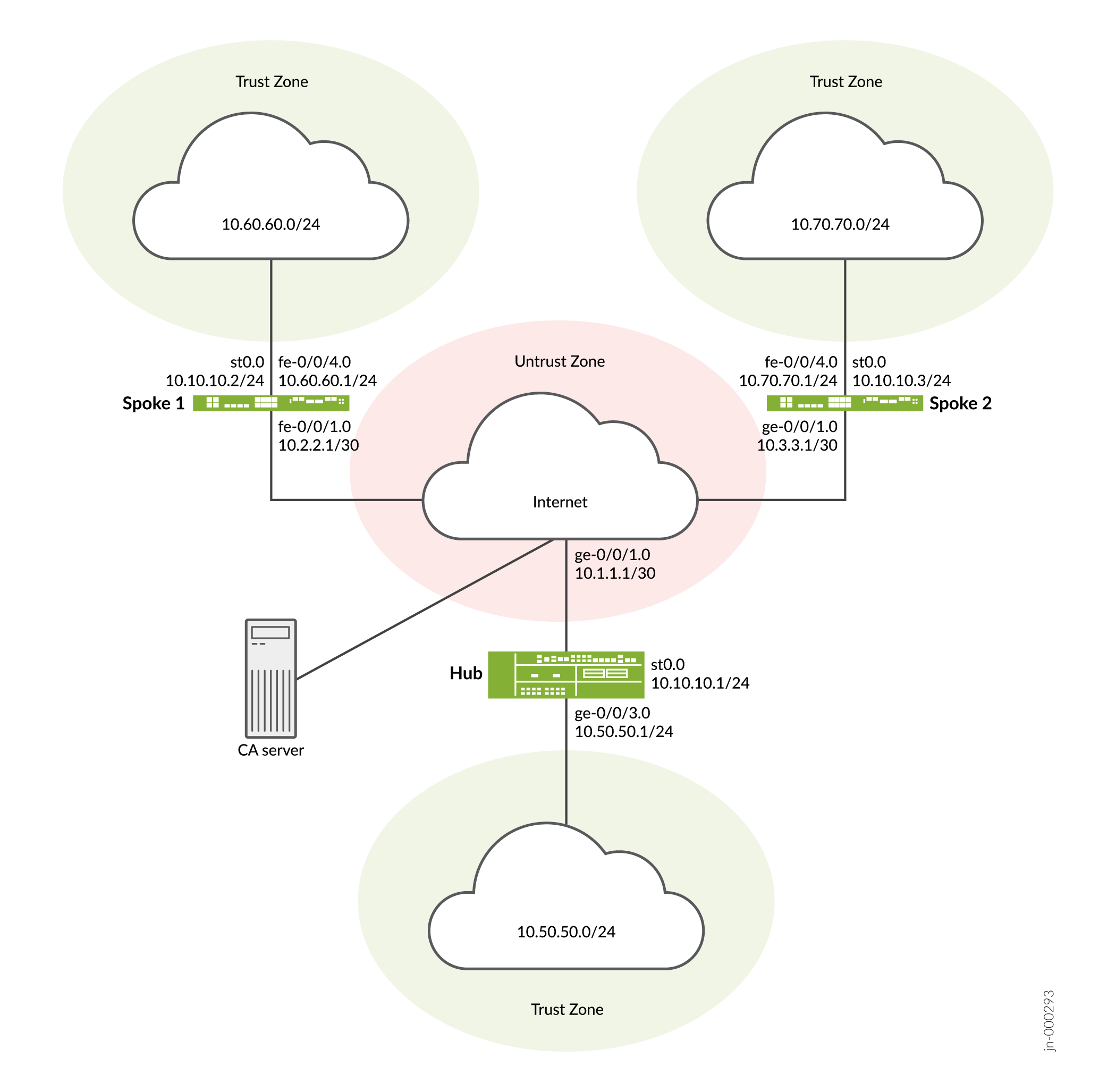
Konfiguration
Um AutoVPN zu konfigurieren, führen Sie die folgenden Aufgaben aus:
Im ersten Abschnitt wird beschrieben, wie Sie Zertifizierungsstellen- und lokale Zertifikate online mithilfe des Simple Certificate Enrollment Protocol (SCEP) auf den Hub-and-Spoke-Geräten abrufen. Ignorieren Sie diesen Schritt, wenn Sie PSK verwenden.
- Registrieren von Gerätezertifikaten bei SCEP
- Konfigurieren des Hubs
- Konfigurieren von Spoke 1
- Konfigurieren von Spoke 2
Registrieren von Gerätezertifikaten bei SCEP
Schritt-für-Schritt-Anleitung
So registrieren Sie digitale Zertifikate bei SCEP auf dem Hub:
-
Konfigurieren Sie die Zertifizierungsstelle.
[edit] user@host# set security pki ca-profile ca-profile1 ca-identity ca-profile1 user@host# set security pki ca-profile ca-profile1 enrollment url http://pc4/certsrv/mscep/mscep.dll user@host# set security pki ca-profile ca-profile1 revocation-check disable user@host# commit
-
Registrieren Sie das CA-Zertifikat.
user@host> request security pki ca-certificate enroll ca-profile ca-profile1
Geben Sie an der Eingabeaufforderung ein , um das CA-Zertifikat zu laden.yes
-
Generieren Sie ein Schlüsselpaar.
user@host> request security pki generate-key-pair certificate-id Local1
-
Registrieren Sie das lokale Zertifikat.
user@host> request security pki local-certificate enroll ca-profile ca-profile1 certificate-id Local1 domain-name example.net email hub@example.net ip-address 10.1.1.1 subject DC=example.net,CN=hub,OU=SLT,O=example,L=Bengaluru,ST=KA,C=IN challenge-password <password>
-
Überprüfen Sie das lokale Zertifikat.
user@host> show security pki local-certificate detail Certificate identifier: Local1 Certificate version: 3 Serial number: 40a6d5f300000000258d Issuer: Common name: CASERVER1, Domain component: net, Domain component: internal Subject: Organization: example, Organizational unit: SLT, Country: IN, State: KA, Locality: Bengaluru, Common name: hub, Domain component: example.net Subject string: C=IN, DC=example.net, ST=KA, L=Bengaluru, O=example, OU=SLT, CN=hub Alternate subject: "hub@example.net", example.net, 10.1.1.1 Validity: Not before: 11- 6-2012 09:39 Not after: 11- 6-2013 09:49 Public key algorithm: rsaEncryption(1024 bits) 30:81:89:02:81:81:00:c9:c9:cc:30:b6:7a:86:12:89:b5:18:b3:76 01:2d:cc:65:a8:a8:42:78:cd:d0:9a:a2:c0:aa:c4:bd:da:af:88:f3 2a:78:1f:0a:58:e6:11:2c:81:8f:0e:7c:de:86:fc:48:4c:28:5b:8b 34:91:ff:2e:91:e7:b5:bd:79:12:de:39:46:d9:fb:5c:91:41:d1:da 90:f5:09:00:9b:90:07:9d:50:92:7d:ff:fb:3f:3c:bc:34:e7:e3:c8 ea:cb:99:18:b4:b6:1d:a8:99:d3:36:b9:1b:36:ef:3e:a1:fd:48:82 6a:da:22:07:da:e0:d2:55:ef:57:be:09:7a:0e:17:02:03:01:00:01 Signature algorithm: sha1WithRSAEncryption Distribution CRL: http://ca-server1/CertEnroll/CASERVER1.crl file://\\ca-server1\CertEnroll\CASERVER1.crl Fingerprint: e1:f7:a1:a6:1e:c3:97:69:a5:07:9b:09:14:1a:c7:ae:09:f1:f6:35 (sha1) a0:02:fa:8d:5c:63:e5:6d:f7:f4:78:56:ac:4e:b2:c4 (md5) Auto-re-enrollment: Status: Disabled Next trigger time: Timer not started
Schritt-für-Schritt-Anleitung
So registrieren Sie digitale Zertifikate bei SCEP auf Spekult 1:
-
Konfigurieren Sie die Zertifizierungsstelle.
[edit] user@host# set security pki ca-profile ca-profile1 ca-identity ca-profile1 user@host# set security pki ca-profile ca-profile1 enrollment url http://pc4/certsrv/mscep/mscep.dll user@host# set security pki ca-profile ca-profile1 revocation-check disable user@host# commit
-
Registrieren Sie das CA-Zertifikat.
user@host> request security pki ca-certificate enroll ca-profile ca-profile1
Geben Sie an der Eingabeaufforderung ein , um das CA-Zertifikat zu laden.yes
-
Generieren Sie ein Schlüsselpaar.
user@host> request security pki generate-key-pair certificate-id Local1
-
Registrieren Sie das lokale Zertifikat.
user@host> request security pki local-certificate enroll ca-profile ca-profile1 certificate-id Local1 domain-name example.net email spoke1@example.net ip-address 10.2.2.1 subject DC=example.net,CN=spoke1,OU=SLT,O=example,L=Mysore,ST=KA,C=IN challenge-password <password>
-
Überprüfen Sie das lokale Zertifikat.
user@host> show security pki local-certificate detail Certificate identifier: Local1 Certificate version: 3 Serial number: 40a7975f00000000258e Issuer: Common name: CASERVER1, Domain component: net, Domain component: internal Subject: Organization: example, Organizational unit: SLT, Country: IN, State: KA, Locality: Mysore, Common name: spoke1, Domain component: example.net Subject string: C=IN, DC=example.net, ST=KA, L=Mysore, O=example, OU=SLT, CN=spoke1 Alternate subject: "spoke1@example.net", example.net, 10.2.2.1 Validity: Not before: 11- 6-2012 09:40 Not after: 11- 6-2013 09:50 Public key algorithm: rsaEncryption(1024 bits) 30:81:89:02:81:81:00:d8:45:09:77:cd:36:9a:6f:58:44:18:91:db b0:c7:8a:ee:c8:d7:a6:d2:e2:e7:20:46:2b:26:1a:92:e2:4e:8a:ce c9:25:d9:74:a2:81:ad:ea:e0:38:a0:2f:2d:ab:a6:58:ac:88:35:f4 90:01:08:33:33:75:2c:44:26:f8:25:18:97:96:e4:28:de:3b:35:f2 4a:f5:92:b7:57:ae:73:4f:8e:56:71:ab:81:54:1d:75:88:77:13:64 1b:6b:01:96:15:0a:1c:54:e3:db:f8:ec:ec:27:5b:86:39:c1:09:a1 e4:24:1a:19:0d:14:2c:4b:94:a4:04:91:3f:cb:ef:02:03:01:00:01 Signature algorithm: sha1WithRSAEncryption Distribution CRL: http://ca-server1/CertEnroll/CASERVER1.crl file://\\ca-server1\CertEnroll\CASERVER1.crl Fingerprint: b6:24:2a:0e:96:5d:8c:4a:11:f3:5a:24:89:7c:df:ea:d5:c0:80:56 (sha1) 31:58:7f:15:bb:d4:66:b8:76:1a:42:4a:8a:16:b3:a9 (md5) Auto-re-enrollment: Status: Disabled Next trigger time: Timer not startedDie im Betrefffeld angezeigte Organisationseinheit (OU) ist .
SLTDie IKE-Konfiguration auf der Hub-Zentrale umfasst die Identifizierung des Spoke.ou=SLT
Schritt-für-Schritt-Anleitung
So registrieren Sie digitale Zertifikate bei SCEP auf Spoke 2:
-
Konfigurieren Sie die Zertifizierungsstelle.
[edit] user@host# set security pki ca-profile ca-profile1 ca-identity ca-profile1 user@host# set security pki ca-profile ca-profile1 enrollment url http://pc4/certsrv/mscep/mscep.dll user@host# set security pki ca-profile ca-profile1 revocation-check disable user@host# commit
-
Registrieren Sie das CA-Zertifikat.
user@host> request security pki ca-certificate enroll ca-profile ca-profile1
Geben Sie an der Eingabeaufforderung ein , um das CA-Zertifikat zu laden.yes
-
Generieren Sie ein Schlüsselpaar.
user@host> request security pki generate-key-pair certificate-id Local1
-
Registrieren Sie das lokale Zertifikat.
user@host> request security pki local-certificate enroll ca-profile ca-profile1 certificate-id Local1 domain-name example.net email spoke2@example.net ip-address 10.3.3.1 subject DC=example.net,CN=spoke2,OU=SLT,O=example,L=Tumkur,ST=KA,C=IN challenge-password <password>
-
Überprüfen Sie das lokale Zertifikat.
user@host> show security pki local-certificate detail Certificate identifier: Local1 Certificate version: 3 Serial number: 40bb71d400000000258f Issuer: Common name: CASERVER1, Domain component: net, Domain component: internal Subject: Organization: example, Organizational unit: SLT, Country: IN, State: KA, Locality: Tumkur, Common name: spoke2, Domain component: example.net Subject string: C=IN, DC=example.net, ST=KA, L=Tumkur, O=example, OU=SLT, CN=spoke2 Alternate subject: "spoke2@example.net", example.net, 10.3.3.1 Validity: Not before: 11- 6-2012 10:02 Not after: 11- 6-2013 10:12 Public key algorithm: rsaEncryption(1024 bits) 30:81:89:02:81:81:00:b6:2e:e2:da:e6:ac:57:e4:5d:ff:de:f6:89 27:d6:3e:1b:4a:3f:b2:2d:b3:d3:61:ed:ed:6a:07:d9:8a:d2:24:03 77:1a:fe:84:e1:12:8a:2d:63:6e:bf:02:6b:15:96:5a:4f:37:a0:46 44:09:96:c0:fd:bb:ab:79:2c:5d:92:bd:31:f0:3b:29:51:ce:89:8e 7c:2b:02:d0:14:5b:0a:a9:02:93:21:ea:f9:fc:4a:e7:08:bc:b1:6d 7c:f8:3e:53:58:8e:f1:86:13:fe:78:b5:df:0b:8e:53:00:4a:46:11 58:4a:38:e9:82:43:d8:25:47:7d:ef:18:f0:ef:a7:02:03:01:00:01 Signature algorithm: sha1WithRSAEncryption Distribution CRL: http://ca-server1/CertEnroll/CASERVER1.crl file://\\ca-server1\CertEnroll\CASERVER1.crl Fingerprint: 1a:6d:77:ac:fd:94:68:ce:cf:8a:85:f0:39:fc:e0:6b:fd:fe:b8:66 (sha1) 00:b1:32:5f:7b:24:9c:e5:02:e6:72:75:9e:a5:f4:77 (md5) Auto-re-enrollment: Status: Disabled Next trigger time: Timer not startedDie im Betrefffeld angezeigte Organisationseinheit (OU) ist .
SLTDie IKE-Konfiguration auf der Hub-Zentrale umfasst die Identifizierung des Spoke.ou=SLT
Konfigurieren des Hubs
CLI-Schnellkonfiguration
Um dieses Beispiel schnell zu konfigurieren, kopieren Sie die folgenden Befehle, fügen Sie sie in eine Textdatei ein, entfernen Sie alle Zeilenumbrüche, ändern Sie alle Details, die für Ihre Netzwerkkonfiguration erforderlich sind, kopieren Sie die Befehle und fügen Sie sie in die CLI auf Hierarchieebene ein, und geben Sie sie dann aus dem Konfigurationsmodus ein .[edit]commit
set interfaces ge-0/0/1 unit 0 family inet address 10.1.1.1/30 set interfaces ge-0/0/3 unit 0 family inet address 10.50.50.1/24 set interfaces st0 unit 0 multipoint set interfaces st0 unit 0 family inet address 10.10.10.1/24 set policy-options policy-statement lan_nw from interface ge-0/0/3.0 set policy-options policy-statement lan_nw then accept set protocols bgp group ibgp type internal set protocols bgp group ibgp local-address 10.10.10.1 set protocols bgp group ibgp export lan_nw set protocols bgp group ibgp cluster 10.2.3.4 set protocols bgp group ibgp peer-as 65010 set policy-options policy-statement lan_nw from interface ge-0/0/3.0 set policy-options policy-statement lan_nw then accept set policy-options policy-statement bgp_nh_self term 1 from protocol bgp set policy-options policy-statement bgp_nh_self term 1 then next-hop self set policy-options policy-statement bgp_nh_self term 1 then accept set protocols bgp group ibgp export bgp_nh_self set protocols bgp group ibgp allow 10.10.10.0/24 set routing-options static route 10.2.2.0/30 next-hop 10.1.1.2 set routing-options static route 10.3.3.0/30 next-hop 10.1.1.2 set routing-options autonomous-system 65010 set security ike proposal ike-proposal authentication-method rsa-signatures set security ike proposal ike-proposal dh-group group2 set security ike proposal ike-proposal authentication-algorithm sha1 set security ike proposal ike-proposal encryption-algorithm aes-128-cbc set security ike policy ike-policy1 mode main set security ike policy ike-policy1 proposals ike-proposal set security ike policy ike-policy1 certificate local-certificate Local1 set security ike gateway hub-to-spoke-gw ike-policy ike-policy1 set security ike gateway hub-to-spoke-gw dynamic distinguished-name wildcard OU=SLT set security ike gateway hub-to-spoke-gw dynamic ike-user-type group-ike-id set security ike gateway hub-to-spoke-gw local-identity distinguished-name set security ike gateway hub-to-spoke-gw external-interface ge-0/0/1.0 set security ipsec proposal ipsec-proposal protocol esp set security ipsec proposal ipsec-proposal authentication-algorithm hmac-md5-96 set security ipsec proposal ipsec-proposal encryption-algorithm des-cbc set security ipsec policy vpn-policy1 perfect-forward-secrecy keys group14 set security ipsec policy vpn-policy1 proposals ipsec-proposal set security ipsec vpn hub-to-spoke-vpn bind-interface st0.0 set security ipsec vpn hub-to-spoke-vpn ike gateway hub-to-spoke-gw set security ipsec vpn hub-to-spoke-vpn ike ipsec-policy vpn-policy1 set security zones security-zone untrust host-inbound-traffic system-services all set security zones security-zone untrust host-inbound-traffic protocols all set security zones security-zone untrust interfaces st0.0 set security zones security-zone untrust interfaces ge-0/0/1.0 set security zones security-zone trust host-inbound-traffic system-services all set security zones security-zone trust host-inbound-traffic protocols all set security zones security-zone trust interfaces ge-0/0/3.0 set security policies default-policy permit-all set security pki ca-profile ca-profile1 ca-identity ca-profile1 set security pki ca-profile ca-profile1 enrollment url http://pc4/certsrv/mscep/mscep.dll set security pki ca-profile ca-profile1 revocation-check disable
Schritt-für-Schritt-Anleitung
Im folgenden Beispiel müssen Sie durch verschiedene Ebenen in der Konfigurationshierarchie navigieren. Anweisungen hierzu finden Sie unter Verwenden des CLI-Editors im Konfigurationsmodus.Verwenden des CLI-Editors im Konfigurationsmodus
So konfigurieren Sie den Hub:
-
Konfigurieren Sie die Schnittstellen.
[edit interfaces] user@host# set ge-0/0/1 unit 0 family inet address 10.1.1.1/30 user@host# set ge-0/0/3 unit 0 family inet address 10.50.50.1/24 user@host# set st0 unit 0 multipoint user@host# set st0 unit 0 family inet address 10.10.10.1/24
-
Konfigurieren Sie das Routing-Protokoll.
[edit policy-options] user@host# set policy-statement lan_nw from interface ge-0/0/3.0 user@host# set policy-statement lan_nw then accept user@host# set policy-statement bgp_nh_self term 1 from protocol bgp user@host# set policy-statement bgp_nh_self term 1 then next-hop self user@host# set policy-statement bgp_nh_self term 1 then accept [edit protocols bgp] user@host# set group ibgp type internal user@host# set group ibgp local-address 10.10.10.1 user@host# set group ibgp export lan_nw user@host# set group ibgp cluster 10.2.3.4 user@host# set group ibgp peer-as 65010 user@host# set group ibgp allow 10.10.10.0/24 user@host# set group ibgp export bgp_nh_self [edit routing-options] user@host# set static route 10.2.2.0/30 next-hop 10.1.1.2 user@host# set static route 10.3.3.0/30 next-hop 10.1.1.2 user@host# set autonomous-system 65010
-
Konfigurieren Sie die Optionen für Phase 1.
Wenn Sie beabsichtigen, vorinstallierte Schlüssel anstelle von Zertifikaten für die Authentifizierung zu verwenden, nehmen Sie die folgenden Änderungen in Ihrer Konfiguration vor:
Ersetzen Sie im ike-Vorschlag auf der Hierarchieebene [] durch .
edit security ike proposal ike-proposalauthentication-method rsa-signaturesauthentication-method pre-shared-keysAusführliche Informationen zu den Optionen finden Sie unter Vorschlag (Sicherheits-IKE).https://www.juniper.net/documentation/us/en/software/junos/vpn-ipsec/topics/ref/statement/security-edit-proposal.html
Ersetzen Sie in der ike-Richtlinie auf der Hierarchieebene [] durch .
edit security ike policy policy-namecertificate local-certificate Local1pre-shared-key ascii-text keyZum Beispiel
set pre-shared-key ascii-text juniper123
Weitere Informationen zu den Optionen finden Sie unter Richtlinie (Sicherheits-IKE).https://www.juniper.net/documentation/us/en/software/junos/vpn-ipsec/topics/ref/statement/security-edit-policy-ike.html
Im ike-Gateway auf der Hierarchieebene []
edit security ike gateway hub-to-spoke-gwErsetzen Sie durch .
dynamic distinguished-name wildcard OU=SLTdynamic hostname domain-nameZum Beispiel
set dynamic hostname juniper.netStellen Sie sicher, dass Ihr Gerät in der Lage ist, den Hostnamen aufzulösen. Alternativ können Sie und für die dynamische Spoke-Identität verwenden.
set dynamic general-ikeidset dynamic ike-user-type group-ike-id
Ersetzen Sie durch .
local-identity distinguished-namelocal-identity hostname hub-hostnameBeispiel: .
set local-identity hostname hub.juniper.netStellen Sie sicher, dass Ihr Gerät in der Lage ist, den Hostnamen aufzulösen. Alternativ können Sie wie in verwenden.
inet ip-addressset local-identity inet 192.168.1.100
Weitere Informationen zu den Optionen finden Sie unter Gateway (Sicherheits-IKE).https://www.juniper.net/documentation/us/en/software/junos/vpn-ipsec/topics/ref/statement/security-edit-gateway-ike.html
[edit security ike proposal ike-proposal] user@host# set authentication-method rsa-signatures user@host# set dh-group group2 user@host# set authentication-algorithm sha1 user@host# set encryption-algorithm aes-128-cbc [edit security ike policy ike-policy1] user@host# set mode main user@host# set proposals ike-proposal user@host# set certificate local-certificate Local1 [edit security ike gateway hub-to-spoke-gw] user@host# set ike-policy ike-policy1 user@host# set dynamic distinguished-name wildcard OU=SLT user@host# set dynamic ike-user-type group-ike-id user@host# set local-identity distinguished-name user@host# set external-interface ge-0/0/1.0
-
Konfigurieren Sie die Optionen für Phase 2.
[edit security ipsec proposal ipsec-proposal] user@host# set protocol esp user@host# set authentication-algorithm hmac-md5-96 user@host# set encryption-algorithm des-cbc [edit security ipsec policy vpn-policy1] user@host# set perfect-forward-secrecy keys group14 user@host# set proposals ipsec-proposal [edit security ipsec vpn hub-to-spoke-vpn] user@host# set bind-interface st0.0 user@host# set ike gateway hub-to-spoke-gw user@host# set ike ipsec-policy vpn-policy1
-
Konfigurieren von Zonen.
[edit security zones security-zone untrust] user@host# set host-inbound-traffic system-services all user@host# set host-inbound-traffic protocols all user@host# set interfaces ge-0/0/1.0 user@host# set interfaces st0.0 [edit security zones security-zone trust] user@host# set host-inbound-traffic system-services all user@host# set host-inbound-traffic protocols all user@host# set interfaces ge-0/0/3.0
-
Konfigurieren Sie die Standardsicherheitsrichtlinie.
[edit security policies] user@host# set default-policy permit-all
-
Konfigurieren Sie das CA-Profil. Ignorieren Sie diesen Schritt, wenn Sie PSK verwenden.
[edit security pki] user@host# set ca-profile ca-profile1 ca-identity ca-profile1 user@host# set ca-profile ca-profile1 enrollment url http://pc4/certsrv/mscep/mscep.dll user@host# set ca-profile ca-profile1 revocation-check disable
Ergebnisse
Bestätigen Sie im Konfigurationsmodus Ihre Konfiguration, indem Sie die Befehle , , , , und eingeben.show interfacesshow policy-optionsshow protocolsshow routing-optionsshow security ikeshow security ipsecshow security zonesshow security policiesshow security pki Wenn die Ausgabe nicht die gewünschte Konfiguration anzeigt, wiederholen Sie die Konfigurationsanweisungen in diesem Beispiel, um sie zu korrigieren.
[edit]
user@host# show interfaces
ge-0/0/1 {
unit 0 {
family inet {
address 10.1.1.1/30;
}
}
}
ge-0/0/3 {
unit 0 {
family inet {
address 10.50.50.1/24;
}
}
}
st0 {
unit 0 {
multipoint;
family inet {
address 10.10.10.1/24;
}
}
}
[edit]
user@host# show policy-options
policy-statement bgp_nh_self {
term 1 {
from protocol bgp;
then {
next-hop self;
accept;
}
}
}
policy-statement lan_nw {
from interface ge-0/0/3.0;
then accept;
}
[edit]
user@host# show protocols
bgp {
group ibgp {
type internal;
local-address 10.10.10.1;
export lan_nw;
cluster 10.2.3.4;
peer-as 65010;
allow 10.10.10.0/24;
export bgp_nh_self;
}
}
[edit]
user@host# show routing-options
static {
route 10.2.2.0/30 next-hop 10.1.1.2;
route 10.3.3.0/30 next-hop 10.1.1.2;
}
autonomous-system 65010;
[edit]
user@host# show security ike
proposal ike-proposal {
authentication-method rsa-signatures;
dh-group group2;
authentication-algorithm sha1;
encryption-algorithm aes-128-cbc;
}
policy ike-policy1 {
mode main;
proposals ike-proposal;
certificate {
local-certificate Local1;
}
}
gateway hub-to-spoke-gw {
ike-policy ike-policy1;
dynamic {
distinguished-name {
wildcard OU=SLT;
}
ike-user-type group-ike-id;
}
local-identity distinguished-name;
external-interface ge-0/0/1.0;
}
[edit]
user@host# show security ipsec
proposal ipsec-proposal {
protocol esp;
authentication-algorithm hmac-md5-96;
encryption-algorithm des-cbc;
}
policy vpn-policy1 {
perfect-forward-secrecy {
keys group14;
}
proposals ipsec-proposal;
}
vpn hub-to-spoke-vpn {
bind-interface st0.0;
ike {
gateway hub-to-spoke-gw;
ipsec-policy vpn-policy1;
}
}
[edit]
user@host# show security zones
security-zone untrust {
host-inbound-traffic {
system-services {
all;
}
protocols {
all;
}
}
interfaces {
st0.0;
ge-0/0/1.0;
}
}
security-zone trust {
host-inbound-traffic {
system-services {
all;
}
protocols {
all;
}
}
interfaces {
ge-0/0/3.0;
}
}
[edit]
user@host# show security policies
default-policy {
permit-all;
}
[edit]
user@host# show security pki
ca-profile ca-profile1 {
ca-identity ca-profile1;
enrollment {
url http://pc4/certsrv/mscep/mscep.dll;
}
revocation-check {
disable;
}
}
Wenn Sie mit der Konfiguration des Geräts fertig sind, rufen Sie den Konfigurationsmodus auf .commit
Konfigurieren von Spoke 1
CLI-Schnellkonfiguration
Um dieses Beispiel schnell zu konfigurieren, kopieren Sie die folgenden Befehle, fügen Sie sie in eine Textdatei ein, entfernen Sie alle Zeilenumbrüche, ändern Sie alle Details, die für Ihre Netzwerkkonfiguration erforderlich sind, kopieren Sie die Befehle und fügen Sie sie in die CLI auf Hierarchieebene ein, und geben Sie sie dann aus dem Konfigurationsmodus ein .[edit]commit
set interfaces fe-0/0/1 unit 0 family inet address 10.2.2.1/30 set interfaces fe-0/0/4 unit 0 family inet address 10.60.60.1/24 set interfaces st0 unit 0 multipoint set interfaces st0 unit 0 family inet address 10.10.10.2/24 set policy-options policy-statement lan_nw from interface fe-0/0/4.0 set policy-options policy-statement lan_nw then accept set protocols bgp group ibgp type internal set protocols bgp group ibgp local-address 10.10.10.2 set protocols bgp group ibgp export lan_nw set protocols bgp group ibgp neighbor 10.10.10.1 set routing-options static route 10.1.1.0/30 next-hop 10.2.2.2 set routing-options autonomous-system 65010 set security ike proposal ike-proposal authentication-method rsa-signatures set security ike proposal ike-proposal dh-group group2 set security ike proposal ike-proposal authentication-algorithm sha1 set security ike proposal ike-proposal encryption-algorithm aes-128-cbc set security ike policy ike-policy1 mode main set security ike policy ike-policy1 proposals ike-proposal set security ike policy ike-policy1 certificate local-certificate Local1 set security ike gateway spoke-to-hub-gw ike-policy ike-policy1 set security ike gateway spoke-to-hub-gw address 10.1.1.1 set security ike gateway spoke-to-hub-gw local-identity distinguished-name set security ike gateway spoke-to-hub-gw remote-identity distinguished-name set security ike gateway spoke-to-hub-gw external-interface fe-0/0/1.0 set security ipsec proposal ipsec-proposal protocol esp set security ipsec proposal ipsec-proposal authentication-algorithm hmac-md5-96 set security ipsec proposal ipsec-proposal encryption-algorithm des-cbc set security ipsec policy vpn-policy1 perfect-forward-secrecy keys group14 set security ipsec policy vpn-policy1 proposals ipsec-proposal set security ipsec vpn spoke-to-hub bind-interface st0.0 set security ipsec vpn spoke-to-hub ike gateway spoke-to-hub-gw set security ipsec vpn spoke-to-hub ike ipsec-policy vpn-policy1 set security ipsec vpn spoke-to-hub establish-tunnels immediately set security zones security-zone untrust host-inbound-traffic system-services all set security zones security-zone untrust host-inbound-traffic protocols all set security zones security-zone untrust interfaces fe-0/0/1.0 set security zones security-zone untrust interfaces st0.0 set security zones security-zone trust host-inbound-traffic system-services all set security zones security-zone trust host-inbound-traffic protocols all set security zones security-zone trust interfaces fe-0/0/4.0 set security policies default-policy permit-all set security pki ca-profile ca-profile1 ca-identity ca-profile1 set security pki ca-profile ca-profile1 enrollment url http://pc4/certsrv/mscep/mscep.dll set security pki ca-profile ca-profile1 revocation-check disable
Schritt-für-Schritt-Anleitung
Im folgenden Beispiel müssen Sie durch verschiedene Ebenen in der Konfigurationshierarchie navigieren. Anweisungen hierzu finden Sie unter Verwenden des CLI-Editors im Konfigurationsmodus.Verwenden des CLI-Editors im Konfigurationsmodus
So konfigurieren Sie Speiche 1:
-
Konfigurieren von Schnittstellen.
[edit interfaces] user@host# set fe-0/0/1 unit 0 family inet address 10.2.2.1/30 user@host# set fe-0/0/4 unit 0 family inet address 10.60.60.1/24 user@host# set st0 unit 0 multipoint user@host# set st0 unit 0 family inet address 10.10.10.2/24
-
Konfigurieren Sie das Routing-Protokoll.
[edit policy-options] user@host# set policy-statement lan_nw from interface fe-0/0/4.0 user@host# set policy-statement lan_nw then accept [edit protocols bgp] user@host# set group ibgp type internal user@host# set group ibgp local-address 10.10.10.2 user@host# set group ibgp export lan_nw user@host# set group ibgp neighbor 10.10.10.1 [edit routing-options] user@host# set static route 10.1.1.0/30 next-hop 10.2.2.2 user@host# set autonomous-system 10
-
Konfigurieren Sie die Optionen für Phase 1.
Wenn Sie beabsichtigen, vorinstallierte Schlüssel anstelle von Zertifikaten für die Authentifizierung zu verwenden, nehmen Sie die folgenden Änderungen an Ihrer Konfiguration vor.
Ersetzen Sie im ike-Vorschlag auf der Hierarchieebene [] durch .
edit security ike proposal ike-proposalauthentication-method rsa-signaturesauthentication-method pre-shared-keysErsetzen Sie in der ike-Richtlinie auf der Hierarchieebene [] durch .
edit security ike policy policy-namecertificate local-certificate Local1pre-shared-key ascii-text keyIm ike-Gateway auf der Hierarchieebene []
edit security ike gateway hub-to-spoke-gwErsetzen Sie durch .
local-identity distinguished-namelocal-identity hostname spoke1-hostnameBeispiel: .
set local-identity hostname spoke1.juniper.net
Ersetzen Sie durch .
remote-identity distinguished-nameremote-identity hostname hub-hostnameZum Beispiel
set remote-identity hostname hub.juniper.net
Stellen Sie sicher, dass Ihr Gerät in der Lage ist, den Hostnamen aufzulösen. Alternativ können Sie as in und .
inet ip-addressset local-identity inet 172.16.1.100set remote-identity inet 192.168.1.100
[edit security ike proposal ike-proposal] user@host# set authentication-method rsa-signatures user@host# set dh-group group2 user@host# set authentication-algorithm sha1 user@host# set encryption-algorithm aes-128-cbc [edit security ike policy ike-policy1] user@host# set mode main user@host# set proposals ike-proposal user@host# set certificate local-certificate Local1 [edit security ike gateway spoke-to-hub-gw] user@host# set ike-policy ike-policy1 user@host# set address 10.1.1.1 user@host# set local-identity distinguished-name user@host# set remote-identity distinguished-name user@host# set external-interface fe-0/0/1.0
-
Konfigurieren Sie die Optionen für Phase 2.
[edit security ipsec proposal ipsec-proposal] user@host# set protocol esp user@host# set authentication-algorithm hmac-md5-96 user@host# set encryption-algorithm des-cbc [edit security ipsec policy vpn-policy1] user@host# set perfect-forward-secrecy keys group14 user@host# set proposals ipsec-proposal [edit security ipsec vpn spoke-to-hub] user@host# set bind-interface st0.0 user@host# set ike gateway spoke-to-hub-gw user@host# set ike ipsec-policy vpn-policy1 user@host# set establish-tunnels immediately
-
Konfigurieren von Zonen.
[edit security zones security-zone untrust] user@host# set host-inbound-traffic system-services all user@host# set host-inbound-traffic protocols all user@host# set interfaces fe-0/0/1.0 user@host# set interfaces st0.0 [edit security zones security-zone trust] user@host# set host-inbound-traffic system-services all user@host# set host-inbound-traffic protocols all user@host# set interfaces fe-0/0/4.0
-
Konfigurieren Sie die Standardsicherheitsrichtlinie.
[edit security policies] user@host# set default-policy permit-all
-
Konfigurieren Sie das CA-Profil. Ignorieren Sie diesen Schritt, wenn Sie PSK verwenden.
[edit security pki] user@host# set ca-profile ca-profile1 ca-identity ca-profile1 user@host# set ca-profile ca-profile1 enrollment url http://pc4/certsrv/mscep/mscep.dll user@host# set ca-profile ca-profile1 revocation-check disable
Ergebnisse
Bestätigen Sie im Konfigurationsmodus Ihre Konfiguration, indem Sie die Befehle , , , , und eingeben.show interfacesshow policy-optionsshow protocolsshow routing-optionsshow security ikeshow security ipsecshow security zonesshow security policiesshow security pki Wenn die Ausgabe nicht die gewünschte Konfiguration anzeigt, wiederholen Sie die Konfigurationsanweisungen in diesem Beispiel, um sie zu korrigieren.
[edit]
user@host# show interfaces
fe-0/0/1 {
unit 0 {
family inet {
address 10.2.2.1/30;
}
}
}
fe-0/0/4 {
unit 0 {
family inet {
address 10.60.60.1/24;
}
}
}
st0 {
unit 0 {
multipoint;
family inet {
address 10.10.10.2/24;
}
}
}
[edit]
user@host# show policy-options
policy-statement lan_nw {
from interface fe-0/0/4.0;
then accept;
}
[edit]
user@host# show protocols
bgp {
group ibgp {
type internal;
local-address 10.10.10.2;
export lan_nw;
neighbor 10.10.10.1;
}
}
[edit]
user@host# show routing-options
static {
route 10.1.1.0/30 next-hop 10.2.2.2;
}
autonomous-system 65010;
[edit]
user@host# show security ike
proposal ike-proposal {
authentication-method rsa-signatures;
dh-group group2;
authentication-algorithm sha1;
encryption-algorithm aes-128-cbc;
}
policy ike-policy1 {
mode main;
proposals ike-proposal;
certificate {
local-certificate Local1;
}
}
gateway spoke-to-hub-gw {
ike-policy ike-policy1;
address 10.1.1.1;
local-identity distinguished-name;
remote-identity distinguished-name;
external-interface fe-0/0/1.0;
}
[edit]
user@host# show security ipsec
proposal ipsec-proposal {
protocol esp;
authentication-algorithm hmac-md5-96;
encryption-algorithm des-cbc;
}
policy vpn-policy1 {
perfect-forward-secrecy {
keys group14;
}
proposals ipsec-proposal;
}
vpn spoke-to-hub {
bind-interface st0.0;
ike {
gateway spoke-to-hub-gw;
ipsec-policy vpn-policy1;
}
establish-tunnels immediately;
}
[edit]
user@host# show security zones
security-zone untrust {
host-inbound-traffic {
system-services {
all;
}
protocols {
all;
}
}
interfaces {
fe-0/0/1.0;
st0.0;
}
}
security-zone trust {
host-inbound-traffic {
system-services {
all;
}
protocols {
all;
}
}
interfaces {
fe-0/0/4.0;
}
}
[edit]
user@host# show security policies
default-policy {
permit-all;
}
[edit]
user@host# show security pki
ca-profile ca-profile1 {
ca-identity ca-profile1;
enrollment {
url http://pc4/certsrv/mscep/mscep.dll;
}
revocation-check {
disable;
}
}
Wenn Sie mit der Konfiguration des Geräts fertig sind, rufen Sie den Konfigurationsmodus auf .commit
Konfigurieren von Spoke 2
CLI-Schnellkonfiguration
Um dieses Beispiel schnell zu konfigurieren, kopieren Sie die folgenden Befehle, fügen Sie sie in eine Textdatei ein, entfernen Sie alle Zeilenumbrüche, ändern Sie alle Details, die für Ihre Netzwerkkonfiguration erforderlich sind, kopieren Sie die Befehle und fügen Sie sie in die CLI auf Hierarchieebene ein, und geben Sie sie dann aus dem Konfigurationsmodus ein .[edit]commit
set interfaces ge-0/0/1 unit 0 family inet address 10.3.3.1/30 set interfaces fe-0/0/4 unit 0 family inet address 10.70.70.1/24 set interfaces st0 unit 0 multipoint set interfaces st0 unit 0 family inet address 10.10.10.3/24 set policy-options policy-statement lan_nw from interface fe-0/0/4.0 set policy-options policy-statement lan_nw then accept set protocols bgp group ibgp type internal set protocols bgp group ibgp local-address 10.10.10.3 set protocols bgp group ibgp export lan_nw set protocols bgp group ibgp neighbor 10.10.10.1 set routing-options static route 10.1.1.0/30 next-hop 10.3.3.2 set routing-options autonomous-system 65010 set security ike proposal ike-proposal authentication-method rsa-signatures set security ike proposal ike-proposal dh-group group2 set security ike proposal ike-proposal authentication-algorithm sha1 set security ike proposal ike-proposal encryption-algorithm aes-128-cbc set security ike policy ike-policy1 mode main set security ike policy ike-policy1 proposals ike-proposal set security ike policy ike-policy1 certificate local-certificate Local1 set security ike gateway spoke-to-hub-gw ike-policy ike-policy1 set security ike gateway spoke-to-hub-gw address 10.1.1.1 set security ike gateway spoke-to-hub-gw local-identity distinguished-name set security ike gateway spoke-to-hub-gw remote-identity distinguished-name set security ike gateway spoke-to-hub-gw external-interface ge-0/0/1.0 set security ipsec proposal ipsec-proposal protocol esp set security ipsec proposal ipsec-proposal authentication-algorithm hmac-md5-96 set security ipsec proposal ipsec-proposal encryption-algorithm des-cbc set security ipsec policy vpn-policy1 perfect-forward-secrecy keys group14 set security ipsec policy vpn-policy1 proposals ipsec-proposal set security ipsec vpn spoke-to-hub bind-interface st0.0 set security ipsec vpn spoke-to-hub ike gateway spoke-to-hub-gw set security ipsec vpn spoke-to-hub ike ipsec-policy vpn-policy1 set security ipsec vpn spoke-to-hub establish-tunnels immediately set security zones security-zone untrust host-inbound-traffic system-services all set security zones security-zone untrust host-inbound-traffic protocols all set security zones security-zone untrust interfaces ge-0/0/1.0 set security zones security-zone untrust interfaces st0.0 set security zones security-zone trust host-inbound-traffic system-services all set security zones security-zone trust host-inbound-traffic protocols all set security zones security-zone trust interfaces fe-0/0/4.0 set security policies default-policy permit-all set security pki ca-profile ca-profile1 ca-identity ca-profile1 set security pki ca-profile ca-profile1 enrollment url http://pc4/certsrv/mscep/mscep.dll set security pki ca-profile ca-profile1 revocation-check disable
Schritt-für-Schritt-Anleitung
Im folgenden Beispiel müssen Sie durch verschiedene Ebenen in der Konfigurationshierarchie navigieren. Anweisungen hierzu finden Sie unter Verwenden des CLI-Editors im Konfigurationsmodus.Verwenden des CLI-Editors im Konfigurationsmodus
So konfigurieren Sie Speiche 2:
-
Konfigurieren von Schnittstellen.
[edit interfaces] user@host# set ge-0/0/1 unit 0 family inet address 10.3.3.1/30 user@host# set fe-0/0/4 unit 0 family inet address 10.70.70.1/24 user@host# set st0 unit 0 multipoint user@host# set st0 unit 0 family inet address 10.10.10.3/24
-
Konfigurieren Sie das Routing-Protokoll.
[edit policy-options] user@host# set policy-statement lan_nw from interface fe-0/0/4.0 user@host# set policy-statement lan_nw then accept [edit protocols bgp] user@host# set group ibgp type internal user@host# set group ibgp local-address 10.10.10.3 user@host# set group ibgp export lan_nw user@host# set group ibgp neighbor 10.10.10.1 [edit routing-options] user@host# set static route 10.1.1.0/30 next-hop 10.3.3.2 user@host# set autonomous-system 10
-
Konfigurieren Sie die Optionen für Phase 1.
Wenn Sie beabsichtigen, vorinstallierte Schlüssel anstelle von Zertifikaten für die Authentifizierung zu verwenden, nehmen Sie die folgenden Änderungen an Ihrer Konfiguration vor.
Ersetzen Sie im ike-Vorschlag auf der Hierarchieebene [] durch .
edit security ike proposal ike-proposalauthentication-method rsa-signaturesauthentication-method pre-shared-keysErsetzen Sie in der ike-Richtlinie auf der Hierarchieebene [] durch .
edit security ike policy policy-namecertificate local-certificate Local1pre-shared-key ascii-text keyIm ike-Gateway auf der Hierarchieebene []
edit security ike gateway hub-to-spoke-gwErsetzen Sie durch .
local-identity distinguished-namelocal-identity hostname spoke2-hostnameZum Beispiel
set local-identity hostname spoke2.juniper.net
Ersetzen Sie durch .
remote-identity distinguished-nameremote-identity hostname hub-hostnameZum Beispiel
set remote-identity hostname hub.juniper.net
Stellen Sie sicher, dass Ihr Gerät in der Lage ist, den Hostnamen aufzulösen. Alternativ können Sie as in und .
inet ip-addressset local-identity inet 10.0.1.100set remote-identity inet 192.168.1.100
[edit security ike proposal ike-proposal] user@host# set authentication-method rsa-signatures user@host# set dh-group group2 user@host# set authentication-algorithm sha1 user@host# set encryption-algorithm aes-128-cbc [edit security ike policy ike-policy1] user@host# set mode main user@host# set proposals ike-proposal user@host# set certificate local-certificate Local1 [edit security ike gateway spoke-to-hub-gw] user@host# set ike-policy ike-policy1 user@host# set address 10.1.1.1 user@host# set local-identity distinguished-name user@host# set remote-identity distinguished-name user@host# set external-interface ge-0/0/1.0
-
Konfigurieren Sie die Optionen für Phase 2.
[edit security ipsec proposal ipsec-proposal] user@host# set protocol esp user@host# set authentication-algorithm hmac-md5-96 user@host# set encryption-algorithm des-cbc [edit security ipsec policy vpn-policy1] user@host# set perfect-forward-secrecy keys group14 user@host# set proposals ipsec-proposal [edit security ipsec vpn spoke-to-hub] user@host# set bind-interface st0.0 user@host# set ike gateway spoke-to-hub-gw user@host# set ike ipsec-policy vpn-policy1 user@host# set establish-tunnels immediately
-
Konfigurieren von Zonen.
[edit security zones security-zone untrust] user@host# set host-inbound-traffic system-services all user@host# set host-inbound-traffic protocols all user@host# set interfaces ge-0/0/1.0 user@host# set interfaces st0.0 [edit security zones security-zone trust] user@host# set host-inbound-traffic system-services all user@host# set host-inbound-traffic protocols all user@host# set interfaces fe-0/0/4.0
-
Konfigurieren Sie die Standardsicherheitsrichtlinie.
[edit security policies] user@host# set default-policy permit-all
-
Konfigurieren Sie das CA-Profil. Ignorieren Sie diesen Schritt, wenn Sie PSK verwenden.
[edit security pki] user@host# set ca-profile ca-profile1 ca-identity ca-profile1 user@host# set ca-profile ca-profile1 enrollment url http://pc4/certsrv/mscep/mscep.dll user@host# set ca-profile ca-profile1 revocation-check disable
Ergebnisse
Bestätigen Sie im Konfigurationsmodus Ihre Konfiguration, indem Sie die Befehle , , , , und eingeben.show interfacesshow policy-optionsshow protocolsshow routing-optionsshow security ikeshow security ipsecshow security zonesshow security policiesshow security pki Wenn die Ausgabe nicht die gewünschte Konfiguration anzeigt, wiederholen Sie die Konfigurationsanweisungen in diesem Beispiel, um sie zu korrigieren.
[edit]
user@host# show interfaces
ge-0/0/1 {
unit 0 {
family inet {
address 10.3.3.1/30;
}
}
}
fe-0/0/4 {
unit 0 {
family inet {
address 10.70.70.1/24;
}
}
}
st0 {
unit 0 {
multipoint;
family inet {
address 10.10.10.3/24;
}
}
}
[edit]
user@host# show policy-options
policy-statement lan_nw {
from interface fe-0/0/4.0;
then accept;
}
[edit]
user@host# show protocols
bgp {
group ibgp {
type internal;
local-address 10.10.10.3;
export lan_nw;
neighbor 10.10.10.1;
}
}
[edit]
user@host# show routing-options
static {
route 10.1.1.0/30 next-hop 10.3.3.2;
}
autonomous-system 65010;
[edit]
user@host# show security ike
proposal ike-proposal {
authentication-method rsa-signatures;
dh-group group2;
authentication-algorithm sha1;
encryption-algorithm aes-128-cbc;
}
policy ike-policy1 {
mode main;
proposals ike-proposal;
certificate {
local-certificate Local1;
}
}
gateway spoke-to-hub-gw {
ike-policy ike-policy1;
address 10.1.1.1;
local-identity distinguished-name;
remote-identity distinguished-name;
external-interface ge-0/0/1.0;
}
[edit]
user@host# show security ipsec
proposal ipsec-proposal {
protocol esp;
authentication-algorithm hmac-md5-96;
encryption-algorithm des-cbc;
}
policy vpn-policy1 {
perfect-forward-secrecy {
keys group14;
}
proposals ipsec-proposal;
}
vpn spoke-to-hub {
bind-interface st0.0;
ike {
gateway spoke-to-hub-gw;
ipsec-policy vpn-policy1;
}
establish-tunnels immediately;
}
[edit]
user@host# show security zones
security-zone untrust {
host-inbound-traffic {
system-services {
all;
}
protocols {
all;
}
}
interfaces {
ge-0/0/1.0;
st0.0;
}
}
security-zone trust {
host-inbound-traffic {
system-services {
all;
}
protocols {
all;
}
}
interfaces {
fe-0/0/4.0;
}
}
[edit]
user@host# show security policies
default-policy {
permit-all;
}
[edit]
user@host# show security pki
ca-profile ca-profile1 {
ca-identity ca-profile1;
enrollment {
url http://pc4/certsrv/mscep/mscep.dll;
}
revocation-check {
disable;
}
}
Wenn Sie mit der Konfiguration des Geräts fertig sind, rufen Sie den Konfigurationsmodus auf .commit
Überprüfung
Vergewissern Sie sich, dass die Konfiguration ordnungsgemäß funktioniert.
- Überprüfen des IKE-Phase-1-Status
- Überprüfen des IPsec-Phase-2-Status
- Überprüfen von IPsec-Next-Hop-Tunneln
- BGP verifizieren
- Verifizieren von gelernten Routen
Überprüfen des IKE-Phase-1-Status
Zweck
Überprüfen Sie den Status von IKE Phase 1.
Was
Geben Sie im Betriebsmodus den Befehl ein.show security ike security-associations
user@host> show security ike security-associations Index State Initiator cookie Responder cookie Mode Remote Address 5480163 UP a558717f387074ab 6d0135c5ecaed61d Main 10.3.3.1 5480162 UP 7a63d16a5a723df1 c471f7ae166d3a34 Main 10.2.2.1
Bedeutung
Der Befehl listet alle aktiven IKE-Phase-1-Sicherheitszuordnungen auf.show security ike security-associations Wenn keine Sicherheitszuordnungen aufgeführt sind, gab es ein Problem mit der Einrichtung von Phase 1. Überprüfen Sie die IKE-Richtlinienparameter und die Einstellungen für externe Schnittstellen in Ihrer Konfiguration. Die Angebotsparameter der Phase 1 müssen auf dem Hub und den Spokes übereinstimmen.
Überprüfen des IPsec-Phase-2-Status
Zweck
Überprüfen Sie den IPsec-Phase 2-Status.
Was
Geben Sie im Betriebsmodus den Befehl ein.security ipsec security-associations
user@host> security ipsec security-associations Total active tunnels: 2 ID Algorithm SPI Life:sec/kb Mon vsys Port Gateway <268173400 ESP:des/ md5 9bf33bc7 3567/ unlim - root 500 10.2.2.1 >268173400 ESP:des/ md5 aae5196b 3567/ unlim - root 500 10.2.2.1 <268173401 ESP:des/ md5 69c24d81 622/ unlim - root 500 10.3.3.1 >268173401 ESP:des/ md5 e3fe0231 622/ unlim - root 500 10.3.3.1
Bedeutung
Der Befehl listet alle aktiven IKE Phase 2 SAs auf.show security ipsec security-associations Wenn keine Sicherheitszuordnungen aufgeführt sind, liegt ein Problem bei der Einrichtung von Phase 2 vor. Überprüfen Sie die IKE-Richtlinienparameter und die Einstellungen für externe Schnittstellen in Ihrer Konfiguration. Die Angebotsparameter der Phase 2 müssen auf dem Hub und den Spokes übereinstimmen.
Überprüfen von IPsec-Next-Hop-Tunneln
Zweck
Überprüfen Sie die IPsec-Next-Hop-Tunnel.
Was
Geben Sie im Betriebsmodus den Befehl ein.show security ipsec next-hop-tunnels
user@host> show security ipsec next-hop-tunnels Next-hop gateway interface IPSec VPN name Flag IKE-ID XAUTH username 10.10.10.2 st0.0 hub-to-spoke-vpn Auto C=IN, DC=example.net, ST=KA, L=Mysore, O=example, OU=SLT, CN=spoke1 10.10.10.3 st0.0 hub-to-spoke-vpn Auto C=IN, DC=example.net, ST=KA, L=Tumkur, O=example, OU=SLT, CN=spoke2
Bedeutung
Bei den Next-Hop-Gateways handelt es sich um die IP-Adressen für die Schnittstellen der Spokes.st0 Der nächste Hop sollte dem richtigen IPsec-VPN-Namen zugeordnet werden.
BGP verifizieren
Zweck
Stellen Sie sicher, dass BGP auf die IP-Adressen für die Schnittstellen der Spokes verweist.st0
Was
Geben Sie im Betriebsmodus den Befehl ein.show bgp summary
user@host> show bgp summary Groups: 1 Peers: 2 Down peers: 0 Unconfigured peers: 2 Table Tot Paths Act Paths Suppressed History Damp State Pending inet.0 2 2 0 0 0 0 Peer AS InPkt OutPkt OutQ Flaps Last Up/Dwn State|#Active/Received/Accepted/Damped... 10.10.10.2 10 116 119 0 0 50:25 1/1/1/0 0/0/0/0 10.10.10.3 10 114 114 0 0 50:04 1/1/1/0 0/0/0/0
Verifizieren von gelernten Routen
Zweck
Vergewissern Sie sich, dass die Routen zu den Speichen gelernt wurden.
Was
Geben Sie im Betriebsmodus den Befehl ein.show route 10.60.60.0
user@host> show route 10.60.60.0
inet.0: 45 destinations, 45 routes (44 active, 0 holddown, 1 hidden)
+ = Active Route, - = Last Active, * = Both
10.60.60.0/24 *[BGP/170] 00:50:57, localpref 100
AS path: I
> to 10.10.10.2 via st0.0
Geben Sie im Betriebsmodus den Befehl ein.show route 10.70.70.0
user@host> show route 10.70.70.0
inet.0: 45 destinations, 45 routes (44 active, 0 holddown, 1 hidden)
+ = Active Route, - = Last Active, * = Both
10.70.70.0/24 *[BGP/170] 00:50:42, localpref 100
AS path: I
> to 10.10.10.3 via st0.0
Beispiel: Konfigurieren von Basic AutoVPN mit iBGP für IPv6-Datenverkehr
In diesem Beispiel wird gezeigt, wie Sie einen AutoVPN-Hub so konfigurieren, dass er als einzelner Endpunkt fungiert, und dann zwei Spokes so konfigurieren, dass sie als Tunnel zu Remotestandorten fungieren. In diesem Beispiel wird AutoVPN für IPv6-Umgebungen mithilfe von iBGP konfiguriert, um Pakete mithilfe der zertifikatbasierten Authentifizierung über die VPN-Tunnel weiterzuleiten. Richten Sie für die Authentifizierung mit einem vorinstallierten Schlüssel eine ähnliche Konfiguration ein, die unter Beispiel: Konfigurieren von Basic AutoVPN mit iBGP.
Anforderungen
In diesem Beispiel werden die folgenden Hardware- und Softwarekomponenten verwendet:
-
Drei unterstützte Firewalls der SRX-Serie als AutoVPN-Hub und -Spokes.
-
Junos OS Version 18.1R1 und höhere Versionen.
Bevor Sie beginnen:
-
Rufen Sie die Adresse der Zertifizierungsstelle (Certificate Authority, CA) und die erforderlichen Informationen (z. B. das Abfragekennwort) ab, wenn Sie lokale Zertifikate anfordern.
Sie sollten mit dem dynamischen Routing-Protokoll vertraut sein, das zum Weiterleiten von Paketen durch die VPN-Tunnel verwendet wird. Weitere Informationen zu den spezifischen Anforderungen an ein dynamisches Routingprotokoll finden Sie in der Übersicht über Routingprotokolle.https://www.juniper.net/documentation/en_US/junos/information-products/pathway-pages/config-guide-routing/config-guide-routing-overview.html
Überblick
Dieses Beispiel zeigt die Konfiguration eines AutoVPN-Hubs und die nachfolgenden Konfigurationen von zwei Spokes .
In diesem Beispiel besteht der erste Schritt darin, digitale Zertifikate auf jedem Gerät mithilfe des Simple Certificate Enrollment Protocol (SCEP) zu registrieren. Die Zertifikate für die Spokes enthalten im Betrefffeld den Wert der Organisationseinheit (OU) "SLT". Der Hub ist mit einer Gruppen-IKE-ID konfiguriert, die mit dem Wert "SLT" im Feld "Organisationseinheit" übereinstimmt.
Die Spokes stellen IPsec-VPN-Verbindungen zum Hub her, wodurch sie miteinander kommunizieren und auf Ressourcen auf dem Hub zugreifen können. Die IKE-Tunneloptionen der Phasen 1 und 2, die auf dem AutoVPN-Hub und allen Spokes konfiguriert sind, müssen die gleichen Werte aufweisen. Zeigt die in diesem Beispiel verwendeten Optionen.Tabelle 6
|
Option |
Wert |
|---|---|
|
IKE-Vorschlag: |
|
|
Authentifizierungsmethode |
Digitale RSA-Zertifikate |
|
Diffie-Hellman-Gruppe (DH) |
19 |
|
Authentifizierungsalgorithmus |
SHA-384 |
|
Verschlüsselungsalgorithmus |
AES 256 CBC |
|
IKE-Richtlinie: |
|
|
Modus |
Wichtigsten |
|
IPsec-Vorschlag: |
|
|
Protokoll |
ESP |
|
Lebenslange Sekunden |
3000 |
|
Verschlüsselungsalgorithmus |
AES 256 GCM |
|
IPsec-Richtlinie: |
|
|
Perfect Forward Secrecy (PFS)-Gruppe |
19 |
Auf allen Geräten ist dieselbe Zertifizierungsstelle (Certificate Authority, CA) konfiguriert.
Junos OS unterstützt nur eine einzelne Ebene der Zertifikatshierarchie.
Tabelle 7 Zeigt die Optionen an, die auf dem Hub und auf allen Spokes konfiguriert sind.
|
Option |
Hub |
Alle Speichen |
|---|---|---|
|
IKE-Gateway: |
||
|
Remote-IP-Adresse |
Dynamisch |
2001:db8:2000::1 |
|
Remote-IKE-ID |
DN (Distinguished Name) auf dem Zertifikat des Spoke mit der Zeichenfolge im Feld für die Organisationseinheit (OU) |
DN auf dem Zertifikat der Hub-Zentrale |
|
Lokale IKE-ID |
DN auf dem Zertifikat der Hub-Zentrale |
DN auf dem Speichenzertifikat |
|
Externe Schnittstelle |
ge-0/0/0 |
Speiche 1: GE-0/0/0.0 Speiche 2: GE-0/0/0.0 |
|
VPN: |
||
|
Bind-Schnittstelle |
st0.1 |
ST0.1 |
|
Tunnel einrichten |
(nicht konfiguriert) |
Tunnel im Datenverkehr einrichten |
Tabelle 8 Zeigt die Konfigurationsoptionen an, die für jeden Spoke unterschiedlich sind.
|
Option |
Speiche 1 |
Speiche 2 |
|---|---|---|
|
ST0.0-Schnittstelle |
2001:db8:7000::2/64 |
2001:db8:7000::3/64 |
|
Schnittstelle zum internen Netzwerk |
(GE-0/0/1.0) 2001:DB8:4000::1/64 |
(ge-0/0/1.0) 2001:db8:6000::1/64 |
|
Schnittstelle zum Internet |
(ge-0/0/0.0) 2001:db8:3000::2/64 |
(ge-0/0/0.0) 2001:db8:5000::2/64 |
Routing-Informationen für alle Geräte werden über die VPN-Tunnel ausgetauscht.
In diesem Beispiel wird die Standardsicherheitsrichtlinie, die den gesamten Datenverkehr zulässt, für alle Geräte verwendet. Für Produktionsumgebungen sollten restriktivere Sicherheitsrichtlinien konfiguriert werden. Weitere Informationen finden Sie unter Übersicht über Sicherheitsrichtlinien.Security Policies Overview
Topologie
Abbildung 2 zeigt in diesem Beispiel die Firewalls der SRX-Serie, die für AutoVPN konfiguriert werden sollen.
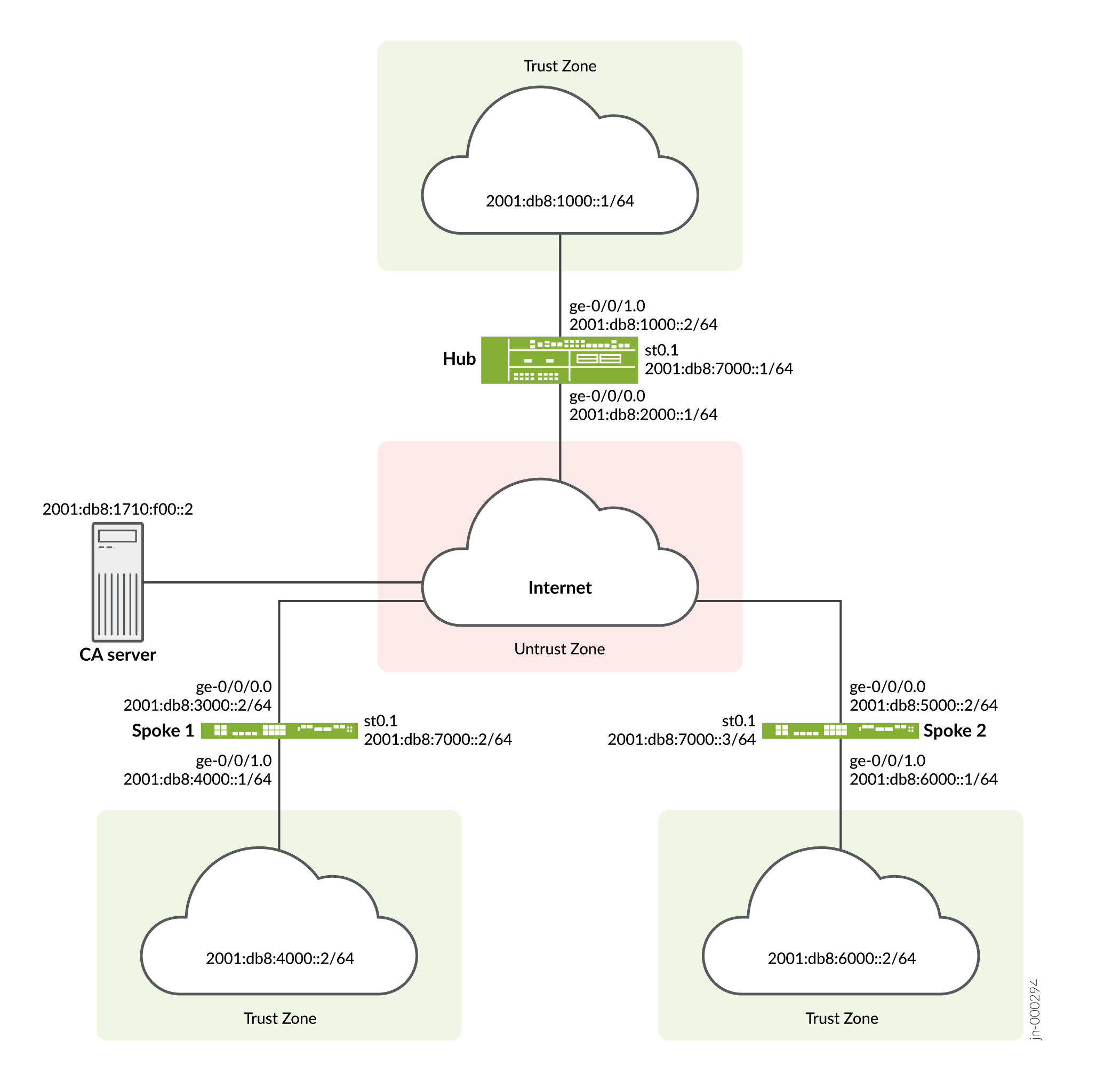
Konfiguration
Um AutoVPN zu konfigurieren, führen Sie die folgenden Aufgaben aus:
Im ersten Abschnitt wird beschrieben, wie Sie Zertifizierungsstellen- und lokale Zertifikate online mithilfe des Simple Certificate Enrollment Protocol (SCEP) auf den Hub-and-Spoke-Geräten abrufen.
- Registrieren von Gerätezertifikaten bei SCEP
- Konfigurieren des Hubs
- Konfigurieren von Spoke 1
- Konfigurieren von Spoke 2
Registrieren von Gerätezertifikaten bei SCEP
Schritt-für-Schritt-Anleitung
So registrieren Sie digitale Zertifikate bei SCEP auf dem Hub:
-
Konfigurieren Sie die Zertifizierungsstelle.
[edit] user@host# set security pki ca-profile ca-profile1 ca-identity ca-profile1 user@host# set security pki ca-profile ca-profile1 enrollment url http://2001:db8:1710:f00::2/certsrv/mscep/mscep.dll user@host# set security pki ca-profile ca-profile1 revocation-check disable user@host# commit
-
Registrieren Sie das CA-Zertifikat.
user@host> request security pki ca-certificate enroll ca-profile ca-profile1
Geben Sie an der Eingabeaufforderung ein , um das CA-Zertifikat zu laden.yes
-
Generieren Sie ein Schlüsselpaar.
user@host> request security pki generate-key-pair certificate-id Local1
-
Registrieren Sie das lokale Zertifikat.
user@host> request security pki local-certificate enroll ca-profile ca-profile1 certificate-id Local1 domain-name example.net email hub@example.net ip-address 10.1.1.1 subject DC=example.net,CN=hub,OU=SLT,O=example,L=Bengaluru,ST=KA,C=IN challenge-password <password>
-
Überprüfen Sie das lokale Zertifikat.
user@host> show security pki local-certificate detail Certificate identifier: Local1 Certificate version: 3 Serial number: 40a6d5f300000000258d Issuer: Common name: CASERVER1, Domain component: net, Domain component: internal Subject: Organization: example, Organizational unit: SLT, Country: IN, State: KA, Locality: Bengaluru, Common name: hub, Domain component: example.net Subject string: C=IN, DC=example.net, ST=KA, L=Bengaluru, O=example, OU=SLT, CN=hub Alternate subject: "hub@example.net", example.net, 10.1.1.1 Validity: Not before: 11- 6-2012 09:39 Not after: 11- 6-2013 09:49 Public key algorithm: rsaEncryption(1024 bits) 30:81:89:02:81:81:00:c9:c9:cc:30:b6:7a:86:12:89:b5:18:b3:76 01:2d:cc:65:a8:a8:42:78:cd:d0:9a:a2:c0:aa:c4:bd:da:af:88:f3 2a:78:1f:0a:58:e6:11:2c:81:8f:0e:7c:de:86:fc:48:4c:28:5b:8b 34:91:ff:2e:91:e7:b5:bd:79:12:de:39:46:d9:fb:5c:91:41:d1:da 90:f5:09:00:9b:90:07:9d:50:92:7d:ff:fb:3f:3c:bc:34:e7:e3:c8 ea:cb:99:18:b4:b6:1d:a8:99:d3:36:b9:1b:36:ef:3e:a1:fd:48:82 6a:da:22:07:da:e0:d2:55:ef:57:be:09:7a:0e:17:02:03:01:00:01 Signature algorithm: sha1WithRSAEncryption Distribution CRL: http://ca-server1/CertEnroll/CASERVER1.crl file://\\ca-server1\CertEnroll\CASERVER1.crl Fingerprint: e1:f7:a1:a6:1e:c3:97:69:a5:07:9b:09:14:1a:c7:ae:09:f1:f6:35 (sha1) a0:02:fa:8d:5c:63:e5:6d:f7:f4:78:56:ac:4e:b2:c4 (md5) Auto-re-enrollment: Status: Disabled Next trigger time: Timer not started
Schritt-für-Schritt-Anleitung
So registrieren Sie digitale Zertifikate bei SCEP auf Spekult 1:
-
Konfigurieren Sie die Zertifizierungsstelle.
[edit] user@host# set security pki ca-profile ca-profile1 ca-identity ca-profile1 user@host# set security pki ca-profile ca-profile1 enrollment url http://2001:db8:1710:f00::2/certsrv/mscep/mscep.dll user@host# set security pki ca-profile ca-profile1 revocation-check disable user@host# commit
-
Registrieren Sie das CA-Zertifikat.
user@host> request security pki ca-certificate enroll ca-profile ca-profile1
Geben Sie an der Eingabeaufforderung ein , um das CA-Zertifikat zu laden.yes
-
Generieren Sie ein Schlüsselpaar.
user@host> request security pki generate-key-pair certificate-id Local1
-
Registrieren Sie das lokale Zertifikat.
user@host> request security pki local-certificate enroll ca-profile ca-profile1 certificate-id Local1 domain-name example.net email spoke1@example.net ip-address 10.2.2.1 subject DC=example.net,CN=spoke1,OU=SLT,O=example,L=Mysore,ST=KA,C=IN challenge-password <password>
-
Überprüfen Sie das lokale Zertifikat.
user@host> show security pki local-certificate detail Certificate identifier: Local1 Certificate version: 3 Serial number: 40a7975f00000000258e Issuer: Common name: CASERVER1, Domain component: net, Domain component: internal Subject: Organization: example, Organizational unit: SLT, Country: IN, State: KA, Locality: Mysore, Common name: spoke1, Domain component: example.net Subject string: C=IN, DC=example.net, ST=KA, L=Mysore, O=example, OU=SLT, CN=spoke1 Alternate subject: "spoke1@example.net", example.net, 10.2.2.1 Validity: Not before: 11- 6-2012 09:40 Not after: 11- 6-2013 09:50 Public key algorithm: rsaEncryption(1024 bits) 30:81:89:02:81:81:00:d8:45:09:77:cd:36:9a:6f:58:44:18:91:db b0:c7:8a:ee:c8:d7:a6:d2:e2:e7:20:46:2b:26:1a:92:e2:4e:8a:ce c9:25:d9:74:a2:81:ad:ea:e0:38:a0:2f:2d:ab:a6:58:ac:88:35:f4 90:01:08:33:33:75:2c:44:26:f8:25:18:97:96:e4:28:de:3b:35:f2 4a:f5:92:b7:57:ae:73:4f:8e:56:71:ab:81:54:1d:75:88:77:13:64 1b:6b:01:96:15:0a:1c:54:e3:db:f8:ec:ec:27:5b:86:39:c1:09:a1 e4:24:1a:19:0d:14:2c:4b:94:a4:04:91:3f:cb:ef:02:03:01:00:01 Signature algorithm: sha1WithRSAEncryption Distribution CRL: http://ca-server1/CertEnroll/CASERVER1.crl file://\\ca-server1\CertEnroll\CASERVER1.crl Fingerprint: b6:24:2a:0e:96:5d:8c:4a:11:f3:5a:24:89:7c:df:ea:d5:c0:80:56 (sha1) 31:58:7f:15:bb:d4:66:b8:76:1a:42:4a:8a:16:b3:a9 (md5) Auto-re-enrollment: Status: Disabled Next trigger time: Timer not startedDie im Betrefffeld angezeigte Organisationseinheit (OU) ist .
SLTDie IKE-Konfiguration auf der Hub-Zentrale umfasst die Identifizierung des Spoke.ou=SLT
Schritt-für-Schritt-Anleitung
So registrieren Sie digitale Zertifikate bei SCEP auf Spoke 2:
-
Konfigurieren Sie die Zertifizierungsstelle.
[edit] user@host# set security pki ca-profile ca-profile1 ca-identity ca-profile1 user@host# set security pki ca-profile ca-profile1 enrollment url http://2001:db8:1710:f00::2/certsrv/mscep/mscep.dll user@host# set security pki ca-profile ca-profile1 revocation-check disable user@host# commit
-
Registrieren Sie das CA-Zertifikat.
user@host> request security pki ca-certificate enroll ca-profile ca-profile1
Geben Sie an der Eingabeaufforderung ein , um das CA-Zertifikat zu laden.yes
-
Generieren Sie ein Schlüsselpaar.
user@host> request security pki generate-key-pair certificate-id Local1
-
Registrieren Sie das lokale Zertifikat.
user@host> request security pki local-certificate enroll ca-profile ca-profile1 certificate-id Local1 domain-name example.net email spoke2@example.net ip-address 10.3.3.1 subject DC=example.net,CN=spoke2,OU=SLT,O=example,L=Tumkur,ST=KA,C=IN challenge-password <password>
-
Überprüfen Sie das lokale Zertifikat.
user@host> show security pki local-certificate detail Certificate identifier: Local1 Certificate version: 3 Serial number: 40bb71d400000000258f Issuer: Common name: CASERVER1, Domain component: net, Domain component: internal Subject: Organization: example, Organizational unit: SLT, Country: IN, State: KA, Locality: Tumkur, Common name: spoke2, Domain component: example.net Subject string: C=IN, DC=example.net, ST=KA, L=Tumkur, O=example, OU=SLT, CN=spoke2 Alternate subject: "spoke2@example.net", example.net, 10.3.3.1 Validity: Not before: 11- 6-2012 10:02 Not after: 11- 6-2013 10:12 Public key algorithm: rsaEncryption(1024 bits) 30:81:89:02:81:81:00:b6:2e:e2:da:e6:ac:57:e4:5d:ff:de:f6:89 27:d6:3e:1b:4a:3f:b2:2d:b3:d3:61:ed:ed:6a:07:d9:8a:d2:24:03 77:1a:fe:84:e1:12:8a:2d:63:6e:bf:02:6b:15:96:5a:4f:37:a0:46 44:09:96:c0:fd:bb:ab:79:2c:5d:92:bd:31:f0:3b:29:51:ce:89:8e 7c:2b:02:d0:14:5b:0a:a9:02:93:21:ea:f9:fc:4a:e7:08:bc:b1:6d 7c:f8:3e:53:58:8e:f1:86:13:fe:78:b5:df:0b:8e:53:00:4a:46:11 58:4a:38:e9:82:43:d8:25:47:7d:ef:18:f0:ef:a7:02:03:01:00:01 Signature algorithm: sha1WithRSAEncryption Distribution CRL: http://ca-server1/CertEnroll/CASERVER1.crl file://\\ca-server1\CertEnroll\CASERVER1.crl Fingerprint: 1a:6d:77:ac:fd:94:68:ce:cf:8a:85:f0:39:fc:e0:6b:fd:fe:b8:66 (sha1) 00:b1:32:5f:7b:24:9c:e5:02:e6:72:75:9e:a5:f4:77 (md5) Auto-re-enrollment: Status: Disabled Next trigger time: Timer not startedDie im Betrefffeld angezeigte Organisationseinheit (OU) ist .
SLTDie IKE-Konfiguration auf der Hub-Zentrale umfasst die Identifizierung des Spoke.ou=SLT
Konfigurieren des Hubs
CLI-Schnellkonfiguration
Um dieses Beispiel schnell zu konfigurieren, kopieren Sie die folgenden Befehle, fügen Sie sie in eine Textdatei ein, entfernen Sie alle Zeilenumbrüche, ändern Sie alle Details, die für Ihre Netzwerkkonfiguration erforderlich sind, kopieren Sie die Befehle und fügen Sie sie in die CLI auf Hierarchieebene ein, und geben Sie sie dann aus dem Konfigurationsmodus ein .[edit]commit
set security pki ca-profile ROOT-CA ca-identity ROOT-CA set security pki ca-profile ROOT-CA enrollment url http://2001:db8:1710:f00::2/certsrv/mscep/mscep.dll set security pki ca-profile ROOT-CA enrollment retry 5 set security pki ca-profile ROOT-CA enrollment retry-interval 0 set security pki ca-profile ROOT-CA revocation-check disable set security ike traceoptions file ik set security ike traceoptions flag all set security ike proposal IKE_PROP authentication-method rsa-signatures set security ike proposal IKE_PROP dh-group group19 set security ike proposal IKE_PROP authentication-algorithm sha-384 set security ike proposal IKE_PROP encryption-algorithm aes-256-cbc set security ike proposal IKE_PROP lifetime-seconds 6000 set security ike policy IKE_POL mode main set security ike policy IKE_POL proposals IKE_PROP set security ike policy IKE_POL certificate local-certificate HUB set security ike gateway IKE_GWA_1 ike-policy IKE_POL set security ike gateway IKE_GWA_1 dynamic distinguished-name wildcard OU=SLT set security ike gateway IKE_GWA_1 dead-peer-detection always-send set security ike gateway IKE_GWA_1 dead-peer-detection interval 10 set security ike gateway IKE_GWA_1 dead-peer-detection threshold 3 set security ike gateway IKE_GWA_1 local-identity distinguished-name set security ike gateway IKE_GWA_1 external-interface ge-0/0/0 set security ike gateway IKE_GWA_1 version v1-only set security ipsec proposal IPSEC_PROP protocol esp set security ipsec proposal IPSEC_PROP encryption-algorithm aes-256-gcm set security ipsec proposal IPSEC_PROP lifetime-seconds 3000 set security ipsec policy IPSEC_POL perfect-forward-secrecy keys group19 set security ipsec policy IPSEC_POL proposals IPSEC_PROP set security ipsec vpn IPSEC_VPNA_1 bind-interface st0.1 set security ipsec vpn IPSEC_VPNA_1 ike gateway IKE_GWA_1 set security ipsec vpn IPSEC_VPNA_1 ike ipsec-policy IPSEC_POL set security policies default-policy permit-all set security zones security-zone untrust host-inbound-traffic system-services all set security zones security-zone untrust host-inbound-traffic protocols ospf3 set security zones security-zone untrust interfaces ge-0/0/1.0 set security zones security-zone untrust interfaces st0.1 set security zones security-zone trust host-inbound-traffic system-services all set security zones security-zone trust host-inbound-traffic protocols ospf3 set security zones security-zone trust interfaces ge-0/0/0.0 set interfaces ge-0/0/0 unit 0 family inet6 address 2001:db8:2000::1/64 set interfaces ge-0/0/1 unit 0 family inet6 address 2001:db8:1000::2/64 set interfaces st0 unit 1 multipoint set interfaces st0 unit 1 family inet6 address 2001:db8:7000::1/64 set routing-options rib inet6.0 static route 2001:db8:3000::/64 next-hop 2001:db8:2000::2 set routing-options rib inet6.0 static route 2001:db8:5000::/64 next-hop 2001:db8:2000::2 set routing-options autonomous-system 100 set routing-options forwarding-table export load_balance set protocols bgp traceoptions file bgp set protocols bgp traceoptions flag all set protocols bgp group ibgp type internal set protocols bgp group ibgp local-address 2001:db8:9000::1 set protocols bgp group ibgp export ibgp set protocols bgp group ibgp cluster 10.1.3.4 set protocols bgp group ibgp peer-as 100 set protocols bgp group ibgp multipath set protocols bgp group ibgp allow 2001:db8:9000::/64 set policy-options policy-statement ibgp from interface ge-0/0/1.0 set policy-options policy-statement ibgp then accept set policy-options policy-statement load_balance then load-balance per-packet
Schritt-für-Schritt-Anleitung
Im folgenden Beispiel müssen Sie durch verschiedene Ebenen in der Konfigurationshierarchie navigieren. Anweisungen hierzu finden Sie unter Verwenden des CLI-Editors im Konfigurationsmodus.Verwenden des CLI-Editors im Konfigurationsmodus
So konfigurieren Sie den Hub:
-
Konfigurieren Sie die Schnittstellen.
[edit interfaces] user@host# set ge-0/0/0 unit 0 family inet6 address 2001:db8:2000::1/64 user@host# set ge-0/0/1 unit 0 family inet6 address 2001:db8:1000::2/64 user@host# set st0 unit 1 multipoint user@host# set st0 unit 1 family inet6 address 2001:db8:7000::1/64
-
Konfigurieren Sie das Routing-Protokoll.
[edit policy-options] user@host# set policy-statement ibgp from interface ge-0/0/1.0 user@host# set policy-statement ibgp then accept user@host# set policy-statement load_balance then load-balance per-packet [edit protocols bgp] user@host# set traceoptions file bgp user@host# set traceoptions flag all user@host# set group ibgp type internal user@host# set group ibgp local-address 2001:db8:9000::1 user@host# set group ibgp export ibgp user@host# set group ibgp cluster 10.1.3.4 user@host# set group ibgp peer-as 100 user@host# set group ibgp multipath user@host# set group ibgp allow 2001:db8:9000::/64 [edit routing-options] user@host# set rib inet6.0 static route 2001:db8:3000::/64 next-hop 2001:db8:2000::2 user@host# set rib inet6.0 static route 2001:db8:5000::/64 next-hop 2001:db8:2000::2 user@host# set autonomous-system 100 user@host# set forwarding-table export load_balance
-
Konfigurieren Sie die Optionen für Phase 1.
[edit security ike traceoptions] user@host# set file ik user@host# set flag all [edit security ike proposal ike-proposal IKE_PROP] user@host# set authentication-method rsa-signatures user@host# set dh-group group19 user@host# set authentication-algorithm sha-384 user@host# set encryption-algorithm aes-256-cbc user@host# set lifetime-seconds 6000 [edit security ike policy IKE_POL] user@host# set mode main user@host# set proposals IKE_PROP user@host# set certificate local-certificate HUB [edit security ike gateway IKE_GWA_1] user@host# set ike-policy IKE_POL user@host# set dynamic distinguished-name wildcard OU=SLT user@host# set dead-peer-detection always-send user@host# set dead-peer-detection interval 10 user@host# set dead-peer-detection threshold 3 user@host# set local-identity distinguished-name user@host# set external-interface ge-0/0/0 user@host# set version v1-only
-
Konfigurieren Sie die Optionen für Phase 2.
[edit security ipsec proposal IPSEC_PROP] user@host# set protocol esp user@host# set encryption-algorithm aes-256-gcm user@host# set lifetime-seconds 3000 [edit security ipsec policy IPSEC_POL] user@host# set perfect-forward-secrecy keys group19 user@host# set proposals IPSEC_PROP [edit security ipsec vpn IPSEC_VPNA_1] user@host# set bind-interface st0.1 user@host# set ike gateway IKE_GWA_1 user@host# set ike ipsec-policy IPSEC_POL
-
Konfigurieren von Zonen.
[edit security zones security-zone untrust] user@host# set host-inbound-traffic system-services all user@host# set host-inbound-traffic protocols ospf3 user@host# set interfaces ge-0/0/1.0 user@host# set interfaces st0.1 [edit security zones security-zone trust] user@host# set host-inbound-traffic system-services all user@host# set host-inbound-traffic protocols ospf3 user@host# set interfaces ge-0/0/0.0
-
Konfigurieren Sie die Standardsicherheitsrichtlinie.
[edit security policies] user@host# set default-policy permit-all
-
Konfigurieren Sie das CA-Profil.
[edit security pki] user@host# set ca-profile ROOT-CA ca-identity ROOT-CA user@host# set ca-profile ROOT-CA enrollment url http://2001:db8:1710:f00::2/certsrv/mscep/mscep.dll user@host# set ca-profile ROOT-CA enrollment retry 5 user@host# set ca-profile ROOT-CA enrollment retry-interval 0 user@host# set ca-profile ROOT-CA revocation-check disable
Ergebnisse
Bestätigen Sie im Konfigurationsmodus Ihre Konfiguration, indem Sie die Befehle , , , , und eingeben.show interfacesshow policy-optionsshow protocolsshow routing-optionsshow security ikeshow security ipsecshow security zonesshow security policiesshow security pki Wenn die Ausgabe nicht die gewünschte Konfiguration anzeigt, wiederholen Sie die Konfigurationsanweisungen in diesem Beispiel, um sie zu korrigieren.
[edit]
user@host# show interfaces
ge-0/0/0 {
unit 0 {
family inet6 {
address 2001:db8:2000::1/64;
}
}
}
ge-0/0/1 {
unit 0 {
family inet6 {
address 2001:db8:1000::2/64;
}
}
}
st0 {
unit 1{
multipoint;
family inet6 {
address 2001:db8:7000::1/64;
}
}
}
[edit]
user@host# show policy-options
policy-statement ibgp {
from interface ge-0/0/1.0;
then accept;
}
policy-statement load_balance {
then {
load-balance per-packet;
}
}
[edit]
user@host# show protocols
bgp {
traceoptions {
file bgp;
flag all;
}
group ibgp {
type internal;
local-address 2001:db8:9000::1;
export ibgp;
cluster 10.1.3.4;
peer-as 100;
multipath;
allow 2001:db8:9000::/64;
}
}
[edit]
user@host# show routing-options
rib inet6.0 {
static {
route route 2001:db8:3000::/64 next-hop 2001:db8:2000::2;
route 2001:db8:5000::/64 next-hop 2001:db8:2000::2;
}
}
[edit]
user@host# show security ike
traceoptions {
file ik;
flag all;
}
proposal IKE_PROP {
authentication-method rsa-signatures;
dh-group group19;
authentication-algorithm sha-384;
encryption-algorithm aes-256-cbc;
lifetime-seconds 6000;
}
policy IKE_POL {
mode main;
proposals IKE_PROP;
certificate {
local-certificate HUB;
}
}
gateway IKE_GWA_1 {
ike-policy IKE_POL;
dynamic {
distinguished-name {
wildcard OU=SLT;
}
}
dead-peer-detection {
always-send;
interval 10;
threshold 3;
}
local-identity distinguished-name;
external-interface ge-0/0/0;
version v1-only;
}
[edit]
user@host# show security ipsec
proposal IPSEC_PROP {
protocol esp;
encryption-algorithm aes-256-gcm;
lifetime-seconds 3000;
}
policy IPSEC_POL {
perfect-forward-secrecy {
keys group19;
}
proposals IPSEC_PROP;
}
vpn IPSEC_VPNA_1 {
bind-interface st0.1;
ike {
gateway IKE_GWA_1;
ipsec-policy IPSEC_POL;
}
}
[edit]
user@host# show security zones
security-zone untrust {
host-inbound-traffic {
system-services {
all;
}
protocols {
ospf3;
}
}
interfaces {
ge-0/0/1.0;
st0.1;
}
}
security-zone trust {
host-inbound-traffic {
system-services {
all;
}
protocols {
ospf3;
}
}
interfaces {
ge-0/0/0.0;
}
}
[edit]
user@host# show security policies
default-policy {
permit-all;
}
[edit]
user@host# show security pki
ca-profile ROOT-CA {
ca-identity ROOT-CA;
enrollment {
url http://2001:db8:1710:f00::2/certsrv/mscep/mscep.dll;
retry 5;
retry-interval 0;
}
revocation-check {
disable;
}
}
Wenn Sie mit der Konfiguration des Geräts fertig sind, rufen Sie den Konfigurationsmodus auf .commit
Konfigurieren von Spoke 1
CLI-Schnellkonfiguration
Um dieses Beispiel schnell zu konfigurieren, kopieren Sie die folgenden Befehle, fügen Sie sie in eine Textdatei ein, entfernen Sie alle Zeilenumbrüche, ändern Sie alle Details, die für Ihre Netzwerkkonfiguration erforderlich sind, kopieren Sie die Befehle und fügen Sie sie in die CLI auf Hierarchieebene ein, und geben Sie sie dann aus dem Konfigurationsmodus ein .[edit]commit
set security pki ca-profile ROOT-CA ca-identity ROOT-CA set security pki ca-profile ROOT-CA enrollment url http://2001:db8:1710:f00::2/certsrv/mscep/mscep.dll set security pki ca-profile ROOT-CA enrollment retry 5 set security pki ca-profile ROOT-CA enrollment retry-interval 0 set security pki ca-profile ROOT-CA revocation-check disable set security ike traceoptions file ik set security ike traceoptions flag all set security ike proposal IKE_PROP authentication-method rsa-signatures set security ike proposal IKE_PROP dh-group group19 set security ike proposal IKE_PROP authentication-algorithm sha-384 set security ike proposal IKE_PROP encryption-algorithm aes-256-cbc set security ike proposal IKE_PROP lifetime-seconds 6000 set security ike policy IKE_POL mode main set security ike policy IKE_POL proposals IKE_PROP set security ike policy IKE_POL certificate local-certificate SPOKE1 set security ike gateway IKE_GW_SPOKE_1 ike-policy IKE_POL set security ike gateway IKE_GW_SPOKE_1 address 2001:db8:2000::1 set security ike gateway IKE_GW_SPOKE_1 dead-peer-detection always-send set security ike gateway IKE_GW_SPOKE_1 dead-peer-detection interval 10 set security ike gateway IKE_GW_SPOKE_1 dead-peer-detection threshold 3 set security ike gateway IKE_GW_SPOKE_1 local-identity distinguished-name set security ike gateway IKE_GW_SPOKE_1 remote-identity distinguished-name container OU=SLT set security ike gateway IKE_GW_SPOKE_1 external-interface ge-0/0/0.0 set security ike gateway IKE_GW_SPOKE_1 version v1-only set security ipsec proposal IPSEC_PROP protocol esp set security ipsec proposal IPSEC_PROP encryption-algorithm aes-256-gcm set security ipsec proposal IPSEC_PROP lifetime-seconds 3000 set security ipsec policy IPSEC_POL perfect-forward-secrecy keys group19 set security ipsec policy IPSEC_POL proposals IPSEC_PROP set security ipsec vpn IPSEC_VPN_SPOKE_1 bind-interface st0.1 set security ipsec vpn IPSEC_VPN_SPOKE_1 ike gateway IKE_GW_SPOKE_1 set security ipsec vpn IPSEC_VPN_SPOKE_1 ike ipsec-policy IPSEC_POL set security ipsec vpn IPSEC_VPN_SPOKE_1 establish-tunnels on-traffic set security policies default-policy permit-all set security zones security-zone trust host-inbound-traffic system-services all set security zones security-zone trust host-inbound-traffic protocols ospf3 set security zones security-zone trust interfaces ge-0/0/0.0 set security zones security-zone untrust host-inbound-traffic system-services all set security zones security-zone untrust host-inbound-traffic protocols ospf3 set security zones security-zone untrust interfaces st0.1 set security zones security-zone untrust interfaces ge-0/0/1.0 set interfaces ge-0/0/0 unit 0 family inet6 address 2001:db8:3000::2/64 set interfaces ge-0/0/1 unit 0 family inet6 address 2001:db8:4000::1/64 set interfaces st0 unit 1 family inet6 address 2001:db8:7000::2/64 set routing-options rib inet6.0 static route 2001:db8:2000::/64 next-hop 2001:db8:3000::1 set routing-options autonomous-system 100 set protocols bgp traceoptions file bgp set protocols bgp traceoptions flag all set protocols bgp group ibgp type internal set protocols bgp group ibgp local-address 2001:db8:9000::2 set protocols bgp group ibgp export ibgp set protocols bgp group ibgp peer-as 100 set protocols bgp group ibgp neighbor 2001:db8:9000::1 set policy-options policy-statement ibgp from interface ge-0/0/1.0 set policy-options policy-statement ibgp then accept
Schritt-für-Schritt-Anleitung
Im folgenden Beispiel müssen Sie durch verschiedene Ebenen in der Konfigurationshierarchie navigieren. Anweisungen hierzu finden Sie unter Verwenden des CLI-Editors im Konfigurationsmodus.Verwenden des CLI-Editors im Konfigurationsmodus
So konfigurieren Sie Speiche 1:
-
Konfigurieren von Schnittstellen.
[edit interfaces] user@host# set ge-0/0/0 unit 0 family inet6 address 2001:db8:3000::2/64 user@host# set ge-0/0/1 unit 0 family inet6 address 2001:db8:4000::1/64 user@host# set st0 unit 1 family inet6 address 2001:db8:7000::2/64
-
Konfigurieren Sie das Routing-Protokoll.
[edit policy-options] user@host# set policy-statement ibgp from interface ge-0/0/1.0 user@host# set policy-statement ibgp then accept [edit protocols bgp] user@host# set traceoptions file bgp user@host# set traceoptions flag all user@host# set group ibgp type internal user@host# set group ibgp local-address 2001:db8:9000::2 user@host# set group ibgp export ibgp user@host# set group ibgp peer-as 100 user@host# set group ibgp neighbor 2001:db8:9000::1 [edit routing-options] user@host# set rib inet6.0 static route 2001:db8:2000::/64 next-hop 2001:db8:3000::1 user@host# set autonomous-system 100
-
Konfigurieren Sie die Optionen für Phase 1.
[edit security ike traceoptions] user@host# set file ik user@host# set flag all [edit security ike proposal ike-proposal IKE_PROP] user@host# set authentication-method rsa-signatures user@host# set dh-group group19 user@host# set authentication-algorithm sha-384 user@host# set encryption-algorithm aes-256-cbc user@host# set lifetime-seconds 6000 [edit security ike policy IKE_POL] user@host# set mode main user@host# set proposals IKE_PROP user@host# set certificate local-certificate SPOKE1 [edit security ike gateway IKE_GW_SPOKE_1] user@host# set ike-policy IKE_POL user@host# set address 2001:db8:2000::1 user@host# set dead-peer-detection always-send user@host# set dead-peer-detection interval 10 user@host# set dead-peer-detection threshold 3 user@host# set local-identity distinguished-name user@host# set remote-identity distinguished-name container OU=SLT user@host# set external-interface ge-0/0/0 user@host# set version v1-only
-
Konfigurieren Sie die Optionen für Phase 2.
[edit security ipsec proposal IPSEC_PROP] user@host# set protocol esp user@host# set encryption-algorithm aes-256-gcm user@host# set lifetime-seconds 3000 [edit security ipsec policy IPSEC_POL] user@host# set perfect-forward-secrecy keys group19 user@host# set proposals IPSEC_PROP [edit security ipsec vpn IPSEC_VPNA_SPOKE_1] user@host# set bind-interface st0.1 user@host# set ike gateway IKE_GWA_SPOKE_1 user@host# set ike ipsec-policy IPSEC_POL user@host# set establish-tunnels on-traffic
-
Konfigurieren von Zonen.
[edit security zones security-zone untrust] user@host# set host-inbound-traffic system-services all user@host# set host-inbound-traffic protocols ospf3 user@host# set interfaces ge-0/0/1.0 user@host# set interfaces st0.1 [edit security zones security-zone trust] user@host# set host-inbound-traffic system-services all user@host# set host-inbound-traffic protocols ospf3 user@host# set interfaces ge-0/0/0.0
-
Konfigurieren Sie die Standardsicherheitsrichtlinie.
[edit security policies] user@host# set default-policy permit-all
-
Konfigurieren Sie das CA-Profil.
[edit security pki] user@host# set ca-profile ROOT-CA ca-identity ROOT-CA user@host# set ca-profile ROOT-CA enrollment url http://2001:db8:1710:f00::2/certsrv/mscep/mscep.dll user@host# set ca-profile ROOT-CA enrollment retry 5 user@host# set ca-profile ROOT-CA enrollment retry-interval 0 user@host# set ca-profile ROOT-CA revocation-check disable
Ergebnisse
Bestätigen Sie im Konfigurationsmodus Ihre Konfiguration, indem Sie die Befehle , , , , und eingeben.show interfacesshow policy-optionsshow protocolsshow routing-optionsshow security ikeshow security ipsecshow security zonesshow security policiesshow security pki Wenn die Ausgabe nicht die gewünschte Konfiguration anzeigt, wiederholen Sie die Konfigurationsanweisungen in diesem Beispiel, um sie zu korrigieren.
[edit]
user@host# show interfaces
ge-0/0/0 {
unit 0 {
family inet6 {
address 2001:db8:3000::2/64;
}
}
}
ge-0/0/1 {
unit 0 {
family inet6 {
address 2001:db8:4000::1/64;
}
}
}
st0 {
unit 1{
family inet6 {
address 2001:db8:7000::2/64;
}
}
}
[edit]
user@host# show policy-options
policy-statement ibgp {
from interface ge-0/0/1.0;
then accept;
}
[edit]
user@host# show protocols
bgp {
traceoptions {
file bgp;
flag all;
}
group ibgp {
type internal;
local-address 2001:db8:9000::2;
export ibgp;
peer-as 100;
neighbor 2001:db8:9000::1;
}
}
[edit]
user@host# show routing-options
rib inet6.0 {
static {
route route 2001:db8:2000::/64 next-hop 2001:db8:3000::1;
}
}
[edit]
user@host# show security ike
traceoptions {
file ik;
flag all;
}
proposal IKE_PROP {
authentication-method rsa-signatures;
dh-group group19;
authentication-algorithm sha-384;
encryption-algorithm aes-256-cbc;
lifetime-seconds 6000;
}
policy IKE_POL {
mode main;
proposals IKE_PROP;
certificate {
local-certificate SPOKE1;
}
}
gateway IKE_GWA_SPOKE1 {
ike-policy IKE_POL;
dynamic {
distinguished-name {
wildcard OU=SLT;
}
}
dead-peer-detection {
always-send;
interval 10;
threshold 3;
}
local-identity distinguished-name;
external-interface ge-0/0/0;
version v1-only;
}
[edit]
user@host# show security ipsec
proposal IPSEC_PROP {
protocol esp;
encryption-algorithm aes-256-gcm;
lifetime-seconds 3000;
}
policy IPSEC_POL {
perfect-forward-secrecy {
keys group19;
}
proposals IPSEC_PROP;
}
vpn IPSEC_VPNA_SPOKE_1 {
bind-interface st0.1;
ike {
gateway IKE_GWA_SPOKE_1;
ipsec-policy IPSEC_POL;
}
}
[edit]
user@host# show security zones
security-zone untrust {
host-inbound-traffic {
system-services {
all;
}
protocols {
ospf3;
}
}
interfaces {
ge-0/0/1.0;
st0.1;
}
}
security-zone trust {
host-inbound-traffic {
system-services {
all;
}
protocols {
ospf3;
}
}
interfaces {
ge-0/0/0.0;
}
}
[edit]
user@host# show security policies
default-policy {
permit-all;
}
[edit]
user@host# show security pki
ca-profile ROOT-CA {
ca-identity ROOT-CA;
enrollment {
url http://2001:db8:1710:f00::2/certsrv/mscep/mscep.dll;
retry 5;
retry-interval 0;
}
revocation-check {
disable;
}
}
Wenn Sie mit der Konfiguration des Geräts fertig sind, rufen Sie den Konfigurationsmodus auf .commit
Konfigurieren von Spoke 2
CLI-Schnellkonfiguration
Um dieses Beispiel schnell zu konfigurieren, kopieren Sie die folgenden Befehle, fügen Sie sie in eine Textdatei ein, entfernen Sie alle Zeilenumbrüche, ändern Sie alle Details, die für Ihre Netzwerkkonfiguration erforderlich sind, kopieren Sie die Befehle und fügen Sie sie in die CLI auf Hierarchieebene ein, und geben Sie sie dann aus dem Konfigurationsmodus ein .[edit]commit
set security pki ca-profile ROOT-CA ca-identity ROOT-CA set security pki ca-profile ROOT-CA enrollment url http://2001:db8:1710:f00::2/certsrv/mscep/mscep.dll set security pki ca-profile ROOT-CA enrollment retry 5 set security pki ca-profile ROOT-CA enrollment retry-interval 0 set security pki ca-profile ROOT-CA revocation-check disable set security ike traceoptions file ik set security ike traceoptions flag all set security ike proposal IKE_PROP authentication-method rsa-signatures set security ike proposal IKE_PROP dh-group group19 set security ike proposal IKE_PROP authentication-algorithm sha-384 set security ike proposal IKE_PROP encryption-algorithm aes-256-cbc set security ike proposal IKE_PROP lifetime-seconds 6000 set security ike policy IKE_POL mode main set security ike policy IKE_POL proposals IKE_PROP set security ike policy IKE_POL certificate local-certificate SPOKE2 set security ike gateway IKE_GW_SPOKE_2 ike-policy IKE_POL set security ike gateway IKE_GW_SPOKE_2 address 2001:db8:2000::1 set security ike gateway IKE_GW_SPOKE_2 dead-peer-detection always-send set security ike gateway IKE_GW_SPOKE_2 dead-peer-detection interval 10 set security ike gateway IKE_GW_SPOKE_2 dead-peer-detection threshold 3 set security ike gateway IKE_GW_SPOKE_2 local-identity distinguished-name set security ike gateway IKE_GW_SPOKE_2 remote-identity distinguished-name container OU=SLT set security ike gateway IKE_GW_SPOKE_2 external-interface ge-0/0/0.0 set security ike gateway IKE_GW_SPOKE_2 version v1-only set security ipsec proposal IPSEC_PROP protocol esp set security ipsec proposal IPSEC_PROP encryption-algorithm aes-256-gcm set security ipsec proposal IPSEC_PROP lifetime-seconds 3000 set security ipsec policy IPSEC_POL perfect-forward-secrecy keys group19 set security ipsec policy IPSEC_POL proposals IPSEC_PROP set security ipsec vpn IPSEC_VPN_SPOKE_2 bind-interface st0.1 set security ipsec vpn IPSEC_VPN_SPOKE_2 ike gateway IKE_GW_SPOKE_2 set security ipsec vpn IPSEC_VPN_SPOKE_2 ike ipsec-policy IPSEC_POL set security ipsec vpn IPSEC_VPN_SPOKE_2 establish-tunnels on-traffic set security policies default-policy permit-all set security zones security-zone trust host-inbound-traffic system-services all set security zones security-zone trust host-inbound-traffic protocols ospf3 set security zones security-zone trust interfaces ge-0/0/0.0 set security zones security-zone untrust host-inbound-traffic system-services all set security zones security-zone untrust host-inbound-traffic protocols ospf3 set security zones security-zone untrust interfaces st0.1 set security zones security-zone untrust interfaces ge-0/0/1.0 set interfaces ge-0/0/0 unit 0 family inet6 address 2001:db8:5000::2/64 set interfaces ge-0/0/1 unit 0 family inet6 address 2001:db8:6000::1/64 set interfaces st0 unit 1 family inet6 address 2001:db8:7000::3/64 set routing-options rib inet6.0 static route 2001:db8:2000::/64 next-hop 2001:db8:5000::1 set routing-options autonomous-system 100 set protocols bgp traceoptions file bgp set protocols bgp traceoptions flag all set protocols bgp group ibgp type internal set protocols bgp group ibgp local-address 2001:db8:9000::3 set protocols bgp group ibgp export ibgp set protocols bgp group ibgp peer-as 100 set protocols bgp group ibgp neighbor 2001:db8:9000::1 set policy-options policy-statement ibgp from interface ge-0/0/1.0 set policy-options policy-statement ibgp then accept
Schritt-für-Schritt-Anleitung
Im folgenden Beispiel müssen Sie durch verschiedene Ebenen in der Konfigurationshierarchie navigieren. Anweisungen hierzu finden Sie unter Verwenden des CLI-Editors im Konfigurationsmodus.Verwenden des CLI-Editors im Konfigurationsmodus
So konfigurieren Sie Speiche 2:
-
Konfigurieren von Schnittstellen.
[edit interfaces] user@host# set ge-0/0/0 unit 0 family inet6 address 2001:db8:5000::2/64 user@host# set ge-0/0/1 unit 0 family inet6 address 2001:db8:6000::1/64 user@host# set st0 unit 1 family inet6 address 2001:db8:7000::3/64
-
Konfigurieren Sie das Routing-Protokoll.
[edit policy-options] user@host# set policy-statement ibgp from interface ge-0/0/1.0 user@host# set policy-statement ibgp then accept [edit protocols bgp] user@host# set traceoptions file bgp user@host# set traceoptions flag all user@host# set group ibgp type internal user@host# set group ibgp local-address 2001:db8:9000::3 user@host# set group ibgp export ibgp user@host# set group ibgp peer-as 100 user@host# set group ibgp neighbor 2001:db8:9000::1 [edit routing-options] user@host# set rib inet6.0 static route 2001:db8:2000::/64 next-hop 2001:db8:5000::1 user@host# set autonomous-system 100
-
Konfigurieren Sie die Optionen für Phase 1.
[edit security ike traceoptions] user@host# set file ik user@host# set flag all [edit security ike proposal ike-proposal IKE_PROP] user@host# set authentication-method rsa-signatures user@host# set dh-group group19 user@host# set authentication-algorithm sha-384 user@host# set encryption-algorithm aes-256-cbc user@host# set lifetime-seconds 6000 [edit security ike policy IKE_POL] user@host# set mode main user@host# set proposals IKE_PROP user@host# set certificate local-certificate SPOKE2 [edit security ike gateway IKE_GW_SPOKE_2] user@host# set ike-policy IKE_POL user@host# set address 2001:db8:2000::1 user@host# set dead-peer-detection always-send user@host# set dead-peer-detection interval 10 user@host# set dead-peer-detection threshold 3 user@host# set local-identity distinguished-name user@host# set remote-identity distinguished-name container OU=SLT user@host# set external-interface ge-0/0/0 user@host# set version v1-only
-
Konfigurieren Sie die Optionen für Phase 2.
[edit security ipsec proposal IPSEC_PROP] user@host# set protocol esp user@host# set encryption-algorithm aes-256-gcm user@host# set lifetime-seconds 3000 [edit security ipsec policy IPSEC_POL] user@host# set perfect-forward-secrecy keys group19 user@host# set proposals IPSEC_PROP [edit security ipsec vpn IPSEC_VPNA_SPOKE_2] user@host# set bind-interface st0.1 user@host# set ike gateway IKE_GWA_SPOKE_2 user@host# set ike ipsec-policy IPSEC_POL user@host# set establish-tunnels on-traffic
-
Konfigurieren von Zonen.
[edit security zones security-zone untrust] user@host# set host-inbound-traffic system-services all user@host# set host-inbound-traffic protocols ospf3 user@host# set interfaces ge-0/0/1.0 user@host# set interfaces st0.1 [edit security zones security-zone trust] user@host# set host-inbound-traffic system-services all user@host# set host-inbound-traffic protocols ospf3 user@host# set interfaces ge-0/0/0.0
-
Konfigurieren Sie die Standardsicherheitsrichtlinie.
[edit security policies] user@host# set default-policy permit-all
-
Konfigurieren Sie das CA-Profil.
[edit security pki] user@host# set ca-profile ROOT-CA ca-identity ROOT-CA user@host# set ca-profile ROOT-CA enrollment url http://2001:db8:1710:f00::2/certsrv/mscep/mscep.dll user@host# set ca-profile ROOT-CA enrollment retry 5 user@host# set ca-profile ROOT-CA enrollment retry-interval 0 user@host# set ca-profile ROOT-CA revocation-check disable
Ergebnisse
Bestätigen Sie im Konfigurationsmodus Ihre Konfiguration, indem Sie die Befehle , , , , und eingeben.show interfacesshow policy-optionsshow protocolsshow routing-optionsshow security ikeshow security ipsecshow security zonesshow security policiesshow security pki Wenn die Ausgabe nicht die gewünschte Konfiguration anzeigt, wiederholen Sie die Konfigurationsanweisungen in diesem Beispiel, um sie zu korrigieren.
[edit]
user@host# show interfaces
ge-0/0/0 {
unit 0 {
family inet6 {
address 2001:db8:5000::2/64;
}
}
}
ge-0/0/1 {
unit 0 {
family inet6 {
address 2001:db8:6000::1/64;
}
}
}
st0 {
unit 1{
family inet6 {
address 2001:db8:7000::3/64;
}
}
}
[edit]
user@host# show policy-options
policy-statement ibgp {
from interface ge-0/0/1.0;
then accept;
}
[edit]
user@host# show protocols
bgp {
traceoptions {
file bgp;
flag all;
}
group ibgp {
type internal;
local-address 2001:db8:9000::3;
export ibgp;
peer-as 100;
neighbor 2001:db8:9000::1;
}
}
[edit]
user@host# show routing-options
rib inet6.0 {
static {
route route 2001:db8:2000::/64 next-hop 2001:db8:5000::1;
}
}
[edit]
user@host# show security ike
traceoptions {
file ik;
flag all;
}
proposal IKE_PROP {
authentication-method rsa-signatures;
dh-group group19;
authentication-algorithm sha-384;
encryption-algorithm aes-256-cbc;
lifetime-seconds 6000;
}
policy IKE_POL {
mode main;
proposals IKE_PROP;
certificate {
local-certificate SPOKE2;
}
}
gateway IKE_GWA_SPOKE2 {
ike-policy IKE_POL;
dynamic {
distinguished-name {
wildcard OU=SLT;
}
}
dead-peer-detection {
always-send;
interval 10;
threshold 3;
}
local-identity distinguished-name;
external-interface ge-0/0/0;
version v1-only;
}
[edit]
user@host# show security ipsec
proposal IPSEC_PROP {
protocol esp;
encryption-algorithm aes-256-gcm;
lifetime-seconds 3000;
}
policy IPSEC_POL {
perfect-forward-secrecy {
keys group19;
}
proposals IPSEC_PROP;
}
vpn IPSEC_VPNA_SPOKE_2 {
bind-interface st0.1;
ike {
gateway IKE_GWA_SPOKE_2;
ipsec-policy IPSEC_POL;
}
}
[edit]
user@host# show security zones
security-zone untrust {
host-inbound-traffic {
system-services {
all;
}
protocols {
ospf3;
}
}
interfaces {
ge-0/0/1.0;
st0.1;
}
}
security-zone trust {
host-inbound-traffic {
system-services {
all;
}
protocols {
ospf3;
}
}
interfaces {
ge-0/0/0.0;
}
}
[edit]
user@host# show security policies
default-policy {
permit-all;
}
[edit]
user@host# show security pki
ca-profile ROOT-CA {
ca-identity ROOT-CA;
enrollment {
url http://2001:db8:1710:f00::2/certsrv/mscep/mscep.dll;
retry 5;
retry-interval 0;
}
revocation-check {
disable;
}
}
Wenn Sie mit der Konfiguration des Geräts fertig sind, rufen Sie den Konfigurationsmodus auf .commit
Überprüfung
Vergewissern Sie sich, dass die Konfiguration ordnungsgemäß funktioniert.
- Überprüfen des IKE-Status
- Überprüfen des IPsec-Status
- Überprüfen von IPsec-Next-Hop-Tunneln
- BGP verifizieren
Überprüfen des IKE-Status
Zweck
Überprüfen Sie den IKE-Status.
Was
Geben Sie im Betriebsmodus den Befehl ein.show security ike sa
user@host> show security ike sa Index State Initiator cookie Responder cookie Mode Remote Address 493333 UP 2001:db8:88b49d915e684c93 2001:db8:fe890b1cac8522b5 Main 2001:db8:3000::2 493334 UP 2001:db8:26e40244ad3d722d 2001:db8:68b4d9f94097d32e Main 2001:db8:5000::2
Bedeutung
Der Befehl listet alle aktiven IKE-Phase-1-Sicherheitszuordnungen auf.show security ike sa Wenn keine Sicherheitszuordnungen aufgeführt sind, gab es ein Problem mit der Einrichtung von Phase 1. Überprüfen Sie die IKE-Richtlinienparameter und die Einstellungen für externe Schnittstellen in Ihrer Konfiguration. Die Angebotsparameter der Phase 1 müssen auf dem Hub und den Spokes übereinstimmen.
Überprüfen des IPsec-Status
Zweck
Überprüfen Sie den IPsec-Status.
Was
Geben Sie im Betriebsmodus den Befehl ein.show security ipsec sa
user@host> show security ipsec sa Total active tunnels: 2 ID Algorithm SPI Life:sec/kb Mon lsys Port Gateway >67108885 ESP:aes-gcm-256/None fdef4dab 2918/ unlim - root 500 2001:db8:3000::2 >67108885 ESP:aes-gcm-256/None e785dadc 2918/ unlim - root 500 2001:db8:3000::2 >67108887 ESP:aes-gcm-256/None 34a787af 2971/ unlim - root 500 2001:db8:5000::2 >67108887 ESP:aes-gcm-256/None cf57007f 2971/ unlim - root 500 2001:db8:5000::2
Bedeutung
Der Befehl listet alle aktiven IKE Phase 2 SAs auf.show security ipsec sa Wenn keine Sicherheitszuordnungen aufgeführt sind, liegt ein Problem bei der Einrichtung von Phase 2 vor. Überprüfen Sie die IKE-Richtlinienparameter und die Einstellungen für externe Schnittstellen in Ihrer Konfiguration. Die Angebotsparameter der Phase 2 müssen auf dem Hub und den Spokes übereinstimmen.
Überprüfen von IPsec-Next-Hop-Tunneln
Zweck
Überprüfen Sie die IPsec-Next-Hop-Tunnel.
Was
Geben Sie im Betriebsmodus den Befehl ein.show security ipsec next-hop-tunnels
user@host> show security ipsec next-hop-tunnels Next-hop gateway interface IPSec VPN name Flag IKE-ID XAUTH username 2001:db8:9000::2 st0.1 IPSEC_VPNA_1 Auto C=US, DC=example.net, ST=CA, L=Sunnyvale, O=example, OU=SLT, CN=SPOKE1 Not-Available 2001:db8:9000::3 st0.1 IPSEC_VPNA_1 Auto C=US, DC=example.net, ST=CA, L=Sunnyvale, O=example, OU=SLT, CN=SPOKE2 Not-Available 2001:db8::5668:ad10:fcd8:163c st0.1 IPSEC_VPNA_1 Auto C=US, DC=example.net, ST=CA, L=Sunnyvale, O=example, OU=SLT, CN=SPOKE1 Not-Available 2001:db8::5668:ad10:fcd8:18a1 st0.1 IPSEC_VPNA_1 Auto C=US, DC=example.net, ST=CA, L=Sunnyvale, O=example, OU=SLT, CN=SPOKE2 Not-Available
Bedeutung
Bei den Next-Hop-Gateways handelt es sich um die IP-Adressen für die Schnittstellen der Spokes.st0 Der nächste Hop sollte dem richtigen IPsec-VPN-Namen zugeordnet werden.
BGP verifizieren
Zweck
Stellen Sie sicher, dass BGP auf die IP-Adressen für die Schnittstellen der Spokes verweist.st0
Was
Geben Sie im Betriebsmodus den Befehl ein.show bgp summary
user@host> show bgp summary
Groups: 1 Peers: 2 Down peers: 0
Unconfigured peers: 2
Table Tot Paths Act Paths Suppressed History Damp State Pending
inet6.0
2 2 0 0 0 0
Peer AS InPkt OutPkt OutQ Flaps Last Up/Dwn State
2001:db8:9000::2 100 4 4 0 0 32 Establ
inet6.0: 1/1/1/0
2001:db8:9000::3 100 4 4 0 0 8 Establ
inet6.0: 1/1/1/0Beispiel: AutoVPN mit iBGP und ECMP konfigurieren
In diesem Beispiel wird gezeigt, wie zwei IPsec-VPN-Tunnel zwischen einem AutoVPN-Hub und Spoke konfiguriert werden. In diesem Beispiel wird iBGP mit Equal-Cost Multipath (ECMP) konfiguriert, um Pakete mithilfe der zertifikatbasierten Authentifizierung über die VPN-Tunnel weiterzuleiten. Richten Sie für die Authentifizierung mit einem vorinstallierten Schlüssel eine ähnliche Konfiguration ein, die unter Beispiel: Konfigurieren von Basic AutoVPN mit iBGP.
Anforderungen
In diesem Beispiel werden die folgenden Hardware- und Softwarekomponenten verwendet:
-
Zwei unterstützte Firewalls der SRX-Serie als AutoVPN Hub & Spoke
-
Junos OS Version 12.1X44-D10 und höher, die AutoVPN unterstützen
Bevor Sie beginnen:
-
Rufen Sie die Adresse der Zertifizierungsstelle (Certificate Authority, CA) und die erforderlichen Informationen (z. B. das Abfragekennwort) ab, wenn Sie lokale Zertifikate anfordern.
Sie sollten mit dem dynamischen Routing-Protokoll vertraut sein, das zum Weiterleiten von Paketen durch die VPN-Tunnel verwendet wird.
Überblick
Dieses Beispiel zeigt die Konfiguration eines AutoVPN-Hubs und eines Spoke mit zwei IPsec-VPN-Tunneln.
In diesem Beispiel besteht der erste Schritt darin, digitale Zertifikate auf jedem Gerät mithilfe des Simple Certificate Enrollment Protocol (SCEP) zu registrieren. Zertifikate werden im Hub und im Spoke für jeden IPsec-VPN-Tunnel registriert. Eines der Zertifikate für den Spoke enthält den Wert der Organisationseinheit (OU) "SLT" im Distinguished Name (DN). Der Hub ist mit einer Gruppen-IKE-ID konfiguriert, die mit dem Wert "SLT" im Feld "Organisationseinheit" übereinstimmt. Das andere Zertifikat für den Spoke enthält den OU-Wert "SBU" in der DN; Der Hub ist mit einer Gruppen-IKE-ID konfiguriert, die mit dem Wert "SBU" im Feld "Organisationseinheit" übereinstimmt.
Der Spoke stellt IPsec-VPN-Verbindungen mit dem Hub her, wodurch er auf Ressourcen auf dem Hub zugreifen kann. Die IKE-Tunneloptionen der Phasen 1 und 2, die auf dem AutoVPN-Hub und dem Spoke konfiguriert sind, müssen die gleichen Werte aufweisen. Zeigt die in diesem Beispiel verwendeten Optionen.Tabelle 9
|
Option |
Wert |
|---|---|
|
IKE-Vorschlag: |
|
|
Authentifizierungsmethode |
Digitale RSA-Zertifikate |
|
Diffie-Hellman-Gruppe (DH) |
2 |
|
Authentifizierungsalgorithmus |
SHA-1 |
|
Verschlüsselungsalgorithmus |
AES 128 CBC |
|
IKE-Richtlinie: |
|
|
Modus |
Wichtigsten |
|
IPsec-Vorschlag: |
|
|
Protokoll |
ESP |
|
Authentifizierungsalgorithmus |
HMAC MD5 96 |
|
Verschlüsselungsalgorithmus |
DES CBC |
|
IPsec-Richtlinie: |
|
|
Perfect Forward Secrecy (PFS)-Gruppe |
14 |
Auf allen Geräten ist dieselbe Zertifizierungsstelle (Certificate Authority, CA) konfiguriert.
Junos OS unterstützt nur eine einzelne Ebene der Zertifikatshierarchie.
Tabelle 10 Zeigt die Optionen an, die auf dem Hub und auf dem Spoke konfiguriert sind.
|
Option |
Hub |
Speiche 1 |
|---|---|---|
|
IKE-Gateway: |
||
|
Remote-IP-Adresse |
Hub-to-Spoke-GW-1: Dynamisch Hub-to-Spoke-GW-2: Dynamisch |
Speiche-zu-Nabe-GW-1: 1 0.1.1.1 Speiche-zu-Nabe-GW-2: 10.1.2.1 |
|
Remote-IKE-ID |
Hub-to-Spoke-GW-1: DN auf dem Zertifikat des Spoke mit der Zeichenfolge im OU-Feld Hub-to-Spoke-GW-2: DN auf dem Zertifikat des Spoke mit der Zeichenfolge im OU-Feld |
Speiche-zu-Nabe-GW-1: DN auf dem Zertifikat der Hub-Zentrale Speiche-zu-Nabe-GW-2: DN auf dem Zertifikat der Hub-Zentrale |
|
Lokale IKE-ID |
DN auf dem Zertifikat der Hub-Zentrale |
DN auf dem Speichenzertifikat |
|
Externe Schnittstelle |
Hub-to-Spoke-GW-1: ge-0/0/1.0 Hub-to-Spoke-GW-2: GE-0/0/2.0 |
Speiche-zu-Nabe-GW-1: FE-0/0/1,0 Speiche-zu-Nabe-GW-2: FE-0/0/2.0 |
|
VPN: |
||
|
Bind-Schnittstelle |
hub-to-spoke-vpn-1: st0.0 Hub-to-Spoke-VPN-2: st0.1 |
Spoke zu Hub-1: ST0.0 Spoke-to-Hub-2: ST0.1 |
|
Tunnel einrichten |
(nicht konfiguriert) |
Sofort nach der Bestätigung der Konfiguration |
Routing-Informationen für alle Geräte werden über die VPN-Tunnel ausgetauscht.
In diesem Beispiel wird die Standardsicherheitsrichtlinie, die den gesamten Datenverkehr zulässt, für alle Geräte verwendet. Für Produktionsumgebungen sollten restriktivere Sicherheitsrichtlinien konfiguriert werden. Weitere Informationen finden Sie unter Übersicht über Sicherheitsrichtlinien.Security Policies Overview
Topologie
Abbildung 3 zeigt in diesem Beispiel die Firewalls der SRX-Serie, die für AutoVPN konfiguriert werden sollen.
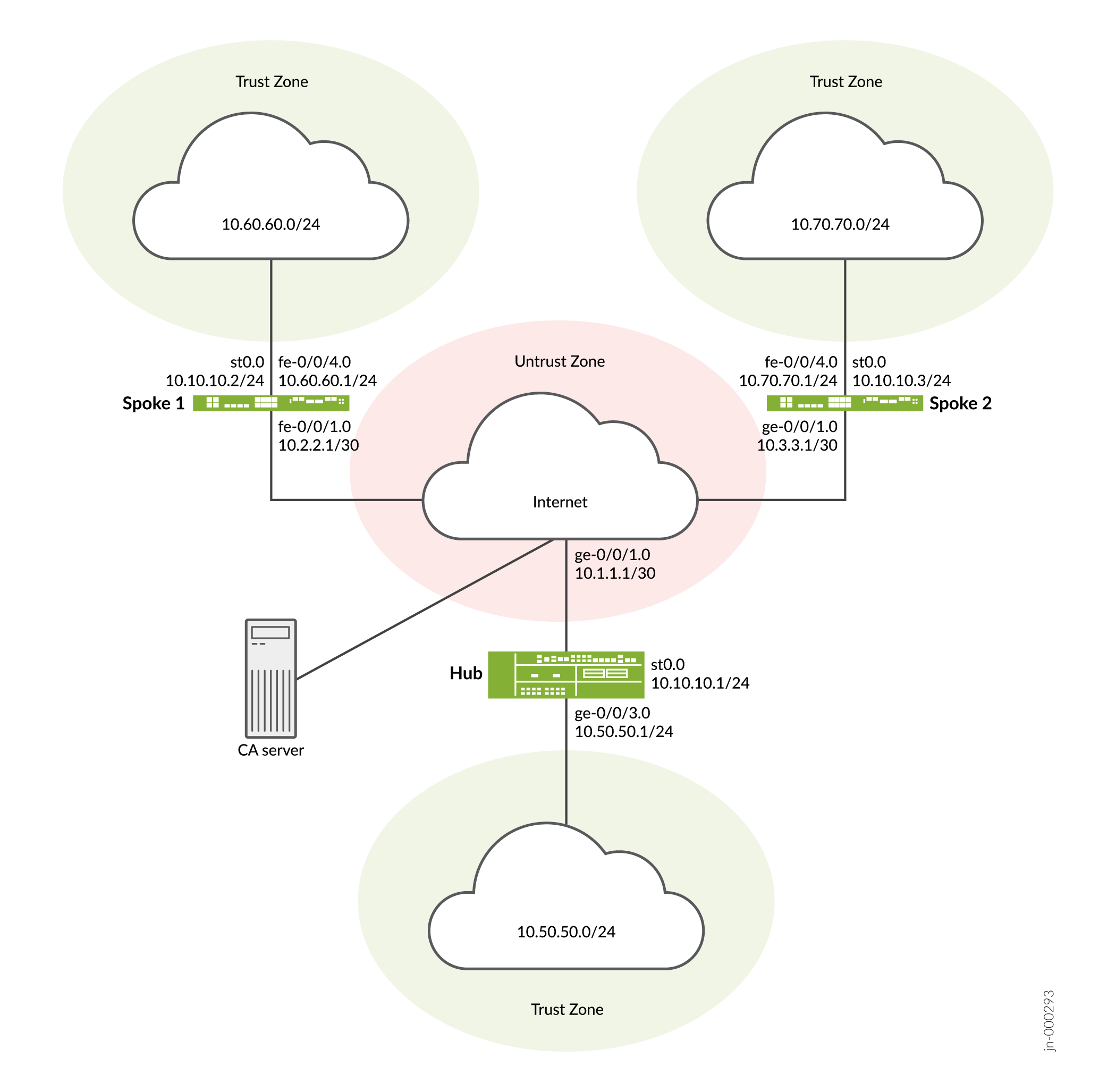
Konfiguration
Um AutoVPN zu konfigurieren, führen Sie die folgenden Aufgaben aus:
Im ersten Abschnitt wird beschrieben, wie Sie Zertifizierungsstellen- und lokale Zertifikate online mithilfe des Simple Certificate Enrollment Protocol (SCEP) auf den Hub-and-Spoke-Geräten abrufen.
Registrieren von Gerätezertifikaten bei SCEP
Schritt-für-Schritt-Anleitung
So registrieren Sie digitale Zertifikate bei SCEP auf dem Hub:
-
Konfigurieren Sie die Zertifizierungsstelle.
[edit] user@host# set security pki ca-profile ca-profile1 ca-identity ca-profile1 user@host# set security pki ca-profile ca-profile1 enrollment url http://pc4/certsrv/mscep/mscep.dll user@host# set security pki ca-profile ca-profile1 revocation-check disable user@host# commit
-
Registrieren Sie das CA-Zertifikat.
user@host> request security pki ca-certificate enroll ca-profile ca-profile1
Geben Sie an der Eingabeaufforderung ein , um das CA-Zertifikat zu laden.yes
-
Generieren Sie für jedes Zertifikat ein Schlüsselpaar.
user@host> request security pki generate-key-pair certificate-id Local1 user@host> request security pki generate-key-pair certificate-id Local2
-
Registrieren Sie die lokalen Zertifikate.
user@host> request security pki local-certificate enroll ca-profile ca-profile1 certificate-id Local1 domain-name example.net email hub@example.net ip-address 10.1.1.1 subject DC=example.net,CN=hub,OU=SLT,O=example,L=Bengaluru,ST=KA,C=IN challenge-password <password> user@host> request security pki local-certificate enroll ca-profile ca-profile1 certificate-id Local2 domain-name example.net email hub_backup@example.net ip-address 10.1.2.1 subject DC=example.net,CN=hub_backup,OU=SBU,O=example,L=Bengaluru,ST=KA,C=IN challenge-password <password>
-
Überprüfen Sie die lokalen Zertifikate.
user@host> show security pki local-certificate certificate-id Local1 detail Certificate identifier: Local1 Certificate version: 3 Serial number: 40a6d5f300000000258d Issuer: Common name: CASERVER1, Domain component: net, Domain component: internal Subject: Organization: example, Organizational unit: SLT, Country: IN, State: KA, Locality: Bengaluru, Common name: hub, Domain component: example.net Subject string: C=IN, DC=example.net, ST=KA, L=Bengaluru, O=example, OU=SLT, CN=hub Alternate subject: "hub@example.net", example.net, 10.1.1.1 Validity: Not before: 11- 6-2012 09:39 Not after: 11- 6-2013 09:49 Public key algorithm: rsaEncryption(1024 bits) 30:81:89:02:81:81:00:c9:c9:cc:30:b6:7a:86:12:89:b5:18:b3:76 01:2d:cc:65:a8:a8:42:78:cd:d0:9a:a2:c0:aa:c4:bd:da:af:88:f3 2a:78:1f:0a:58:e6:11:2c:81:8f:0e:7c:de:86:fc:48:4c:28:5b:8b 34:91:ff:2e:91:e7:b5:bd:79:12:de:39:46:d9:fb:5c:91:41:d1:da 90:f5:09:00:9b:90:07:9d:50:92:7d:ff:fb:3f:3c:bc:34:e7:e3:c8 ea:cb:99:18:b4:b6:1d:a8:99:d3:36:b9:1b:36:ef:3e:a1:fd:48:82 6a:da:22:07:da:e0:d2:55:ef:57:be:09:7a:0e:17:02:03:01:00:01 Signature algorithm: sha1WithRSAEncryption Distribution CRL: http://ca-server1/CertEnroll/CASERVER1.crl file://\\ca-server1\CertEnroll\CASERVER1.crl Fingerprint: e1:f7:a1:a6:1e:c3:97:69:a5:07:9b:09:14:1a:c7:ae:09:f1:f6:35 (sha1) a0:02:fa:8d:5c:63:e5:6d:f7:f4:78:56:ac:4e:b2:c4 (md5) Auto-re-enrollment: Status: Disabled Next trigger time: Timer not starteduser@host> show security pki local-certificate certificate-id Local2 detail Certificate identifier: Local2 Certificate version: 3 Serial number: 505efdf900000000259a Issuer: Common name: CASERVER1, Domain component: net, Domain component: internal Subject: Organization: example, Organizational unit: SBU, Country: IN, State: KA, Locality: Bengaluru, Common name: hub_backup, Domain component: example.net Subject string: C=IN, DC=example.net, ST=KA, L=Bengaluru, O=example, OU=SBU, CN=hub_backup Alternate subject: "hub_backup@example.net", example.net, 10.1.2.1 Validity: Not before: 11- 9-2012 10:55 Not after: 11- 9-2013 11:05 Public key algorithm: rsaEncryption(1024 bits) 30:81:89:02:81:81:00:d5:44:08:96:f6:77:05:e6:91:50:8a:8a:2a 4e:95:43:1e:88:ea:43:7c:c5:ac:88:d7:a0:8d:b5:d9:3f:41:db:db 44:34:1f:56:a5:38:4b:b2:c5:85:f9:f1:bf:b2:7b:d4:b2:af:98:a0 95:50:02:ad:f5:dd:4d:dc:67:85:dd:84:09:df:9c:68:a5:58:65:e7 2c:72:cc:47:4b:d0:cc:4a:28:ca:09:db:ad:6e:5a:13:6c:e6:cc:f0 29:ed:2b:2d:d1:38:38:bc:68:84:de:ae:86:39:c9:dd:06:d5:36:f0 e6:2a:7b:46:4c:cd:a5:24:1c:e0:92:8d:ad:35:29:02:03:01:00:01 Signature algorithm: sha1WithRSAEncryption Distribution CRL: http://ca-server1/CertEnroll/CASERVER1.crl file://\\ca-server1\CertEnroll\CASERVER1.crl Fingerprint: 98:96:2f:ff:ca:af:33:ee:d7:4c:c8:4f:f7:71:53:c0:5d:5f:c5:59 (sha1) c9:87:e3:a4:5c:47:b5:aa:90:22:e3:06:b2:0b:e1:ea (md5) Auto-re-enrollment: Status: Disabled Next trigger time: Timer not started
Schritt-für-Schritt-Anleitung
So registrieren Sie digitale Zertifikate bei SCEP auf Spekult 1:
-
Konfigurieren Sie die Zertifizierungsstelle.
[edit] user@host# set security pki ca-profile ca-profile1 ca-identity ca-profile1 user@host# set security pki ca-profile ca-profile1 enrollment url http://pc4/certsrv/mscep/mscep.dll user@host# set security pki ca-profile ca-profile1 revocation-check disable user@host# commit
-
Registrieren Sie das CA-Zertifikat.
user@host> request security pki ca-certificate enroll ca-profile ca-profile1
Geben Sie an der Eingabeaufforderung ein , um das CA-Zertifikat zu laden.yes
-
Generieren Sie für jedes Zertifikat ein Schlüsselpaar.
user@host> rrequest security pki generate-key-pair certificate-id Local1 user@host> request security pki generate-key-pair certificate-id Local2
-
Registrieren Sie die lokalen Zertifikate.
user@host> request security pki local-certificate enroll ca-profile ca-profile1 certificate-id Local1 domain-name example.net email spoke1@example.net ip-address 10.2.2.1 subject DC=example.net,CN=spoke1,OU=SLT,O=example,L=Mysore,ST=KA,C=IN challenge-password <password> user@host> request security pki local-certificate enroll ca-profile ca-profile1 certificate-id Local2 domain-name example.net email spoke1_backup@example.net ip-address 10.3.3.1 subject DC=example.net,CN=spoke1_backup,OU=SBU,O=example,L=Mysore,ST=KA,C=IN challenge-password <password>
-
Überprüfen Sie die lokalen Zertifikate.
user@host> show security pki local-certificate certificate-id Local1 detail Certificate identifier: Local1 Certificate version: 3 Serial number: 40a7975f00000000258e Issuer: Common name: CASERVER1, Domain component: net, Domain component: internal Subject: Organization: example, Organizational unit: SLT, Country: IN, State: KA, Locality: Mysore, Common name: spoke1, Domain component: example.net Subject string: C=IN, DC=example.net, ST=KA, L=Mysore, O=example, OU=SLT, CN=spoke1 Alternate subject: "spoke1@example.net", example.net, 10.2.2.1 Validity: Not before: 11- 6-2012 09:40 Not after: 11- 6-2013 09:50 Public key algorithm: rsaEncryption(1024 bits) 30:81:89:02:81:81:00:d8:45:09:77:cd:36:9a:6f:58:44:18:91:db b0:c7:8a:ee:c8:d7:a6:d2:e2:e7:20:46:2b:26:1a:92:e2:4e:8a:ce c9:25:d9:74:a2:81:ad:ea:e0:38:a0:2f:2d:ab:a6:58:ac:88:35:f4 90:01:08:33:33:75:2c:44:26:f8:25:18:97:96:e4:28:de:3b:35:f2 4a:f5:92:b7:57:ae:73:4f:8e:56:71:ab:81:54:1d:75:88:77:13:64 1b:6b:01:96:15:0a:1c:54:e3:db:f8:ec:ec:27:5b:86:39:c1:09:a1 e4:24:1a:19:0d:14:2c:4b:94:a4:04:91:3f:cb:ef:02:03:01:00:01 Signature algorithm: sha1WithRSAEncryption Distribution CRL: http://ca-server1/CertEnroll/CASERVER1.crl file://\\ca-server1\CertEnroll\CASERVER1.crl Fingerprint: b6:24:2a:0e:96:5d:8c:4a:11:f3:5a:24:89:7c:df:ea:d5:c0:80:56 (sha1) 31:58:7f:15:bb:d4:66:b8:76:1a:42:4a:8a:16:b3:a9 (md5) Auto-re-enrollment: Status: Disabled Next trigger time: Timer not started user@host> show security pki local-certificate certificate-id Local2 detail Certificate identifier: Local2 Certificate version: 3 Serial number: 506c3d0600000000259b Issuer: Common name: CASERVER1, Domain component: net, Domain component: internal Subject: Organization: example, Organizational unit: SBU, Country: IN, State: KA, Locality: Mysore, Common name: spoke1_backup, Domain component: example.net Subject string: C=IN, DC=example.net, ST=KA, L=Mysore, O=example, OU=SBU, CN=spoke1_backup Alternate subject: "spoke1_backup@example.net", example.net, 10.3.3.1 Validity: Not before: 11- 9-2012 11:09 Not after: 11- 9-2013 11:19 Public key algorithm: rsaEncryption(1024 bits) 30:81:89:02:81:81:00:a7:02:b5:e2:cd:79:24:f8:97:a3:8d:4d:27 8c:2b:dd:f1:57:72:4d:2b:6d:d5:95:0d:9c:1b:5c:e2:a4:b0:84:2e 31:82:3c:91:08:a2:58:b9:30:4c:5f:a3:6b:e6:2b:9c:b1:42:dd:1c cd:a2:7a:84:ea:7b:a6:b7:9a:13:33:c6:27:2b:79:2a:b1:0c:fe:08 4c:a7:35:fc:da:4f:df:1f:cf:f4:ba:bc:5a:05:06:63:92:41:b4:f2 54:00:3f:ef:ff:41:e6:ca:74:10:56:f7:2b:5f:d3:1a:33:7e:49:74 1c:42:cf:c2:23:ea:4b:8f:50:2c:eb:1c:a6:37:89:02:03:01:00:01 Signature algorithm: sha1WithRSAEncryption Distribution CRL: http://ca-server1/CertEnroll/CASERVER1.crl file://\\ca-server1\CertEnroll\CASERVER1.crl Fingerprint: d6:7f:52:a3:b6:f8:ae:cb:70:3f:a9:79:ea:8a:da:9e:ba:83:e4:5f (sha1) 76:0b:72:73:cf:51:ee:58:81:2d:f7:b4:e2:5c:f4:5c (md5) Auto-re-enrollment: Status: Disabled Next trigger time: Timer not startedDie im Betrefffeld angezeigte Organisationseinheit (OU) ist für Local1 und für Local2.
SLTSBUDie IKE-Konfigurationen auf der Hub-Zentrale umfassen und zur Identifizierung des Spoke.OU=SLTOU=SBU
Konfigurieren des Hubs
CLI-Schnellkonfiguration
Um dieses Beispiel schnell zu konfigurieren, kopieren Sie die folgenden Befehle, fügen Sie sie in eine Textdatei ein, entfernen Sie alle Zeilenumbrüche, ändern Sie alle Details, die für Ihre Netzwerkkonfiguration erforderlich sind, kopieren Sie die Befehle und fügen Sie sie in die CLI auf Hierarchieebene ein, und geben Sie sie dann aus dem Konfigurationsmodus ein .[edit]commit
set interfaces ge-0/0/1 unit 0 family inet address 10.1.1.1/30 set interfaces ge-0/0/2 unit 0 family inet address 10.1.2.1/30 set interfaces ge-0/0/3 unit 0 family inet address 10.50.50.1/24 set interfaces st0 unit 0 multipoint set interfaces st0 unit 0 family inet address 10.10.10.1/24 set interfaces st0 unit 1 multipoint set interfaces st0 unit 1 family inet address 10.20.20.1/24 set policy-options policy-statement lan_nw from interface ge-0/0/3.0 set policy-options policy-statement lan_nw then accept set policy-options policy-statement load_balance then load-balance per-packet set protocols bgp group ibgp-1 type internal set protocols bgp group ibgp-1 local-address 10.10.10.1 set protocols bgp group ibgp-1 export lan_nw set protocols bgp group ibgp-1 cluster 10.2.3.4 set protocols bgp group ibgp-1 multipath set protocols bgp group ibgp-1 allow 10.10.10.0/24 set protocols bgp group ibgp-2 type internal set protocols bgp group ibgp-2 local-address 10.20.20.1 set protocols bgp group ibgp-2 export lan_nw set protocols bgp group ibgp-2 cluster 10.2.3.5 set protocols bgp group ibgp-2 multipath set protocols bgp group ibgp-2 allow 10.20.20.0/24 set routing-options static route 10.2.2.0/30 next-hop 10.1.1.2 set routing-options static route 10.3.3.0/30 next-hop 10.1.2.2 set routing-options autonomous-system 65010 set routing-options forwarding-table export load_balance set security ike proposal ike-proposal authentication-method rsa-signatures set security ike proposal ike-proposal dh-group group2 set security ike proposal ike-proposal authentication-algorithm sha1 set security ike proposal ike-proposal encryption-algorithm aes-128-cbc set security ike policy ike-policy-1 mode main set security ike policy ike-policy-1 proposals ike-proposal set security ike policy ike-policy-1 certificate local-certificate Local1 set security ike policy ike-policy-2 mode main set security ike policy ike-policy-2 proposals ike-proposal set security ike policy ike-policy-2 certificate local-certificate Local2 set security ike gateway hub-to-spoke-gw-1 ike-policy ike-policy-1 set security ike gateway hub-to-spoke-gw-1 dynamic distinguished-name wildcard OU=SLT set security ike gateway hub-to-spoke-gw-1 dynamic ike-user-type group-ike-id set security ike gateway hub-to-spoke-gw-1 local-identity distinguished-name set security ike gateway hub-to-spoke-gw-1 external-interface ge-0/0/1.0 set security ike gateway hub-to-spoke-gw-2 ike-policy ike-policy-2 set security ike gateway hub-to-spoke-gw-2 dynamic distinguished-name wildcard OU=SBU set security ike gateway hub-to-spoke-gw-2 dynamic ike-user-type group-ike-id set security ike gateway hub-to-spoke-gw-2 local-identity distinguished-name set security ike gateway hub-to-spoke-gw-2 external-interface ge-0/0/2.0 set security ipsec proposal ipsec-proposal protocol esp set security ipsec proposal ipsec-proposal authentication-algorithm hmac-md5-96 set security ipsec proposal ipsec-proposal encryption-algorithm des-cbc set security ipsec policy vpn-policy perfect-forward-secrecy keys group14 set security ipsec policy vpn-policy proposals ipsec-proposal set security ipsec vpn hub-to-spoke-vpn-1 bind-interface st0.0 set security ipsec vpn hub-to-spoke-vpn-1 ike gateway hub-to-spoke-gw-1 set security ipsec vpn hub-to-spoke-vpn-1 ike ipsec-policy vpn-policy set security ipsec vpn hub-to-spoke-vpn-2 bind-interface st0.1 set security ipsec vpn hub-to-spoke-vpn-2 ike gateway hub-to-spoke-gw-2 set security ipsec vpn hub-to-spoke-vpn-2 ike ipsec-policy vpn-policy set security zones security-zone untrust host-inbound-traffic system-services all set security zones security-zone untrust host-inbound-traffic protocols all set security zones security-zone untrust interfaces st0.0 set security zones security-zone untrust interfaces ge-0/0/1.0 set security zones security-zone untrust interfaces ge-0/0/2.0 set security zones security-zone untrust interfaces st0.1 set security zones security-zone trust host-inbound-traffic system-services all set security zones security-zone trust host-inbound-traffic protocols all set security zones security-zone trust interfaces ge-0/0/3.0 set security policies default-policy permit-all set security pki ca-profile ca-profile1 ca-identity ca-profile1 set security pki ca-profile ca-profile1 enrollment url http://pc4/certsrv/mscep/mscep.dll set security pki ca-profile ca-profile1 revocation-check disable
Schritt-für-Schritt-Anleitung
Im folgenden Beispiel müssen Sie durch verschiedene Ebenen in der Konfigurationshierarchie navigieren. Anweisungen hierzu finden Sie unter Verwenden des CLI-Editors im Konfigurationsmodus.Verwenden des CLI-Editors im Konfigurationsmodus
So konfigurieren Sie den Hub:
-
Konfigurieren Sie die Schnittstellen.
[edit interfaces] user@host# set ge-0/0/1 unit 0 family inet address 10.1.1.1/30 user@host# set ge-0/0/2 unit 0 family inet address 10.1.2.1/30 user@host# set ge-0/0/3 unit 0 family inet address 10.50.50.1/24 user@host# set st0 unit 0 multipoint user@host# set st0 unit 0 family inet address 10.10.10.1/24 user@host# set st0 unit 1 multipoint user@host# set st0 unit 1 family inet address 10.20.20.1/24
-
Konfigurieren Sie das Routing-Protokoll.
[edit policy-options] user@host# set policy-statement lan_nw from interface ge-0/0/3.0 user@host# set policy-statement lan_nw then accept user@host# set policy-statement load_balance then load-balance per-packet [edit protocols bgp] user@host# set group ibgp-1 type internal user@host# set group ibgp-1 local-address 10.10.10.1 user@host# set group ibgp-1 export lan_nw user@host# set group ibgp-1 cluster 10.2.3.4 user@host# set group ibgp-1 multipath user@host# set group ibgp-1 allow 10.10.10.0/24 user@host# set group ibgp-2 type internal user@host# set group ibgp-2 local-address 10.20.20.1 user@host# set group ibgp-2 export lan_nw user@host# set group ibgp-2 cluster 10.2.3.5 user@host# set group ibgp-2 multipath user@host# set group ibgp-2 allow 10.20.20.0/24 [edit routing-options] user@host# set static route 10.2.2.0/30 next-hop 10.1.1.2 user@host# set static route 10.3.3.0/30 next-hop 10.1.2.2 user@host# set autonomous-system 65010 user@host# set forwarding-table export load_balance
-
Konfigurieren Sie die Optionen für Phase 1.
[edit security ike proposal ike-proposal] user@host# set authentication-method rsa-signatures user@host# set dh-group group2 user@host# set authentication-algorithm sha1 user@host# set encryption-algorithm aes-128-cbc [edit security ike policy ike-policy-1] user@host# set mode main user@host# set proposals ike-proposal user@host# set certificate local-certificate Local1 [edit security ike policy ike-policy-2] user@host# set mode main user@host# set proposals ike-proposal user@host# set certificate local-certificate Local2 [edit security ike gateway hub-to-spoke-gw-1] user@host# set ike-policy ike-policy-1 user@host# set dynamic distinguished-name wildcard OU=SLT user@host# set dynamic ike-user-type group-ike-id user@host# set local-identity distinguished-name user@host# set external-interface ge-0/0/1.0 [edit security ike gateway hub-to-spoke-gw-2] user@host# set ike-policy ike-policy-2 user@host# set dynamic distinguished-name wildcard OU=SBU user@host# set dynamic ike-user-type group-ike-id user@host# set local-identity distinguished-name user@host# set external-interface ge-0/0/2.0
-
Konfigurieren Sie die Optionen für Phase 2.
[edit security ipsec proposal ipsec-proposal] user@host# set protocol esp user@host# set authentication-algorithm hmac-md5-96 user@host# set encryption-algorithm des-cbc [edit security ipsec policy vpn-policy] user@host# set perfect-forward-secrecy keys group14 user@host# set proposals ipsec-proposal [edit security ipsec vpn hub-to-spoke-vpn-1] user@host# set bind-interface st0.0 user@host# set ike gateway hub-to-spoke-gw-1 user@host# set ike ipsec-policy vpn-policy [edit security ipsec vpn hub-to-spoke-vpn-2] user@host# set bind-interface st0.1 user@host# set ike gateway hub-to-spoke-gw-2 user@host# set ike ipsec-policy vpn-policy
-
Konfigurieren von Zonen.
[edit security zones security-zone untrust] user@host# set host-inbound-traffic system-services all user@host# set host-inbound-traffic protocols all user@host# set interfaces st0.0 user@host# set interfaces ge-0/0/1.0 user@host# set interfaces ge-0/0/2.0 user@host# set interfaces st0.1 [edit security zones security-zone trust] user@host# set host-inbound-traffic system-services all user@host# set host-inbound-traffic protocols all user@host# set interfaces ge-0/0/3.0
-
Konfigurieren Sie die Standardsicherheitsrichtlinie.
[edit security policies] user@host# set default-policy permit-all
-
Konfigurieren Sie das CA-Profil.
[edit security pki] user@host# set ca-profile ca-profile1 ca-identity ca-profile1 user@host# set ca-profile ca-profile1 enrollment url http://pc4/certsrv/mscep/mscep.dll user@host# set ca-profile ca-profile1 revocation-check disable
Ergebnisse
Bestätigen Sie im Konfigurationsmodus Ihre Konfiguration, indem Sie die Befehle , , , , und eingeben.show interfacesshow policy-optionsshow protocolsshow routing-optionsshow security ikeshow security ipsecshow security zonesshow security policiesshow security pki Wenn die Ausgabe nicht die gewünschte Konfiguration anzeigt, wiederholen Sie die Konfigurationsanweisungen in diesem Beispiel, um sie zu korrigieren.
[edit]
user@host# show interfaces
ge-0/0/1 {
unit 0 {
family inet {
address 10.1.1.1/30;
}
}
}
ge-0/0/2 {
unit 0 {
family inet {
address 10.1.2.1/30;
}
}
}
ge-0/0/3 {
unit 0 {
family inet {
address 10.50.50.1/24;
}
}
}
st0 {
unit 0 {
multipoint;
family inet {
address 10.10.10.1/24;
}
}
unit 1 {
multipoint;
family inet {
address 10.20.20.1/24;
}
}
}
[edit]
user@host# show policy-options
policy-statement lan_nw {
from interface ge-0/0/3.0;
then accept;
}
policy-statement load_balance {
then {
load-balance per-packet;
}
}
[edit]
user@host# show protocols
bgp {
group ibgp-1 {
type internal;
local-address 10.10.10.1;
export lan_nw;
cluster 10.2.3.4;
multipath;
allow 10.10.10.0/24;
}
group ibgp-2 {
type internal;
local-address 10.20.20.1;
export lan_nw;
cluster 10.2.3.5;
multipath;
allow 10.20.20.0/24;
}
}
[edit]
user@host# show routing-options
static {
route 10.2.2.0/30 next-hop 10.1.1.2;
route 10.3.3.0/30 next-hop 10.1.2.2;
}
autonomous-system 65010;
forwarding-table {
export load_balance;
}
[edit]
user@host# show security ike
proposal ike-proposal {
authentication-method rsa-signatures;
dh-group group2;
authentication-algorithm sha1;
encryption-algorithm aes-128-cbc;
}
policy ike-policy-1 {
mode main;
proposals ike-proposal;
certificate {
local-certificate Local1;
}
}
policy ike-policy-2 {
mode main;
proposals ike-proposal;
certificate {
local-certificate Local2;
}
}
gateway hub-to-spoke-gw-1 {
ike-policy ike-policy-1;
dynamic {
distinguished-name {
wildcard OU=SLT;
}
ike-user-type group-ike-id;
}
local-identity distinguished-name;
external-interface ge-0/0/1.0;
}
gateway hub-to-spoke-gw-2 {
ike-policy ike-policy-2;
dynamic {
distinguished-name {
wildcard OU=SBU;
}
ike-user-type group-ike-id;
}
local-identity distinguished-name;
external-interface ge-0/0/2.0;
}
[edit]
user@host# show security ipsec
proposal ipsec-proposal {
protocol esp;
authentication-algorithm hmac-md5-96;
encryption-algorithm des-cbc;
}
policy vpn-policy {
perfect-forward-secrecy {
keys group14;
}
proposals ipsec-proposal;
}
vpn hub-to-spoke-vpn-1 {
bind-interface st0.0;
ike {
gateway hub-to-spoke-gw-1;
ipsec-policy vpn-policy;
}
}
vpn hub-to-spoke-vpn-2 {
bind-interface st0.1;
ike {
gateway hub-to-spoke-gw-2;
ipsec-policy vpn-policy;
}
}
[edit]
user@host# show security zones
security-zone untrust {
host-inbound-traffic {
system-services {
all;
}
protocols {
all;
}
}
interfaces {
st0.0;
ge-0/0/1.0;
ge-0/0/2.0;
st0.1;
}
}
security-zone trust {
host-inbound-traffic {
system-services {
all;
}
protocols {
all;
}
}
interfaces {
ge-0/0/3.0;
}
}
[edit]
user@host# show security policies
default-policy {
permit-all;
}
[edit]
user@host# show security pki
ca-profile ca-profile1 {
ca-identity ca-profile1;
enrollment {
url http://pc4/certsrv/mscep/mscep.dll;
}
revocation-check {
disable;
}
}
Wenn Sie mit der Konfiguration des Geräts fertig sind, rufen Sie den Konfigurationsmodus auf .commit
Konfigurieren von Spoke 1
CLI-Schnellkonfiguration
Um dieses Beispiel schnell zu konfigurieren, kopieren Sie die folgenden Befehle, fügen Sie sie in eine Textdatei ein, entfernen Sie alle Zeilenumbrüche, ändern Sie alle Details, die für Ihre Netzwerkkonfiguration erforderlich sind, kopieren Sie die Befehle und fügen Sie sie in die CLI auf Hierarchieebene ein, und geben Sie sie dann aus dem Konfigurationsmodus ein .[edit]commit
set interfaces fe-0/0/1 unit 0 family inet address 10.2.2.1/30 set interfaces fe-0/0/2 unit 0 family inet address 10.3.3.1/30 set interfaces fe-0/0/4 unit 0 family inet address 10.60.60.1/24 set interfaces st0 unit 0 family inet address 10.10.10.2/24 set interfaces st0 unit 1 family inet address 10.20.20.2/24 set policy-options policy-statement lan_nw from interface fe-0/0/4.0 set policy-options policy-statement lan_nw then accept set protocols bgp group ibgp-1 type internal set protocols bgp group ibgp-1 local-address 10.10.10.2 set protocols bgp group ibgp-1 export lan_nw set protocols bgp group ibgp-1 neighbor 10.10.10.1 set protocols bgp group ibgp-2 type internal set protocols bgp group ibgp-2 local-address 10.20.20.2 set protocols bgp group ibgp-2 export lan_nw set protocols bgp group ibgp-2 neighbor 10.20.20.1 set routing-options static route 10.1.1.0/30 next-hop 10.2.2.2 set routing-options static route 10.1.2.0/30 next-hop 10.3.3.2 set routing-options autonomous-system 65010 set security ike proposal ike-proposal authentication-method rsa-signatures set security ike proposal ike-proposal dh-group group2 set security ike proposal ike-proposal authentication-algorithm sha1 set security ike proposal ike-proposal encryption-algorithm aes-128-cbc set security ike policy ike-policy-1 mode main set security ike policy ike-policy-1 proposals ike-proposal set security ike policy ike-policy-1 certificate local-certificate Local1 set security ike policy ike-policy-2 mode main set security ike policy ike-policy-2 proposals ike-proposal set security ike policy ike-policy-2 certificate local-certificate Local2 set security ike gateway spoke-to-hub-gw-1 ike-policy ike-policy-1 set security ike gateway spoke-to-hub-gw-1 address 10.1.1.1 set security ike gateway spoke-to-hub-gw-1 local-identity distinguished-name set security ike gateway spoke-to-hub-gw-1 remote-identity distinguished-name set security ike gateway spoke-to-hub-gw-1 external-interface fe-0/0/1.0 set security ike gateway spoke-to-hub-gw-2 ike-policy ike-policy-2 set security ike gateway spoke-to-hub-gw-2 address 10.1.2.1 set security ike gateway spoke-to-hub-gw-2 local-identity distinguished-name set security ike gateway spoke-to-hub-gw-2 remote-identity distinguished-name set security ike gateway spoke-to-hub-gw-2 external-interface fe-0/0/2.0 set security ipsec proposal ipsec-proposal protocol esp set security ipsec proposal ipsec-proposal authentication-algorithm hmac-md5-96 set security ipsec proposal ipsec-proposal encryption-algorithm des-cbc set security ipsec policy vpn-policy perfect-forward-secrecy keys group14 set security ipsec policy vpn-policy proposals ipsec-proposal set security ipsec vpn spoke-to-hub-1 bind-interface st0.0 set security ipsec vpn spoke-to-hub-1 ike gateway spoke-to-hub-gw-1 set security ipsec vpn spoke-to-hub-1 ike ipsec-policy vpn-policy set security ipsec vpn spoke-to-hub-1 establish-tunnels immediately set security ipsec vpn spoke-to-hub-2 bind-interface st0.1 set security ipsec vpn spoke-to-hub-2 ike gateway spoke-to-hub-gw-2 set security ipsec vpn spoke-to-hub-2 ike ipsec-policy vpn-policy set security ipsec vpn spoke-to-hub-2 establish-tunnels immediately set security zones security-zone untrust host-inbound-traffic system-services all set security zones security-zone untrust host-inbound-traffic protocols all set security zones security-zone untrust interfaces fe-0/0/1.0 set security zones security-zone untrust interfaces st0.0 set security zones security-zone untrust interfaces fe-0/0/2.0 set security zones security-zone untrust interfaces st0.1 set security zones security-zone trust host-inbound-traffic system-services all set security zones security-zone trust host-inbound-traffic protocols all set security zones security-zone trust interfaces fe-0/0/4.0 set security policies default-policy permit-all set security pki ca-profile ca-profile1 ca-identity ca-profile1 set security pki ca-profile ca-profile1 enrollment url http://pc4/certsrv/mscep/mscep.dll set security pki ca-profile ca-profile1 revocation-check disable
Schritt-für-Schritt-Anleitung
Im folgenden Beispiel müssen Sie durch verschiedene Ebenen in der Konfigurationshierarchie navigieren. Anweisungen hierzu finden Sie unter Verwenden des CLI-Editors im Konfigurationsmodus.Verwenden des CLI-Editors im Konfigurationsmodus
So konfigurieren Sie Speiche 1:
-
Konfigurieren von Schnittstellen.
[edit interfaces] user@host# set fe-0/0/1 unit 0 family inet address 10.2.2.1/30 user@host# set fe-0/0/2 unit 0 family inet address 10.3.3.1/30 user@host# set fe-0/0/4 unit 0 family inet address 10.60.60.1/24 user@host# set st0 unit 0 family inet address 10.10.10.2/24 user@host# set st0 unit 1 family inet address 10.20.20.2/24
-
Konfigurieren Sie das Routing-Protokoll.
[edit policy-options] user@host# set policy-statement lan_nw from interface fe-0/0/4.0 user@host# set policy-statement lan_nw then accept [edit protocols bgp] user@host# set group ibgp-1 type internal user@host# set group ibgp-1 local-address 10.10.10.2 user@host# set group ibgp-1 export lan_nw user@host# set group ibgp-1 neighbor 10.10.10.1 user@host# set group ibgp-2 type internal user@host# set group ibgp-2 local-address 10.20.20.2 user@host# set group ibgp-2 export lan_nw user@host# set group ibgp-2 neighbor 10.20.20.1 [edit routing-options] user@host# set static route 10.1.1.0/30 next-hop 10.2.2.2 user@host# set static route 10.1.2.0/30 next-hop 10.3.3.2 user@host# set autonomous-system 65010
-
Konfigurieren Sie die Optionen für Phase 1.
[edit security ike proposal ike-proposal] user@host# set authentication-method rsa-signatures user@host# set dh-group group2 user@host# set authentication-algorithm sha1 user@host# set encryption-algorithm aes-128-cbc [edit security ike policy ike-policy-1] user@host# set mode main user@host# set proposals ike-proposal user@host# set certificate local-certificate Local1 [edit security ike policy ike-policy-2] user@host# set mode main user@host# set proposals ike-proposal user@host# set certificate local-certificate Local2 [edit security ike gateway spoke-to-hub-gw-1] user@host# set ike-policy ike-policy-1 user@host# set address 10.1.1.1 user@host# set local-identity distinguished-name user@host# set remote-identity distinguished-name user@host# set external-interface fe-0/0/1.0 [edit security ike gateway spoke-to-hub-gw-2] user@host# set ike-policy ike-policy-2 user@host# set address 10.1.2.1 user@host# set local-identity distinguished-name user@host# set remote-identity distinguished-name user@host# set external-interface fe-0/0/2.0
-
Konfigurieren Sie die Optionen für Phase 2.
[edit security ipsec proposal ipsec-proposal] user@host# set protocol esp user@host# set authentication-algorithm hmac-md5-96 user@host# set encryption-algorithm des-cbc [edit security ipsec policy vpn-policy] user@host# set perfect-forward-secrecy keys group14 user@host# set proposals ipsec-proposal [edit security ipsec vpn spoke-to-hub-1] user@host# set bind-interface st0.0 user@host# set ike gateway spoke-to-hub-gw-1 user@host# set ike ipsec-policy vpn-policy user@host# set establish-tunnels immediately [edit security ipsec vpn spoke-to-hub-2] user@host# set bind-interface st0.1 user@host# set ike gateway spoke-to-hub-gw-2 user@host# set ike ipsec-policy vpn-policy user@host# set establish-tunnels immediately
-
Konfigurieren von Zonen.
[edit security zones security-zone untrust] user@host# set host-inbound-traffic system-services all user@host# set host-inbound-traffic protocols all user@host# set interfaces fe-0/0/1.0 user@host# set interfaces st0.0 user@host# set interfaces fe-0/0/2.0 user@host# set interfaces st0.1 [edit security zones security-zone trust] user@host# set host-inbound-traffic system-services all user@host# set host-inbound-traffic protocols all user@host# set interfaces fe-0/0/4.0
-
Konfigurieren Sie die Standardsicherheitsrichtlinie.
[edit security policies] user@host# set default-policy permit-all
-
Konfigurieren Sie das CA-Profil.
[edit security pki] user@host# set ca-profile ca-profile1 ca-identity ca-profile1 user@host# set ca-profile ca-profile1 enrollment url http://pc4/certsrv/mscep/mscep.dll user@host# set ca-profile ca-profile1 revocation-check disable
Ergebnisse
Bestätigen Sie im Konfigurationsmodus Ihre Konfiguration, indem Sie die Befehle , , , , und eingeben.show interfacesshow policy-optionsshow protocolsshow routing-optionsshow security ikeshow security ipsecshow security zonesshow security policiesshow security pki Wenn die Ausgabe nicht die gewünschte Konfiguration anzeigt, wiederholen Sie die Konfigurationsanweisungen in diesem Beispiel, um sie zu korrigieren.
[edit]
user@host# show interfaces
fe-0/0/1 {
unit 0 {
family inet {
address 10.2.2.1/30;
}
}
}
fe-0/0/2 {
unit 0 {
family inet {
address 10.3.3.1/30;
}
}
}
fe-0/0/4 {
unit 0 {
family inet {
address 10.60.60.1/24;
}
}
}
st0 {
unit 0 {
family inet {
address 10.10.10.2/24;
}
}
unit 1 {
family inet {
address 10.20.20.2/24;
}
}
}
[edit]
user@host# show policy-options
policy-statement lan_nw {
from interface fe-0/0/4.0;
then accept;
}
[edit]
user@host# show protocols
bgp {
group ibgp-1 {
type internal;
local-address 10.10.10.2;
export lan_nw;
neighbor 10.10.10.1;
}
group ibgp-2 {
type internal;
local-address 10.20.20.2;
export lan_nw;
neighbor 10.20.20.1;
}
}
[edit]
user@host# show routing-options
static {
route 10.1.1.0/30 next-hop 10.2.2.2;
route 10.1.2.0/30 next-hop 10.3.3.2;
}
autonomous-system 65010;
[edit]
user@host# show security ike
proposal ike-proposal {
authentication-method rsa-signatures;
dh-group group2;
authentication-algorithm sha1;
encryption-algorithm aes-128-cbc;
}
policy ike-policy-1 {
mode main;
proposals ike-proposal;
certificate {
local-certificate Local1;
}
}
policy ike-policy-2 {
mode main;
proposals ike-proposal;
certificate {
local-certificate Local2;
}
}
gateway spoke-to-hub-gw-1 {
ike-policy ike-policy-1;
address 1o.1.1.1;
local-identity distinguished-name;
remote-identity distinguished-name;
external-interface fe-0/0/1.0;
}
gateway spoke-to-hub-gw-2 {
ike-policy ike-policy-2;
address 1o.1.2.1;
local-identity distinguished-name;
remote-identity distinguished-name;
external-interface fe-0/0/2.0;
}
[edit]
user@host# show security ipsec
proposal ipsec-proposal {
protocol esp;
authentication-algorithm hmac-md5-96;
encryption-algorithm des-cbc;
}
policy vpn-policy {
perfect-forward-secrecy {
keys group14;
}
proposals ipsec-proposal;
}
vpn spoke-to-hub-1 {
bind-interface st0.0;
ike {
gateway spoke-to-hub-gw-1;
ipsec-policy vpn-policy;
}
establish-tunnels immediately;
}
vpn spoke-to-hub-2 {
bind-interface st0.1;
ike {
gateway spoke-to-hub-gw-2;
ipsec-policy vpn-policy;
}
establish-tunnels immediately;
}
[edit]
user@host# show security zones
security-zone untrust {
host-inbound-traffic {
system-services {
all;
}
protocols {
all;
}
}
interfaces {
fe-0/0/1.0;
st0.0;
fe-0/0/2.0;
st0.1;
}
}
security-zone trust {
host-inbound-traffic {
system-services {
all;
}
protocols {
all;
}
}
interfaces {
fe-0/0/4.0;
}
}
[edit]
user@host# show security policies
default-policy {
permit-all;
}
[edit]
user@host# show security pki
ca-profile ca-profile1 {
ca-identity ca-profile1;
enrollment {
url http://pc4/certsrv/mscep/mscep.dll;
}
revocation-check {
disable;
}
}
Wenn Sie mit der Konfiguration des Geräts fertig sind, rufen Sie den Konfigurationsmodus auf .commit
Überprüfung
Vergewissern Sie sich, dass die Konfiguration ordnungsgemäß funktioniert.
- Überprüfen des IKE-Phase-1-Status
- Überprüfen des IPsec-Phase-2-Status
- Überprüfen von IPsec-Next-Hop-Tunneln
- BGP verifizieren
- Verifizieren von gelernten Routen
- Überprüfen der Routeninstallation in der Weiterleitungstabelle
Überprüfen des IKE-Phase-1-Status
Zweck
Überprüfen Sie den Status von IKE Phase 1.
Was
Geben Sie im Betriebsmodus den Befehl ein.show security ike security-associations
user@host> show security ike security-associations Index State Initiator cookie Responder cookie Mode Remote Address 3733049 UP bc9686796c2e52e9 1fbe46eee168f24e Main 10.2.2.1 3733048 UP a88db7ed23ec5f6b c88b81dff52617a5 Main 10.3.3.1
Bedeutung
Der Befehl listet alle aktiven IKE-Phase-1-Sicherheitszuordnungen auf.show security ike security-associations Wenn keine Sicherheitszuordnungen aufgeführt sind, gab es ein Problem mit der Einrichtung von Phase 1. Überprüfen Sie die IKE-Richtlinienparameter und die Einstellungen für externe Schnittstellen in Ihrer Konfiguration. Die Angebotsparameter von Phase 1 müssen auf dem Hub und dem Spoke übereinstimmen.
Überprüfen des IPsec-Phase-2-Status
Zweck
Überprüfen Sie den IPsec-Phase 2-Status.
Was
Geben Sie im Betriebsmodus den Befehl ein.security ipsec security-associations
user@host> security ipsec security-associations Total active tunnels: 2 ID Algorithm SPI Life:sec/kb Mon vsys Port Gateway <268173315 ESP:des/ md5 93cfb417 1152/ unlim - root 500 10.2.2.1 >268173315 ESP:des/ md5 101de6f7 1152/ unlim - root 500 10.2.2.1 <268173313 ESP:des/ md5 272e29c0 1320/ unlim - root 500 10.3.3.1 >268173313 ESP:des/ md5 a3bf8fad 1320/ unlim - root 500 10.3.3.1
Bedeutung
Der Befehl listet alle aktiven IKE Phase 2 SAs auf.show security ipsec security-associations Wenn keine Sicherheitszuordnungen aufgeführt sind, liegt ein Problem bei der Einrichtung von Phase 2 vor. Überprüfen Sie die IKE-Richtlinienparameter und die Einstellungen für externe Schnittstellen in Ihrer Konfiguration. Die Angebotsparameter für Phase 2 müssen auf dem Hub und dem Spoke übereinstimmen.
Überprüfen von IPsec-Next-Hop-Tunneln
Zweck
Überprüfen Sie die IPsec-Next-Hop-Tunnel.
Was
Geben Sie im Betriebsmodus den Befehl ein.show security ipsec next-hop-tunnels
user@host> show security ipsec next-hop-tunnels Next-hop gateway interface IPSec VPN name Flag IKE-ID XAUTH username 10.10.10.2 st0.0 hub-to-spoke-vpn-1 Auto C=IN, DC=example.net, ST=KA, L=Mysore, O=example, OU=SLT, CN=spoke1 10.20.20.2 st0.1 hub-to-spoke-vpn-2 Auto C=IN, DC=example.net, ST=KA, L=Mysore, O=example, OU=SBU, CN=spoke1_backup
Bedeutung
Bei den Next-Hop-Gateways handelt es sich um die IP-Adressen für die Schnittstellen der Spokes.st0 Der nächste Hop sollte dem richtigen IPsec-VPN-Namen zugeordnet werden.
BGP verifizieren
Zweck
Stellen Sie sicher, dass BGP auf die IP-Adressen für die Schnittstellen des Spoke verweist.st0
Was
Geben Sie im Betriebsmodus den Befehl ein.show bgp summary
user@host> show bgp summary Groups: 2 Peers: 2 Down peers: 0 Unconfigured peers: 2 Table Tot Paths Act Paths Suppressed History Damp State Pending inet.0 2 2 0 0 0 0 Peer AS InPkt OutPkt OutQ Flaps Last Up/Dwn State|#Active/Received/Accepted/Damped... 10.10.10.2 65010 4819 4820 0 2 1d 12:15:14 1/1/1/0 0/0/0/0 10.20.20.2 65010 4926 4928 0 0 1d 13:03:03 1/1/1/0 0/0/0/0
Verifizieren von gelernten Routen
Zweck
Vergewissern Sie sich, dass die Routen zum Spoke gelernt wurden.
Was
Geben Sie im Betriebsmodus den Befehl ein.show route 10.60.60.0 detail
user@host> show route 10.60.60.0 detail
inet.0: 47 destinations, 48 routes (46 active, 0 holddown, 1 hidden)
10.60.60.0/24 (2 entries, 1 announced)
*BGP Preference: 170/-101
Next hop type: Indirect
Address: 0x167407c
Next-hop reference count: 3
Source: 10.10.10.2
Next hop type: Router
Next hop: 10.10.10.2 via st0.0
Next hop type: Router
Next hop: 10.20.20.2 via st0.1, selected
Protocol next hop: 10.10.10.2
Indirect next hop: 15c8000 262142
Protocol next hop: 10.20.20.2
Indirect next hop: 15c80e8 262143
State: <Act Int Ext>
Local AS: 65010 Peer AS: 65010
Age: 1d 12:16:25 Metric2: 0
Task: BGP_10.10.10.10.2+53120
Announcement bits (2): 0-KRT 3-Resolve tree 1
AS path: I
Accepted Multipath
Localpref: 100
Router ID: 10.207.36.182
BGP Preference: 170/-101
Next hop type: Indirect
Address: 0x15b8ac0
Next-hop reference count: 1
Source: 10.20.20.2
Next hop type: Router
Next hop: 10.20.20.2 via st0.1, selected
Protocol next hop: 10.20.20.2
Indirect next hop: 15c80e8 262143
State: <NotBest Int Ext>
Inactive reason: Not Best in its group - Update source
Local AS: 65010 Peer AS: 65010
Age: 1d 13:04:14 Metric2: 0
Task: BGP_10.20.20.20.2+50733
AS path: I
Accepted MultipathContrib
Localpref: 100
Router ID: 10.207.36.182
Überprüfen der Routeninstallation in der Weiterleitungstabelle
Zweck
Stellen Sie sicher, dass Routen zum Spoke in der Weiterleitungstabelle installiert wurden.
Was
Geben Sie im Betriebsmodus den Befehl ein.show route forwarding-table matching 10.60.60.0
user@host> show route forwarding-table matching 60.60.60.0
Routing table: default.inet
Internet:
Destination Type RtRef Next hop Type Index NhRef Netif
10.60.60.0/24 user 0 ulst 262144 1
indr 262142 2
10.10.10.2 ucst 572 3 st0.0
indr 262143 2
10.20.20.2 ucst 573 3 st0.1
Beispiel: AutoVPN mit iBGP und Active-Backup-Tunneln konfigurieren
In diesem Beispiel wird gezeigt, wie aktive und Backup-IPsec-VPN-Tunnel zwischen einem AutoVPN-Hub und Spoke konfiguriert werden. In diesem Beispiel wird iBGP so konfiguriert, dass Datenverkehr mithilfe der zertifikatbasierten Authentifizierung über die VPN-Tunnel weitergeleitet wird. Richten Sie für die Authentifizierung mit einem vorinstallierten Schlüssel eine ähnliche Konfiguration ein, die unter Beispiel: Konfigurieren von Basic AutoVPN mit iBGP.
Anforderungen
In diesem Beispiel werden die folgenden Hardware- und Softwarekomponenten verwendet:
-
Zwei unterstützte Firewalls der SRX-Serie als AutoVPN Hub & Spoke
-
Junos OS Version 12.1X44-D10 und höher, die AutoVPN unterstützen
Bevor Sie beginnen:
-
Rufen Sie die Adresse der Zertifizierungsstelle (Certificate Authority, CA) und die erforderlichen Informationen (z. B. das Abfragekennwort) ab, wenn Sie lokale Zertifikate anfordern.
Sie sollten mit dem dynamischen Routing-Protokoll vertraut sein, das zum Weiterleiten von Paketen durch die VPN-Tunnel verwendet wird.
Überblick
Dieses Beispiel zeigt die Konfiguration eines AutoVPN-Hubs und eines Spoke mit zwei IPsec-VPN-Tunneln.
In diesem Beispiel besteht der erste Schritt darin, digitale Zertifikate auf jedem Gerät mithilfe des Simple Certificate Enrollment Protocol (SCEP) zu registrieren. Zertifikate werden im Hub und im Spoke für jeden IPsec-VPN-Tunnel registriert. Eines der Zertifikate für den Spoke enthält den Wert der Organisationseinheit (OU) "SLT" im Distinguished Name (DN). Der Hub ist mit einer Gruppen-IKE-ID konfiguriert, die mit dem Wert "SLT" im Feld "Organisationseinheit" übereinstimmt. Das andere Zertifikat für den Spoke enthält den OU-Wert "SBU" in der DN; Der Hub ist mit einer Gruppen-IKE-ID konfiguriert, die mit dem Wert "SBU" im Feld "Organisationseinheit" übereinstimmt.
Der Spoke stellt IPsec-VPN-Verbindungen mit dem Hub her, wodurch er auf Ressourcen auf dem Hub zugreifen kann. Die IKE-Tunneloptionen der Phasen 1 und 2, die auf dem AutoVPN-Hub und dem Spoke konfiguriert sind, müssen die gleichen Werte aufweisen. Zeigt die in diesem Beispiel verwendeten Optionen.Tabelle 11
|
Option |
Wert |
|---|---|
|
IKE-Vorschlag: |
|
|
Authentifizierungsmethode |
Digitale RSA-Zertifikate |
|
Diffie-Hellman-Gruppe (DH) |
2 |
|
Authentifizierungsalgorithmus |
SHA-1 |
|
Verschlüsselungsalgorithmus |
AES 128 CBC |
|
IKE-Richtlinie: |
|
|
Modus |
Wichtigsten |
|
IPsec-Vorschlag: |
|
|
Protokoll |
ESP |
|
Authentifizierungsalgorithmus |
HMAC MD5 96 |
|
Verschlüsselungsalgorithmus |
DES CBC |
|
IPsec-Richtlinie: |
|
|
Perfect Forward Secrecy (PFS)-Gruppe |
14 |
Auf allen Geräten ist dieselbe Zertifizierungsstelle (Certificate Authority, CA) konfiguriert.
Junos OS unterstützt nur eine einzelne Ebene der Zertifikatshierarchie.
Tabelle 12 Zeigt die Optionen an, die auf dem Hub und auf dem Spoke konfiguriert sind.
|
Option |
Hub |
Speiche 1 |
|---|---|---|
|
IKE-Gateway: |
||
|
Remote-IP-Adresse |
Hub-to-Spoke-GW-1: Dynamisch Hub-to-Spoke-GW-2: Dynamisch |
Speiche-zu-Nabe-GW-1: 1 0.1.1.1 Speiche-zu-Nabe-GW-2: 1 0.1.2.1 |
|
Remote-IKE-ID |
Hub-to-Spoke-GW-1: DN auf dem Zertifikat des Spoke mit der Zeichenfolge im OU-Feld Hub-to-Spoke-GW-2: DN auf dem Zertifikat des Spoke mit der Zeichenfolge im OU-Feld |
Speiche-zu-Nabe-GW-1: DN auf dem Zertifikat der Hub-Zentrale Speiche-zu-Nabe-GW-2: DN auf dem Zertifikat der Hub-Zentrale |
|
Lokale IKE-ID |
DN auf dem Zertifikat der Hub-Zentrale |
DN auf dem Speichenzertifikat |
|
Externe Schnittstelle |
Hub-to-Spoke-GW-1: ge-0/0/1.0 Hub-to-Spoke-GW-2: GE-0/0/2.0 |
Speiche-zu-Nabe-GW-1: FE-0/0/1,0 Speiche-zu-Nabe-GW-2: FE-0/0/2.0 |
|
VPN: |
||
|
Bind-Schnittstelle |
hub-to-spoke-vpn-1: st0.0 Hub-to-Spoke-VPN-2: st0.1 |
Spoke zu Hub-1: ST0.0 Spoke-to-Hub-2: ST0.1 |
|
VPN-Überwachung |
hub-to-spoke-vpn-1: GE-0/0/1.0 (Quellschnittstelle) Hub-to-Spoke-VPN-2: GE-0/0/2.0 (Quellschnittstelle) |
Spoke zu Hub-1: 1 0.1.1.1 (Ziel-IP) Spoke-to-Hub-2: 1 0.1.2.1 (Ziel-IP) |
|
Tunnel einrichten |
(nicht konfiguriert) |
Sofort nach der Bestätigung der Konfiguration |
Routing-Informationen für alle Geräte werden über die VPN-Tunnel ausgetauscht.
In diesem Beispiel wird die Standardsicherheitsrichtlinie, die den gesamten Datenverkehr zulässt, für alle Geräte verwendet. Für Produktionsumgebungen sollten restriktivere Sicherheitsrichtlinien konfiguriert werden. Weitere Informationen finden Sie unter Übersicht über Sicherheitsrichtlinien.Security Policies Overview
Topologie
Abbildung 4 zeigt in diesem Beispiel die Firewalls der SRX-Serie, die für AutoVPN konfiguriert werden sollen.
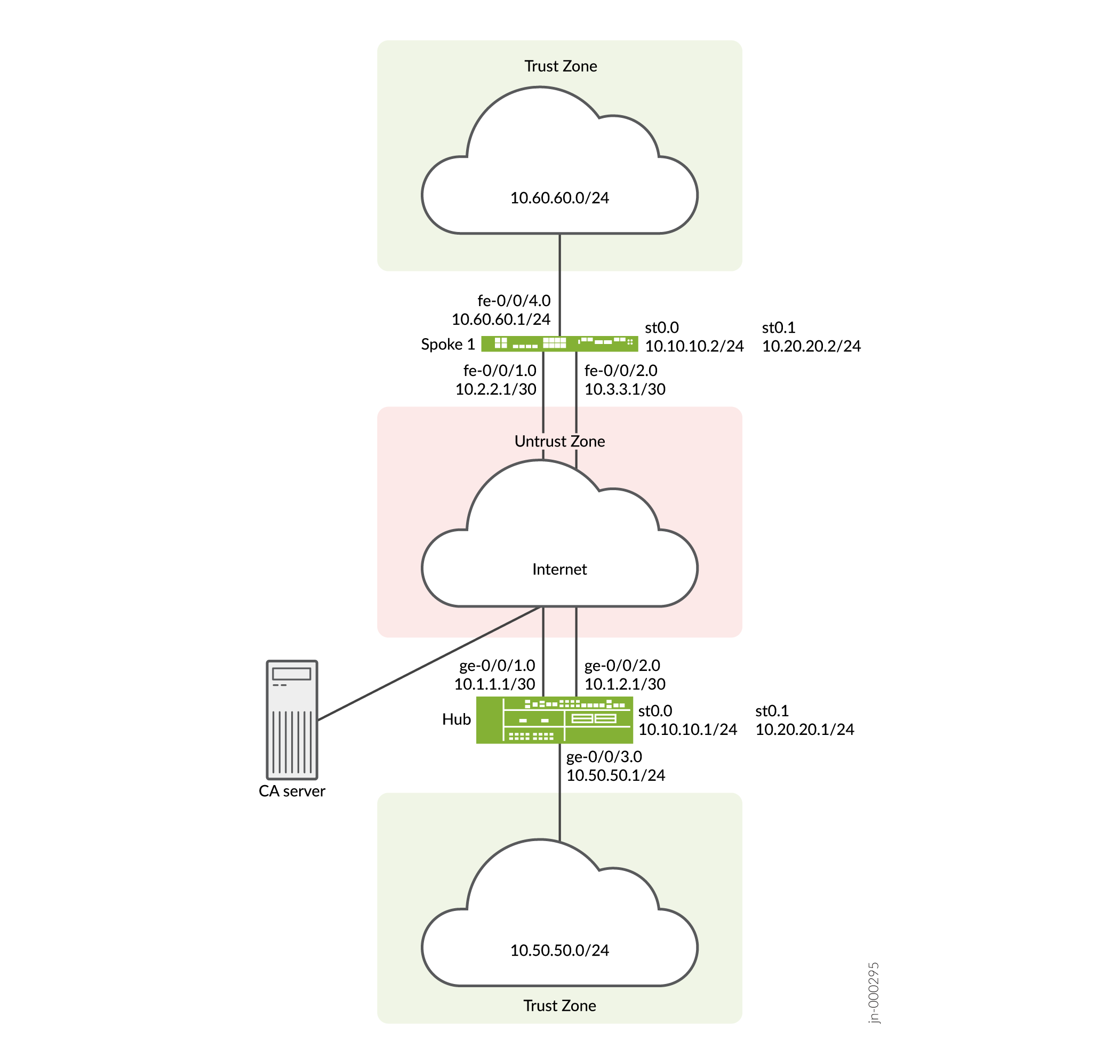
In diesem Beispiel werden zwei IPsec-VPN-Tunnel zwischen dem Hub und Spoke 1 eingerichtet. Routing-Informationen werden über iBGP-Sitzungen in jedem Tunnel ausgetauscht. Die längste Präfixübereinstimmung für die Route zu 10.60.60.0/24 erfolgt über die st0.0-Schnittstelle auf dem Hub. Daher verläuft der primäre Tunnel für die Route über die st0.0-Schnittstellen auf Hub und Speiche 1. Die Standardroute führt über den Sicherungstunnel auf den st0.1-Schnittstellen auf dem Hub und Spoke 1.
Das VPN-Monitoring prüft den Status der Tunnel. Wenn es ein Problem mit dem primären Tunnel gibt (z. B. wenn das Remote-Tunnel-Gateway nicht erreichbar ist), ändert sich der Tunnelstatus in "Nicht erreichbar", und die für 10.60.60.0/24 bestimmten Daten werden durch den Backup-Tunnel umgeleitet.
Konfiguration
Um AutoVPN zu konfigurieren, führen Sie die folgenden Aufgaben aus:
Im ersten Abschnitt wird beschrieben, wie Sie Zertifizierungsstellen- und lokale Zertifikate online mithilfe des Simple Certificate Enrollment Protocol (SCEP) auf den Hub-and-Spoke-Geräten abrufen.
Registrieren von Gerätezertifikaten bei SCEP
Schritt-für-Schritt-Anleitung
So registrieren Sie digitale Zertifikate bei SCEP auf dem Hub:
-
Konfigurieren Sie die Zertifizierungsstelle.
[edit] user@host# set security pki ca-profile ca-profile1 ca-identity ca-profile1 user@host# set security pki ca-profile ca-profile1 enrollment url http://pc4/certsrv/mscep/mscep.dll user@host# set security pki ca-profile ca-profile1 revocation-check disable user@host# commit
-
Registrieren Sie das CA-Zertifikat.
user@host> request security pki ca-certificate enroll ca-profile ca-profile1
Geben Sie an der Eingabeaufforderung ein , um das CA-Zertifikat zu laden.yes
-
Generieren Sie für jedes Zertifikat ein Schlüsselpaar.
user@host> request security pki generate-key-pair certificate-id Local1 user@host> request security pki generate-key-pair certificate-id Local2
-
Registrieren Sie die lokalen Zertifikate.
user@host> request security pki local-certificate enroll ca-profile ca-profile1 certificate-id Local1 domain-name example.net email hub@example.net ip-address 10.1.1.1 subject DC=example.net,CN=hub,OU=SLT,O=example,L=Bengaluru,ST=KA,C=IN challenge-password <password> user@host> request security pki local-certificate enroll ca-profile ca-profile1 certificate-id Local2 domain-name example.net email hub_backup@example.net ip-address 10.1.2.1 subject DC=example.net,CN=hub_backup,OU=SBU,O=example,L=Bengaluru,ST=KA,C=IN challenge-password <password>
-
Überprüfen Sie die lokalen Zertifikate.
user@host> show security pki local-certificate certificate-id Local1 detail Certificate identifier: Local1 Certificate version: 3 Serial number: 40a6d5f300000000258d Issuer: Common name: CASERVER1, Domain component: net, Domain component: internal Subject: Organization: example, Organizational unit: SLT, Country: IN, State: KA, Locality: Bengaluru, Common name: hub, Domain component: example.net Subject string: C=IN, DC=example.net, ST=KA, L=Bengaluru, O=example, OU=SLT, CN=hub Alternate subject: "hub@example.net", example.net, 10.1.1.1 Validity: Not before: 11- 6-2012 09:39 Not after: 11- 6-2013 09:49 Public key algorithm: rsaEncryption(1024 bits) 30:81:89:02:81:81:00:c9:c9:cc:30:b6:7a:86:12:89:b5:18:b3:76 01:2d:cc:65:a8:a8:42:78:cd:d0:9a:a2:c0:aa:c4:bd:da:af:88:f3 2a:78:1f:0a:58:e6:11:2c:81:8f:0e:7c:de:86:fc:48:4c:28:5b:8b 34:91:ff:2e:91:e7:b5:bd:79:12:de:39:46:d9:fb:5c:91:41:d1:da 90:f5:09:00:9b:90:07:9d:50:92:7d:ff:fb:3f:3c:bc:34:e7:e3:c8 ea:cb:99:18:b4:b6:1d:a8:99:d3:36:b9:1b:36:ef:3e:a1:fd:48:82 6a:da:22:07:da:e0:d2:55:ef:57:be:09:7a:0e:17:02:03:01:00:01 Signature algorithm: sha1WithRSAEncryption Distribution CRL: http://ca-server1/CertEnroll/CASERVER1.crl file://\\ca-server1\CertEnroll\CASERVER1.crl Fingerprint: e1:f7:a1:a6:1e:c3:97:69:a5:07:9b:09:14:1a:c7:ae:09:f1:f6:35 (sha1) a0:02:fa:8d:5c:63:e5:6d:f7:f4:78:56:ac:4e:b2:c4 (md5) Auto-re-enrollment: Status: Disabled Next trigger time: Timer not starteduser@host> show security pki local-certificate certificate-id Local2 detail Certificate identifier: Local2 Certificate version: 3 Serial number: 505efdf900000000259a Issuer: Common name: CASERVER1, Domain component: net, Domain component: internal Subject: Organization: example, Organizational unit: SBU, Country: IN, State: KA, Locality: Bengaluru, Common name: hub_backup, Domain component: example.net Subject string: C=IN, DC=example.net, ST=KA, L=Bengaluru, O=example, OU=SBU, CN=hub_backup Alternate subject: "hub_backup@example.net", example.net, 10.1.2.1 Validity: Not before: 11- 9-2012 10:55 Not after: 11- 9-2013 11:05 Public key algorithm: rsaEncryption(1024 bits) 30:81:89:02:81:81:00:d5:44:08:96:f6:77:05:e6:91:50:8a:8a:2a 4e:95:43:1e:88:ea:43:7c:c5:ac:88:d7:a0:8d:b5:d9:3f:41:db:db 44:34:1f:56:a5:38:4b:b2:c5:85:f9:f1:bf:b2:7b:d4:b2:af:98:a0 95:50:02:ad:f5:dd:4d:dc:67:85:dd:84:09:df:9c:68:a5:58:65:e7 2c:72:cc:47:4b:d0:cc:4a:28:ca:09:db:ad:6e:5a:13:6c:e6:cc:f0 29:ed:2b:2d:d1:38:38:bc:68:84:de:ae:86:39:c9:dd:06:d5:36:f0 e6:2a:7b:46:4c:cd:a5:24:1c:e0:92:8d:ad:35:29:02:03:01:00:01 Signature algorithm: sha1WithRSAEncryption Distribution CRL: http://ca-server1/CertEnroll/CASERVER1.crl file://\\ca-server1\CertEnroll\CASERVER1.crl Fingerprint: 98:96:2f:ff:ca:af:33:ee:d7:4c:c8:4f:f7:71:53:c0:5d:5f:c5:59 (sha1) c9:87:e3:a4:5c:47:b5:aa:90:22:e3:06:b2:0b:e1:ea (md5) Auto-re-enrollment: Status: Disabled Next trigger time: Timer not started
Schritt-für-Schritt-Anleitung
So registrieren Sie digitale Zertifikate bei SCEP auf Spekult 1:
-
Konfigurieren Sie die Zertifizierungsstelle.
[edit] user@host# set security pki ca-profile ca-profile1 ca-identity ca-profile1 user@host# set security pki ca-profile ca-profile1 enrollment url http://pc4/certsrv/mscep/mscep.dll user@host# set security pki ca-profile ca-profile1 revocation-check disable user@host# commit
-
Registrieren Sie das CA-Zertifikat.
user@host> request security pki ca-certificate enroll ca-profile ca-profile1
Geben Sie an der Eingabeaufforderung ein , um das CA-Zertifikat zu laden.yes
-
Generieren Sie für jedes Zertifikat ein Schlüsselpaar.
user@host> rrequest security pki generate-key-pair certificate-id Local1 user@host> request security pki generate-key-pair certificate-id Local2
-
Registrieren Sie die lokalen Zertifikate.
user@host> request security pki local-certificate enroll ca-profile ca-profile1 certificate-id Local1 domain-name example.net email spoke1@example.net ip-address 10.2.2.1 subject DC=example.net,CN=spoke1,OU=SLT,O=example,L=Mysore,ST=KA,C=IN challenge-password <password> user@host> request security pki local-certificate enroll ca-profile ca-profile1 certificate-id Local2 domain-name example.net email spoke1_backup@example.net ip-address 10.3.3.1 subject DC=example.net,CN=spoke1_backup,OU=SBU,O=example,L=Mysore,ST=KA,C=IN challenge-password <password>
-
Überprüfen Sie die lokalen Zertifikate.
user@host> show security pki local-certificate certificate-id Local1 detail Certificate identifier: Local1 Certificate version: 3 Serial number: 40a7975f00000000258e Issuer: Common name: CASERVER1, Domain component: net, Domain component: internal Subject: Organization: example, Organizational unit: SLT, Country: IN, State: KA, Locality: Mysore, Common name: spoke1, Domain component: example.net Subject string: C=IN, DC=example.net, ST=KA, L=Mysore, O=example, OU=SLT, CN=spoke1 Alternate subject: "spoke1@example.net", example.net, 10.2.2.1 Validity: Not before: 11- 6-2012 09:40 Not after: 11- 6-2013 09:50 Public key algorithm: rsaEncryption(1024 bits) 30:81:89:02:81:81:00:d8:45:09:77:cd:36:9a:6f:58:44:18:91:db b0:c7:8a:ee:c8:d7:a6:d2:e2:e7:20:46:2b:26:1a:92:e2:4e:8a:ce c9:25:d9:74:a2:81:ad:ea:e0:38:a0:2f:2d:ab:a6:58:ac:88:35:f4 90:01:08:33:33:75:2c:44:26:f8:25:18:97:96:e4:28:de:3b:35:f2 4a:f5:92:b7:57:ae:73:4f:8e:56:71:ab:81:54:1d:75:88:77:13:64 1b:6b:01:96:15:0a:1c:54:e3:db:f8:ec:ec:27:5b:86:39:c1:09:a1 e4:24:1a:19:0d:14:2c:4b:94:a4:04:91:3f:cb:ef:02:03:01:00:01 Signature algorithm: sha1WithRSAEncryption Distribution CRL: http://ca-server1/CertEnroll/CASERVER1.crl file://\\ca-server1\CertEnroll\CASERVER1.crl Fingerprint: b6:24:2a:0e:96:5d:8c:4a:11:f3:5a:24:89:7c:df:ea:d5:c0:80:56 (sha1) 31:58:7f:15:bb:d4:66:b8:76:1a:42:4a:8a:16:b3:a9 (md5) Auto-re-enrollment: Status: Disabled Next trigger time: Timer not started user@host> show security pki local-certificate certificate-id Local2 detail Certificate identifier: Local2 Certificate version: 3 Serial number: 506c3d0600000000259b Issuer: Common name: CASERVER1, Domain component: net, Domain component: internal Subject: Organization: example, Organizational unit: SBU, Country: IN, State: KA, Locality: Mysore, Common name: spoke1_backup, Domain component: example.net Subject string: C=IN, DC=example.net, ST=KA, L=Mysore, O=example, OU=SBU, CN=spoke1_backup Alternate subject: "spoke1_backup@example.net", example.net, 10.3.3.1 Validity: Not before: 11- 9-2012 11:09 Not after: 11- 9-2013 11:19 Public key algorithm: rsaEncryption(1024 bits) 30:81:89:02:81:81:00:a7:02:b5:e2:cd:79:24:f8:97:a3:8d:4d:27 8c:2b:dd:f1:57:72:4d:2b:6d:d5:95:0d:9c:1b:5c:e2:a4:b0:84:2e 31:82:3c:91:08:a2:58:b9:30:4c:5f:a3:6b:e6:2b:9c:b1:42:dd:1c cd:a2:7a:84:ea:7b:a6:b7:9a:13:33:c6:27:2b:79:2a:b1:0c:fe:08 4c:a7:35:fc:da:4f:df:1f:cf:f4:ba:bc:5a:05:06:63:92:41:b4:f2 54:00:3f:ef:ff:41:e6:ca:74:10:56:f7:2b:5f:d3:1a:33:7e:49:74 1c:42:cf:c2:23:ea:4b:8f:50:2c:eb:1c:a6:37:89:02:03:01:00:01 Signature algorithm: sha1WithRSAEncryption Distribution CRL: http://ca-server1/CertEnroll/CASERVER1.crl file://\\ca-server1\CertEnroll\CASERVER1.crl Fingerprint: d6:7f:52:a3:b6:f8:ae:cb:70:3f:a9:79:ea:8a:da:9e:ba:83:e4:5f (sha1) 76:0b:72:73:cf:51:ee:58:81:2d:f7:b4:e2:5c:f4:5c (md5) Auto-re-enrollment: Status: Disabled Next trigger time: Timer not startedDie im Betrefffeld angezeigte Organisationseinheit (OU) ist für Local1 und für Local2.
SLTSBUDie IKE-Konfigurationen auf der Hub-Zentrale umfassen und zur Identifizierung des Spoke.OU=SLTOU=SBU
Konfigurieren des Hubs
CLI-Schnellkonfiguration
Um dieses Beispiel schnell zu konfigurieren, kopieren Sie die folgenden Befehle, fügen Sie sie in eine Textdatei ein, entfernen Sie alle Zeilenumbrüche, ändern Sie alle Details, die für Ihre Netzwerkkonfiguration erforderlich sind, kopieren Sie die Befehle und fügen Sie sie in die CLI auf Hierarchieebene ein, und geben Sie sie dann aus dem Konfigurationsmodus ein .[edit]commit
set interfaces ge-0/0/1 unit 0 family inet address 10.1.1.1/30 set interfaces ge-0/0/2 unit 0 family inet address 10.1.2.1/30 set interfaces ge-0/0/3 unit 0 family inet address 10.50.50.1/24 set interfaces st0 unit 0 multipoint set interfaces st0 unit 0 family inet address 10.10.10.1/24 set interfaces st0 unit 1 multipoint set interfaces st0 unit 1 family inet address 10.20.20.1/24 set policy-options policy-statement lan_nw from interface ge-0/0/3.0 set policy-options policy-statement lan_nw then accept set protocols bgp group ibgp-1 type internal set protocols bgp group ibgp-1 local-address 10.10.10.1 set protocols bgp group ibgp-1 export lan_nw set protocols bgp group ibgp-1 cluster 10.2.3.4 set protocols bgp group ibgp-1 allow 10.10.10.0/24 set protocols bgp group ibgp-2 type internal set protocols bgp group ibgp-2 local-address 10.20.20.1 set protocols bgp group ibgp-2 export lan_nw set protocols bgp group ibgp-2 cluster 10.2.3.5 set protocols bgp group ibgp-2 allow 10.20.20.0/24 set routing-options static route 10.2.2.0/30 next-hop 10.1.1.2 set routing-options static route 10.3.3.0/30 next-hop 10.1.2.2 set routing-options autonomous-system 65010 set security ike proposal ike-proposal authentication-method rsa-signatures set security ike proposal ike-proposal dh-group group2 set security ike proposal ike-proposal authentication-algorithm sha1 set security ike proposal ike-proposal encryption-algorithm aes-128-cbc set security ike policy ike-policy-1 mode main set security ike policy ike-policy-1 proposals ike-proposal set security ike policy ike-policy-1 certificate local-certificate Local1 set security ike policy ike-policy-2 mode main set security ike policy ike-policy-2 proposals ike-proposal set security ike policy ike-policy-2 certificate local-certificate Local2 set security ike gateway hub-to-spoke-gw-1 ike-policy ike-policy-1 set security ike gateway hub-to-spoke-gw-1 dynamic distinguished-name wildcard OU=SLT set security ike gateway hub-to-spoke-gw-1 dynamic ike-user-type group-ike-id set security ike gateway hub-to-spoke-gw-1 local-identity distinguished-name set security ike gateway hub-to-spoke-gw-1 external-interface ge-0/0/1.0 set security ike gateway hub-to-spoke-gw-2 ike-policy ike-policy-2 set security ike gateway hub-to-spoke-gw-2 dynamic distinguished-name wildcard OU=SBU set security ike gateway hub-to-spoke-gw-2 dynamic ike-user-type group-ike-id set security ike gateway hub-to-spoke-gw-2 local-identity distinguished-name set security ike gateway hub-to-spoke-gw-2 external-interface ge-0/0/2.0 set security ipsec vpn-monitor-options interval 5 set security ipsec vpn-monitor-options threshold 2 set security ipsec proposal ipsec-proposal protocol esp set security ipsec proposal ipsec-proposal authentication-algorithm hmac-md5-96 set security ipsec proposal ipsec-proposal encryption-algorithm des-cbc set security ipsec policy vpn-policy perfect-forward-secrecy keys group14 set security ipsec policy vpn-policy proposals ipsec-proposal set security ipsec vpn hub-to-spoke-vpn-1 bind-interface st0.0 set security ipsec vpn hub-to-spoke-vpn-1 vpn-monitor source-interface ge-0/0/1.0 set security ipsec vpn hub-to-spoke-vpn-1 ike gateway hub-to-spoke-gw-1 set security ipsec vpn hub-to-spoke-vpn-1 ike ipsec-policy vpn-policy set security ipsec vpn hub-to-spoke-vpn-2 bind-interface st0.1 set security ipsec vpn hub-to-spoke-vpn-2 vpn-monitor source-interface ge-0/0/2.0 set security ipsec vpn hub-to-spoke-vpn-2 ike gateway hub-to-spoke-gw-2 set security ipsec vpn hub-to-spoke-vpn-2 ike ipsec-policy vpn-policy set security zones security-zone untrust host-inbound-traffic system-services all set security zones security-zone untrust host-inbound-traffic protocols all set security zones security-zone untrust interfaces st0.0 set security zones security-zone untrust interfaces ge-0/0/1.0 set security zones security-zone untrust interfaces ge-0/0/2.0 set security zones security-zone untrust interfaces st0.1 set security zones security-zone trust host-inbound-traffic system-services all set security zones security-zone trust host-inbound-traffic protocols all set security zones security-zone trust interfaces ge-0/0/3.0 set security policies default-policy permit-all set security pki ca-profile ca-profile1 ca-identity ca-profile1 set security pki ca-profile ca-profile1 enrollment url http://pc4/certsrv/mscep/mscep.dll set security pki ca-profile ca-profile1 revocation-check disable
Schritt-für-Schritt-Anleitung
Im folgenden Beispiel müssen Sie durch verschiedene Ebenen in der Konfigurationshierarchie navigieren. Anweisungen hierzu finden Sie unter Verwenden des CLI-Editors im Konfigurationsmodus.Verwenden des CLI-Editors im Konfigurationsmodus
So konfigurieren Sie den Hub:
-
Konfigurieren Sie die Schnittstellen.
[edit interfaces] user@host# set ge-0/0/1 unit 0 family inet address 10.1.1.1/30 user@host# set ge-0/0/2 unit 0 family inet address 10.1.2.1/30 user@host# set ge-0/0/3 unit 0 family inet address 10.50.50.1/24 user@host# set st0 unit 0 multipoint user@host# set st0 unit 0 family inet address 10.10.10.1/24 user@host# set st0 unit 1 multipoint user@host# set st0 unit 1 family inet address 10.20.20.1/24
-
Konfigurieren Sie das Routing-Protokoll.
[edit policy-options] user@host# set policy-statement lan_nw from interface ge-0/0/3.0 user@host# set policy-statement lan_nw then accept [edit protocols bgp] user@host# set group ibgp-1 type internal user@host# set group ibgp-1 local-address 10.10.10.1 user@host# set group ibgp-1 export lan_nw user@host# set group ibgp-1 cluster 10.2.3.4 user@host# set group ibgp-1 allow 10.10.10.0/24 user@host# set group ibgp-2 type internal user@host# set group ibgp-2 local-address 10.20.20.1 user@host# set group ibgp-2 export lan_nw user@host# set group ibgp-2 cluster 10.2.3.5 user@host# set group ibgp-2 allow 10.20.20.0/24 [edit routing-options] user@host# set static route 10.2.2.0/30 next-hop 10.1.1.2 user@host# set static route 10.3.3.0/30 next-hop 10.1.2.2 user@host# set autonomous-system 65010
-
Konfigurieren Sie die Optionen für Phase 1.
[edit security ike proposal ike-proposal] user@host# set authentication-method rsa-signatures user@host# set dh-group group2 user@host# set authentication-algorithm sha1 user@host# set encryption-algorithm aes-128-cbc [edit security ike policy ike-policy-1] user@host# set mode main user@host# set proposals ike-proposal user@host# set certificate local-certificate Local1 [edit security ike policy ike-policy-2] user@host# set mode main user@host# set proposals ike-proposal user@host# set certificate local-certificate Local2 [edit security ike gateway hub-to-spoke-gw-1] user@host# set ike-policy ike-policy-1 user@host# set dynamic distinguished-name wildcard OU=SLT user@host# set dynamic ike-user-type group-ike-id user@host# set local-identity distinguished-name user@host# set external-interface ge-0/0/1.0 [edit security ike gateway hub-to-spoke-gw-2] user@host# set ike-policy ike-policy-2 user@host# set dynamic distinguished-name wildcard OU=SBU user@host# set dynamic ike-user-type group-ike-id user@host# set local-identity distinguished-name user@host# set external-interface ge-0/0/2.0
-
Konfigurieren Sie die Optionen für Phase 2.
[edit security ipsec vpn-monitor] user@host# set options interval 5 user@host# set options threshold 2 [edit security ipsec proposal ipsec-proposal] user@host# set protocol esp user@host# set authentication-algorithm hmac-md5-96 user@host# set encryption-algorithm des-cbc [edit security ipsec policy vpn-policy] user@host# set perfect-forward-secrecy keys group14 user@host# set proposals ipsec-proposal [edit security ipsec vpn hub-to-spoke-vpn-1] user@host# set bind-interface st0.0 user@host# set vpn-monitor source-interface ge-0/0/1.0 user@host# set ike gateway hub-to-spoke-gw-1 user@host# set ike ipsec-policy vpn-policy [edit security ipsec vpn hub-to-spoke-vpn-2] user@host# set bind-interface st0.1 user@host# set vpn-monitor source-interface ge-0/0/2.0 user@host# set ike gateway hub-to-spoke-gw-2 user@host# set ike ipsec-policy vpn-policy
-
Konfigurieren von Zonen.
[edit security zones security-zone untrust] user@host# set host-inbound-traffic system-services all user@host# set host-inbound-traffic protocols all user@host# set interfaces st0.0 user@host# set interfaces ge-0/0/1.0 user@host# set interfaces ge-0/0/2.0 user@host# set interfaces st0.1 [edit security zones security-zone trust] user@host# set host-inbound-traffic system-services all user@host# set host-inbound-traffic protocols all user@host# set interfaces ge-0/0/3.0
-
Konfigurieren Sie die Standardsicherheitsrichtlinie.
[edit security policies] user@host# set default-policy permit-all
-
Konfigurieren Sie das CA-Profil.
[edit security pki] user@host# set ca-profile ca-profile1 ca-identity ca-profile1 user@host# set ca-profile ca-profile1 enrollment url http://pc4/certsrv/mscep/mscep.dll user@host# set ca-profile ca-profile1 revocation-check disable
Ergebnisse
Bestätigen Sie im Konfigurationsmodus Ihre Konfiguration, indem Sie die Befehle , , , , und eingeben.show interfacesshow policy-optionsshow protocolsshow routing-optionsshow security ikeshow security ipsecshow security zonesshow security policiesshow security pki Wenn die Ausgabe nicht die gewünschte Konfiguration anzeigt, wiederholen Sie die Konfigurationsanweisungen in diesem Beispiel, um sie zu korrigieren.
[edit]
user@host# show interfaces
ge-0/0/1 {
unit 0 {
family inet {
address 10.1.1.1/30;
}
}
}
ge-0/0/2 {
unit 0 {
family inet {
address 10.1.2.1/30;
}
}
}
ge-0/0/3 {
unit 0 {
family inet {
address 10.50.50.1/24;
}
}
}
st0 {
unit 0 {
multipoint;
family inet {
address 10.10.10.1/24;
}
}
unit 1 {
multipoint;
family inet {
address 10.20.20.1/24;
}
}
}
[edit]
user@host# show policy-options
policy-statement lan_nw {
from interface ge-0/0/3.0;
then accept;
}
[edit]
user@host# show protocols
bgp {
group ibgp-1 {
type internal;
local-address 10.10.10.1;
export lan_nw;
cluster 10.2.3.4;
allow 10.10.10.0/24;
}
group ibgp-2 {
type internal;
local-address 10.20.20.1;
export lan_nw;
cluster 10.2.3.5;
allow 10.20.20.0/24;
}
}
[edit]
user@host# show routing-options
static {
route 10.2.2.0/30 next-hop 10.1.1.2;
route 10.3.3.0/30 next-hop 10.1.2.2;
}
autonomous-system 65010;
[edit]
user@host# show security ike
proposal ike-proposal {
authentication-method rsa-signatures;
dh-group group2;
authentication-algorithm sha1;
encryption-algorithm aes-128-cbc;
}
policy ike-policy-1 {
mode main;
proposals ike-proposal;
certificate {
local-certificate Local1;
}
}
policy ike-policy-2 {
mode main;
proposals ike-proposal;
certificate {
local-certificate Local2;
}
}
gateway hub-to-spoke-gw-1 {
ike-policy ike-policy-1;
dynamic {
distinguished-name {
wildcard OU=SLT;
}
ike-user-type group-ike-id;
}
local-identity distinguished-name;
external-interface ge-0/0/1.0;
}
gateway hub-to-spoke-gw-2 {
ike-policy ike-policy-2;
dynamic {
distinguished-name {
wildcard OU=SBU;
}
ike-user-type group-ike-id;
}
local-identity distinguished-name;
external-interface ge-0/0/2.0;
}
[edit]
user@host# show security ipsec
vpn-monitor-options {
interval 5;
threshold 2;
}
proposal ipsec-proposal {
protocol esp;
authentication-algorithm hmac-md5-96;
encryption-algorithm des-cbc;
}
policy vpn-policy {
perfect-forward-secrecy {
keys group14;
}
proposals ipsec-proposal;
}
vpn hub-to-spoke-vpn-1 {
bind-interface st0.0;
vpn-monitor {
source-interface ge-0/0/1.0;
}
ike {
gateway hub-to-spoke-gw-1;
ipsec-policy vpn-policy;
}
}
vpn hub-to-spoke-vpn-2 {
bind-interface st0.1;
vpn-monitor {
source-interface ge-0/0/2.0;
}
ike {
gateway hub-to-spoke-gw-2;
ipsec-policy vpn-policy;
}
}
[edit]
user@host# show security zones
security-zone untrust {
host-inbound-traffic {
system-services {
all;
}
protocols {
all;
}
}
interfaces {
st0.0;
ge-0/0/1.0;
ge-0/0/2.0;
st0.1;
}
}
security-zone trust {
host-inbound-traffic {
system-services {
all;
}
protocols {
all;
}
}
interfaces {
ge-0/0/3.0;
}
}
[edit]
user@host# show security policies
default-policy {
permit-all;
}
[edit]
user@host# show security pki
ca-profile ca-profile1 {
ca-identity ca-profile1;
enrollment {
url http://pc4/certsrv/mscep/mscep.dll;
}
revocation-check {
disable;
}
}
Wenn Sie mit der Konfiguration des Geräts fertig sind, rufen Sie den Konfigurationsmodus auf .commit
Konfigurieren von Spoke 1
CLI-Schnellkonfiguration
Um dieses Beispiel schnell zu konfigurieren, kopieren Sie die folgenden Befehle, fügen Sie sie in eine Textdatei ein, entfernen Sie alle Zeilenumbrüche, ändern Sie alle Details, die für Ihre Netzwerkkonfiguration erforderlich sind, kopieren Sie die Befehle und fügen Sie sie in die CLI auf Hierarchieebene ein, und geben Sie sie dann aus dem Konfigurationsmodus ein .[edit]commit
set interfaces fe-0/0/1 unit 0 family inet address 10.2.2.1/30 set interfaces fe-0/0/2 unit 0 family inet address 10.3.3.1/30 set interfaces fe-0/0/4 unit 0 family inet address 10.60.60.1/24 set interfaces st0 unit 0 family inet address 10.10.10.2/24 set interfaces st0 unit 1 family inet address 10.20.20.2/24 set policy-options policy-statement default_route from protocol static set policy-options policy-statement default_route from route-filter 0.0.0.0/0 exact set policy-options policy-statement default_route then accept set policy-options policy-statement lan_nw from interface fe-0/0/4.0 set policy-options policy-statement lan_nw then accept set protocols bgp group ibgp-1 type internal set protocols bgp group ibgp-1 local-address 10.10.10.2 set protocols bgp group ibgp-1 export lan_nw set protocols bgp group ibgp-1 neighbor 10.10.10.1 set protocols bgp group ibgp-2 type internal set protocols bgp group ibgp-2 local-address 10.20.20.2 set protocols bgp group ibgp-2 export default_route set protocols bgp group ibgp-2 neighbor 10.20.20.1 set routing-options static route 10.1.1.0/30 next-hop 10.2.2.2 set routing-options static route 10.1.2.0/30 next-hop 10.3.3.2 set routing-options static route 0.0.0.0/0 next-hop st0.1 set routing-options autonomous-system 65010 set security ike proposal ike-proposal authentication-method rsa-signatures set security ike proposal ike-proposal dh-group group2 set security ike proposal ike-proposal authentication-algorithm sha1 set security ike proposal ike-proposal encryption-algorithm aes-128-cbc set security ike policy ike-policy-1 mode main set security ike policy ike-policy-1 proposals ike-proposal set security ike policy ike-policy-1 certificate local-certificate Local1 set security ike policy ike-policy-2 mode main set security ike policy ike-policy-2 proposals ike-proposal set security ike policy ike-policy-2 certificate local-certificate Local2 set security ike gateway spoke-to-hub-gw-1 ike-policy ike-policy-1 set security ike gateway spoke-to-hub-gw-1 address 10.1.1.1 set security ike gateway spoke-to-hub-gw-1 local-identity distinguished-name set security ike gateway spoke-to-hub-gw-1 remote-identity distinguished-name set security ike gateway spoke-to-hub-gw-1 external-interface fe-0/0/1.0 set security ike gateway spoke-to-hub-gw-2 ike-policy ike-policy-2 set security ike gateway spoke-to-hub-gw-2 address 10.1.2.1 set security ike gateway spoke-to-hub-gw-2 local-identity distinguished-name set security ike gateway spoke-to-hub-gw-2 remote-identity distinguished-name set security ike gateway spoke-to-hub-gw-2 external-interface fe-0/0/2.0 set security ipsec vpn-monitor-options interval 5 set security ipsec vpn-monitor-options threshold 2 set security ipsec proposal ipsec-proposal protocol esp set security ipsec proposal ipsec-proposal authentication-algorithm hmac-md5-96 set security ipsec proposal ipsec-proposal encryption-algorithm des-cbc set security ipsec policy vpn-policy perfect-forward-secrecy keys group14 set security ipsec policy vpn-policy proposals ipsec-proposal set security ipsec vpn spoke-to-hub-1 bind-interface st0.0 set security ipsec vpn spoke-to-hub-1 vpn-monitor destination-ip 10.1.1.1 set security ipsec vpn spoke-to-hub-1 ike gateway spoke-to-hub-gw-1 set security ipsec vpn spoke-to-hub-1 ike ipsec-policy vpn-policy set security ipsec vpn spoke-to-hub-1 establish-tunnels immediately set security ipsec vpn spoke-to-hub-2 bind-interface st0.1 set security ipsec vpn spoke-to-hub-2 vpn-monitor destination-ip 10.1.2.1 set security ipsec vpn spoke-to-hub-2 ike gateway spoke-to-hub-gw-2 set security ipsec vpn spoke-to-hub-2 ike ipsec-policy vpn-policy set security ipsec vpn spoke-to-hub-2 establish-tunnels immediately set security zones security-zone untrust host-inbound-traffic system-services all set security zones security-zone untrust host-inbound-traffic protocols all set security zones security-zone untrust interfaces fe-0/0/1.0 set security zones security-zone untrust interfaces st0.0 set security zones security-zone untrust interfaces fe-0/0/2.0 set security zones security-zone untrust interfaces st0.1 set security zones security-zone trust host-inbound-traffic system-services all set security zones security-zone trust host-inbound-traffic protocols all set security zones security-zone trust interfaces fe-0/0/4.0 set security policies default-policy permit-all set security pki ca-profile ca-profile1 ca-identity ca-profile1 set security pki ca-profile ca-profile1 enrollment url http://pc4/certsrv/mscep/mscep.dll set security pki ca-profile ca-profile1 revocation-check disable
Schritt-für-Schritt-Anleitung
Im folgenden Beispiel müssen Sie durch verschiedene Ebenen in der Konfigurationshierarchie navigieren. Anweisungen hierzu finden Sie unter Verwenden des CLI-Editors im Konfigurationsmodus.Verwenden des CLI-Editors im Konfigurationsmodus
So konfigurieren Sie Speiche 1:
-
Konfigurieren von Schnittstellen.
[edit interfaces] user@host# set fe-0/0/1 unit 0 family inet address 10.2.2.1/30 user@host# set fe-0/0/2 unit 0 family inet address 10.3.3.1/30 user@host# set fe-0/0/4 unit 0 family inet address 10.60.60.1/24 user@host# set st0 unit 0 family inet address 10.10.10.2/24 user@host# set st0 unit 1 family inet address 10.20.20.2/24
-
Konfigurieren Sie das Routing-Protokoll.
[edit policy-options] user@host# set policy-statement default_route from protocol static user@host# set policy-statement default_route from route-filter 0.0.0.0/0 exact user@host# set policy-statement default_route then accept user@host# set policy-statement lan_nw from interface fe-0/0/4.0 user@host# set policy-statement lan_nw then accept [edit protocols bgp] user@host# set group ibgp-1 type internal user@host# set group ibgp-1 local-address 10.10.10.2 user@host# set group ibgp-1 export lan_nw user@host# set group ibgp-1 neighbor 10.10.10.1 user@host# set group ibgp-2 type internal user@host# set group ibgp-2 local-address 10.20.20.2 user@host# set group ibgp-2 export default_route user@host# set group ibgp-2 neighbor 10.20.20.1 [edit routing-options] user@host# set static route 10.1.1.0/30 next-hop 10.2.2.2 user@host# set static route 10.1.2.0/30 next-hop 10.3.3.2 user@host# set static route 0.0.0.0/0 next-hop st0.1 user@host# set autonomous-system 65010
-
Konfigurieren Sie die Optionen für Phase 1.
[edit security ike proposal ike-proposal] user@host# set authentication-method rsa-signatures user@host# set dh-group group2 user@host# set authentication-algorithm sha1 user@host# set encryption-algorithm aes-128-cbc [edit security ike policy ike-policy-1] user@host# set mode main user@host# set proposals ike-proposal user@host# set certificate local-certificate Local1 [edit security ike policy ike-policy-2] user@host# set mode main user@host# set proposals ike-proposal user@host# set certificate local-certificate Local2 [edit security ike gateway spoke-to-hub-gw-1] user@host# set ike-policy ike-policy-1 user@host# set address 10.1.1.1 user@host# set local-identity distinguished-name user@host# set remote-identity distinguished-name user@host# set external-interface fe-0/0/1.0 [edit security ike gateway spoke-to-hub-gw-2] user@host# set ike-policy ike-policy-2 user@host# set address 10.1.2.1 user@host# set local-identity distinguished-name user@host# set remote-identity distinguished-name user@host# set external-interface fe-0/0/2.0
-
Konfigurieren Sie die Optionen für Phase 2.
[edit security ipsec vpn-monitor] user@host# set options interval 5 user@host# set options threshold 2 [edit security ipsec proposal ipsec-proposal] user@host# set protocol esp user@host# set authentication-algorithm hmac-md5-96 user@host# set encryption-algorithm des-cbc [edit security ipsec policy vpn-policy] user@host# set perfect-forward-secrecy keys group14 user@host# set proposals ipsec-proposal [edit security ipsec vpn spoke-to-hub-1] user@host# set bind-interface st0.0 user@host# set vpn-monitor destination-ip 10.1.1.1 user@host# set ike gateway spoke-to-hub-gw-1 user@host# set ike ipsec-policy vpn-policy user@host# set establish-tunnels immediately [edit security ipsec vpn spoke-to-hub-2] user@host# set bind-interface st0.1 user@host# set vpn-monitor destination-ip 10.1.2.1 user@host# set ike gateway spoke-to-hub-gw-2 user@host# set ike ipsec-policy vpn-policy user@host# set establish-tunnels immediately
-
Konfigurieren von Zonen.
[edit security zones security-zone untrust] user@host# set host-inbound-traffic system-services all user@host# set host-inbound-traffic protocols all user@host# set interfaces fe-0/0/1.0 user@host# set interfaces st0.0 user@host# set interfaces fe-0/0/2.0 user@host# set interfaces st0.1 [edit security zones security-zone trust] user@host# set host-inbound-traffic system-services all user@host# set host-inbound-traffic protocols all user@host# set interfaces fe-0/0/4.0
-
Konfigurieren Sie die Standardsicherheitsrichtlinie.
[edit security policies] user@host# set default-policy permit-all
-
Konfigurieren Sie das CA-Profil.
[edit security pki] user@host# set ca-profile ca-profile1 ca-identity ca-profile1 user@host# set ca-profile ca-profile1 enrollment url http://pc4/certsrv/mscep/mscep.dll user@host# set ca-profile ca-profile1 revocation-check disable
Ergebnisse
Bestätigen Sie im Konfigurationsmodus Ihre Konfiguration, indem Sie die Befehle , , , , und eingeben.show interfacesshow policy-optionsshow protocolsshow routing-optionsshow security ikeshow security ipsecshow security zonesshow security policiesshow security pki Wenn die Ausgabe nicht die gewünschte Konfiguration anzeigt, wiederholen Sie die Konfigurationsanweisungen in diesem Beispiel, um sie zu korrigieren.
[edit]
user@host# show interfaces
fe-0/0/1 {
unit 0 {
family inet {
address 10.2.2.1/30;
}
}
}
fe-0/0/2 {
unit 0 {
family inet {
address 10.3.3.1/30;
}
}
}
fe-0/0/4 {
unit 0 {
family inet {
address 10.60.60.1/24;
}
}
}
st0 {
unit 0 {
family inet {
address 10.10.10.2/24;
}
}
unit 1 {
family inet {
address 10.20.20.2/24;
}
}
}
[edit]
user@host# show policy-options
policy-statement default_route {
from {
protocol static;
route-filter 0.0.0.0/0 exact;
}
then accept;
}
policy-statement lan_nw {
from interface fe-0/0/4.0;
then accept;
}
[edit]
user@host# show protocols
bgp {
group ibgp-1 {
type internal;
local-address 10.10.10.2;
export lan_nw;
neighbor 10.10.10.1;
}
group ibgp-2 {
type internal;
local-address 10.20.20.2;
export default_route;
neighbor 10.20.20.1;
}
}
[edit]
user@host# show routing-options
static {
route 10.1.1.0/30 next-hop 10.2.2.2;
route 10.1.2.0/30 next-hop 10.3.3.2;
route 0.0.0.0/0 next-hop st0.1;
}
autonomous-system 65010;
[edit]
user@host# show security ike
proposal ike-proposal {
authentication-method rsa-signatures;
dh-group group2;
authentication-algorithm sha1;
encryption-algorithm aes-128-cbc;
}
policy ike-policy-1 {
mode main;
proposals ike-proposal;
certificate {
local-certificate Local1;
}
}
policy ike-policy-2 {
mode main;
proposals ike-proposal;
certificate {
local-certificate Local2;
}
}
gateway spoke-to-hub-gw-1 {
ike-policy ike-policy-1;
address 10.1.1.1;
local-identity distinguished-name;
remote-identity distinguished-name;
external-interface fe-0/0/1.0;
}
gateway spoke-to-hub-gw-2 {
ike-policy ike-policy-2;
address 10.1.2.1;
local-identity distinguished-name;
remote-identity distinguished-name;
external-interface fe-0/0/2.0;
}
[edit]
user@host# show security ipsec
vpn-monitor-options {
interval 5;
threshold 2;
}
proposal ipsec-proposal {
protocol esp;
authentication-algorithm hmac-md5-96;
encryption-algorithm des-cbc;
}
policy vpn-policy {
perfect-forward-secrecy {
keys group14;
}
proposals ipsec-proposal;
}
vpn spoke-to-hub-1 {
bind-interface st0.0;
vpn-monitor {
destination-ip 10.1.1.1;
}
ike {
gateway spoke-to-hub-gw-1;
ipsec-policy vpn-policy;
}
establish-tunnels immediately;
}
vpn spoke-to-hub-2 {
bind-interface st0.1;
vpn-monitor {
destination-ip 10.1.2.1;
}
ike {
gateway spoke-to-hub-gw-2;
ipsec-policy vpn-policy;
}
establish-tunnels immediately;
}
[edit]
user@host# show security zones
security-zone untrust {
host-inbound-traffic {
system-services {
all;
}
protocols {
all;
}
}
interfaces {
fe-0/0/1.0;
st0.0;
fe-0/0/2.0;
st0.1;
}
}
security-zone trust {
host-inbound-traffic {
system-services {
all;
}
protocols {
all;
}
}
interfaces {
fe-0/0/4.0;
}
}
[edit]
user@host# show security policies
default-policy {
permit-all;
}
[edit]
user@host# show security pki
ca-profile ca-profile1 {
ca-identity ca-profile1;
enrollment {
url http://pc4/certsrv/mscep/mscep.dll;
}
revocation-check {
disable;
}
}
Wenn Sie mit der Konfiguration des Geräts fertig sind, rufen Sie den Konfigurationsmodus auf .commit
Überprüfung
Vergewissern Sie sich, dass die Konfiguration ordnungsgemäß funktioniert.
- Überprüfen des IKE-Phase-1-Status (beide Tunnel sind aktiv)
- Überprüfen des IPsec-Phase-2-Status (beide Tunnel sind aktiv)
- Überprüfen von IPsec-Next-Hop-Tunneln (beide Tunnel sind aktiv)
- BGP verifizieren (beide Tunnel sind aktiv)
- Erlernte Routen verifizieren (beide Tunnel sind aktiv)
- Überprüfen des IKE-Phase-1-Status (primärer Tunnel ist ausgefallen)
- Überprüfen des IPsec-Phase-2-Status (primärer Tunnel ist ausgefallen)
- Überprüfen von IPsec-Next-Hop-Tunneln (primärer Tunnel ist ausgefallen)
- Verifizieren von BGP (primärer Tunnel ist ausgefallen)
- Überprüfen gelernter Routen (primärer Tunnel ist ausgefallen)
Überprüfen des IKE-Phase-1-Status (beide Tunnel sind aktiv)
Zweck
Überprüfen Sie den IKE-Phase-1-Status, wenn beide IPSec-VPN-Tunnel aktiv sind.
Was
Geben Sie im Betriebsmodus den Befehl ein.show security ike security-associations
user@host> show security ike security-associations Index State Initiator cookie Responder cookie Mode Remote Address 3733075 UP d4f51c28c0a82101 05b125993a864d3c Main 10.3.3.1 3733076 UP d53c8a0b7d4c319b c23c5f7a26388247 Main 10.2.2.1
Bedeutung
Der Befehl listet alle aktiven IKE-Phase-1-Sicherheitszuordnungen auf.show security ike security-associations Wenn keine Sicherheitszuordnungen aufgeführt sind, gab es ein Problem mit der Einrichtung von Phase 1. Überprüfen Sie die IKE-Richtlinienparameter und die Einstellungen für externe Schnittstellen in Ihrer Konfiguration. Die Angebotsparameter von Phase 1 müssen auf dem Hub und dem Spoke übereinstimmen.
Überprüfen des IPsec-Phase-2-Status (beide Tunnel sind aktiv)
Zweck
Überprüfen Sie den IPsec-Phase 2-Status, wenn beide IPsec-VPN-Tunnel aktiv sind.
Was
Geben Sie im Betriebsmodus den Befehl ein.security ipsec security-associations
user@host> security ipsec security-associations Total active tunnels: 2 ID Algorithm SPI Life:sec/kb Mon vsys Port Gateway <268173316 ESP:des/ md5 3cd96946 3555/ unlim U root 500 10.2.2.1 >268173316 ESP:des/ md5 1c09b9b 3555/ unlim U root 500 10.2.2.1 <268173313 ESP:des/ md5 7c6ffca3 3340/ unlim U root 500 10.3.3.1 >268173313 ESP:des/ md5 33bf6f2f 3340/ unlim U root 500 10.3.3.1
Bedeutung
Der Befehl listet alle aktiven IKE Phase 2 SAs auf.show security ipsec security-associations Wenn keine Sicherheitszuordnungen aufgeführt sind, liegt ein Problem bei der Einrichtung von Phase 2 vor. Überprüfen Sie die IKE-Richtlinienparameter und die Einstellungen für externe Schnittstellen in Ihrer Konfiguration. Die Angebotsparameter für Phase 2 müssen auf dem Hub und dem Spoke übereinstimmen.
Überprüfen von IPsec-Next-Hop-Tunneln (beide Tunnel sind aktiv)
Zweck
Überprüfen Sie die IPsec-Next-Hop-Tunnel.
Was
Geben Sie im Betriebsmodus den Befehl ein.show security ipsec next-hop-tunnels
user@host> show security ipsec next-hop-tunnels Next-hop gateway interface IPSec VPN name Flag IKE-ID XAUTH username 10.10.10.2 st0.0 hub-to-spoke-vpn-1 Auto C=IN, DC=example.net, ST=KA, L=Mysore, O=example, OU=SLT, CN=spoke1 10.20.20.2 st0.1 hub-to-spoke-vpn-2 Auto C=IN, DC=example.net, ST=KA, L=Mysore, O=example, OU=SBU, CN=spoke1_backup
Bedeutung
Die Next-Hop-Gateways sind die IP-Adressen für die Schnittstellen des Spoke.st0 Der nächste Hop sollte dem richtigen IPsec-VPN-Namen zugeordnet werden.
BGP verifizieren (beide Tunnel sind aktiv)
Zweck
Stellen Sie sicher, dass BGP auf die IP-Adressen für die Schnittstellen des Spoke verweist, wenn beide IPsec-VPN-Tunnel aktiv sind.st0
Was
Geben Sie im Betriebsmodus den Befehl ein.show bgp summary
user@host> show bgp summary Groups: 2 Peers: 2 Down peers: 0 Unconfigured peers: 2 Table Tot Paths Act Paths Suppressed History Damp State Pending inet.0 2 2 0 0 0 0 Peer AS InPkt OutPkt OutQ Flaps Last Up/Dwn State|#Active/Received/Accepted/Damped... 10.10.10.2 65010 5 6 0 0 54 1/1/1/0 0/0/0/0 10.20.20.2 65010 13 16 0 0 4:29 1/1/1/0 0/0/0/0
Erlernte Routen verifizieren (beide Tunnel sind aktiv)
Zweck
Stellen Sie sicher, dass die Routen zum Spoke gelernt wurden, wenn beide Tunnel aktiv sind. Die Route zu 1 0.60.60.0/24 erfolgt über die st0.0-Schnittstelle und die Standardroute über die st0.1-Schnittstelle.
Was
Geben Sie im Betriebsmodus den Befehl ein.show route 10.60.60.0
user@host> show route 10.60.60.0
inet.0: 48 destinations, 48 routes (47 active, 0 holddown, 1 hidden)
+ = Active Route, - = Last Active, * = Both
60.60.60.0/24 *[BGP/170] 00:01:11, localpref 100
AS path: I
> to 10.10.10.2 via st0.0
Geben Sie im Betriebsmodus den Befehl ein.show route 0.0.0.0
user@host> show route 0.0.0.0
inet.0: 48 destinations, 48 routes (47 active, 0 holddown, 1 hidden)
+ = Active Route, - = Last Active, * = Both
0.0.0.0/0 *[BGP/170] 00:04:55, localpref 100
AS path: I
> to 10.20.20.2 via st0.1
Überprüfen des IKE-Phase-1-Status (primärer Tunnel ist ausgefallen)
Zweck
Überprüfen Sie den Status von IKE Phase 1, wenn der primäre Tunnel ausgefallen ist.
Was
Geben Sie im Betriebsmodus den Befehl ein.show security ike security-associations
user@host> show security ike security-associations Index State Initiator cookie Responder cookie Mode Remote Address 3733075 UP d4f51c28c0a82101 05b125993a864d3c Main 10.3.3.1 3733076 UP d53c8a0b7d4c319b c23c5f7a26388247 Main 10.2.2.1
Bedeutung
Der Befehl listet alle aktiven IKE-Phase-1-Sicherheitszuordnungen auf.show security ike security-associations Wenn keine Sicherheitszuordnungen aufgeführt sind, gab es ein Problem mit der Einrichtung von Phase 1. Überprüfen Sie die IKE-Richtlinienparameter und die Einstellungen für externe Schnittstellen in Ihrer Konfiguration. Die Angebotsparameter von Phase 1 müssen auf dem Hub und dem Spoke übereinstimmen.
Überprüfen des IPsec-Phase-2-Status (primärer Tunnel ist ausgefallen)
Zweck
Überprüfen Sie den IPsec-Phase 2-Status, wenn der primäre Tunnel ausgefallen ist.
Was
Geben Sie im Betriebsmodus den Befehl ein.security ipsec security-associations
user@host> security ipsec security-associations Total active tunnels: 1 ID Algorithm SPI Life:sec/kb Mon vsys Port Gateway <268173313 ESP:des/ md5 7c6ffca3 3156/ unlim U root 500 10.3.3.1 >268173313 ESP:des/ md5 33bf6f2f 3156/ unlim U root 500 10.3.3.1
Bedeutung
Der Befehl listet alle aktiven IKE Phase 2 SAs auf.show security ipsec security-associations Wenn keine Sicherheitszuordnungen aufgeführt sind, liegt ein Problem bei der Einrichtung von Phase 2 vor. Überprüfen Sie die IKE-Richtlinienparameter und die Einstellungen für externe Schnittstellen in Ihrer Konfiguration. Die Angebotsparameter für Phase 2 müssen auf dem Hub und dem Spoke übereinstimmen.
Überprüfen von IPsec-Next-Hop-Tunneln (primärer Tunnel ist ausgefallen)
Zweck
Überprüfen Sie den IPsec-Next-Hop-Tunnel.
Was
Geben Sie im Betriebsmodus den Befehl ein.show security ipsec next-hop-tunnels
user@host> show security ipsec next-hop-tunnels Next-hop gateway interface IPSec VPN name Flag IKE-ID XAUTH username 10.20.20.2 st0.1 hub-to-spoke-vpn-2 Auto C=IN, DC=example.net, ST=KA, L=Mysore, O=example, OU=SBU, CN=spoke1_backup
Bedeutung
Die Next-Hop-Gateways sind die IP-Adressen für die Schnittstellen des Spoke.st0 Der nächste Hop sollte mit dem richtigen IPsec-VPN-Namen verknüpft werden, in diesem Fall dem Backup-VPN-Tunnel.
Verifizieren von BGP (primärer Tunnel ist ausgefallen)
Zweck
Stellen Sie sicher, dass BGP auf die IP-Adressen für die Schnittstellen des Spoke verweist, wenn der primäre Tunnel ausgefallen ist.st0
Was
Geben Sie im Betriebsmodus den Befehl ein.show bgp summary
user@host> show bgp summary Groups: 2 Peers: 1 Down peers: 0 Unconfigured peers: 1 Table Tot Paths Act Paths Suppressed History Damp State Pending inet.0 1 1 0 0 0 0 Peer AS InPkt OutPkt OutQ Flaps Last Up/Dwn State|#Active/Received/Accepted/Damped... 10.20.20.2 10 20 24 0 0 7:24 1/1/1/0 0/0/0/0
Überprüfen gelernter Routen (primärer Tunnel ist ausgefallen)
Zweck
Vergewissern Sie sich, dass die Routen zum Spoke gelernt wurden, wenn der primäre Tunnel ausgefallen ist. Sowohl die Route zu 1 0.60.60.0/24 als auch die Standardroute erfolgen über die Schnittstelle st0.1.
Was
Geben Sie im Betriebsmodus den Befehl ein.show route 10.60.60.0
user@host> show route 60.60.60.0
inet.0: 46 destinations, 46 routes (45 active, 0 holddown, 1 hidden)
+ = Active Route, - = Last Active, * = Both
0.0.0.0/0 *[BGP/170] 00:07:41, localpref 100
AS path: I
> to 10.20.20.2 via st0.1
Geben Sie im Betriebsmodus den Befehl ein.show route 0.0.0.0
user@host> show route 0.0.0.0
inet.0: 46 destinations, 46 routes (45 active, 0 holddown, 1 hidden)
+ = Active Route, - = Last Active, * = Both
0.0.0.0/0 *[BGP/170] 00:07:47, localpref 100
AS path: I
> to 10.20.20.2 via st0.1
Beispiel: Konfigurieren von Basic AutoVPN mit OSPF
In diesem Beispiel wird gezeigt, wie Sie einen AutoVPN-Hub so konfigurieren, dass er als einzelner Endpunkt fungiert, und dann zwei Spokes so konfigurieren, dass sie als Tunnel zu Remotestandorten fungieren. In diesem Beispiel wird OSPF so konfiguriert, dass Pakete mithilfe der zertifikatbasierten Authentifizierung über die VPN-Tunnel weitergeleitet werden. Richten Sie für die Authentifizierung mit einem vorinstallierten Schlüssel eine ähnliche Konfiguration ein, die unter Beispiel: Konfigurieren von Basic AutoVPN mit iBGP.
Anforderungen
In diesem Beispiel werden die folgenden Hardware- und Softwarekomponenten verwendet:
-
Drei unterstützte Firewalls der SRX-Serie als AutoVPN-Hub und -Spokes
-
Junos OS Version 12.1X44-D10 und höher, die AutoVPN unterstützen
Bevor Sie beginnen:
-
Rufen Sie die Adresse der Zertifizierungsstelle (Certificate Authority, CA) und die erforderlichen Informationen (z. B. das Abfragekennwort) ab, wenn Sie lokale Zertifikate anfordern.
Sie sollten mit dem dynamischen Routing-Protokoll vertraut sein, das zum Weiterleiten von Paketen durch die VPN-Tunnel verwendet wird.
Überblick
Dieses Beispiel zeigt die Konfiguration eines AutoVPN-Hubs und die nachfolgenden Konfigurationen von zwei Spokes.
In diesem Beispiel besteht der erste Schritt darin, digitale Zertifikate auf jedem Gerät mithilfe des Simple Certificate Enrollment Protocol (SCEP) zu registrieren. Die Zertifikate für die Spokes enthalten im Betrefffeld den Wert der Organisationseinheit (OU) "SLT". Der Hub ist mit einer Gruppen-IKE-ID konfiguriert, die mit dem Wert "SLT" im Feld "Organisationseinheit" übereinstimmt.
Die Spokes stellen IPsec-VPN-Verbindungen zum Hub her, wodurch sie miteinander kommunizieren und auf Ressourcen auf dem Hub zugreifen können. Die IKE-Tunneloptionen der Phasen 1 und 2, die auf dem AutoVPN-Hub und allen Spokes konfiguriert sind, müssen die gleichen Werte aufweisen. Zeigt die in diesem Beispiel verwendeten Optionen.Tabelle 13
|
Option |
Wert |
|---|---|
|
IKE-Vorschlag: |
|
|
Authentifizierungsmethode |
Digitale RSA-Zertifikate |
|
Diffie-Hellman-Gruppe (DH) |
2 |
|
Authentifizierungsalgorithmus |
SHA-1 |
|
Verschlüsselungsalgorithmus |
AES 128 CBC |
|
IKE-Richtlinie: |
|
|
Modus |
Wichtigsten |
|
IPsec-Vorschlag: |
|
|
Protokoll |
ESP |
|
Authentifizierungsalgorithmus |
HMAC MD5 96 |
|
Verschlüsselungsalgorithmus |
DES CBC |
|
IPsec-Richtlinie: |
|
|
Perfect Forward Secrecy (PFS)-Gruppe |
14 |
Auf allen Geräten ist dieselbe Zertifizierungsstelle (Certificate Authority, CA) konfiguriert.
Junos OS unterstützt nur eine einzelne Ebene der Zertifikatshierarchie.
Tabelle 14 Zeigt die Optionen an, die auf dem Hub und auf allen Spokes konfiguriert sind.
|
Option |
Hub |
Alle Speichen |
|---|---|---|
|
IKE-Gateway: |
||
|
Remote-IP-Adresse |
Dynamisch |
1 0.1.1.1 |
|
Remote-IKE-ID |
DN (Distinguished Name) auf dem Zertifikat des Spoke mit der Zeichenfolge im Feld für die Organisationseinheit (OU) |
DN auf dem Zertifikat der Hub-Zentrale |
|
Lokale IKE-ID |
DN auf dem Zertifikat der Hub-Zentrale |
DN auf dem Speichenzertifikat |
|
Externe Schnittstelle |
ge-0/0/1.0 |
Speiche 1: FE-0/0/1,0 Speiche 2: ge-0/0/1.0 |
|
VPN: |
||
|
Bind-Schnittstelle |
st0.0 |
ST0.0 |
|
Tunnel einrichten |
(nicht konfiguriert) |
Sofort nach der Bestätigung der Konfiguration |
Tabelle 15 Zeigt die Konfigurationsoptionen an, die für jeden Spoke unterschiedlich sind.
|
Option |
Speiche 1 |
Speiche 2 |
|---|---|---|
|
ST0.0-Schnittstelle |
10.10.10.2/24 |
10.10.10.3/24 |
|
Schnittstelle zum internen Netzwerk |
FE-0.0/4.0: 10 0.60.60.1/24 |
FE-0.0/4.0: 1 0.70.70.1/24 |
|
Schnittstelle zum Internet |
FE-0/0/1.0: 10.2.2.1/30 |
GE-0/0/1.0: 10.3.3.1/30 |
Routing-Informationen für alle Geräte werden über die VPN-Tunnel ausgetauscht.
In diesem Beispiel wird die Standardsicherheitsrichtlinie, die den gesamten Datenverkehr zulässt, für alle Geräte verwendet. Für Produktionsumgebungen sollten restriktivere Sicherheitsrichtlinien konfiguriert werden. Weitere Informationen finden Sie unter Übersicht über Sicherheitsrichtlinien.Security Policies Overview
Topologie
Abbildung 5 zeigt in diesem Beispiel die Firewalls der SRX-Serie, die für AutoVPN konfiguriert werden sollen.
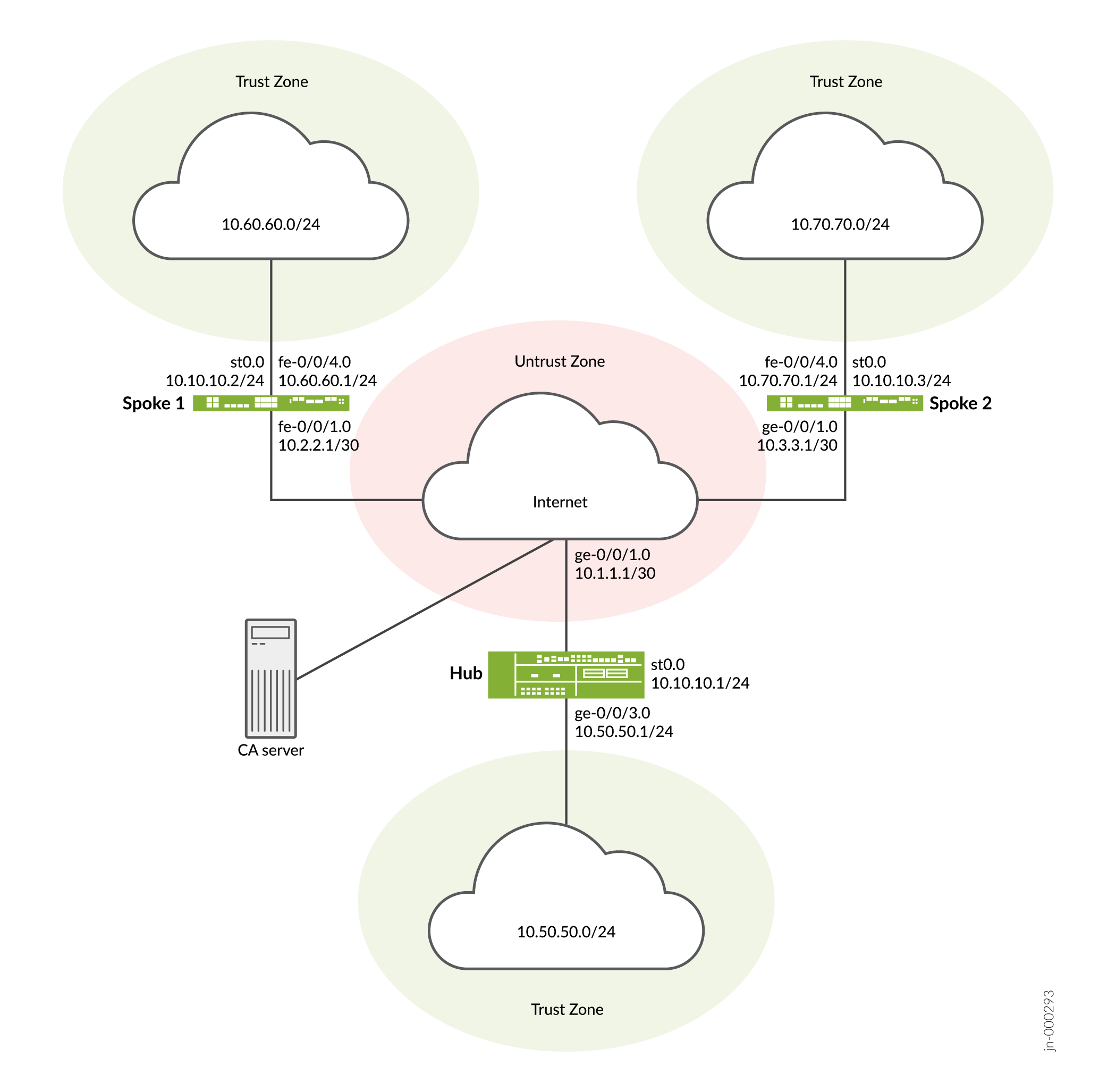
Konfiguration
Um AutoVPN zu konfigurieren, führen Sie die folgenden Aufgaben aus:
Im ersten Abschnitt wird beschrieben, wie Sie Zertifizierungsstellen- und lokale Zertifikate online mithilfe des Simple Certificate Enrollment Protocol (SCEP) auf den Hub-and-Spoke-Geräten abrufen.
- Registrieren von Gerätezertifikaten bei SCEP
- Konfigurieren des Hubs
- Konfigurieren von Spoke 1
- Konfigurieren von Spoke 2
Registrieren von Gerätezertifikaten bei SCEP
Schritt-für-Schritt-Anleitung
So registrieren Sie digitale Zertifikate bei SCEP auf dem Hub:
-
Konfigurieren Sie die Zertifizierungsstelle.
[edit] user@host# set security pki ca-profile ca-profile1 ca-identity ca-profile1 user@host# set security pki ca-profile ca-profile1 enrollment url http://pc4/certsrv/mscep/mscep.dll user@host# set security pki ca-profile ca-profile1 revocation-check disable user@host# commit
-
Registrieren Sie das CA-Zertifikat.
user@host> request security pki ca-certificate enroll ca-profile ca-profile1
Geben Sie an der Eingabeaufforderung ein , um das CA-Zertifikat zu laden.yes
-
Generieren Sie ein Schlüsselpaar.
user@host> request security pki generate-key-pair certificate-id Local1
-
Registrieren Sie das lokale Zertifikat.
user@host> request security pki local-certificate enroll ca-profile ca-profile1 certificate-id Local1 domain-name example.net email hub@example.net ip-address 10.1.1.1 subject DC=example.net,CN=hub,OU=SLT,O=example,L=Bengaluru,ST=KA,C=IN challenge-password <password>
-
Überprüfen Sie das lokale Zertifikat.
user@host> show security pki local-certificate detail Certificate identifier: Local1 Certificate version: 3 Serial number: 40a6d5f300000000258d Issuer: Common name: CASERVER1, Domain component: net, Domain component: internal Subject: Organization: example, Organizational unit: SLT, Country: IN, State: KA, Locality: Bengaluru, Common name: hub, Domain component: example.net Subject string: C=IN, DC=example.net, ST=KA, L=Bengaluru, O=example, OU=SLT, CN=hub Alternate subject: "hub@example.net", example.net, 10.1.1.1 Validity: Not before: 11- 6-2012 09:39 Not after: 11- 6-2013 09:49 Public key algorithm: rsaEncryption(1024 bits) 30:81:89:02:81:81:00:c9:c9:cc:30:b6:7a:86:12:89:b5:18:b3:76 01:2d:cc:65:a8:a8:42:78:cd:d0:9a:a2:c0:aa:c4:bd:da:af:88:f3 2a:78:1f:0a:58:e6:11:2c:81:8f:0e:7c:de:86:fc:48:4c:28:5b:8b 34:91:ff:2e:91:e7:b5:bd:79:12:de:39:46:d9:fb:5c:91:41:d1:da 90:f5:09:00:9b:90:07:9d:50:92:7d:ff:fb:3f:3c:bc:34:e7:e3:c8 ea:cb:99:18:b4:b6:1d:a8:99:d3:36:b9:1b:36:ef:3e:a1:fd:48:82 6a:da:22:07:da:e0:d2:55:ef:57:be:09:7a:0e:17:02:03:01:00:01 Signature algorithm: sha1WithRSAEncryption Distribution CRL: http://ca-server1/CertEnroll/CASERVER1.crl file://\\ca-server1\CertEnroll\CASERVER1.crl Fingerprint: e1:f7:a1:a6:1e:c3:97:69:a5:07:9b:09:14:1a:c7:ae:09:f1:f6:35 (sha1) a0:02:fa:8d:5c:63:e5:6d:f7:f4:78:56:ac:4e:b2:c4 (md5) Auto-re-enrollment: Status: Disabled Next trigger time: Timer not started
Schritt-für-Schritt-Anleitung
So registrieren Sie digitale Zertifikate bei SCEP auf Spekult 1:
-
Konfigurieren Sie die Zertifizierungsstelle.
[edit] user@host# set security pki ca-profile ca-profile1 ca-identity ca-profile1 user@host# set security pki ca-profile ca-profile1 enrollment url http://pc4/certsrv/mscep/mscep.dll user@host# set security pki ca-profile ca-profile1 revocation-check disable user@host# commit
-
Registrieren Sie das CA-Zertifikat.
user@host> request security pki ca-certificate enroll ca-profile ca-profile1
Geben Sie an der Eingabeaufforderung ein , um das CA-Zertifikat zu laden.yes
-
Generieren Sie ein Schlüsselpaar.
user@host> request security pki generate-key-pair certificate-id Local1
-
Registrieren Sie das lokale Zertifikat.
user@host> request security pki local-certificate enroll ca-profile ca-profile1 certificate-id Local1 domain-name example.net email spoke1@example.net ip-address 10.2.2.1 subject DC=example.net,CN=spoke1,OU=SLT,O=example,L=Mysore,ST=KA,C=IN challenge-password <password>
-
Überprüfen Sie das lokale Zertifikat.
user@host> show security pki local-certificate detail Certificate identifier: Local1 Certificate version: 3 Serial number: 40a7975f00000000258e Issuer: Common name: CASERVER1, Domain component: net, Domain component: internal Subject: Organization: example, Organizational unit: SLT, Country: IN, State: KA, Locality: Mysore, Common name: spoke1, Domain component: example.net Subject string: C=IN, DC=example.net, ST=KA, L=Mysore, O=example, OU=SLT, CN=spoke1 Alternate subject: "spoke1@example.net", example.net, 10.2.2.1 Validity: Not before: 11- 6-2012 09:40 Not after: 11- 6-2013 09:50 Public key algorithm: rsaEncryption(1024 bits) 30:81:89:02:81:81:00:d8:45:09:77:cd:36:9a:6f:58:44:18:91:db b0:c7:8a:ee:c8:d7:a6:d2:e2:e7:20:46:2b:26:1a:92:e2:4e:8a:ce c9:25:d9:74:a2:81:ad:ea:e0:38:a0:2f:2d:ab:a6:58:ac:88:35:f4 90:01:08:33:33:75:2c:44:26:f8:25:18:97:96:e4:28:de:3b:35:f2 4a:f5:92:b7:57:ae:73:4f:8e:56:71:ab:81:54:1d:75:88:77:13:64 1b:6b:01:96:15:0a:1c:54:e3:db:f8:ec:ec:27:5b:86:39:c1:09:a1 e4:24:1a:19:0d:14:2c:4b:94:a4:04:91:3f:cb:ef:02:03:01:00:01 Signature algorithm: sha1WithRSAEncryption Distribution CRL: http://ca-server1/CertEnroll/CASERVER1.crl file://\\ca-server1\CertEnroll\CASERVER1.crl Fingerprint: b6:24:2a:0e:96:5d:8c:4a:11:f3:5a:24:89:7c:df:ea:d5:c0:80:56 (sha1) 31:58:7f:15:bb:d4:66:b8:76:1a:42:4a:8a:16:b3:a9 (md5) Auto-re-enrollment: Status: Disabled Next trigger time: Timer not startedDie im Betrefffeld angezeigte Organisationseinheit (OU) ist .
SLTDie IKE-Konfiguration auf der Hub-Zentrale umfasst die Identifizierung des Spoke.ou=SLT
Schritt-für-Schritt-Anleitung
So registrieren Sie digitale Zertifikate bei SCEP auf Spoke 2:
-
Konfigurieren Sie die Zertifizierungsstelle.
[edit] user@host# set security pki ca-profile ca-profile1 ca-identity ca-profile1 user@host# set security pki ca-profile ca-profile1 enrollment url http://pc4/certsrv/mscep/mscep.dll user@host# set security pki ca-profile ca-profile1 revocation-check disable user@host# commit
-
Registrieren Sie das CA-Zertifikat.
user@host> request security pki ca-certificate enroll ca-profile ca-profile1
Geben Sie an der Eingabeaufforderung ein , um das CA-Zertifikat zu laden.yes
-
Generieren Sie ein Schlüsselpaar.
user@host> request security pki generate-key-pair certificate-id Local1
-
Registrieren Sie das lokale Zertifikat.
user@host> request security pki local-certificate enroll ca-profile ca-profile1 certificate-id Local1 domain-name example.net email spoke2@example.net ip-address 10.3.3.1 subject DC=example.net,CN=spoke2,OU=SLT,O=example,L=Tumkur,ST=KA,C=IN challenge-password <password>
-
Überprüfen Sie das lokale Zertifikat.
user@host> show security pki local-certificate detail Certificate identifier: Local1 Certificate version: 3 Serial number: 40bb71d400000000258f Issuer: Common name: CASERVER1, Domain component: net, Domain component: internal Subject: Organization: example, Organizational unit: SLT, Country: IN, State: KA, Locality: Tumkur, Common name: spoke2, Domain component: example.net Subject string: C=IN, DC=example.net, ST=KA, L=Tumkur, O=example, OU=SLT, CN=spoke2 Alternate subject: "spoke2@example.net", example.net, 10.3.3.1 Validity: Not before: 11- 6-2012 10:02 Not after: 11- 6-2013 10:12 Public key algorithm: rsaEncryption(1024 bits) 30:81:89:02:81:81:00:b6:2e:e2:da:e6:ac:57:e4:5d:ff:de:f6:89 27:d6:3e:1b:4a:3f:b2:2d:b3:d3:61:ed:ed:6a:07:d9:8a:d2:24:03 77:1a:fe:84:e1:12:8a:2d:63:6e:bf:02:6b:15:96:5a:4f:37:a0:46 44:09:96:c0:fd:bb:ab:79:2c:5d:92:bd:31:f0:3b:29:51:ce:89:8e 7c:2b:02:d0:14:5b:0a:a9:02:93:21:ea:f9:fc:4a:e7:08:bc:b1:6d 7c:f8:3e:53:58:8e:f1:86:13:fe:78:b5:df:0b:8e:53:00:4a:46:11 58:4a:38:e9:82:43:d8:25:47:7d:ef:18:f0:ef:a7:02:03:01:00:01 Signature algorithm: sha1WithRSAEncryption Distribution CRL: http://ca-server1/CertEnroll/CASERVER1.crl file://\\ca-server1\CertEnroll\CASERVER1.crl Fingerprint: 1a:6d:77:ac:fd:94:68:ce:cf:8a:85:f0:39:fc:e0:6b:fd:fe:b8:66 (sha1) 00:b1:32:5f:7b:24:9c:e5:02:e6:72:75:9e:a5:f4:77 (md5) Auto-re-enrollment: Status: Disabled Next trigger time: Timer not startedDie im Betrefffeld angezeigte Organisationseinheit (OU) ist .
SLTDie IKE-Konfiguration auf der Hub-Zentrale umfasst die Identifizierung des Spoke.ou=SLT
Konfigurieren des Hubs
CLI-Schnellkonfiguration
Um dieses Beispiel schnell zu konfigurieren, kopieren Sie die folgenden Befehle, fügen Sie sie in eine Textdatei ein, entfernen Sie alle Zeilenumbrüche, ändern Sie alle Details, die für Ihre Netzwerkkonfiguration erforderlich sind, kopieren Sie die Befehle und fügen Sie sie in die CLI auf Hierarchieebene ein, und geben Sie sie dann aus dem Konfigurationsmodus ein .[edit]commit
set interfaces ge-0/0/1 unit 0 family inet address 10.1.1.1/30 set interfaces ge-0/0/3 unit 0 family inet address 10.50.50.1/24 set interfaces st0 unit 0 multipoint set interfaces st0 unit 0 family inet address 10.10.10.1/24 set protocols ospf area 0.0.0.0 interface st0.0 interface-type p2mp set protocols ospf area 0.0.0.0 interface st0.0 dynamic-neighbors set protocols ospf area 0.0.0.0 interface ge-0/0/3.0 set routing-options static route 10.2.2.0/30 next-hop 10.1.1.2 set routing-options static route 10.3.3.0/30 next-hop 10.1.1.2 set security ike proposal ike-proposal authentication-method rsa-signatures set security ike proposal ike-proposal dh-group group2 set security ike proposal ike-proposal authentication-algorithm sha1 set security ike proposal ike-proposal encryption-algorithm aes-128-cbc set security ike policy ike-policy1 mode main set security ike policy ike-policy1 proposals ike-proposal set security ike policy ike-policy1 certificate local-certificate Local1 set security ike gateway hub-to-spoke-gw ike-policy ike-policy1 set security ike gateway hub-to-spoke-gw dynamic distinguished-name wildcard OU=SLT set security ike gateway hub-to-spoke-gw dynamic ike-user-type group-ike-id set security ike gateway hub-to-spoke-gw local-identity distinguished-name set security ike gateway hub-to-spoke-gw external-interface ge-0/0/1.0 set security ipsec proposal ipsec-proposal protocol esp set security ipsec proposal ipsec-proposal authentication-algorithm hmac-md5-96 set security ipsec proposal ipsec-proposal encryption-algorithm des-cbc set security ipsec policy vpn-policy1 perfect-forward-secrecy keys group14 set security ipsec policy vpn-policy1 proposals ipsec-proposal set security ipsec vpn hub-to-spoke-vpn bind-interface st0.0 set security ipsec vpn hub-to-spoke-vpn ike gateway hub-to-spoke-gw set security ipsec vpn hub-to-spoke-vpn ike ipsec-policy vpn-policy1 set security zones security-zone untrust host-inbound-traffic system-services all set security zones security-zone untrust host-inbound-traffic protocols all set security zones security-zone untrust interfaces st0.0 set security zones security-zone untrust interfaces ge-0/0/1.0 set security zones security-zone trust host-inbound-traffic system-services all set security zones security-zone trust host-inbound-traffic protocols all set security zones security-zone trust interfaces ge-0/0/3.0 set security policies default-policy permit-all set security pki ca-profile ca-profile1 ca-identity ca-profile1 set security pki ca-profile ca-profile1 enrollment url http://pc4/certsrv/mscep/mscep.dll set security pki ca-profile ca-profile1 revocation-check disable
Schritt-für-Schritt-Anleitung
Im folgenden Beispiel müssen Sie durch verschiedene Ebenen in der Konfigurationshierarchie navigieren. Anweisungen hierzu finden Sie unter Verwenden des CLI-Editors im Konfigurationsmodus.Verwenden des CLI-Editors im Konfigurationsmodus
So konfigurieren Sie den Hub:
-
Konfigurieren Sie die Schnittstellen.
[edit interfaces] user@host# set ge-0/0/1 unit 0 family inet address 10.1.1.1/30 user@host# set ge-0/0/3 unit 0 family inet address 10.50.50.1/24 user@host# set st0 unit 0 multipoint user@host# set st0 unit 0 family inet address 10.10.10.1/24
-
Konfigurieren Sie das Routing-Protokoll.
[edit protocols ospf] user@host# set area 0.0.0.0 interface st0.0 interface-type p2mp user@host# set area 0.0.0.0 interface st0.0 dynamic-neighbors user@host# set area 0.0.0.0 interface ge-0/0/3.0 [edit routing-options] user@host# set static route 2.2.2.0/30 next-hop 10.1.1.2 user@host# set static route 3.3.3.0/30 next-hop 10.1.1.2
-
Konfigurieren Sie die Optionen für Phase 1.
[edit security ike proposal ike-proposal] user@host# set authentication-method rsa-signatures user@host# set dh-group group2 user@host# set authentication-algorithm sha1 user@host# set encryption-algorithm aes-128-cbc [edit security ike policy ike-policy1] user@host# set mode main user@host# set proposals ike-proposal user@host# set certificate local-certificate Local1 [edit security ike gateway hub-to-spoke-gw] user@host# set ike-policy ike-policy1 user@host# set dynamic distinguished-name wildcard OU=SLT user@host# set dynamic ike-user-type group-ike-id user@host# set local-identity distinguished-name user@host# set external-interface ge-0/0/1.0
-
Konfigurieren Sie die Optionen für Phase 2.
[edit security ipsec proposal ipsec-proposal] user@host# set protocol esp user@host# set authentication-algorithm hmac-md5-96 user@host# set encryption-algorithm des-cbc [edit security ipsec policy vpn-policy1] user@host# set perfect-forward-secrecy keys group14 user@host# set proposals ipsec-proposal [edit security ipsec vpn hub-to-spoke-vpn] user@host# set bind-interface st0.0 user@host# set ike gateway hub-to-spoke-gw user@host# set ike ipsec-policy vpn-policy1
-
Konfigurieren von Zonen.
[edit security zones security-zone untrust] user@host# set host-inbound-traffic system-services all user@host# set host-inbound-traffic protocols all user@host# set interfaces ge-0/0/1.0 user@host# set interfaces st0.0 [edit security zones security-zone trust] user@host# set host-inbound-traffic system-services all user@host# set host-inbound-traffic protocols all user@host# set interfaces ge-0/0/3.0
-
Konfigurieren Sie die Standardsicherheitsrichtlinie.
[edit security policies] user@host# set default-policy permit-all
-
Konfigurieren Sie das CA-Profil.
[edit security pki] user@host# set ca-profile ca-profile1 ca-identity ca-profile1 user@host# set ca-profile ca-profile1 enrollment url http://pc4/certsrv/mscep/mscep.dll user@host# set ca-profile ca-profile1 revocation-check disable
Ergebnisse
Bestätigen Sie im Konfigurationsmodus Ihre Konfiguration, indem Sie die Befehle , , , , , , , und eingeben.show interfacesshow protocolsshow routing-optionsshow security ikeshow security ipsecshow security zonesshow security policiesshow security pki Wenn die Ausgabe nicht die gewünschte Konfiguration anzeigt, wiederholen Sie die Konfigurationsanweisungen in diesem Beispiel, um sie zu korrigieren.
[edit]
user@host# show interfaces
ge-0/0/1 {
unit 0 {
family inet {
address 10.1.1.1/30;
}
}
}
ge-0/0/3 {
unit 0 {
family inet {
address 10.50.50.1/24;
}
}
}
st0 {
unit 0 {
multipoint;
family inet {
address 10.10.10.1/24;
}
}
}
[edit]
user@host# show protocols
ospf {
area 0.0.0.0 {
interface st0.0 {
interface-type p2mp;
dynamic-neighbors;
}
interface ge-0/0/3.0;
}
}
[edit]
user@host# show routing-options
static {
route 10.2.2.0/30 next-hop 10.1.1.2;
route 10.3.3.0/30 next-hop 10.1.1.2;
}
[edit]
user@host# show security ike
proposal ike-proposal {
authentication-method rsa-signatures;
dh-group group2;
authentication-algorithm sha1;
encryption-algorithm aes-128-cbc;
}
policy ike-policy1 {
mode main;
proposals ike-proposal;
certificate {
local-certificate Local1;
}
}
gateway hub-to-spoke-gw {
ike-policy ike-policy1;
dynamic {
distinguished-name {
wildcard OU=SLT;
}
ike-user-type group-ike-id;
}
local-identity distinguished-name;
external-interface ge-0/0/1.0;
}
[edit]
user@host# show security ipsec
traceoptions {
flag all;
}
proposal ipsec-proposal {
protocol esp;
authentication-algorithm hmac-md5-96;
encryption-algorithm des-cbc;
}
policy vpn-policy1 {
perfect-forward-secrecy {
keys group14;
}
proposals ipsec-proposal;
}
vpn hub-to-spoke-vpn {
bind-interface st0.0;
ike {
gateway hub-to-spoke-gw;
ipsec-policy vpn-policy1;
}
}
[edit]
user@host# show security zones
security-zone untrust {
host-inbound-traffic {
system-services {
all;
}
protocols {
all;
}
}
interfaces {
st0.0;
ge-0/0/1.0;
}
}
security-zone trust {
host-inbound-traffic {
system-services {
all;
}
protocols {
all;
}
}
interfaces {
ge-0/0/3.0;
}
}
[edit]
user@host# show security policies
default-policy {
permit-all;
}
[edit]
user@host# show security pki
ca-profile ca-profile1 {
ca-identity ca-profile1;
enrollment {
url http://pc4/certsrv/mscep/mscep.dll;
}
revocation-check {
disable;
}
}
Wenn Sie mit der Konfiguration des Geräts fertig sind, rufen Sie den Konfigurationsmodus auf .commit
Konfigurieren von Spoke 1
CLI-Schnellkonfiguration
Um dieses Beispiel schnell zu konfigurieren, kopieren Sie die folgenden Befehle, fügen Sie sie in eine Textdatei ein, entfernen Sie alle Zeilenumbrüche, ändern Sie alle Details, die für Ihre Netzwerkkonfiguration erforderlich sind, kopieren Sie die Befehle und fügen Sie sie in die CLI auf Hierarchieebene ein, und geben Sie sie dann aus dem Konfigurationsmodus ein .[edit]commit
set interfaces fe-0/0/1 unit 0 family inet address 10.2.2.1/30 set interfaces fe-0/0/4 unit 0 family inet address 10.60.60.1/24 set interfaces st0 unit 0 multipoint set interfaces st0 unit 0 family inet address 10.10.10.2/24 set protocols ospf area 0.0.0.0 interface st0.0 interface-type p2mp set protocols ospf area 0.0.0.0 interface st0.0 neighbor 10.10.10.1 set protocols ospf area 0.0.0.0 interface fe-0/0/4.0 set routing-options static route 10.1.1.0/30 next-hop 10.2.2.2 set security ike proposal ike-proposal authentication-method rsa-signatures set security ike proposal ike-proposal dh-group group2 set security ike proposal ike-proposal authentication-algorithm sha1 set security ike proposal ike-proposal encryption-algorithm aes-128-cbc set security ike policy ike-policy1 mode main set security ike policy ike-policy1 proposals ike-proposal set security ike policy ike-policy1 certificate local-certificate Local1 set security ike gateway spoke-to-hub-gw ike-policy ike-policy1 set security ike gateway spoke-to-hub-gw address 10.1.1.1 set security ike gateway spoke-to-hub-gw local-identity distinguished-name set security ike gateway spoke-to-hub-gw remote-identity distinguished-name set security ike gateway spoke-to-hub-gw external-interface fe-0/0/1.0 set security ipsec proposal ipsec-proposal protocol esp set security ipsec proposal ipsec-proposal authentication-algorithm hmac-md5-96 set security ipsec proposal ipsec-proposal encryption-algorithm des-cbc set security ipsec policy vpn-policy1 perfect-forward-secrecy keys group14 set security ipsec policy vpn-policy1 proposals ipsec-proposal set security ipsec vpn spoke-to-hub bind-interface st0.0 set security ipsec vpn spoke-to-hub ike gateway spoke-to-hub-gw set security ipsec vpn spoke-to-hub ike ipsec-policy vpn-policy1 set security ipsec vpn spoke-to-hub establish-tunnels immediately set security zones security-zone untrust host-inbound-traffic system-services all set security zones security-zone untrust host-inbound-traffic protocols all set security zones security-zone untrust interfaces fe-0/0/1.0 set security zones security-zone untrust interfaces st0.0 set security zones security-zone trust host-inbound-traffic system-services all set security zones security-zone trust host-inbound-traffic protocols all set security zones security-zone trust interfaces fe-0/0/4.0 set security policies default-policy permit-all set security pki ca-profile ca-profile1 ca-identity ca-profile1 set security pki ca-profile ca-profile1 enrollment url http://pc4/certsrv/mscep/mscep.dll set security pki ca-profile ca-profile1 revocation-check disable
Schritt-für-Schritt-Anleitung
Im folgenden Beispiel müssen Sie durch verschiedene Ebenen in der Konfigurationshierarchie navigieren. Anweisungen hierzu finden Sie unter Verwenden des CLI-Editors im Konfigurationsmodus.Verwenden des CLI-Editors im Konfigurationsmodus
So konfigurieren Sie Speiche 1:
-
Konfigurieren von Schnittstellen.
[edit interfaces] user@host# set fe-0/0/1 unit 0 family inet address 10.2.2.1/30 user@host# set fe-0/0/4 unit 0 family inet address 10.60.60.1/24 user@host# set st0 unit 0 multipoint user@host# set st0 unit 0 family inet address 10.10.10.2/24
-
Konfigurieren Sie das Routing-Protokoll.
[edit protocols ospf] user@host# set area 0.0.0.0 interface st0.0 interface-type p2mp user@host# set area 0.0.0.0 interface st0.0 neighbor 10.10.10.1 user@host# set area 0.0.0.0 interface fe-0/0/4.0 [edit routing-options] user@host# set static route 10.1.1.0/30 next-hop 10.2.2.2
-
Konfigurieren Sie die Optionen für Phase 1.
[edit security ike proposal ike-proposal] user@host# set authentication-method rsa-signatures user@host# set dh-group group2 user@host# set authentication-algorithm sha1 user@host# set encryption-algorithm aes-128-cbc [edit security ike policy ike-policy1] user@host# set mode main user@host# set proposals ike-proposal user@host# set certificate local-certificate Local1 [edit security ike gateway spoke-to-hub-gw] user@host# set ike-policy ike-policy1 user@host# set address 10.1.1.1 user@host# set local-identity distinguished-name user@host# set remote-identity distinguished-name user@host# set external-interface fe-0/0/1.0
-
Konfigurieren Sie die Optionen für Phase 2.
[edit security ipsec proposal ipsec-proposal] user@host# set protocol esp user@host# set authentication-algorithm hmac-md5-96 user@host# set encryption-algorithm des-cbc [edit security ipsec policy vpn-policy1] user@host# set perfect-forward-secrecy keys group14 user@host# set proposals ipsec-proposal [edit security ipsec vpn spoke-to-hub] user@host# set bind-interface st0.0 user@host# set ike gateway spoke-to-hub-gw user@host# set ike ipsec-policy vpn-policy1 user@host# set establish-tunnels immediately
-
Konfigurieren von Zonen.
[edit security zones security-zone untrust] user@host# set host-inbound-traffic system-services all user@host# set host-inbound-traffic protocols all user@host# set interfaces fe-0/0/1.0 user@host# set interfaces st0.0 [edit security zones security-zone trust] user@host# set host-inbound-traffic system-services all user@host# set host-inbound-traffic protocols all user@host# set interfaces fe-0/0/4.0
-
Konfigurieren Sie die Standardsicherheitsrichtlinie.
[edit security policies] user@host# set default-policy permit-all
-
Konfigurieren Sie das CA-Profil.
[edit security pki] user@host# set ca-profile ca-profile1 ca-identity ca-profile1 user@host# set ca-profile ca-profile1 enrollment url http://pc4/certsrv/mscep/mscep.dll user@host# set ca-profile ca-profile1 revocation-check disable
Ergebnisse
Bestätigen Sie im Konfigurationsmodus Ihre Konfiguration, indem Sie die Befehle , , , , , , , und eingeben.show interfacesshow protocolsshow routing-optionsshow security ikeshow security ipsecshow security zonesshow security policiesshow security pki Wenn die Ausgabe nicht die gewünschte Konfiguration anzeigt, wiederholen Sie die Konfigurationsanweisungen in diesem Beispiel, um sie zu korrigieren.
[edit]
user@host# show interfaces
fe-0/0/1 {
unit 0 {
family inet {
address 10.2.2.1/30;
}
}
}
fe-0/0/4 {
unit 0 {
family inet {
address 10.60.60.1/24;
}
}
}
st0 {
unit 0 {
multipoint;
family inet {
address 10.10.10.2/24;
}
}
}
[edit]
user@host# show protocols
ospf {
area 0.0.0.0 {
interface st0.0 {
interface-type p2mp;
neighbor 10.10.10.1;
}
interface fe-0/0/4.0;
}
}
[edit]
user@host# show routing-options
static {
route 10.1.1.0/30 next-hop 10.2.2.2;
}
[edit]
user@host# show security ike
proposal ike-proposal {
authentication-method rsa-signatures;
dh-group group2;
authentication-algorithm sha1;
encryption-algorithm aes-128-cbc;
}
policy ike-policy1 {
mode main;
proposals ike-proposal;
certificate {
local-certificate Local1;
}
}
gateway spoke-to-hub-gw {
ike-policy ike-policy1;
address 10.1.1.1;
local-identity distinguished-name;
remote-identity distinguished-name;
external-interface fe-0/0/1.0;
}
[edit]
user@host# show security ipsec
proposal ipsec-proposal {
protocol esp;
authentication-algorithm hmac-md5-96;
encryption-algorithm des-cbc;
}
policy vpn-policy1 {
perfect-forward-secrecy {
keys group14;
}
proposals ipsec-proposal;
}
vpn spoke-to-hub {
bind-interface st0.0;
ike {
gateway spoke-to-hub-gw;
ipsec-policy vpn-policy1;
}
establish-tunnels immediately;
}
[edit]
user@host# show security zones
security-zone untrust {
host-inbound-traffic {
system-services {
all;
}
protocols {
all;
}
}
interfaces {
fe-0/0/1.0;
st0.0;
}
}
security-zone trust {
host-inbound-traffic {
system-services {
all;
}
protocols {
all;
}
}
interfaces {
fe-0/0/4.0;
}
}
[edit]
user@host# show security policies
default-policy {
permit-all;
}
[edit]
user@host# show security pki
ca-profile ca-profile1 {
ca-identity ca-profile1;
enrollment {
url http://pc4/certsrv/mscep/mscep.dll;
}
revocation-check {
disable;
}
}
Wenn Sie mit der Konfiguration des Geräts fertig sind, rufen Sie den Konfigurationsmodus auf .commit
Konfigurieren von Spoke 2
CLI-Schnellkonfiguration
Um dieses Beispiel schnell zu konfigurieren, kopieren Sie die folgenden Befehle, fügen Sie sie in eine Textdatei ein, entfernen Sie alle Zeilenumbrüche, ändern Sie alle Details, die für Ihre Netzwerkkonfiguration erforderlich sind, kopieren Sie die Befehle und fügen Sie sie in die CLI auf Hierarchieebene ein, und geben Sie sie dann aus dem Konfigurationsmodus ein .[edit]commit
set interfaces ge-0/0/1 unit 0 family inet address 10.3.3.1/30 set interfaces fe-0/0/4 unit 0 family inet address 10.70.70.1/24 set interfaces st0 unit 0 multipoint set interfaces st0 unit 0 family inet address 10.10.10.3/24 set protocols ospf area 0.0.0.0 interface st0.0 interface-type p2mp set protocols ospf area 0.0.0.0 interface st0.0 neighbor 10.10.10.1 set protocols ospf area 0.0.0.0 interface fe-0/0/4.0 set routing-options static route 10.1.1.1/32 next-hop 10.3.3.2 set security ike proposal ike-proposal authentication-method rsa-signatures set security ike proposal ike-proposal dh-group group2 set security ike proposal ike-proposal authentication-algorithm sha1 set security ike proposal ike-proposal encryption-algorithm aes-128-cbc set security ike policy ike-policy1 mode main set security ike policy ike-policy1 proposals ike-proposal set security ike policy ike-policy1 certificate local-certificate Local1 set security ike gateway spoke-to-hub-gw ike-policy ike-policy1 set security ike gateway spoke-to-hub-gw address 10.1.1.1 set security ike gateway spoke-to-hub-gw local-identity distinguished-name set security ike gateway spoke-to-hub-gw remote-identity distinguished-name set security ike gateway spoke-to-hub-gw external-interface ge-0/0/1.0 set security ipsec proposal ipsec-proposal protocol esp set security ipsec proposal ipsec-proposal authentication-algorithm hmac-md5-96 set security ipsec proposal ipsec-proposal encryption-algorithm des-cbc set security ipsec policy vpn-policy1 perfect-forward-secrecy keys group14 set security ipsec policy vpn-policy1 proposals ipsec-proposal set security ipsec vpn spoke-to-hub bind-interface st0.0 set security ipsec vpn spoke-to-hub ike gateway spoke-to-hub-gw set security ipsec vpn spoke-to-hub ike ipsec-policy vpn-policy1 set security ipsec vpn spoke-to-hub establish-tunnels immediately set security zones security-zone untrust host-inbound-traffic system-services all set security zones security-zone untrust host-inbound-traffic protocols all set security zones security-zone untrust interfaces ge-0/0/1.0 set security zones security-zone untrust interfaces st0.0 set security zones security-zone trust host-inbound-traffic system-services all set security zones security-zone trust host-inbound-traffic protocols all set security zones security-zone trust interfaces fe-0/0/4.0 set security policies default-policy permit-all set security pki ca-profile ca-profile1 ca-identity ca-profile1 set security pki ca-profile ca-profile1 enrollment url http://pc4/certsrv/mscep/mscep.dll set security pki ca-profile ca-profile1 revocation-check disable
Schritt-für-Schritt-Anleitung
Im folgenden Beispiel müssen Sie durch verschiedene Ebenen in der Konfigurationshierarchie navigieren. Anweisungen hierzu finden Sie unter Verwenden des CLI-Editors im Konfigurationsmodus.Verwenden des CLI-Editors im Konfigurationsmodus
So konfigurieren Sie Speiche 2:
-
Konfigurieren von Schnittstellen.
[edit interfaces] user@host# set ge-0/0/1 unit 0 family inet address 10.3.3.1/30 user@host# set fe-0/0/4 unit 0 family inet address 10.70.70.1/24 user@host# set st0 unit 0 multipoint user@host# set st0 unit 0 family inet address 10.10.10.3/24
-
Konfigurieren Sie das Routing-Protokoll.
[edit protocols ospf] user@host# set area 0.0.0.0 interface st0.0 interface-type p2mp user@host# set area 0.0.0.0 interface st0.0 neighbor 10.10.10.1 user@host# set area 0.0.0.0 interface fe-0/0/4.0 [edit routing-options] user@host# set static route 10.1.1.1/32 next-hop 10.3.3.2
-
Konfigurieren Sie die Optionen für Phase 1.
[edit security ike proposal ike-proposal] user@host# set authentication-method rsa-signatures user@host# set dh-group group2 user@host# set authentication-algorithm sha1 user@host# set encryption-algorithm aes-128-cbc [edit security ike policy ike-policy1] user@host# set mode main user@host# set proposals ike-proposal user@host# set certificate local-certificate Local1 [edit security ike gateway spoke-to-hub-gw] user@host# set ike-policy ike-policy1 user@host# set address 10.1.1.1 user@host# set local-identity distinguished-name user@host# set remote-identity distinguished-name user@host# set external-interface ge-0/0/1.0
-
Konfigurieren Sie die Optionen für Phase 2.
[edit security ipsec proposal ipsec-proposal] user@host# set protocol esp user@host# set authentication-algorithm hmac-md5-96 user@host# set encryption-algorithm des-cbc [edit security ipsec policy vpn-policy1] user@host# set perfect-forward-secrecy keys group14 user@host# set proposals ipsec-proposal [edit security ipsec vpn spoke-to-hub] user@host# set bind-interface st0.0 user@host# set ike gateway spoke-to-hub-gw user@host# set ike ipsec-policy vpn-policy1 user@host# set establish-tunnels immediately
-
Konfigurieren von Zonen.
[edit security zones security-zone untrust] user@host# set host-inbound-traffic system-services all user@host# set host-inbound-traffic protocols all user@host# set interfaces ge-0/0/1.0 user@host# set interfaces st0.0 [edit security zones security-zone trust] user@host# set host-inbound-traffic system-services all user@host# set host-inbound-traffic protocols all user@host# set interfaces fe-0/0/4.0
-
Konfigurieren Sie die Standardsicherheitsrichtlinie.
[edit security policies] user@host# set default-policy permit-all
-
Konfigurieren Sie das CA-Profil.
[edit security pki] user@host# set ca-profile ca-profile1 ca-identity ca-profile1 user@host# set ca-profile ca-profile1 enrollment url http://pc4/certsrv/mscep/mscep.dll user@host# set ca-profile ca-profile1 revocation-check disable
Ergebnisse
Bestätigen Sie im Konfigurationsmodus Ihre Konfiguration, indem Sie die Befehle , , , , , , , und eingeben.show interfacesshow protocolsshow routing-optionsshow security ikeshow security ipsecshow security zonesshow security policiesshow security pki Wenn die Ausgabe nicht die gewünschte Konfiguration anzeigt, wiederholen Sie die Konfigurationsanweisungen in diesem Beispiel, um sie zu korrigieren.
[edit]
user@host# show interfaces
ge-0/0/1 {
unit 0 {
family inet {
address 10.3.3.1/30;
}
}
}
fe-0/0/4 {
unit 0 {
family inet {
address 10.70.70.1/24;
}
}
}
st0 {
unit 0 {
multipoint;
family inet {
address 10.10.10.3/24;
}
}
}
[edit]
user@host# show protocols
ospf {
area 0.0.0.0 {
interface st0.0 {
interface-type p2mp;
neighbor 10.10.10.1;
}
interface fe-0/0/4.0;
}
}
[edit]
user@host# show routing-options
static {
route 10.1.1.1/32 next-hop 10.3.3.2;
}
[edit]
user@host# show security ike
proposal ike-proposal {
authentication-method rsa-signatures;
dh-group group2;
authentication-algorithm sha1;
encryption-algorithm aes-128-cbc;
}
policy ike-policy1 {
mode main;
proposals ike-proposal;
certificate {
local-certificate Local1;
}
}
gateway spoke-to-hub-gw {
ike-policy ike-policy1;
address 10.1.1.1;
local-identity distinguished-name;
remote-identity distinguished-name;
external-interface ge-0/0/1.0;
}
[edit]
user@host# show security ipsec
proposal ipsec-proposal {
protocol esp;
authentication-algorithm hmac-md5-96;
encryption-algorithm des-cbc;
}
policy vpn-policy1 {
perfect-forward-secrecy {
keys group14;
}
proposals ipsec-proposal;
}
vpn spoke-to-hub {
bind-interface st0.0;
ike {
gateway spoke-to-hub-gw;
ipsec-policy vpn-policy1;
}
establish-tunnels immediately;
}
[edit]
user@host# show security zones
security-zone untrust {
host-inbound-traffic {
system-services {
all;
}
protocols {
all;
}
}
interfaces {
ge-0/0/1.0;
st0.0;
}
}
security-zone trust {
host-inbound-traffic {
system-services {
all;
}
protocols {
all;
}
}
interfaces {
fe-0/0/4.0;
}
}
[edit]
user@host# show security policies
default-policy {
permit-all;
}
[edit]
user@host# show security pki
ca-profile ca-profile1 {
ca-identity ca-profile1;
enrollment {
url http://pc4/certsrv/mscep/mscep.dll;
}
revocation-check {
disable;
}
}
Wenn Sie mit der Konfiguration des Geräts fertig sind, rufen Sie den Konfigurationsmodus auf .commit
Überprüfung
Vergewissern Sie sich, dass die Konfiguration ordnungsgemäß funktioniert.
- Überprüfen des IKE-Phase-1-Status
- Überprüfen des IPsec-Phase-2-Status
- Überprüfen von IPsec-Next-Hop-Tunneln
- OSPF verifizieren
- Verifizieren von gelernten Routen
Überprüfen des IKE-Phase-1-Status
Zweck
Überprüfen Sie den Status von IKE Phase 1.
Was
Geben Sie im Betriebsmodus den Befehl ein.show security ike security-associations
user@host> show security ike security-associations Index State Initiator cookie Responder cookie Mode Remote Address 5480159 UP 22432fb6f7fbc389 412b751f79b45099 Main 10.2.2.1 5480161 UP d455050707bc3eaf b3dde111232270d2 Main 10.3.3.1
Bedeutung
Der Befehl listet alle aktiven IKE-Phase-1-Sicherheitszuordnungen auf.show security ike security-associations Wenn keine Sicherheitszuordnungen aufgeführt sind, gab es ein Problem mit der Einrichtung von Phase 1. Überprüfen Sie die IKE-Richtlinienparameter und die Einstellungen für externe Schnittstellen in Ihrer Konfiguration. Die Angebotsparameter der Phase 1 müssen auf dem Hub und den Spokes übereinstimmen.
Überprüfen des IPsec-Phase-2-Status
Zweck
Überprüfen Sie den IPsec-Phase 2-Status.
Was
Geben Sie im Betriebsmodus den Befehl ein.security ipsec security-associations
user@host> security ipsec security-associations Total active tunnels: 2 ID Algorithm SPI Life:sec/kb Mon vsys Port Gateway <268173400 ESP:des/ md5 f38eea12 2954/ unlim - root 500 10.2.2.1 >268173400 ESP:des/ md5 bb48d228 2954/ unlim - root 500 10.2.2.1 <268173401 ESP:des/ md5 bcd1390b 3530/ unlim - root 500 10.3.3.1 >268173401 ESP:des/ md5 77fcf6e2 3530/ unlim - root 500 10.3.3.1
Bedeutung
Der Befehl listet alle aktiven IKE Phase 2 SAs auf.show security ipsec security-associations Wenn keine Sicherheitszuordnungen aufgeführt sind, liegt ein Problem bei der Einrichtung von Phase 2 vor. Überprüfen Sie die IKE-Richtlinienparameter und die Einstellungen für externe Schnittstellen in Ihrer Konfiguration. Die Angebotsparameter der Phase 2 müssen auf dem Hub und den Spokes übereinstimmen.
Überprüfen von IPsec-Next-Hop-Tunneln
Zweck
Überprüfen Sie die IPsec-Next-Hop-Tunnel.
Was
Geben Sie im Betriebsmodus den Befehl ein.show security ipsec next-hop-tunnels
user@host> show security ipsec next-hop-tunnels Next-hop gateway interface IPSec VPN name Flag IKE-ID XAUTH username 10.10.10.2 st0.0 hub-to-spoke-vpn Auto C=IN, DC=example.net, ST=KA, L=Mysore, O=example, OU=SLT, CN=spoke1 10.10.10.3 st0.0 hub-to-spoke-vpn Auto C=IN, DC=example.net, ST=KA, L=Tumkur, O=example, OU=SLT, CN=spoke2
Bedeutung
Bei den Next-Hop-Gateways handelt es sich um die IP-Adressen für die Schnittstellen der Spokes.st0 Der nächste Hop sollte dem richtigen IPsec-VPN-Namen zugeordnet werden.
OSPF verifizieren
Zweck
Stellen Sie sicher, dass OSPF auf die IP-Adressen für die Schnittstellen der Spokes verweist.st0
Was
Geben Sie im Betriebsmodus den Befehl ein.show ospf neighbor
user@host> show ospf neighbor Address Interface State ID Pri Dead 10.10.10.3 st0.0 Full 10.255.226.179 128 32 10.10.10.2 st0.0 Full 10.207.36.182 128 38
Verifizieren von gelernten Routen
Zweck
Vergewissern Sie sich, dass die Routen zu den Speichen gelernt wurden.
Was
Geben Sie im Betriebsmodus den Befehl ein.show route 60.60.60.0
user@host> show route 10.60.60.0
inet.0: 48 destinations, 48 routes (47 active, 0 holddown, 1 hidden)
+ = Active Route, - = Last Active, * = Both
10.60.60.0/24 *[OSPF/10] 00:51:13, metric 2
> to 10.10.10.2 via st0.0
Geben Sie im Betriebsmodus den Befehl ein.show route 10.70.70.0
user@host> show route 10.70.70.0
inet.0: 48 destinations, 48 routes (47 active, 0 holddown, 1 hidden)
+ = Active Route, - = Last Active, * = Both
10.70.70.0/24 *[OSPF/10] 00:51:48, metric 2
> to 10.10.10.3 via st0.0
Beispiel: Konfigurieren von AutoVPN mit OSPFv3 für IPv6-Datenverkehr
In diesem Beispiel wird gezeigt, wie Sie einen AutoVPN-Hub so konfigurieren, dass er als einzelner Endpunkt fungiert, und dann zwei Spokes so konfigurieren, dass sie als Tunnel zu Remotestandorten fungieren. In diesem Beispiel wird AutoVPN für IPv6-Umgebungen mit OSPFv3 konfiguriert, um Pakete mithilfe der zertifikatbasierten Authentifizierung über die VPN-Tunnel weiterzuleiten. Richten Sie für die Authentifizierung mit einem vorinstallierten Schlüssel eine ähnliche Konfiguration ein, die unter Beispiel: Konfigurieren von Basic AutoVPN mit iBGP.
Anforderungen
In diesem Beispiel werden die folgenden Hardware- und Softwarekomponenten verwendet:
-
Drei unterstützte Firewalls der SRX-Serie als AutoVPN-Hub und -Spokes.
-
Junos OS Version 18.1R1 und höhere Versionen.
Bevor Sie beginnen:
-
Rufen Sie die Adresse der Zertifizierungsstelle (Certificate Authority, CA) und die erforderlichen Informationen (z. B. das Abfragekennwort) ab, wenn Sie lokale Zertifikate anfordern.
Sie sollten mit dem dynamischen Routing-Protokoll vertraut sein, das zum Weiterleiten von Paketen durch die VPN-Tunnel verwendet wird.
Überblick
Dieses Beispiel zeigt die Konfiguration eines AutoVPN mit OSPFv3-Routingprotokoll auf dem Hub und die nachfolgenden Konfigurationen von zwei Spokes.
In diesem Beispiel besteht der erste Schritt darin, digitale Zertifikate auf jedem Gerät mithilfe des Simple Certificate Enrollment Protocol (SCEP) zu registrieren. Die Zertifikate für die Spokes enthalten im Betrefffeld den Wert der Organisationseinheit (OU) "SLT". Der Hub ist mit einer Gruppen-IKE-ID konfiguriert, die mit dem Wert "SLT" im Feld "Organisationseinheit" übereinstimmt.
Die Spokes stellen IPsec-VPN-Verbindungen zum Hub her, wodurch sie miteinander kommunizieren und auf Ressourcen auf dem Hub zugreifen können. Die IKE-Tunneloptionen der Phasen 1 und 2, die auf dem AutoVPN-Hub und allen Spokes konfiguriert sind, müssen die gleichen Werte aufweisen. Zeigt die in diesem Beispiel verwendeten Optionen.Tabelle 16
|
Option |
Wert |
|---|---|
|
IKE-Vorschlag: |
|
|
Authentifizierungsmethode |
Digitale RSA-Zertifikate |
|
Diffie-Hellman-Gruppe (DH) |
19 |
|
Authentifizierungsalgorithmus |
SHA-384 |
|
Verschlüsselungsalgorithmus |
AES 256 CBC |
|
IKE-Richtlinie: |
|
|
Modus |
Wichtigsten |
|
IPsec-Vorschlag: |
|
|
Protokoll |
ESP |
|
Sekunden auf Lebenszeit |
3000 |
|
Verschlüsselungsalgorithmus |
AES 256 GCM |
|
IPsec-Richtlinie: |
|
|
Perfect Forward Secrecy (PFS)-Gruppe |
19 |
Auf allen Geräten ist dieselbe Zertifizierungsstelle (Certificate Authority, CA) konfiguriert.
Tabelle 17 Zeigt die Optionen an, die auf dem Hub und auf allen Spokes konfiguriert sind.
|
Option |
Hub |
Alle Speichen |
|---|---|---|
|
IKE-Gateway: |
||
|
Remote-IP-Adresse |
Dynamisch |
2001:db8:2000::1 |
|
Remote-IKE-ID |
DN (Distinguished Name) auf dem Zertifikat des Spoke mit der Zeichenfolge im Feld für die Organisationseinheit (OU) |
DN auf dem Zertifikat der Hub-Zentrale |
|
Lokale IKE-ID |
DN auf dem Zertifikat der Hub-Zentrale |
DN auf dem Speichenzertifikat |
|
Externe Schnittstelle |
ge-0/0/0 |
Speiche 1: GE-0/0/0.0 Speiche 2: GE-0/0/0.0 |
|
VPN: |
||
|
Bind-Schnittstelle |
st0.1 |
ST0.1 |
|
Tunnel einrichten |
(nicht konfiguriert) |
Sofort nach der Bestätigung der Konfiguration |
Tabelle 18 Zeigt die Konfigurationsoptionen an, die für jeden Spoke unterschiedlich sind.
|
Option |
Speiche 1 |
Speiche 2 |
|---|---|---|
|
ST0.1-Schnittstelle |
2001:db8:7000::2/64 |
2001:db8:7000::3/64 |
|
Schnittstelle zum internen Netzwerk |
(GE-0/0/1.0) 2001:DB8:4000::1/64 |
(ge-0/0/1.0) 2001:db8:6000::1/64 |
|
Schnittstelle zum Internet |
(ge-0/0/0.0) 2001:db8:3000::2/64 |
(ge-0/0/0.0) 2001:db8:5000::2/64 |
Routing-Informationen für alle Geräte werden über die VPN-Tunnel ausgetauscht.
In diesem Beispiel wird die Standardsicherheitsrichtlinie, die den gesamten Datenverkehr zulässt, für alle Geräte verwendet. Für Produktionsumgebungen sollten restriktivere Sicherheitsrichtlinien konfiguriert werden. Weitere Informationen finden Sie unter Übersicht über Sicherheitsrichtlinien.Security Policies Overview
Topologie
Abbildung 6 zeigt in diesem Beispiel die Firewalls der SRX-Serie, die für AutoVPN konfiguriert werden sollen.
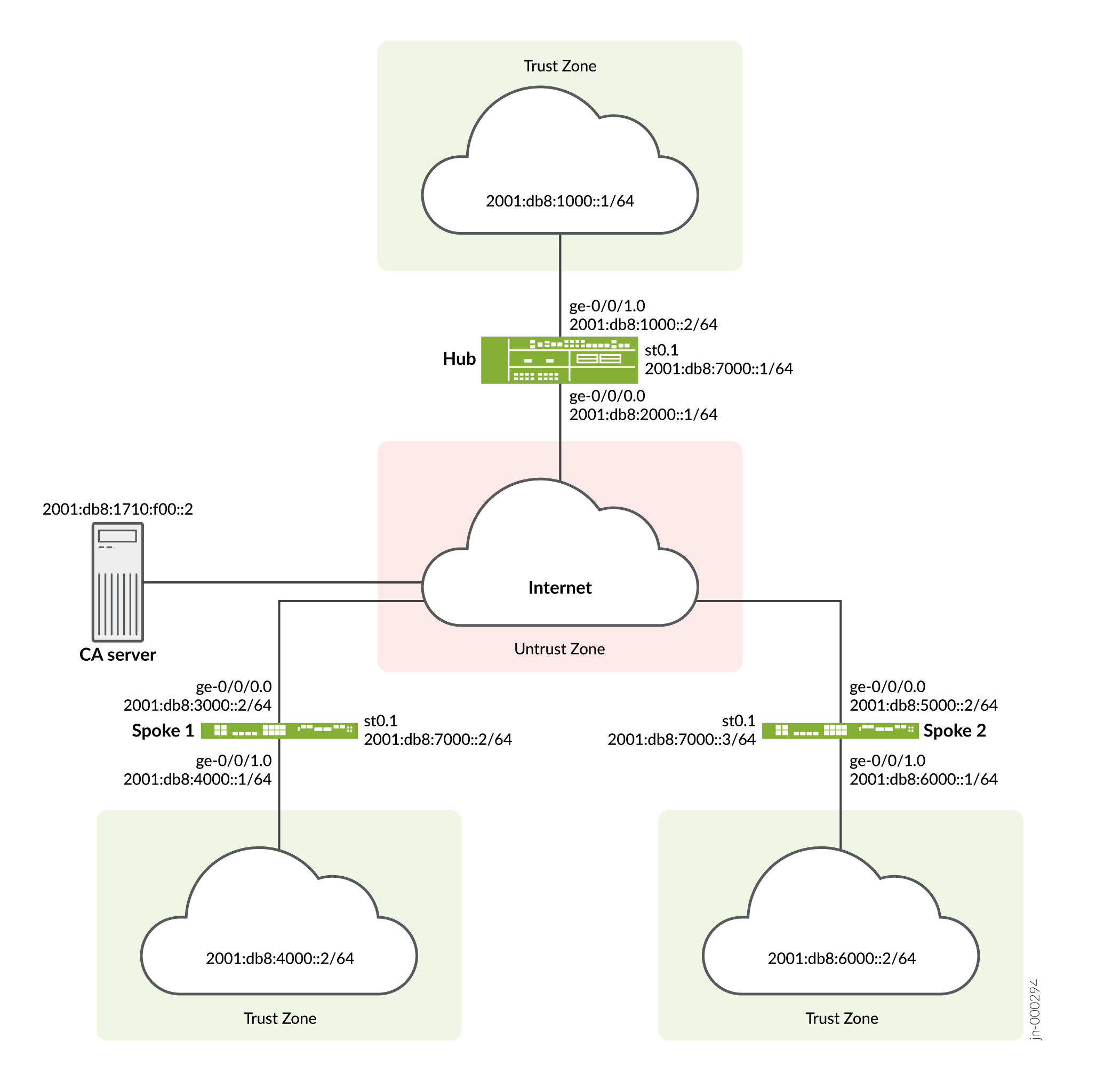
Konfiguration
Um AutoVPN zu konfigurieren, führen Sie die folgenden Aufgaben aus:
Im ersten Abschnitt wird beschrieben, wie Sie Zertifizierungsstellen- und lokale Zertifikate online mithilfe des Simple Certificate Enrollment Protocol (SCEP) auf den Hub-and-Spoke-Geräten abrufen.
- Registrieren von Gerätezertifikaten bei SCEP
- Konfigurieren des Hubs
- Konfigurieren von Spoke 1
- Konfigurieren von Spoke 2
Registrieren von Gerätezertifikaten bei SCEP
Schritt-für-Schritt-Anleitung
So registrieren Sie digitale Zertifikate bei SCEP auf dem Hub:
-
Konfigurieren Sie die Zertifizierungsstelle.
[edit] user@host# set security pki ca-profile ca-profile1 ca-identity ca-profile1 user@host# set security pki ca-profile ca-profile1 enrollment url http://2001:db8:1710:f00::2/certsrv/mscep/mscep.dll user@host# set security pki ca-profile ca-profile1 revocation-check disable user@host# commit
-
Registrieren Sie das CA-Zertifikat.
user@host> request security pki ca-certificate enroll ca-profile ca-profile1
Geben Sie an der Eingabeaufforderung ein , um das CA-Zertifikat zu laden.yes
-
Generieren Sie ein Schlüsselpaar.
user@host> request security pki generate-key-pair certificate-id Local1
-
Registrieren Sie das lokale Zertifikat.
user@host> request security pki local-certificate enroll ca-profile ca-profile1 certificate-id Local1 domain-name example.net email hub@example.net ip-address 10.1.1.1 subject DC=example.net,CN=hub,OU=SLT,O=example,L=Bengaluru,ST=KA,C=IN challenge-password <password>
-
Überprüfen Sie das lokale Zertifikat.
user@host> show security pki local-certificate detail Certificate identifier: Local1 Certificate version: 3 Serial number: 40a6d5f300000000258d Issuer: Common name: CASERVER1, Domain component: net, Domain component: internal Subject: Organization: example, Organizational unit: SLT, Country: IN, State: KA, Locality: Bengaluru, Common name: hub, Domain component: example.net Subject string: C=IN, DC=example.net, ST=KA, L=Bengaluru, O=example, OU=SLT, CN=hub Alternate subject: "hub@example.net", example.net, 10.1.1.1 Validity: Not before: 11- 6-2020 09:39 Not after: 11- 6-2021 09:49 Public key algorithm: rsaEncryption(1024 bits) 30:81:89:02:81:81:00:c9:c9:cc:30:b6:7a:86:12:89:b5:18:b3:76 01:2d:cc:65:a8:a8:42:78:cd:d0:9a:a2:c0:aa:c4:bd:da:af:88:f3 2a:78:1f:0a:58:e6:11:2c:81:8f:0e:7c:de:86:fc:48:4c:28:5b:8b 34:91:ff:2e:91:e7:b5:bd:79:12:de:39:46:d9:fb:5c:91:41:d1:da 90:f5:09:00:9b:90:07:9d:50:92:7d:ff:fb:3f:3c:bc:34:e7:e3:c8 ea:cb:99:18:b4:b6:1d:a8:99:d3:36:b9:1b:36:ef:3e:a1:fd:48:82 6a:da:22:07:da:e0:d2:55:ef:57:be:09:7a:0e:17:02:03:01:00:01 Signature algorithm: sha1WithRSAEncryption Distribution CRL: http://ca-server1/CertEnroll/CASERVER1.crl file://\\ca-server1\CertEnroll\CASERVER1.crl Fingerprint: e1:f7:a1:a6:1e:c3:97:69:a5:07:9b:09:14:1a:c7:ae:09:f1:f6:35 (sha1) a0:02:fa:8d:5c:63:e5:6d:f7:f4:78:56:ac:4e:b2:c4 (md5) Auto-re-enrollment: Status: Disabled Next trigger time: Timer not started
Schritt-für-Schritt-Anleitung
So registrieren Sie digitale Zertifikate bei SCEP auf Spekult 1:
-
Konfigurieren Sie die Zertifizierungsstelle.
[edit] user@host# set security pki ca-profile ca-profile1 ca-identity ca-profile1 user@host# set security pki ca-profile ca-profile1 enrollment url http://2001:db8:1710:f00::2/certsrv/mscep/mscep.dll user@host# set security pki ca-profile ca-profile1 revocation-check disable user@host# commit
-
Registrieren Sie das CA-Zertifikat.
user@host> request security pki ca-certificate enroll ca-profile ca-profile1
Geben Sie an der Eingabeaufforderung ein , um das CA-Zertifikat zu laden.yes
-
Generieren Sie ein Schlüsselpaar.
user@host> request security pki generate-key-pair certificate-id Local1
-
Registrieren Sie das lokale Zertifikat.
user@host> request security pki local-certificate enroll ca-profile ca-profile1 certificate-id Local1 domain-name example.net email spoke1@example.net ip-address 10.2.2.1 subject DC=example.net,CN=spoke1,OU=SLT,O=example,L=Mysore,ST=KA,C=IN challenge-password <password>
-
Überprüfen Sie das lokale Zertifikat.
user@host> show security pki local-certificate detail Certificate identifier: Local1 Certificate version: 3 Serial number: 40a7975f00000000258e Issuer: Common name: CASERVER1, Domain component: net, Domain component: internal Subject: Organization: example, Organizational unit: SLT, Country: IN, State: KA, Locality: Mysore, Common name: spoke1, Domain component: example.net Subject string: C=IN, DC=example.net, ST=KA, L=Mysore, O=example, OU=SLT, CN=spoke1 Alternate subject: "spoke1@example.net", example.net, 10.2.2.1 Validity: Not before: 11- 6-2020 09:40 Not after: 11- 6-2021 09:50 Public key algorithm: rsaEncryption(1024 bits) 30:81:89:02:81:81:00:d8:45:09:77:cd:36:9a:6f:58:44:18:91:db b0:c7:8a:ee:c8:d7:a6:d2:e2:e7:20:46:2b:26:1a:92:e2:4e:8a:ce c9:25:d9:74:a2:81:ad:ea:e0:38:a0:2f:2d:ab:a6:58:ac:88:35:f4 90:01:08:33:33:75:2c:44:26:f8:25:18:97:96:e4:28:de:3b:35:f2 4a:f5:92:b7:57:ae:73:4f:8e:56:71:ab:81:54:1d:75:88:77:13:64 1b:6b:01:96:15:0a:1c:54:e3:db:f8:ec:ec:27:5b:86:39:c1:09:a1 e4:24:1a:19:0d:14:2c:4b:94:a4:04:91:3f:cb:ef:02:03:01:00:01 Signature algorithm: sha1WithRSAEncryption Distribution CRL: http://ca-server1/CertEnroll/CASERVER1.crl file://\\ca-server1\CertEnroll\CASERVER1.crl Fingerprint: b6:24:2a:0e:96:5d:8c:4a:11:f3:5a:24:89:7c:df:ea:d5:c0:80:56 (sha1) 31:58:7f:15:bb:d4:66:b8:76:1a:42:4a:8a:16:b3:a9 (md5) Auto-re-enrollment: Status: Disabled Next trigger time: Timer not startedDie im Betrefffeld angezeigte Organisationseinheit (OU) ist .
SLTDie IKE-Konfiguration auf der Hub-Zentrale umfasst die Identifizierung des Spoke.ou=SLT
Schritt-für-Schritt-Anleitung
So registrieren Sie digitale Zertifikate bei SCEP auf Spoke 2:
-
Konfigurieren Sie die Zertifizierungsstelle.
[edit] user@host# set security pki ca-profile ca-profile1 ca-identity ca-profile1 user@host# set security pki ca-profile ca-profile1 enrollment url http://2001:db8:1710:f00::2/certsrv/mscep/mscep.dll user@host# set security pki ca-profile ca-profile1 revocation-check disable user@host# commit
-
Registrieren Sie das CA-Zertifikat.
user@host> request security pki ca-certificate enroll ca-profile ca-profile1
Geben Sie an der Eingabeaufforderung ein , um das CA-Zertifikat zu laden.yes
-
Generieren Sie ein Schlüsselpaar.
user@host> request security pki generate-key-pair certificate-id Local1
-
Registrieren Sie das lokale Zertifikat.
user@host> request security pki local-certificate enroll ca-profile ca-profile1 certificate-id Local1 domain-name example.net email spoke2@example.net ip-address 10.3.3.1 subject DC=example.net,CN=spoke2,OU=SLT,O=example,L=Tumkur,ST=KA,C=IN challenge-password <password>
-
Überprüfen Sie das lokale Zertifikat.
user@host> show security pki local-certificate detail Certificate identifier: Local1 Certificate version: 3 Serial number: 40bb71d400000000258f Issuer: Common name: CASERVER1, Domain component: net, Domain component: internal Subject: Organization: example, Organizational unit: SLT, Country: IN, State: KA, Locality: Tumkur, Common name: spoke2, Domain component: example.net Subject string: C=IN, DC=example.net, ST=KA, L=Tumkur, O=example, OU=SLT, CN=spoke2 Alternate subject: "spoke2@example.net", example.net, 10.3.3.1 Validity: Not before: 11- 6-2020 10:02 Not after: 11- 6-2021 10:12 Public key algorithm: rsaEncryption(1024 bits) 30:81:89:02:81:81:00:b6:2e:e2:da:e6:ac:57:e4:5d:ff:de:f6:89 27:d6:3e:1b:4a:3f:b2:2d:b3:d3:61:ed:ed:6a:07:d9:8a:d2:24:03 77:1a:fe:84:e1:12:8a:2d:63:6e:bf:02:6b:15:96:5a:4f:37:a0:46 44:09:96:c0:fd:bb:ab:79:2c:5d:92:bd:31:f0:3b:29:51:ce:89:8e 7c:2b:02:d0:14:5b:0a:a9:02:93:21:ea:f9:fc:4a:e7:08:bc:b1:6d 7c:f8:3e:53:58:8e:f1:86:13:fe:78:b5:df:0b:8e:53:00:4a:46:11 58:4a:38:e9:82:43:d8:25:47:7d:ef:18:f0:ef:a7:02:03:01:00:01 Signature algorithm: sha1WithRSAEncryption Distribution CRL: http://ca-server1/CertEnroll/CASERVER1.crl file://\\ca-server1\CertEnroll\CASERVER1.crl Fingerprint: 1a:6d:77:ac:fd:94:68:ce:cf:8a:85:f0:39:fc:e0:6b:fd:fe:b8:66 (sha1) 00:b1:32:5f:7b:24:9c:e5:02:e6:72:75:9e:a5:f4:77 (md5) Auto-re-enrollment: Status: Disabled Next trigger time: Timer not startedDie im Betrefffeld angezeigte Organisationseinheit (OU) ist .
SLTDie IKE-Konfiguration auf der Hub-Zentrale umfasst die Identifizierung des Spoke.ou=SLT
Konfigurieren des Hubs
CLI-Schnellkonfiguration
Um dieses Beispiel schnell zu konfigurieren, kopieren Sie die folgenden Befehle, fügen Sie sie in eine Textdatei ein, entfernen Sie alle Zeilenumbrüche, ändern Sie alle Details, die für Ihre Netzwerkkonfiguration erforderlich sind, kopieren Sie die Befehle und fügen Sie sie in die CLI auf Hierarchieebene ein, und geben Sie sie dann aus dem Konfigurationsmodus ein .[edit]commit
set security pki ca-profile ROOT-CA ca-identity ROOT-CA set security pki ca-profile ROOT-CA enrollment url http://2001:db8:1710:f00::2/certsrv/mscep/mscep.dll set security pki ca-profile ROOT-CA enrollment retry 5 set security pki ca-profile ROOT-CA enrollment retry-interval 0 set security pki ca-profile ROOT-CA revocation-check disable set security ike traceoptions file ik set security ike traceoptions flag all set security ike proposal IKE_PROP authentication-method rsa-signatures set security ike proposal IKE_PROP dh-group group19 set security ike proposal IKE_PROP authentication-algorithm sha-384 set security ike proposal IKE_PROP encryption-algorithm aes-256-cbc set security ike proposal IKE_PROP lifetime-seconds 6000 set security ike policy IKE_POL mode main set security ike policy IKE_POL proposals IKE_PROP set security ike policy IKE_POL certificate local-certificate HUB set security ike gateway IKE_GWA_1 ike-policy IKE_POL set security ike gateway IKE_GWA_1 dynamic distinguished-name wildcard OU=SLT set security ike gateway IKE_GWA_1 dead-peer-detection always-send set security ike gateway IKE_GWA_1 dead-peer-detection interval 10 set security ike gateway IKE_GWA_1 dead-peer-detection threshold 3 set security ike gateway IKE_GWA_1 local-identity distinguished-name set security ike gateway IKE_GWA_1 external-interface ge-0/0/0 set security ike gateway IKE_GWA_1 version v1-only set security ipsec proposal IPSEC_PROP protocol esp set security ipsec proposal IPSEC_PROP encryption-algorithm aes-256-gcm set security ipsec proposal IPSEC_PROP lifetime-seconds 3000 set security ipsec policy IPSEC_POL perfect-forward-secrecy keys group19 set security ipsec policy IPSEC_POL proposals IPSEC_PROP set security ipsec vpn IPSEC_VPNA_1 bind-interface st0.1 set security ipsec vpn IPSEC_VPNA_1 ike gateway IKE_GWA_1 set security ipsec vpn IPSEC_VPNA_1 ike ipsec-policy IPSEC_POL set security policies default-policy permit-all set security zones security-zone untrust host-inbound-traffic system-services all set security zones security-zone untrust host-inbound-traffic protocols ospf3 set security zones security-zone untrust interfaces ge-0/0/0.0 set security zones security-zone untrust interfaces st0.1 set security zones security-zone trust host-inbound-traffic system-services all set security zones security-zone trust host-inbound-traffic protocols ospf3 set security zones security-zone trust interfaces ge-0/0/l..0 set interfaces ge-0/0/0 unit 0 family inet6 address 2001:db8:2000::1/64 set interfaces ge-0/0/1 unit 0 family inet6 address 2001:db8:1000::2/64 set interfaces st0 unit 1 multipoint set interfaces st0 unit 1 family inet6 address 2001:db8:7000::1/64 set routing-options rib inet6.0 static route 2001:db8:3000::/64 next-hop 2001:db8:2000::1 set routing-options rib inet6.0 static route 2001:db8:5000::/64 next-hop 2001:db8:2000::1 set protocols ospf3 traceoptions file ospf set protocols ospf3 traceoptions flag all set protocols ospf3 area 0.0.0.0 interface st0.1 interface-type p2mp set protocols ospf3 area 0.0.0.0 interface st0.1 demand-circuit set protocols ospf3 area 0.0.0.0 interface st0.1 dynamic-neighbors set protocols ospf3 area 0.0.0.0 interface ge-0/0/1.0
Schritt-für-Schritt-Anleitung
Im folgenden Beispiel müssen Sie durch verschiedene Ebenen in der Konfigurationshierarchie navigieren. Anweisungen hierzu finden Sie unter Verwenden des CLI-Editors im Konfigurationsmodus.Verwenden des CLI-Editors im Konfigurationsmodus
So konfigurieren Sie den Hub:
-
Konfigurieren Sie die Schnittstellen.
[edit interfaces] user@host# set ge-0/0/0 unit 0 family inet6 address 2001:db8:2000::1/64 user@host# set ge-0/0/1 unit 0 family inet6 address 2001:db8:1000::2/64 user@host# set st0 unit 1 multipoint user@host# set st0 unit 1 family inet6 address 2001:db8:7000::1/64
-
Konfigurieren Sie das Routing-Protokoll.
[edit protocols ospf3] user@host# set traceoptions file ospf user@host# set traceoptions flag all user@host# set area 0.0.0.0 interface st0.1 interface-type p2mp user@host# set area 0.0.0.0 interface st0.1 demand-circuit user@host# set area 0.0.0.0 interface st0.1 dynamic-neighbors user@host# set area 0.0.0.0 interface ge-0/0/1.0 [edit routing-options] user@host# set rib inet6.0 static route 2001:db8:3000::/64 next-hop 2001:db8:2000::1 user@host# set rib inet6.0 static route 2001:db8:5000::/64 next-hop 2001:db8:2000::1
-
Konfigurieren Sie die Optionen für Phase 1.
[edit security ike traceoptions] user@host# set file ik user@host# set flag all [edit security ike proposal IKE_PROP] user@host# set authentication-method rsa-signatures user@host# set dh-group group19 user@host# set authentication-algorithm sha-384 user@host# set encryption-algorithm aes-256-cbc user@host# set lifetime-seconds 6000 [edit security ike policy IKE_POL] user@host# set mode main user@host# set proposals IKE_PROP user@host# set certificate local-certificate HUB [edit security ike gateway IKE_GWA_1] user@host# set ike-policy IKE_POL user@host# set dynamic distinguished-name wildcard OU=SLT user@host# set dead-peer-detection always-send user@host# set dead-peer-detection interval 10 user@host# set dead-peer-detection threshold 3 user@host# set local-identity distinguished-name user@host# set external-interface ge-0/0/0 user@host# set version v1-only
-
Konfigurieren Sie die Optionen für Phase 2.
[edit security ipsec proposal IPSEC_PROP] user@host# set protocol esp user@host# set encryption-algorithm aes-256-gcm user@host# set lifetime-seconds 3000 [edit security ipsec policy IPSEC_POL] user@host# set perfect-forward-secrecy keys group19 user@host# set proposals IPSEC_PROP [edit security ipsec vpn IPSEC_VPNA_1] user@host# set bind-interface st0.1 user@host# set ike gateway IKE_GWA_1 user@host# set ike ipsec-policy IPSEC_POL
-
Konfigurieren von Zonen.
[edit security zones security-zone untrust] user@host# set host-inbound-traffic system-services all user@host# set host-inbound-traffic protocols ospf3 user@host# set interfaces ge-0/0/0.0 user@host# set interfaces st0.1 [edit security zones security-zone trust] user@host# set host-inbound-traffic system-services all user@host# set host-inbound-traffic protocols ospf3 user@host# set interfaces ge-0/0/1.0
-
Konfigurieren Sie die Standardsicherheitsrichtlinie.
[edit security policies] user@host# set default-policy permit-all
-
Konfigurieren Sie das CA-Profil.
[edit security pki] user@host# set ca-profile ROOT-CA ca-identity ROOT-CA user@host# set ca-profile ROOT-CA enrollment url http://2001:db8:1710:f00::2/certsrv/mscep/mscep.dll user@host# set ca-profile ROOT-CA enrollment retry 5 user@host# set ca-profile ROOT-CA enrollment retry-interval 0 user@host# set pki ca-profile ROOT-CA revocation-check disable
Ergebnisse
Bestätigen Sie im Konfigurationsmodus Ihre Konfiguration, indem Sie die Befehle , , , , , , , und eingeben.show interfacesshow protocolsshow routing-optionsshow security ikeshow security ipsecshow security zonesshow security policiesshow security pki Wenn die Ausgabe nicht die gewünschte Konfiguration anzeigt, wiederholen Sie die Konfigurationsanweisungen in diesem Beispiel, um sie zu korrigieren.
[edit]
user@host# show interfaces
ge-0/0/0 {
unit 0 {
family inet6 {
address 2001:db8:2000::1/64;
}
}
}
ge-0/0/1 {
unit 0 {
family inet6 {
address 2001:db8:1000::2/64;
}
}
}
st0 {
unit 1 {
family inet6 {
address 2001:db8:7000::1/64;
}
}
}
[edit]
user@host# show protocols
ospf3 {
traceoptions {
file ospf;
flag all;
}
area 0.0.0.0 {
interface st0.1 {
interface-type p2mp;
demand-circuit;
dynamic-neighbors;
}
interface ge-0/0/1.0;
}
}
[edit]
user@host# show routing-options
rib inet6.0 {
static {
route 2001:db8:3000::/64 next-hop 2001:db8::1;
route 2001:db8:5000::/64 next-hop 2001:db8::1;
}
}
[edit]
user@host# show security ike
traceoptions {
file ik;
flag all;
}
proposal IKE_PROP {
authentication-method rsa-signatures;
dh-group group19;
authentication-algorithm sha-384;
encryption-algorithm aes-256-cbc;
lifetime-seconds 6000;
}
policy IKE_POL {
mode main;
proposals IKE_PROP;
certificate {
local-certificate HUB;
}
}
gateway IKE_GWA_1 {
ike-policy IKE_POL;
dynamic {
distinguished-name {
wildcard OU=SLT;
}
}
dead-peer-detection {
always-send;
interval 10;
threshold 3;
}
local-identity distinguished-name;
external-interface ge-0/0/0.0;
version v1-only;
}
[edit]
user@host# show security ipsec
proposal IPSEC_PROP {
protocol esp;
authentication-algorithm aes-256-gcm;
set lifetime-seconds 3000;
}
policy IPSEC_POL {
perfect-forward-secrecy {
keys group19;
}
proposals IPSEC_PROP;
}
vpn IPSEC_VPNA_1 {
bind-interface st0.1;
ike {
gateway IKE_GWA_1;
ipsec-policy IPSEC_POL;
}
}
[edit]
user@host# show security zones
security-zone untrust {
host-inbound-traffic {
system-services {
all;
}
protocols {
ospf3;
}
}
interfaces {
ge-0/0/0.0;
st0.1;
}
}
security-zone trust {
host-inbound-traffic {
system-services {
all;
}
protocols {
ospf3;
}
}
interfaces {
ge-0/0/1.0;
}
}
[edit]
user@host# show security policies
default-policy {
permit-all;
}
[edit]
user@host# show security pki
ca-profile ROOT-CA {
ca-identity ROOT-CA;
enrollment {
url http://2001:db8:1710:f00::2/certsrv/mscep/mscep.dll;
retry 5;
retry-interval 0;
}
revocation-check {
disable;
}
}
Wenn Sie mit der Konfiguration des Geräts fertig sind, rufen Sie den Konfigurationsmodus auf .commit
Konfigurieren von Spoke 1
CLI-Schnellkonfiguration
Um dieses Beispiel schnell zu konfigurieren, kopieren Sie die folgenden Befehle, fügen Sie sie in eine Textdatei ein, entfernen Sie alle Zeilenumbrüche, ändern Sie alle Details, die für Ihre Netzwerkkonfiguration erforderlich sind, kopieren Sie die Befehle und fügen Sie sie in die CLI auf Hierarchieebene ein, und geben Sie sie dann aus dem Konfigurationsmodus ein .[edit]commit
set security pki ca-profile ROOT-CA ca-identity ROOT-CA set security pki ca-profile ROOT-CA enrollment url http://2001:db8:1710:f00::2/certsrv/mscep/mscep.dll set security pki ca-profile ROOT-CA enrollment retry 5 set security pki ca-profile ROOT-CA enrollment retry-interval 0 set security pki ca-profile ROOT-CA revocation-check disable set security ike traceoptions file ik set security ike traceoptions flag all set security ike proposal IKE_PROP authentication-method rsa-signatures set security ike proposal IKE_PROP dh-group group19 set security ike proposal IKE_PROP authentication-algorithm sha-384 set security ike proposal IKE_PROP encryption-algorithm aes-256-cbc set security ike proposal IKE_PROP lifetime-seconds 6000 set security ike policy IKE_POL mode main set security ike policy IKE_POL proposals IKE_PROP set security ike policy IKE_POL certificate local-certificate SPOKE1 set security ike gateway IKE_GW_SPOKE_1 ike-policy IKE_POL set security ike gateway IKE_GW_SPOKE_1 address 2001:db8:2000::1 set security ike gateway IKE_GW_SPOKE_1 dead-peer-detection always-send set security ike gateway IKE_GW_SPOKE_1 dead-peer-detection interval 10 set security ike gateway IKE_GW_SPOKE_1 dead-peer-detection threshold 3 set security ike gateway IKE_GW_SPOKE_1 local-identity distinguished-name set security ike gateway IKE_GW_SPOKE_1 remote-identity distinguished-name container OU=SLT set security ike gateway IKE_GW_SPOKE_1 external-interface ge-0/0/0.0 set security ike gateway IKE_GW_SPOKE_1 version v1-only set security ipsec proposal IPSEC_PROP protocol esp set security ipsec proposal IPSEC_PROP encryption-algorithm aes-256-gcm set security ipsec proposal IPSEC_PROP lifetime-seconds 3000 set security ipsec policy IPSEC_POL perfect-forward-secrecy keys group19 set security ipsec policy IPSEC_POL proposals IPSEC_PROP set security ipsec vpn IPSEC_VPN_SPOKE_1 bind-interface st0.1 set security ipsec vpn IPSEC_VPN_SPOKE_1 ike gateway IKE_GW_SPOKE_1 set security ipsec vpn IPSEC_VPN_SPOKE_1 ike ipsec-policy IPSEC_POL set security ipsec vpn IPSEC_VPN_SPOKE_1 establish-tunnels immediately set security policies default-policy permit-all set security zones security-zone trust host-inbound-traffic system-services all set security zones security-zone trust host-inbound-traffic protocols ospf3 set security zones security-zone trust interfaces ge-0/0/0.0 set security zones security-zone untrust host-inbound-traffic system-services all set security zones security-zone untrust host-inbound-traffic protocols ospf3 set security zones security-zone untrust interfaces st0.1 set security zones security-zone untrust interfaces ge-0/0/1.0 set interfaces ge-0/0/0 unit 0 family inet6 address 2001:db8:3000::2/64 set interfaces ge-0/0/1 unit 0 family inet6 address 2001:db8:4000::1/64 set interfaces st0 unit 1 family inet6 address 2001:db8:7000::2/64 set routing-options rib inet6.0 static route 2001:db8:2000::/64 next-hop 2001:db8:3000::2 set protocols ospf3 traceoptions file ospf set protocols ospf3 traceoptions flag all set protocols ospf3 area 0.0.0.0 interface st0.1 interface-type p2mp set protocols ospf3 area 0.0.0.0 interface st0.1 demand-circuit set protocols ospf3 area 0.0.0.0 interface st0.1 dynamic-neighbors set protocols ospf3 area 0.0.0.0 interface ge-0/0/1.0
Schritt-für-Schritt-Anleitung
Im folgenden Beispiel müssen Sie durch verschiedene Ebenen in der Konfigurationshierarchie navigieren. Anweisungen hierzu finden Sie unter Verwenden des CLI-Editors im Konfigurationsmodus.Verwenden des CLI-Editors im Konfigurationsmodus
So konfigurieren Sie Speiche 1:
-
Konfigurieren von Schnittstellen.
[edit interfaces] user@host# set ge-0/0/0 unit 0 family inet6 address 2001:db8:3000::2/64 user@host# set ge-0/0/1 unit 0 family inet6 address 2001:db8:4000::1/64 user@host# set st0 unit 1 family inet6 address 2001:db8:7000::2/64
-
Konfigurieren Sie das Routing-Protokoll.
[edit protocols ospf3] user@host# set traceoptions file ospf user@host# set traceoptions flag all user@host# set area 0.0.0.0 interface st0.1 interface-type p2mp user@host# set area 0.0.0.0 interface st0.1 demand-circuit user@host# set area 0.0.0.0 interface st0.1 dynamic-neighbors user@host# set area 0.0.0.0 interface ge-0/0/1.0 [edit routing-options] user@host# set rib inet6.0 static route 2001:db8:2000::/64 next-hop 2001:db8:3000::2
-
Konfigurieren Sie die Optionen für Phase 1.
[edit security ike proposal IKE_PROP] user@host# set authentication-method rsa-signatures user@host# set dh-group group19 user@host# set authentication-algorithm sha-384 user@host# set encryption-algorithm aes-256-cbc user@host# set lifetime-seconds 6000 [edit security ike traceoptions] user@host# set file ik user@host# set flag all [edit security ike policy IKE_POL] user@host# set mode main user@host# set proposals IKE_PROP user@host# set certificate local-certificate SPOKE1 [edit security ike gateway IKE_GW_SPOKE_1] user@host# set ike-policy IKE_POL user@host# set address 2001:db8:2000::1 user@host# set dead-peer-detection always-send user@host# set dead-peer-detection interval 10 user@host# set dead-peer-detection threshold 3 user@host# set local-identity distinguished-name user@host# set remote-identity distinguished-name container OU=SLT user@host# set external-interface ge-0/0/0.0 user@host# set version v1-only
-
Konfigurieren Sie die Optionen für Phase 2.
[edit security ipsec proposal IPSEC_PROPl] user@host# set protocol esp user@host# set encryption-algorithm aes-256-gcm user@host# set lifetime-seconds 3000 [edit security ipsec policy IPSEC_POL] user@host# set perfect-forward-secrecy keys group19 user@host# set proposals IPSEC_PROP [edit security ipsec vpn IPSEC_VPN_SPOKE_1] user@host# set bind-interface st0.1 user@host# set ike gateway IKE_GW_SPOKE_1 user@host# set ike ipsec-policy IPSEC_POL user@host# set establish-tunnels immediately
-
Konfigurieren von Zonen.
[edit security zones security-zone untrust] user@host# set host-inbound-traffic system-services all user@host# set host-inbound-traffic protocols ospf3 user@host# set interfaces st0.1 user@host# set interfaces ge-0/0/1.0 [edit security zones security-zone trust] user@host# set host-inbound-traffic system-services all user@host# set host-inbound-traffic protocols ospf3 user@host# set interfaces ge-0/0/0.0
-
Konfigurieren Sie die Standardsicherheitsrichtlinie.
[edit security policies] user@host# set default-policy permit-all
-
Konfigurieren Sie das CA-Profil.
[edit security pki] user@host# set ca-profile ROOT-CA ca-identity ROOT-CA user@host# set ca-profile ROOT-CA enrollment url http://2001:db8:1710:f00::2/certsrv/mscep/mscep.dll user@host# set ca-profile ROOT-CA enrollment retry 5 user@host# set ca-profile ROOT-CA enrollment retry-interval 0 user@host# set ca-profile ROOT-CA revocation-check disable
Ergebnisse
Bestätigen Sie im Konfigurationsmodus Ihre Konfiguration, indem Sie die Befehle , , , , , , , und eingeben.show interfacesshow protocolsshow routing-optionsshow security ikeshow security ipsecshow security zonesshow security policiesshow security pki Wenn die Ausgabe nicht die gewünschte Konfiguration anzeigt, wiederholen Sie die Konfigurationsanweisungen in diesem Beispiel, um sie zu korrigieren.
[edit]
user@host# show interfaces
ge-0/0/0 {
unit 0 {
family inet6 {
address 2001:db8:3000::2/64;
}
}
}
ge-0/0/1 {
unit 0 {
family inet6 {
address 2001:db8:4000::1/64;
}
}
}
st0 {
unit 1 {
family inet6 {
address 2001:db8:7000::2/64;
}
}
}
[edit]
user@host# show protocols
ospf3 {
traceoptions {
file ospf;
flag all;
}
area 0.0.0.0 {
interface st0.1 {
interface-type p2mp;
demand-circuit;
dynamic-neighbors;
}
interface ge-0/0/1.0;
}
}
[edit]
user@host# show routing-options
rib inet6.0 {
static {
route 2001:db8:2000::/64 next-hop [ 2001:db8:3000::1 2001:db8:5000::1 ];
}
}
[edit]
user@host# show security ike
traceoptions {
file ik;
flag all;
}
proposal IKE_PROP {
authentication-method rsa-signatures;
dh-group group19;
authentication-algorithm sha-384;
encryption-algorithm aes-256-cbc;
lifetime-seconds 6000;
}
policy IKE_POL {
mode main;
proposals IKE_PROP;
certificate {
local-certificate SPOKE1;
}
}
gateway IKE_GW_SPOKE_1 {
ike-policy IKE_POL;
address 2001:db8:2000::1;
dead-peer-detection {
always-send;
interval 10;
threshold 3;
}
local-identity distinguished-name;
remote-identity distinguished-name container OU=SLT;
external-interface ge-0/0/0.0;
version v1-only;
}
[edit]
user@host# show security ipsec
proposal IPSEC_PROP {
protocol esp;
encryption-algorithm aes-256-gcm;
lifetime-seconds 3000;
}
policy IPSEC_POL {
perfect-forward-secrecy {
keys group19;
}
proposals IPSEC_PROP;
}
vpn IPSEC_VPN_SPOKE_1 {
bind-interface st0.1;
ike {
gateway IKE_GW_SPOKE_1;
ipsec-policy IPSEC_POL;
}
establish-tunnels immediately;
}
[edit]
user@host# show security zones
security-zone untrust {
host-inbound-traffic {
system-services {
all;
}
protocols {
ospf3;
}
}
interfaces {
ge-0/0/1.0;
st0.1;
}
}
security-zone trust {
host-inbound-traffic {
system-services {
all;
}
protocols {
ospf3;
}
}
interfaces {
ge-0/0/0.0;
}
}
[edit]
user@host# show security policies
default-policy {
permit-all;
}
[edit]
user@host# show security pki
ca-profile ROOT-CA {
ca-identity ROOT-CA;
enrollment {
url http://2001:db8:1710:f00::2/certsrv/mscep/mscep.dll;
retry 5;
retry-interval 0;
}
revocation-check {
disable;
}
}
Wenn Sie mit der Konfiguration des Geräts fertig sind, rufen Sie den Konfigurationsmodus auf .commit
Konfigurieren von Spoke 2
CLI-Schnellkonfiguration
Um dieses Beispiel schnell zu konfigurieren, kopieren Sie die folgenden Befehle, fügen Sie sie in eine Textdatei ein, entfernen Sie alle Zeilenumbrüche, ändern Sie alle Details, die für Ihre Netzwerkkonfiguration erforderlich sind, kopieren Sie die Befehle und fügen Sie sie in die CLI auf Hierarchieebene ein, und geben Sie sie dann aus dem Konfigurationsmodus ein .[edit]commit
set security pki ca-profile ROOT-CA ca-identity ROOT-CA set security pki ca-profile ROOT-CA enrollment url http://2001:db8:1710:f00::2/certsrv/mscep/mscep.dll set security pki ca-profile ROOT-CA enrollment retry 5 set security pki ca-profile ROOT-CA enrollment retry-interval 0 set security pki ca-profile ROOT-CA revocation-check disable set security ike traceoptions file ik set security ike traceoptions flag all set security ike proposal IKE_PROP authentication-method rsa-signatures set security ike proposal IKE_PROP dh-group group19 set security ike proposal IKE_PROP authentication-algorithm sha-384 set security ike proposal IKE_PROP encryption-algorithm aes-256-cbc set security ike proposal IKE_PROP lifetime-seconds 6000 set security ike policy IKE_POL mode main set security ike policy IKE_POL proposals IKE_PROP set security ike policy IKE_POL certificate local-certificate SPOKE2 set security ike gateway IKE_GW_SPOKE_2 ike-policy IKE_POL set security ike gateway IKE_GW_SPOKE_2 address 2001:db8:2000::1 set security ike gateway IKE_GW_SPOKE_2 dead-peer-detection always-send set security ike gateway IKE_GW_SPOKE_2 dead-peer-detection interval 10 set security ike gateway IKE_GW_SPOKE_2 dead-peer-detection threshold 3 set security ike gateway IKE_GW_SPOKE_2 local-identity distinguished-name set security ike gateway IKE_GW_SPOKE_2 remote-identity distinguished-name container OU=SLT set security ike gateway IKE_GW_SPOKE_2 external-interface ge-0/0/0.0 set security ike gateway IKE_GW_SPOKE_2 version v1-only set security ipsec proposal IPSEC_PROP protocol esp set security ipsec proposal IPSEC_PROP encryption-algorithm aes-256-gcm set security ipsec proposal IPSEC_PROP lifetime-seconds 3000 set security ipsec policy IPSEC_POL perfect-forward-secrecy keys group19 set security ipsec policy IPSEC_POL proposals IPSEC_PROP set security ipsec vpn IPSEC_VPN_SPOKE_2 bind-interface st0.1 set security ipsec vpn IPSEC_VPN_SPOKE_2 ike gateway IKE_GW_SPOKE_2 set security ipsec vpn IPSEC_VPN_SPOKE_2 ike ipsec-policy IPSEC_POL set security ipsec vpn IPSEC_VPN_SPOKE_2 establish-tunnels on-traffic set security policies default-policy permit-all set security zones security-zone trust host-inbound-traffic system-services all set security zones security-zone trust host-inbound-traffic protocols ospf3 set security zones security-zone trust interfaces ge-0/0/0.0 set security zones security-zone untrust host-inbound-traffic system-services all set security zones security-zone untrust host-inbound-traffic protocols ospf3 set security zones security-zone untrust interfaces st0.1 set security zones security-zone untrust interfaces ge-0/0/1.0 set interfaces ge-0/0/0 unit 0 family inet6 address 2001:db8:5000::2/64 set interfaces ge-0/0/1 unit 0 family inet6 address 2001:db8:6000::1/64 set interfaces st0 unit 1 family inet6 address 2001:db8:7000::3/64 set routing-options rib inet6.0 static route 2001:db8:2000::/64 next-hop 2001:db8:5000::1 set protocols ospf3 traceoptions file ospf set protocols ospf3 traceoptions flag all set protocols ospf3 area 0.0.0.0 interface st0.1 interface-type p2mp set protocols ospf3 area 0.0.0.0 interface st0.1 demand-circuit set protocols ospf3 area 0.0.0.0 interface st0.1 dynamic-neighbors set protocols ospf3 area 0.0.0.0 interface ge-0/0/1.0
Schritt-für-Schritt-Anleitung
Im folgenden Beispiel müssen Sie durch verschiedene Ebenen in der Konfigurationshierarchie navigieren. Anweisungen hierzu finden Sie unter Verwenden des CLI-Editors im Konfigurationsmodus.Verwenden des CLI-Editors im Konfigurationsmodus
So konfigurieren Sie Speiche 2:
-
Konfigurieren von Schnittstellen.
[edit interfaces] user@host# set ge-0/0/0 unit 0 family inet6 address 2001:db8:5000::2/64 user@host# set ge-0/0/1 unit 0 family inet6 address 2001:db8:6000::1/64 user@host# set st0 unit 1 family inet6 address 2001:db8:7000::3/64
-
Konfigurieren Sie das Routing-Protokoll.
[edit protocols ospf3] user@host# set traceoptions file ospf user@host# set traceoptions flag all user@host# set area 0.0.0.0 interface st0.1 interface-type p2mp user@host# set area 0.0.0.0 interface st0.1 demand-circuit user@host# set area 0.0.0.0 interface st0.1 dynamic-neighbors user@host# set area 0.0.0.0 interface ge-0/0/1.0 [edit routing-options] user@host# set rib inet6.0 static route 2001:db8:2000::/64 next-hop 2001:db8:5000::1
-
Konfigurieren Sie die Optionen für Phase 1.
[edit security ike proposal IKE_PROP] user@host# set authentication-method rsa-signatures user@host# set dh-group group19 user@host# set authentication-algorithm sha-384 user@host# set encryption-algorithm aes-256-cbc user@host# set lifetime-seconds 6000 [edit security ike traceoptions] user@host# set file ik user@host# set flag all [edit security ike policy IKE_POL] user@host# set mode main user@host# set proposals IKE_PROP user@host# set certificate local-certificate SPOKE2 [edit security ike gateway IKE_GW_SPOKE_2] user@host# set ike-policy IKE_POL user@host# set address 2001:db8:2000::1 user@host# set dead-peer-detection always-send user@host# set dead-peer-detection interval 10 user@host# set dead-peer-detection threshold 3 user@host# set local-identity distinguished-name user@host# set remote-identity distinguished-name container OU=SLT user@host# set external-interface ge-0/0/0.0 user@host# set version v1-only
-
Konfigurieren Sie die Optionen für Phase 2.
[edit security ipsec proposal IPSEC_PROPl] user@host# set protocol esp user@host# set encryption-algorithm aes-256-gcm user@host# set lifetime-seconds 3000 [edit security ipsec policy IPSEC_POL] user@host# set perfect-forward-secrecy keys group19 user@host# set proposals IPSEC_PROP [edit security ipsec vpn IPSEC_VPN_SPOKE_2] user@host# set bind-interface st0.1 user@host# set ike gateway IKE_GW_SPOKE_2 user@host# set ike ipsec-policy IPSEC_POL user@host# set establish-tunnels on-traffic
-
Konfigurieren von Zonen.
[edit security zones security-zone untrust] user@host# set host-inbound-traffic system-services all user@host# set host-inbound-traffic protocols ospf3 user@host# set interfaces st0.1 user@host# set interfaces ge-0/0/1.0 [edit security zones security-zone trust] user@host# set host-inbound-traffic system-services all user@host# set host-inbound-traffic protocols ospf3 user@host# set interfaces ge-0/0/0.0
-
Konfigurieren Sie die Standardsicherheitsrichtlinie.
[edit security policies] user@host# set default-policy permit-all
-
Konfigurieren Sie das CA-Profil.
[edit security pki] user@host# set ca-profile ROOT-CA ca-identity ROOT-CA user@host# set ca-profile ROOT-CA enrollment url http://2001:db8:1710:f00::2/certsrv/mscep/mscep.dll user@host# set ca-profile ROOT-CA enrollment retry 5 user@host# set ca-profile ROOT-CA enrollment retry-interval 0 user@host# set ca-profile ROOT-CA revocation-check disable
Ergebnisse
Bestätigen Sie im Konfigurationsmodus Ihre Konfiguration, indem Sie die Befehle , , , , , , , und eingeben.show interfacesshow protocolsshow routing-optionsshow security ikeshow security ipsecshow security zonesshow security policiesshow security pki Wenn die Ausgabe nicht die gewünschte Konfiguration anzeigt, wiederholen Sie die Konfigurationsanweisungen in diesem Beispiel, um sie zu korrigieren.
[edit]
user@host# show interfaces
ge-0/0/0 {
unit 0 {
family inet6 {
address 2001:db8:5000::2/64;
}
}
}
ge-0/0/1 {
unit 0 {
family inet6 {
address 2001:db8:6000::1/64;
}
}
}
st0 {
unit 1 {
family inet6 {
address 2001:db8:7000::3/64;
}
}
}
[edit]
user@host# show protocols
ospf3 {
traceoptions {
file ospf;
flag all;
}
area 0.0.0.0 {
interface st0.1 {
interface-type p2mp;
demand-circuit;
dynamic-neighbors;
}
interface ge-0/0/1.0;
}
}
[edit]
user@host# show routing-options
rib inet6.0 {
static {
route 2001:db8:2000::/64 next-hop [ 2001:db8:3000::1 2001:db8:5000::1 ];
}
}
[edit]
user@host# show security ike
traceoptions {
file ik;
flag all;
}
proposal IKE_PROP {
authentication-method rsa-signatures;
dh-group group19;
authentication-algorithm sha-384;
encryption-algorithm aes-256-cbc;
lifetime-seconds 6000;
}
policy IKE_POL {
mode main;
proposals IKE_PROP;
certificate {
local-certificate SPOKE2;
}
}
gateway IKE_GW_SPOKE_2 {
ike-policy IKE_POL;
address 2001:db8:2000::1;
dead-peer-detection {
always-send;
interval 10;
threshold 3;
}
local-identity distinguished-name;
remote-identity distinguished-name container OU=SLT;
external-interface ge-0/0/0.0;
version v1-only;
}
[edit]
user@host# show security ipsec
proposal IPSEC_PROP {
protocol esp;
encryption-algorithm aes-256-gcm;
lifetime-seconds 3000;
}
policy IPSEC_POL {
perfect-forward-secrecy {
keys group19;
}
proposals IPSEC_PROP;
}
vpn IPSEC_VPN_SPOKE_2 {
bind-interface st0.1;
ike {
gateway IKE_GW_SPOKE_2;
ipsec-policy IPSEC_POL;
}
establish-tunnels on-traffic;
}
[edit]
user@host# show security zones
security-zone untrust {
host-inbound-traffic {
system-services {
all;
}
protocols {
ospf3;
}
}
interfaces {
ge-0/0/1.0;
st0.0;
}
}
security-zone trust {
host-inbound-traffic {
system-services {
all;
}
protocols {
ospf3;
}
}
interfaces {
ge-0/0/0.0;
}
}
[edit]
user@host# show security policies
default-policy {
permit-all;
}
[edit]
user@host# show security pki
ca-profile ROOT-CA {
ca-identity ROOT-CA;
enrollment {
url http://2001:db8:1710:f00::2/certsrv/mscep/mscep.dll;
retry 5;
retry-interval 0;
}
revocation-check {
disable;
}
}
Wenn Sie mit der Konfiguration des Geräts fertig sind, rufen Sie den Konfigurationsmodus auf .commit
Überprüfung
Vergewissern Sie sich, dass die Konfiguration ordnungsgemäß funktioniert.
- Überprüfen des IKE-Status
- Überprüfen des IPsec-Status
- Überprüfen von IPsec-Next-Hop-Tunneln
- OSPFv3 verifizieren
Überprüfen des IKE-Status
Zweck
Überprüfen Sie den IKE-Status.
Was
Geben Sie im Betriebsmodus den Befehl ein.show security ike sa
user@host> show security ike sa Index State Initiator cookie Responder cookie Mode Remote Address 493333 UP 2001:db8:88b49d915e684c93 2001:db8:fe890b1cac8522b5 Main 2001:db8:3000::2 493334 UP 2001:db8:26e40244ad3d722d 2001:db8:68b4d9f94097d32e Main 2001:db8:5000::2
Bedeutung
Der Befehl listet alle aktiven IKE-Phase-1-Sicherheitszuordnungen auf.show security ike sa Wenn keine Sicherheitszuordnungen aufgeführt sind, gab es ein Problem mit der Einrichtung von Phase 1. Überprüfen Sie die IKE-Richtlinienparameter und die Einstellungen für externe Schnittstellen in Ihrer Konfiguration. Die Angebotsparameter der Phase 1 müssen auf dem Hub und den Spokes übereinstimmen.
Überprüfen des IPsec-Status
Zweck
Überprüfen Sie den IPsec-Status.
Was
Geben Sie im Betriebsmodus den Befehl ein.show security ipsec sa
user@host> show security ipsec sa Total active tunnels: 2 ID Algorithm SPI Life:sec/kb Mon lsys Port Gateway >67108885 ESP:aes-gcm-256/None fdef4dab 2918/ unlim - root 500 2001:db8:3000::2 >67108885 ESP:aes-gcm-256/None e785dadc 2918/ unlim - root 500 2001:db8:3000::2 >67108887 ESP:aes-gcm-256/None 34a787af 2971/ unlim - root 500 2001:db8:5000::2 >67108887 ESP:aes-gcm-256/None cf57007f 2971/ unlim - root 500 2001:db8:5000::2
Bedeutung
Der Befehl listet alle aktiven IKE Phase 2 SAs auf.show security ipsec sa Wenn keine Sicherheitszuordnungen aufgeführt sind, liegt ein Problem bei der Einrichtung von Phase 2 vor. Überprüfen Sie die IKE-Richtlinienparameter und die Einstellungen für externe Schnittstellen in Ihrer Konfiguration. Die Angebotsparameter der Phase 2 müssen auf dem Hub und den Spokes übereinstimmen.
Überprüfen von IPsec-Next-Hop-Tunneln
Zweck
Überprüfen Sie die IPsec-Next-Hop-Tunnel.
Was
Geben Sie im Betriebsmodus den Befehl ein.show security ipsec next-hop-tunnels
user@host> show security ipsec next-hop-tunnels Next-hop gateway interface IPSec VPN name Flag IKE-ID XAUTH username 2001:db8:9000::2 st0.1 IPSEC_VPNA_1 Auto C=US, DC=example.net, ST=CA, L=Sunnyvale, O=example, OU=SLT, CN=SPOKE1 Not-Available 2001:db8:9000::3 st0.1 IPSEC_VPNA_1 Auto C=US, DC=example.net, ST=CA, L=Sunnyvale, O=example, OU=SLT, CN=SPOKE2 Not-Available 2001:db8::5668:ad10:fcd8:163c st0.1 IPSEC_VPNA_1 Auto C=US, DC=example.net, ST=CA, L=Sunnyvale, O=example, OU=SLT, CN=SPOKE1 Not-Available 2001:db8::5668:ad10:fcd8:18a1 st0.1 IPSEC_VPNA_1 Auto C=US, DC=example.net, ST=CA, L=Sunnyvale, O=example, OU=SLT, CN=SPOKE2 Not-Available
Bedeutung
Bei den Next-Hop-Gateways handelt es sich um die IP-Adressen für die Schnittstellen der Spokes.st0 Der nächste Hop sollte dem richtigen IPsec-VPN-Namen zugeordnet werden.
OSPFv3 verifizieren
Zweck
Stellen Sie sicher, dass OSPFv3 auf die IP-Adressen für die Schnittstellen der Spokes verweist.st0
Was
Geben Sie im Betriebsmodus den Befehl ein.show ospf3 neighbor detail
Hub:
user@host> show ospf3 neighbor detail ID Interface State Pri Dead 2001:db8:7000:2 st0.1 Full 128 - Neighbor-address 2001:db8::5668:ad10:fcd8:18a1 Area 0.0.0.0, opt 0x33, OSPF3-Intf-Index 2 DR-ID 0.0.0.0, BDR-ID 0.0.0.0 Up 00:01:35, adjacent 00:01:31 Hello suppressed 00:01:31 ago 2001:db8:7000:3 st0.1 Full 128 - Neighbor-address 2001:db8::5668:ad10:fcd8:163c Area 0.0.0.0, opt 0x33, OSPF3-Intf-Index 2 DR-ID 0.0.0.0, BDR-ID 0.0.0.0 Up 00:01:41, adjacent 00:01:37 Hello suppressed 00:01:37 ago
Speiche 1:
user@host> show ospf3 neighbor detail ID Interface State Pri Dead 2001:db8:7000:1 st0.1 Full 128 - Neighbor-address 2001:db8::5668:ad10:fcd8:1946 Area 0.0.0.0, opt 0x33, OSPF3-Intf-Index 2 DR-ID 0.0.0.0, BDR-ID 0.0.0.0 Up 00:05:38, adjacent 00:05:38 Hello suppressed 00:05:34 ago
Speiche 2:
user@host> show ospf3 neighbor detail ID Interface State Pri Dead 2001:db8:7000:1 st0.1 Full 128 - Neighbor-address 2001:db8::5668:ad10:fcd8:1946 Area 0.0.0.0, opt 0x33, OSPF3-Intf-Index 2 DR-ID 0.0.0.0, BDR-ID 0.0.0.0 Up 00:04:44, adjacent 00:04:44 Hello suppressed 00:04:40 ago
Beispiel: Weiterleiten des Datenverkehrs über einen AutoVPN-Tunnel mit Datenverkehrsselektoren
In diesem Beispiel wird gezeigt, wie Datenverkehrsselektoren anstelle von dynamischen Routingprotokollen so konfiguriert werden, dass Pakete über einen VPN-Tunnel in einer AutoVPN-Bereitstellung weitergeleitet werden. Wenn Datenverkehrsselektoren konfiguriert sind, muss sich die Schnittstelle für einen sicheren Tunnel (st0) im Punkt-zu-Punkt-Modus befinden. Datenverkehrsselektoren werden sowohl auf der Hub- als auch auf den Spoke-Geräten konfiguriert. Im Beispiel wird die zertifikatbasierte Authentifizierung verwendet. Richten Sie für die Authentifizierung mit einem vorinstallierten Schlüssel eine ähnliche Konfiguration ein, die unter Beispiel: Konfigurieren von Basic AutoVPN mit iBGP.
Anforderungen
In diesem Beispiel werden die folgenden Hardware- und Softwarekomponenten verwendet:
Zwei Firewalls der SRX-Serie, verbunden und konfiguriert in einem Chassis-Cluster. Der Chassis-Cluster ist der AutoVPN-Hub.
Eine Firewall der SRX-Serie, die als AutoVPN-Spoke konfiguriert ist.
Junos OS Version 12.3X48-D10 oder höher.
Digitale Zertifikate, die im Hub und in den Spoke-Geräten registriert sind und die es den Geräten ermöglichen, sich gegenseitig zu authentifizieren.
Bevor Sie beginnen:
Rufen Sie die Adresse der Zertifizierungsstelle (Certificate Authority, CA) und die erforderlichen Informationen (z. B. das Abfragekennwort) ab, wenn Sie lokale Zertifikate anfordern. Weitere Informationen finden Sie unter Grundlegendes zu lokalen Zertifikatanforderungen.Grundlegendes zu lokalen Zertifikatsanforderungen
Registrieren Sie die digitalen Zertifikate auf jedem Gerät. Siehe Beispiel: Manuelles Laden von CA- und lokalen Zertifikaten.
Überblick
In diesem Beispiel werden Datenverkehrsselektoren auf dem AutoVPN-Hub konfiguriert und gespoket. Nur Datenverkehr, der der konfigurierten Datenverkehrsauswahl entspricht, wird durch den Tunnel weitergeleitet. Auf der Hub-Zentrale wird die Datenverkehrsauswahl mit der lokalen IP-Adresse 192.0.0.0/8 und der Remote-IP-Adresse 172.0.0.0/8 konfiguriert. Auf dem Spoke wird die Datenverkehrsauswahl mit der lokalen IP-Adresse 172.0.0.0/8 und der Remote-IP-Adresse 192.0.0.0/8 konfiguriert.
Die auf dem Spoke konfigurierten IP-Adressen der Datenverkehrsauswahl können eine Teilmenge der auf dem Hub konfigurierten IP-Adressen der Datenverkehrsselektor sein. Dies wird als flexible Übereinstimmung mit der Datenverkehrsauswahl bezeichnet.
Bestimmte IKE-Tunneloptionen der Phasen 1 und 2, die auf den AutoVPN-Hubs und -Spokes konfiguriert sind, müssen die gleichen Werte aufweisen. Zeigt die Werte, die in diesem Beispiel verwendet werden:Tabelle 19
Option |
Wert |
|---|---|
IKE-Vorschlag: |
|
Authentifizierungsmethode |
RSA-Signaturen |
Diffie-Hellman-Gruppe (DH) |
group5 |
Authentifizierungsalgorithmus |
sha-1 |
Verschlüsselungsalgorithmus |
AES-256-CBC |
IKE-Richtlinie: |
|
Modus |
Wichtigsten |
Zertifikat |
lokales-zertifikat |
IKE-Gateway: |
|
Dynamisch |
Platzhalter für definierte Namen DC=Common_component |
IKE-Benutzertyp |
Gruppen-IKE-ID |
Lokale Identität |
Distinguished Name (Ausgezeichneter Name |
Version |
Nur v1 |
IPsec-Vorschlag: |
|
Protokoll |
Esp |
Authentifizierungsalgorithmus |
hmac-sha1-96 |
Verschlüsselungsalgorithmus |
AES-192-CBC |
Lebensdauer |
3600 Sekunden 150.000 Kilobyte |
IPsec-Richtlinie: |
|
Perfect Forward Secrecy (PFS)-Gruppe |
Gruppe5 |
Topologie
Abbildung 7 zeigt die Firewalls der SRX-Serie, die für dieses Beispiel konfiguriert werden sollen.
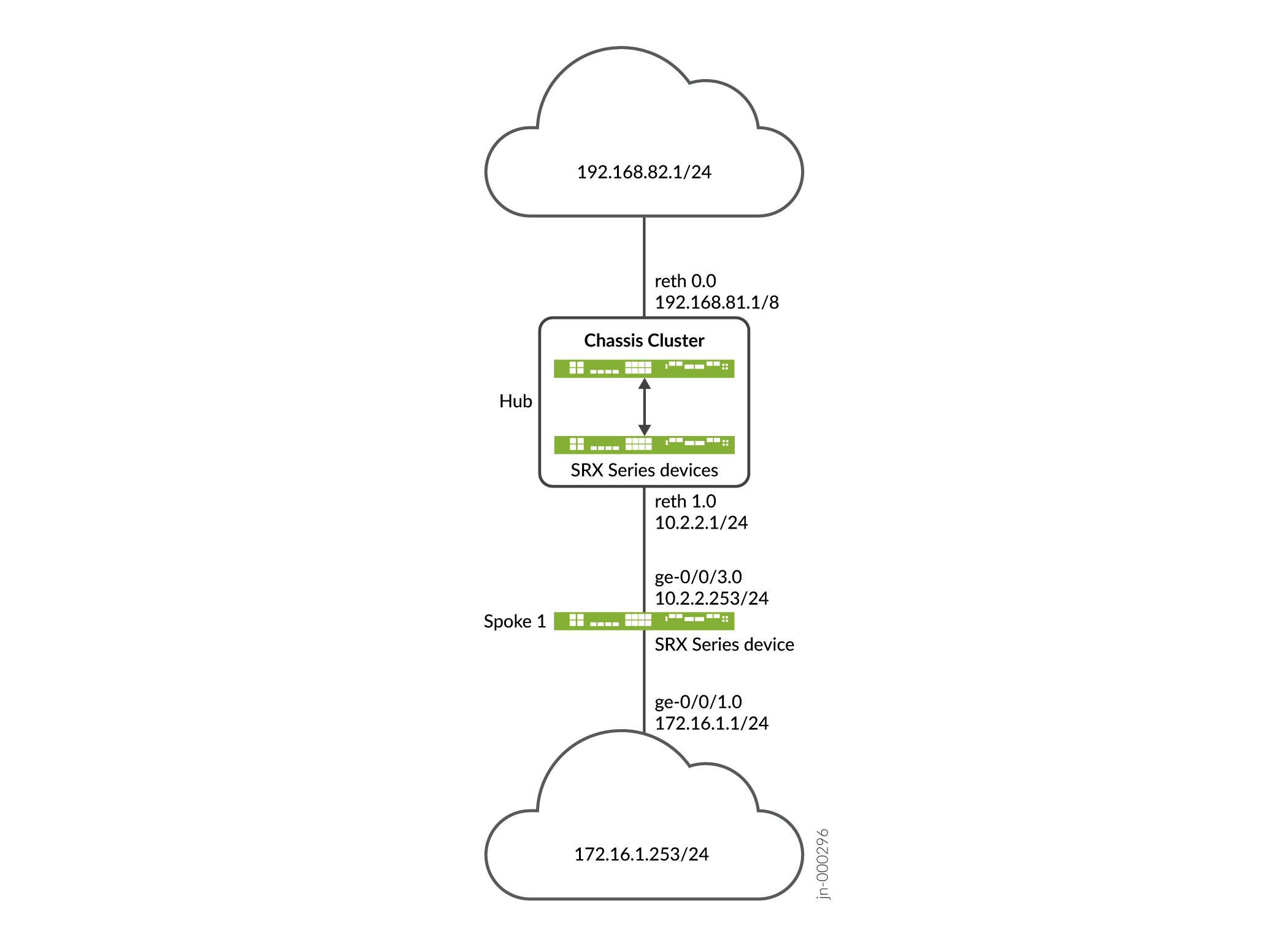
Konfiguration
Konfigurieren des Hubs
CLI-Schnellkonfiguration
Um dieses Beispiel schnell zu konfigurieren, kopieren Sie die folgenden Befehle, fügen Sie sie in eine Textdatei ein, entfernen Sie alle Zeilenumbrüche, ändern Sie alle Details, die für Ihre Netzwerkkonfiguration erforderlich sind, kopieren Sie die Befehle und fügen Sie sie in die CLI auf Hierarchieebene ein, und geben Sie sie dann aus dem Konfigurationsmodus ein .[edit]commit
set interfaces ge-0/0/2 gigether-options redundant-parent reth1 set interfaces ge-0/0/3 gigether-options redundant-parent reth0 set interfaces ge-8/0/2 gigether-options redundant-parent reth1 set interfaces ge-8/0/3 gigether-options redundant-parent reth0 set interfaces lo0 unit 0 family inet address 10.100.1.100/24 set interfaces lo0 redundant-pseudo-interface-options redundancy-group 1 set interfaces reth0 redundant-ether-options redundancy-group 1 set interfaces reth0 unit 0 family inet address 192.168.81.1/8 set interfaces reth1 redundant-ether-options redundancy-group 1 set interfaces reth1 unit 0 family inet address 10.2.2.1/24 set interfaces st0 unit 1 family inet set security ike proposal prop_ike authentication-method rsa-signatures set security ike proposal prop_ike dh-group group5 set security ike proposal prop_ike authentication-algorithm sha1 set security ike proposal prop_ike encryption-algorithm aes-256-cbc set security ike policy ikepol1 mode main set security ike policy ikepol1 proposals prop_ike set security ike policy ikepol1 certificate local-certificate Hub_ID set security ike gateway HUB_GW ike-policy ikepol1 set security ike gateway HUB_GW dynamic distinguished-name wildcard DC=Domain_component set security ike gateway HUB_GW dynamic ike-user-type group-ike-id set security ike gateway HUB_GW local-identity distinguished-name set security ike gateway HUB_GW external-interface reth1 set security ike gateway HUB_GW version v1-only set security ipsec proposal prop_ipsec protocol esp set security ipsec proposal prop_ipsec authentication-algorithm hmac-sha1-96 set security ipsec proposal prop_ipsec encryption-algorithm aes-192-cbc set security ipsec proposal prop_ipsec lifetime-seconds 3600 set security ipsec proposal prop_ipsec lifetime-kilobytes 150000 set security ipsec policy ipsecpol1 perfect-forward-secrecy keys group5 set security ipsec policy ipsecpol1 proposals prop_ipsec set security ipsec vpn HUB_VPN bind-interface st0.1 set security ipsec vpn HUB_VPN ike gateway HUB_GW set security ipsec vpn HUB_VPN ike ipsec-policy ipsecpol1 set security ipsec vpn HUB_VPN traffic-selector ts1 local-ip 192.0.0.0/8 set security ipsec vpn HUB_VPN traffic-selector ts1 remote-ip 172.0.0.0/8 set security pki ca-profile rsa ca-identity rsa set security pki ca-profile rsa revocation-check disable set security zones security-zone trust host-inbound-traffic system-services all set security zones security-zone trust host-inbound-traffic protocols all set security zones security-zone trust interfaces st0.1 set security zones security-zone trust interfaces reth0.0 set security zones security-zone untrust host-inbound-traffic system-services all set security zones security-zone untrust host-inbound-traffic protocols all set security zones security-zone untrust interfaces lo0.0 set security zones security-zone untrust interfaces reth1.0 set security policies default-policy permit-all
Ab Junos OS Version 15.1X49-D120 können Sie die CLI-Option auf der Hierarchieebene [] so konfigurieren, dass eine vorhandene Tunnelsitzung beibehalten und Verhandlungsanforderungen für einen neuen Tunnel mit derselben IKE-ID abgelehnt werden.reject-duplicate-connectionedit security ike gateway gateway-name dynamic Standardmäßig wird ein vorhandener Tunnel abgerissen, wenn ein neuer Tunnel mit derselben IKE-ID eingerichtet wird. Die Option wird nur unterstützt, wenn oder für das IKE-Gateway konfiguriert ist. Die Konfiguration wird mit dieser Option nicht unterstützt.reject-duplicate-connectionike-user-type group-ike-idike-user-type shared-ike-idaaa access-profile profile-name
Verwenden Sie die CLI-Option nur, wenn Sie sicher sind, dass die Wiederherstellung eines neuen Tunnels mit derselben IKE-ID abgelehnt werden soll.reject-duplicate-connection
Schritt-für-Schritt-Anleitung
Im folgenden Beispiel müssen Sie durch verschiedene Ebenen in der Konfigurationshierarchie navigieren. Anweisungen hierzu finden Sie unter Verwenden des CLI-Editors im Konfigurationsmodus imCLI-Benutzerhandbuch.Verwenden des CLI-Editors im Konfigurationsmodushttps://www.juniper.net/documentation/en_US/junos/information-products/pathway-pages/junos-cli/junos-cli.html
So konfigurieren Sie den Hub:
Konfigurieren von Schnittstellen.
[edit interfaces] user@host# set ge-0/0/2 gigether-options redundant-parent reth1 user@host# set ge-0/0/3 gigether-options redundant-parent reth0 user@host# set ge-8/0/2 gigether-options redundant-parent reth1 user@host# set ge-8/0/3 gigether-options redundant-parent reth0 user@host# set lo0 unit 0 family inet address 10.100.1.100/24 user@host# set lo0 redundant-pseudo-interface-options redundancy-group 1 user@host# set reth0 redundant-ether-options redundancy-group 1 user@host# set reth0 unit 0 family inet address 192.168.81.1/8 user@host# set reth1 redundant-ether-options redundancy-group 1 user@host# set reth1 unit 0 family inet address 10.2.2.1/24 user@host# set st0 unit 1 family inet
Konfigurieren Sie die Optionen für Phase 1.
[edit security ike proposal prop_ike] user@host# set authentication-method rsa-signatures user@host# set dh-group group5 user@host# set authentication-algorithm sha1 user@host# set encryption-algorithm aes-256-cbc [edit security ike policy ikepol1] user@host# set mode main user@host# set proposals prop_ike user@host# set certificate local-certificate Hub_ID [edit security ike gateway HUB_GW] user@host# set ike-policy ikepol1 user@host# set dynamic distinguished-name wildcard DC=Domain_component user@host# set dynamic ike-user-type group-ike-id user@host# set local-identity distinguished-name user@host# set external-interface reth1 user@host# set version v1-only
Konfigurieren Sie die Optionen für Phase 2.
[edit security ipsec proposal prop_ipsec] user@host# set protocol esp user@host# set authentication-algorithm hmac-sha1-96 user@host# set encryption-algorithm aes-192-cbc user@host# set lifetime-seconds 3600 user@host# set lifetime-kilobytes 150000 [edit security ipsec policy ipsecpol1] user@host# set perfect-forward-secrecy keys group5 user@host# set proposals prop_ipsec [edit security ipsec HUB_VPN] user@host# set bind-interface st0.1 user@host# set ike gateway HUB_GW user@host# set ike ipsec-policy ipsecpol1 user@host# set traffic-selector ts1 local-ip 192.0.0.0/8 user@host# set traffic-selector ts1 remote-ip 172.0.0.0/8
Konfigurieren Sie die Zertifikatinformationen.
[edit security pki] user@host# set ca-profile rsa ca-identity rsa user@host# set ca-profile rsa revocation-check disable
Konfigurieren Sie Sicherheitszonen.
[edit security zones security-zone trust] user@host# set host-inbound-traffic system-services all user@host# set host-inbound-traffic protocols all user@host# set interfaces st0.1 user@host# set interfaces reth0.0 [edit security zones security-zone untrust] user@host# set host-inbound-traffic system-services all user@host# set host-inbound-traffic protocols all user@host# set interfaces lo0.0 user@host# set interfaces reth1.0 [edit security policies] user@host# set default-policy permit-all
Ergebnisse
Bestätigen Sie im Konfigurationsmodus Ihre Konfiguration, indem Sie die Befehle , , , , und eingeben.show interfacesshow security ikeshow security ipsecshow security pkishow security zonesshow security policies Wenn die Ausgabe nicht die gewünschte Konfiguration anzeigt, wiederholen Sie die Anweisungen in diesem Beispiel, um die Konfiguration zu korrigieren.
[edit]
user@host# show interfaces
ge-0/0/2 {
gigether-options {
redundant-parent reth1;
}
}
ge-0/0/3 {
gigether-options {
redundant-parent reth0;
}
}
lo0 {
unit 0 {
family inet {
address 10.100.1.100/24;
}
}
redundant-pseudo-interface-options {
redundancy-group 1;
}
}
reth0 {
redundant-ether-options {
redundancy-group 1;
}
unit 0 {
family inet {
address 192.168.81.1/8;
}
}
}
reth1 {
redundant-ether-options {
redundancy-group 1;
}
unit 0 {
family inet {
address 10.2.2.1/24;
}
}
}
st0 {
unit 1 {
family inet;
}
}
[edit]
user@host# show security ike
proposal prop_ike {
authentication-method rsa-signatures;
dh-group group5;
authentication-algorithm sha1;
encryption-algorithm aes-256-cbc;
}
policy ikepol1 {
mode main;
proposals prop_ike;
certificate {
local-certificate Hub_ID;
}
}
gateway HUB_GW {
ike-policy ikepol1;
dynamic distinguished-name wildcard DC=Domain_component;
dynamic ike-user-type group-ike-id;
local-identity distinguished-name;
external-interface reth1;
version v1-only;
}
[edit]
user@host# show security ipsec
proposal prop_ipsec {
protocol esp;
authentication-algorithm hmac-sha1-96;
encryption-algorithm aes-192-cbc;
lifetime-seconds 3600;
lifetime-kilobytes 150000;
}
policy ipsecpol1 {
perfect-forward-secrecy {
keys group5;
}
proposals prop_ipsec;
}
vpn HUB_VPN {
bind-interface st0.1;
ike {
gateway HUB_GW;
ipsec-policy ipsecpol1;
}
traffic-selector ts1 {
local-ip 192.0.0.0/8;
remote-ip 172.0.0.0/8;
}
}
[edit]
user@host# show security pki
ca-profile rsa {
ca-identity rsa;
revocation-check {
disable;
}
}
[edit]
user@host# show security zones
security-zone trust {
host-inbound-traffic {
system-services {
all;
}
protocols {
all;
}
}
interfaces {
st0.1;
reth0.0;
}
}
security-zone untrust {
host-inbound-traffic {
system-services {
all;
}
protocols {
all;
}
}
interfaces {
lo0.0;
reth1.0;
}
}
[edit]
user@host# show security policies
default-policy {
permit-all;
}
Wenn Sie mit der Konfiguration des Geräts fertig sind, rufen Sie den Konfigurationsmodus auf .commit
Konfigurieren des Spoke
CLI-Schnellkonfiguration
Um dieses Beispiel schnell zu konfigurieren, kopieren Sie die folgenden Befehle, fügen Sie sie in eine Textdatei ein, entfernen Sie alle Zeilenumbrüche, ändern Sie alle Details, die für Ihre Netzwerkkonfiguration erforderlich sind, kopieren Sie die Befehle und fügen Sie sie in die CLI auf Hierarchieebene ein, und geben Sie sie dann aus dem Konfigurationsmodus ein .[edit]commit
set interfaces ge-0/0/1 unit 0 family inet address 172.16.1.1/24 set interfaces ge-0/0/3 unit 0 family inet address 10.2.2.253/24 set interfaces st0 unit 1 family inet set security ike proposal prop_ike authentication-method rsa-signatures set security ike proposal prop_ike dh-group group5 set security ike proposal prop_ike authentication-algorithm sha1 set security ike proposal prop_ike encryption-algorithm aes-256-cbc set security ike policy ikepol1 mode main set security ike policy ikepol1 proposals prop_ike set security ike policy ikepol1 certificate local-certificate Spoke1_ID set security ike gateway SPOKE_GW ike-policy ikepol1 set security ike gateway SPOKE_GW address 10.2.2.1 set security ike gateway SPOKE_GW local-identity distinguished-name set security ike gateway SPOKE_GW remote-identity distinguished-name container DC=Domain_component set security ike gateway SPOKE_GW external-interface ge-0/0/3.0 set security ike gateway SPOKE_GW version v1-only set security ipsec proposal prop_ipsec protocol esp set security ipsec proposal prop_ipsec authentication-algorithm hmac-sha1-96 set security ipsec proposal prop_ipsec encryption-algorithm aes-192-cbc set security ipsec proposal prop_ipsec lifetime-seconds 3600 set security ipsec proposal prop_ipsec lifetime-kilobytes 150000 set security ipsec policy ipsecpol1 perfect-forward-secrecy keys group5 set security ipsec policy ipsecpol1 proposals prop_ipsec set security ipsec vpn SPOKE_VPN bind-interface st0.1 set security ipsec vpn SPOKE_VPN ike gateway SPOKE_GW set security ipsec vpn SPOKE_VPN ike ipsec-policy ipsecpol1 set security ipsec vpn SPOKE_VPN traffic-selector ts1 local-ip 172.0.0.0/8 set security ipsec vpn SPOKE_VPN traffic-selector ts1 remote-ip 192.0.0.0/8 set security ipsec vpn SPOKE_VPN establish-tunnels immediately set security pki ca-profile rsa ca-identity rsa set security pki ca-profile rsa revocation-check disable set security zones security-zone trust host-inbound-traffic system-services all set security zones security-zone trust host-inbound-traffic protocols all set security zones security-zone trust interfaces st0.1 set security zones security-zone trust interfaces ge-0/0/3.0 set security zones security-zone untrust host-inbound-traffic system-services all set security zones security-zone untrust host-inbound-traffic protocols all set security zones security-zone untrust interfaces ge-0/0/1.0 set security policies default-policy permit-all
Schritt-für-Schritt-Anleitung
Im folgenden Beispiel müssen Sie durch verschiedene Ebenen in der Konfigurationshierarchie navigieren. Anweisungen hierzu finden Sie unter Verwenden des CLI-Editors im Konfigurationsmodus imCLI-Benutzerhandbuch.Verwenden des CLI-Editors im Konfigurationsmodushttps://www.juniper.net/documentation/en_US/junos/information-products/pathway-pages/junos-cli/junos-cli.html
So konfigurieren Sie den Hub:
Konfigurieren von Schnittstellen.
[edit interfaces] user@host# set ge-0/0/1 unit 0 family inet address 172.16.1.1/24 user@host# set ge-0/0/3 unit 0 family inet address 10.2.2.253/24 user@host# set st0 unit 1 family inet
Konfigurieren Sie die Optionen für Phase 1.
[edit security ike proposal prop_ike] user@host# set authentication-method rsa-signatures user@host# set dh-group group5 user@host# set authentication-algorithm sha1 user@host# set encryption-algorithm aes-256-cbc [edit security ike policy ikepol1] user@host# set mode main user@host# set proposals prop_ike user@host# set certificate local-certificate Spoke1_ID [edit security ike gateway SPOKE_GW] user@host# set ike-policy ikepol1 user@host# set address 10.2.2.1 user@host# set local-identity distinguished-name user@host# set remote-identity distinguished-name container DC=Domain_component user@host# set external-interface ge-0/0/3.0 user@host# set version v1-only
Konfigurieren Sie die Optionen für Phase 2.
[edit security ipsec proposal prop_ipsec] user@host# set protocol esp user@host# set authentication-algorithm hmac-sha1-96 user@host# set encryption-algorithm aes-192-cbc user@host# set lifetime-seconds 3600 user@host# set lifetime-kilobytes 150000 [edit security ipsec policy ipsecpol1] user@host# set perfect-forward-secrecy keys group5 user@host# set proposals prop_ipsec [edit security ipsec SPOKE_VPN] user@host# set bind-interface st0.1 user@host# set ike gateway SPOKE_GW user@host# set ike ipsec-policy ipsecpol1 user@host# set traffic-selector ts1 local-ip 172.0.0.0/8 user@host# set traffic-selector ts1 remote-ip 192.0.0.0/8 user@host# set establish-tunnels immediately
Konfigurieren Sie die Zertifikatinformationen.
[edit security pki] user@host# set ca-profile rsa ca-identity rsa user@host# set ca-profile rsa revocation-check disable
Konfigurieren Sie Sicherheitszonen.
[edit security zones security-zone trust] user@host# set host-inbound-traffic system-services all user@host# set host-inbound-traffic protocols all user@host# set interfaces st0.1 user@host# set interfaces ge-0/0/3.0 [edit security zones security-zone untrust] user@host# set host-inbound-traffic system-services all user@host# set host-inbound-traffic protocols all user@host# set interfaces ge-0/0/1.0 [edit security policies] user@host# set default-policy permit-all
Ergebnisse
Bestätigen Sie im Konfigurationsmodus Ihre Konfiguration, indem Sie die Befehle , , , , und eingeben.show interfacesshow security ikeshow security ipsecshow security pkishow security zonesshow security policies Wenn die Ausgabe nicht die gewünschte Konfiguration anzeigt, wiederholen Sie die Anweisungen in diesem Beispiel, um die Konfiguration zu korrigieren.
[edit]
user@host# show interfaces
ge-0/0/1 {
unit 0 {
family inet {
address 172.16.1.1/24;
}
}
}
ge-0/0/3 {
unit 0 {
family inet {
address 10.2.2.253/24;
}
}
}
st0 {
unit 1 {
family inet;
}
}
[edit]
user@host# show security ike
proposal prop_ike {
authentication-method rsa-signatures;
dh-group group5;
authentication-algorithm sha1;
encryption-algorithm aes-256-cbc;
}
policy ikepol1 {
mode main;
proposals prop_ike;
certificate {
local-certificate Spoke1_ID;
}
}
gateway SPOKE_GW {
ike-policy ikepol1;
address 10.2.2.1;
local-identity distinguished-name;
remote-identity distinguished-name container DC=Domain_component;
external-interface ge-0/0/3.0;
version v1-only;
}
[edit]
user@host# show security ipsec
proposal prop_ipsec {
protocol esp;
authentication-algorithm hmac-sha1-96;
encryption-algorithm aes-192-cbc;
lifetime-seconds 3600;
lifetime-kilobytes 150000;
}
policy ipsecpol1 {
perfect-forward-secrecy {
keys group5;
}
proposals prop_ipsec;
}
vpn SPOKE_VPN {
bind-interface st0.1;
ike {
gateway SPOKE_GW;
ipsec-policy ipsecpol1;
}
traffic-selector ts1 {
local-ip 172.0.0.0/8;
remote-ip 192.0.0.0/8;
}
establish-tunnels immediately;
}
[edit]
user@host# show security pki
ca-profile rsa {
ca-identity rsa;
revocation-check {
disable;
}
}
[edit]
user@host# show security zones
security-zone trust {
host-inbound-traffic {
system-services {
all;
}
protocols {
all;
}
}
interfaces {
st0.1;
ge-0/0/3.0;
}
}
security-zone untrust {
host-inbound-traffic {
system-services {
all;
}
protocols {
all;
}
}
interfaces {
ge-0/0/1.0;
}
}
[edit]
user@host# show security policies
default-policy {
permit-all;
}
Wenn Sie mit der Konfiguration des Geräts fertig sind, rufen Sie den Konfigurationsmodus auf .commit
Überprüfung
Vergewissern Sie sich, dass die Konfiguration ordnungsgemäß funktioniert.
Verifizieren von Tunneln
Zweck
Stellen Sie sicher, dass Tunnel zwischen dem AutoVPN-Hub und Spoke eingerichtet sind.
Was
Geben Sie im Betriebsmodus die Befehle und auf der Hub-Zentrale ein.show security ike security-associationsshow security ipsec security-associations
user@host> show security ike security-associations
node0:
--------------------------------------------------------------------------
Index State Initiator cookie Responder cookie Mode Remote Address
1350248074 UP d195bce6ccfcf9af 8f1569c6592c8408 Main 10.2.2.253
user@host> show security ipsec security-associations
node0:
--------------------------------------------------------------------------
Total active tunnels: 1
ID Algorithm SPI Life:sec/kb Mon lsys Port Gateway
<77594650 ESP:aes-cbc-192/sha1 ac97cb1 2799/ 150000 - root 500 10.2.2.253
>77594650 ESP:aes-cbc-192/sha1 828dc013 2798/ 150000 - root 500 10.2.2.253
user@host> show security ipsec security-associations detail
node0:
--------------------------------------------------------------------------
ID: 77594650 Virtual-system: root, VPN Name: HUB_VPN
Local Gateway: 10.2.2.1, Remote Gateway: 10.2.2.253
Traffic Selector Name: ts1
Local Identity: ipv4(192.0.0.0-192.255.255.255)
Remote Identity: ipv4(172.0.0.0-172.255.255.255)
Version: IKEv1
DF-bit: clear, Bind-interface: st0.1
Port: 500, Nego#: 2, Fail#: 0, Def-Del#: 0 Flag: 0x24608b29
Tunnel events:
Tue Dec 30 2014 11:30:21 -0800: IPSec SA negotiation successfully completed (1 times)
Tue Dec 30 2014 11:30:20 -0800: Tunnel is ready. Waiting for trigger event or peer to trigger negotiation (1 times)
Tue Dec 30 2014 11:30:20 -0800: IKE SA negotiation successfully completed (3 times)
Location: FPC 5, PIC 0, KMD-Instance 1
Direction: inbound, SPI: ac97cb1, AUX-SPI: 0
Hard lifetime: Expires in 2796 seconds
Lifesize Remaining: 150000 kilobytes
Soft lifetime: Expires in 2211 seconds
Mode: Tunnel(0 0), Type: dynamic, State: installed
Protocol: ESP, Authentication: hmac-sha1-96, Encryption: aes-cbc (192 bits)
Anti-replay service: counter-based enabled, Replay window size: 64
Location: FPC 5, PIC 0, KMD-Instance 1
Direction: outbound, SPI: 828dc013, AUX-SPI: 0
Hard lifetime: Expires in 2796 seconds
Lifesize Remaining: 150000 kilobytes
Soft lifetime: Expires in 2211 seconds
Mode: Tunnel(0 0), Type: dynamic, State: installed
Protocol: ESP, Authentication: hmac-sha1-96, Encryption: aes-cbc (192 bits)
Anti-replay service: counter-based enabled, Replay window size: 64
Geben Sie im Betriebsmodus die Befehle und auf der Speiche ein.show security ike security-associationsshow security ipsec security-associations
user@host> show security ike security-associations
Index State Initiator cookie Responder cookie Mode Remote Address
276505646 UP d195bce6ccfcf9af 8f1569c6592c8408 Main 10.2.2.1
user@host> show security ipsec security-associations
Total active tunnels: 1
ID Algorithm SPI Life:sec/kb Mon lsys Port Gateway
<69206018 ESP:aes-cbc-192/sha1 828dc013 2993/ 150000 - root 500 10.2.2.1
>69206018 ESP:aes-cbc-192/sha1 ac97cb1 2993/ 150000 - root 500 10.2.2.1
user@host> show security ipsec security-associations detail
ID: 69206018 Virtual-system: root, VPN Name: SPOKE_VPN
Local Gateway: 10.2.2.253, Remote Gateway: 10.2.2.1
Traffic Selector Name: ts1
Local Identity: ipv4(172.0.0.0-172.255.255.255)
Remote Identity: ipv4(192.0.0.0-192.255.255.255)
Version: IKEv1
DF-bit: clear, Bind-interface: st0.1
Port: 500, Nego#: 0, Fail#: 0, Def-Del#: 0 Flag: 0x2c608b29
Tunnel events:
Tue Dec 30 2014 11:30:20 -0800: IPSec SA negotiation successfully completed (1 times)
Tue Dec 30 2014 11:30:20 -0800: IKE SA negotiation successfully completed (1 times)
Tue Dec 30 2014 11:26:11 -0800: Tunnel is ready. Waiting for trigger event or peer to trigger negotiation (1 times)
Location: FPC 1, PIC 0, KMD-Instance 1
Direction: inbound, SPI: 828dc013, AUX-SPI: 0
Hard lifetime: Expires in 2991 seconds
Lifesize Remaining: 150000 kilobytes
Soft lifetime: Expires in 2369 seconds
Mode: Tunnel(0 0), Type: dynamic, State: installed
Protocol: ESP, Authentication: hmac-sha1-96, Encryption: aes-cbc (192 bits)
Anti-replay service: counter-based enabled, Replay window size: 64
Location: FPC 1, PIC 0, KMD-Instance 1
Direction: outbound, SPI: ac97cb1, AUX-SPI: 0
Hard lifetime: Expires in 2991 seconds
Lifesize Remaining: 150000 kilobytes
Soft lifetime: Expires in 2369 seconds
Mode: Tunnel(0 0), Type: dynamic, State: installed
Protocol: ESP, Authentication: hmac-sha1-96, Encryption: aes-cbc (192 bits)
Anti-replay service: counter-based enabled, Replay window size: 64
Bedeutung
Der Befehl listet alle aktiven IKE-Phase-1-Sicherheitszuordnungen auf.show security ike security-associations Der Befehl listet alle aktiven IKE Phase 2 SAs auf.show security ipsec security-associations Der Hub zeigt einen aktiven Tunnel zum Spoke an, während der Spoke einen aktiven Tunnel zum Hub anzeigt.
Wenn für IKE Phase 1 keine Sicherheitszuordnungen aufgeführt sind, liegt ein Problem bei der Einrichtung von Phase 1 vor. Überprüfen Sie die IKE-Richtlinienparameter und die Einstellungen für externe Schnittstellen in Ihrer Konfiguration. Die Angebotsparameter von Phase 1 müssen auf dem Hub und dem Spoke übereinstimmen.
Wenn keine Sicherheitszuordnungen für IKE Phase 2 aufgeführt sind, liegt ein Problem bei der Einrichtung von Phase 2 vor. Überprüfen Sie die IKE-Richtlinienparameter und die Einstellungen für externe Schnittstellen in Ihrer Konfiguration. Die Angebotsparameter für Phase 2 müssen auf dem Hub und dem Spoke übereinstimmen.
Verifizieren von Traffic-Selektoren
Zweck
Überprüfen Sie die Datenverkehrsselektoren.
Was
Geben Sie im Betriebsmodus den Befehl auf der Hub-Zentrale ein.show security ipsec traffic-selector interface-name st0.1
user@host> show security ipsec traffic-selector interface-name st0.1 node0: -------------------------------------------------------------------------- Source IP Destination IP Interface Tunnel-id IKE-ID 192.0.0.0-192.255.255.255 172.0.0.0-172.255.255.255 st0.1 77594650 DC=Domain_component, CN=Spoke1_ID, OU=Sales, O=XYZ, L=Sunnyvale, ST=CA, C=US
Geben Sie im Betriebsmodus den Befehl auf der Speiche ein.show security ipsec traffic-selector interface-name st0.1
user@host> show security ipsec traffic-selector interface-name st0.1 Source IP Destination IP Interface Tunnel-id IKE-ID 172.0.0.0-172.255.255.255 192.0.0.0-192.255.255.255 st0.1 69206018 DC=Domain_component, CN=Hub_ID, OU=Sales, O=XYZ, L=Sunnyvale, ST=CA, C=US
Bedeutung
Ein Datenverkehrsselektor ist eine Vereinbarung zwischen IKE-Peers, um Datenverkehr durch einen Tunnel zuzulassen, wenn der Datenverkehr mit einem bestimmten Paar von lokalen und Remoteadressen übereinstimmt. Nur Datenverkehr, der einem Datenverkehrsselektor entspricht, wird über eine Sicherheitszuordnung zugelassen. Datenverkehrsselektoren werden zwischen dem Initiator und dem Responder (dem Hub der SRX-Serie) ausgehandelt.
Beispiel: Sicherstellen der Verfügbarkeit von VPN-Tunneln mit AutoVPN und Datenverkehrsselektoren
Georedundanz ist die Bereitstellung mehrerer geografisch weit entfernter Standorte, damit der Datenverkehr auch dann weiterhin über ein Anbieternetzwerk fließen kann, wenn ein Stromausfall, eine Naturkatastrophe oder ein anderes katastrophales Ereignis einen Standort betrifft. In einem Mobilfunkanbieternetzwerk können mehrere eNodeB-Geräte (Evolved Node B) über georedundante IPsec-VPN-Gateways auf Firewalls der SRX-Serie mit dem Kernnetzwerk verbunden werden. Die alternativen Routen zu den eNodeB-Geräten werden über ein dynamisches Routing-Protokoll auf das Kernnetz verteilt.
In diesem Beispiel werden AutoVPN-Hubs mit mehreren Datenverkehrsselektoren auf Firewalls der SRX-Serie konfiguriert, um sicherzustellen, dass georedundante IPsec-VPN-Gateways für eNodeB-Geräte vorhanden sind. Auto Route Insertion (ARI) wird verwendet, um Routen zu den eNodeB-Geräten automatisch in die Routing-Tabellen auf den Hubs einzufügen. ARI-Routen werden dann über BGP an das Kernnetzwerk des Anbieters verteilt. Im Beispiel wird die zertifikatbasierte Authentifizierung verwendet. Richten Sie für die Authentifizierung mit einem vorinstallierten Schlüssel eine ähnliche Konfiguration ein, die unter Beispiel: Konfigurieren von Basic AutoVPN mit iBGP.
Anforderungen
In diesem Beispiel werden die folgenden Hardware- und Softwarekomponenten verwendet:
-
Zwei Firewalls der SRX-Serie, verbunden und konfiguriert in einem Chassis-Cluster. Der Chassis-Cluster ist AutoVPN-Hub A.
-
Eine Firewall der SRX-Serie, die als AutoVPN-Hub B konfiguriert ist.
-
Junos OS Version 12.3X48-D10 oder höher.
-
eNodeB-Geräte, die IPsec-VPN-Tunnel mit AutoVPN-Hubs aufbauen können. eNodeB-Geräte sind Drittanbieter von Netzwerkgeräten, die einen VPN-Tunnel mit AutoVPN-Hubs initiieren.
-
Digitale Zertifikate, die in den Hubs registriert sind, und die eNodeB-Geräte, mit denen sich die Geräte gegenseitig authentifizieren können.
Bevor Sie beginnen:
-
Rufen Sie die Adresse der Zertifizierungsstelle (Certificate Authority, CA) und die erforderlichen Informationen (z. B. das Abfragekennwort) ab, wenn Sie lokale Zertifikate anfordern. Weitere Informationen finden Sie unter Grundlegendes zu lokalen Zertifikatanforderungen.Grundlegendes zu lokalen Zertifikatsanforderungen
-
Registrieren Sie die digitalen Zertifikate auf jedem Gerät. Siehe Beispiel: Manuelles Laden von CA- und lokalen Zertifikaten.
In diesem Beispiel wird das dynamische Routingprotokoll BGP verwendet, um Routen zu den eNodeB-Geräten im Core-Netzwerk anzukündigen.
Überblick
In diesem Beispiel werden zwei AutoVPN-Hubs mit mehreren Datenverkehrsselektoren auf Firewalls der SRX-Serie konfiguriert, um georedundante IPsec-VPN-Gateways für eNodeB-Geräte bereitzustellen. ARI fügt automatisch Routen zu den eNodeB-Geräten in die Routing-Tabellen auf den Hubs ein. ARI-Routen werden dann über BGP an das Kernnetzwerk des Anbieters verteilt.
Bestimmte IKE-Tunneloptionen der Phasen 1 und 2, die auf den AutoVPN-Hubs und eNodeB-Geräten konfiguriert sind, müssen die gleichen Werte aufweisen. Zeigt die Werte, die in diesem Beispiel verwendet werden:Tabelle 20
|
Option |
Wert |
|---|---|
|
IKE-Vorschlag: |
|
|
Authentifizierungsmethode |
RSA-Signaturen |
|
Diffie-Hellman-Gruppe (DH) |
group5 |
|
Authentifizierungsalgorithmus |
sha-1 |
|
Verschlüsselungsalgorithmus |
AES-256-CBC |
|
IKE-Richtlinie: |
|
|
Zertifikat |
lokales-zertifikat |
|
IKE-Gateway: |
|
|
Dynamisch |
Platzhalter für definierte Namen DC=Common_component |
|
IKE-Benutzertyp |
Gruppen-IKE-ID |
|
Erkennung toter Peers |
Sonde-Leerlauf-Tunnel |
|
Lokale Identität |
Distinguished Name (Ausgezeichneter Name |
|
Version |
Nur v2 |
|
IPsec-Vorschlag: |
|
|
Protokoll |
Esp |
|
Authentifizierungsalgorithmus |
hmac-sha1-96 |
|
Verschlüsselungsalgorithmus |
AES-256-CBC |
|
IPsec-Richtlinie: |
|
|
Perfect Forward Secrecy (PFS)-Gruppe |
Gruppe5 |
In diesem Beispiel wird die Standardsicherheitsrichtlinie, die den gesamten Datenverkehr zulässt, für alle Geräte verwendet. Für Produktionsumgebungen sollten restriktivere Sicherheitsrichtlinien konfiguriert werden. Weitere Informationen finden Sie unter Übersicht über Sicherheitsrichtlinien.Security Policies Overview Der Einfachheit halber lässt die Konfiguration der Firewalls der SRX-Serie alle Arten von eingehendem Datenverkehr zu. Diese Konfiguration wird für Produktionsbereitstellungen nicht empfohlen.
Topologie
Abbildung 8 zeigt die Firewalls der SRX-Serie, die für dieses Beispiel konfiguriert werden sollen.
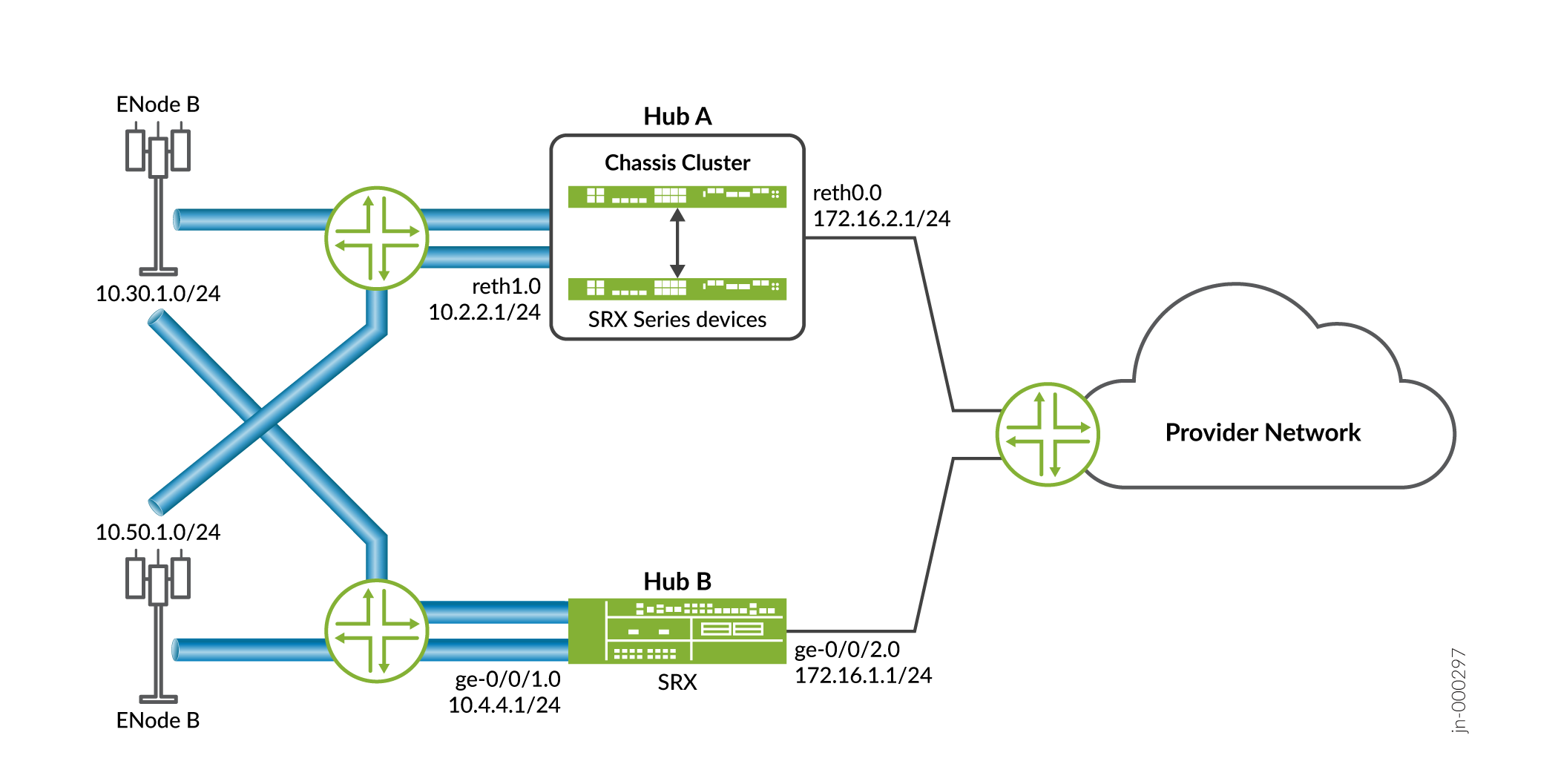
Konfiguration
Konfigurieren von Hub A
CLI-Schnellkonfiguration
Um dieses Beispiel schnell zu konfigurieren, kopieren Sie die folgenden Befehle, fügen Sie sie in eine Textdatei ein, entfernen Sie alle Zeilenumbrüche, ändern Sie alle Details, die für Ihre Netzwerkkonfiguration erforderlich sind, kopieren Sie die Befehle und fügen Sie sie in die CLI auf Hierarchieebene ein, und geben Sie sie dann aus dem Konfigurationsmodus ein .[edit]commit
set interfaces ge-0/0/2 gigether-options redundant-parent reth1 set interfaces ge-0/0/3 gigether-options redundant-parent reth0 set interfaces ge-8/0/2 gigether-options redundant-parent reth1 set interfaces ge-8/0/3 gigether-options redundant-parent reth0 set interfaces lo0 unit 0 family inet address 10.100.1.100/24 set interfaces lo0 redundant-pseudo-interface-options redundancy-group 1 set interfaces reth0 redundant-ether-options redundancy-group 1 set interfaces reth0 unit 0 family inet address 172.16.2.1/24 set interfaces reth1 redundant-ether-options redundancy-group 1 set interfaces reth1 unit 0 family inet address 10.2.2.1/24 set interfaces st0 unit 1 family inet set security ike proposal prop_ike authentication-method rsa-signatures set security ike proposal prop_ike dh-group group5 set security ike proposal prop_ike authentication-algorithm sha1 set security ike proposal prop_ike encryption-algorithm aes-256-cbc set security ike policy ph1_ike_policy proposals prop_ike set security ike policy ph1_ike_policy certificate local-certificate HubA_certificate set security ike gateway HUB_GW ike-policy ph1_ike_policy set security ike gateway HUB_GW dynamic distinguished-name wildcard DC=Common_component set security ike gateway HUB_GW dynamic ike-user-type group-ike-id set security ike gateway HUB_GW dead-peer-detection probe-idle-tunnel set security ike gateway HUB_GW local-identity distinguished-name set security ike gateway HUB_GW external-interface reth1 set security ike gateway HUB_GW version v2-only set security ipsec proposal prop_ipsec protocol esp set security ipsec proposal prop_ipsec authentication-algorithm hmac-sha1-96 set security ipsec proposal prop_ipsec encryption-algorithm aes-256-cbc set security ipsec policy ph2_ipsec_policy perfect-forward-secrecy keys group5 set security ipsec policy ph2_ipsec_policy proposals prop_ipsec set security ipsec vpn HUB_VPN bind-interface st0.1 set security ipsec vpn HUB_VPN ike gateway HUB_GW set security ipsec vpn HUB_VPN ike ipsec-policy ph2_ipsec_policy set security ipsec vpn HUB_VPN traffic-selector ts1 local-ip 172.16.0.0/16 set security ipsec vpn HUB_VPN traffic-selector ts1 remote-ip 10.50.0.0/16 set security ipsec vpn HUB_VPN traffic-selector ts2 local-ip 172.16.0.0/16 set security ipsec vpn HUB_VPN traffic-selector ts2 remote-ip 10.30.0.0/16 set protocols bgp group internal-peers type internal set protocols bgp group internal-peers local-address 172.16.2.1 set protocols bgp group internal-peers export inject_ts1_routes set protocols bgp group internal-peers export inject_ts2_routes set protocols bgp group internal-peers export inject_up_routes set protocols bgp group internal-peers neighbor 172.16.2.4 set policy-options policy-statement inject_ts1_routes term cp_allow from protocol static set policy-options policy-statement inject_ts1_routes term cp_allow from route-filter 10.30.1.0/24 orlonger set policy-options policy-statement inject_ts1_routes term cp_allow from route-filter 10.30.1.0/24 orlonger set policy-options policy-statement inject_ts1_routes term cp_allow then next-hop self set policy-options policy-statement inject_ts1_routes term cp_allow then accept set policy-options policy-statement inject_ts2_routes term mp_allow from protocol static set policy-options policy-statement inject_ts2_routes term mp_allow from route-filter 10.50.1.0/24 orlonger set policy-options policy-statement inject_ts2_routes term mp_net_allow from route-filter 10.50.2.0/24 orlonger set policy-options policy-statement inject_ts2_routes term mp_net_allow then next-hop self set policy-options policy-statement inject_ts2_routes term mp_net_allow then accept set policy-options policy-statement inject_up_routes term up_allow from protocol static set policy-options policy-statement inject_up_routes term up_allow from route-filter 172.16.1.0/24 orlonger set policy-options policy-statement inject_up_routes term up_allow from route-filter 172.16.2.0/24 orlonger set policy-options policy-statement inject_up_routes term up_allow then next-hop self set policy-options policy-statement inject_up_routes term up_allow then accept set security pki ca-profile csa ca-identity csa set security pki ca-profile csa revocation-check disable set security zones security-zone trust host-inbound-traffic system-services all set security zones security-zone trust host-inbound-traffic protocols all set security zones security-zone trust interfaces st0.1 set security zones security-zone trust interfaces reth0.0 set security zones security-zone untrust host-inbound-traffic system-services all set security zones security-zone untrust host-inbound-traffic protocols all set security zones security-zone untrust interfaces lo0.0 set security zones security-zone untrust interfaces reth1.0 set security policies default-policy permit-all
Schritt-für-Schritt-Anleitung
Im folgenden Beispiel müssen Sie durch verschiedene Ebenen in der Konfigurationshierarchie navigieren. Anweisungen hierzu finden Sie unter Verwenden des CLI-Editors im Konfigurationsmodus imCLI-Benutzerhandbuch.Verwenden des CLI-Editors im Konfigurationsmodushttps://www.juniper.net/documentation/en_US/junos/information-products/pathway-pages/junos-cli/junos-cli.html
So konfigurieren Sie Hub A:
-
Konfigurieren von Schnittstellen.
[edit interfaces] user@host# set ge-0/0/2 gigether-options redundant-parent reth1 user@host# set ge-0/0/3 gigether-options redundant-parent reth0 user@host# set ge-8/0/2 gigether-options redundant-parent reth1 user@host# set ge-8/0/3 gigether-options redundant-parent reth0 user@host# set lo0 unit 0 family inet address 10.100.1.100/24 user@host# set lo0 redundant-pseudo-interface-options redundancy-group 1 user@host# set reth0 redundant-ether-options redundancy-group 1 user@host# set reth0 unit 0 family inet address 172.16.2.1/24 user@host# set reth1 redundant-ether-options redundancy-group 1 user@host# set reth1 unit 0 family inet address 10.2.2.1/24 user@host# set st0 unit 1 family inet
-
Konfigurieren Sie die Optionen für Phase 1.
[edit security ike proposal prop_ike] user@host# set authentication-method rsa-signatures user@host# set dh-group group5 user@host# set authentication-algorithm sha1 user@host# set encryption-algorithm aes-256-cbc [edit security ike policy ph1_ike_policy] user@host# set proposals prop_ike user@host# set certificate local-certificate HubA_certificate [edit security ike gateway HUB_GW] user@host# set ike-policy ph1_ike_policy user@host# set dynamic distinguished-name wildcard DC=Common_component user@host# set dynamic ike-user-type group-ike-id user@host# set dead-peer-detection probe-idle-tunnel user@host# set local-identity distinguished-name user@host# set external-interface reth1 user@host# set version v2-only
-
Konfigurieren Sie die Optionen für Phase 2.
[edit security ipsec proposal prop_ipsec] user@host# set protocol esp user@host# set authentication-algorithm hmac-sha1-96 user@host# set encryption-algorithm aes-256-cbc [edit security ipsec policy ph2_ipsec_policy] user@host# set perfect-forward-secrecy keys group5 user@host# set proposals prop_ipsec [edit security ipsec vpn HUB_VPN] user@host# set bind-interface st0.1 user@host# set ike gateway HUB_GW user@host# set ike ipsec-policy ph2_ipsec_policy user@host# set traffic-selector ts1 local-ip 172.16.0.0/16 user@host# set traffic-selector ts1 remote-ip 10.50.0.0/16 user@host# set traffic-selector ts2 local-ip 172.16.0.0/16 user@host# set traffic-selector ts2 remote-ip 10.30.0.0/16
-
Konfigurieren Sie das BGP-Routing-Protokoll.
[edit protocols bgp group internal-peers] user@host# set type internal user@host# set local-address 172.16.2.1 user@host# set export inject_ts1_routes user@host# set export inject_ts2_routes user@host# set export inject_up_routes user@host# set neighbor 172.16.2.4
-
Konfigurieren Sie Routing-Optionen.
[edit policy-options policy-statement inject_ts1_routes] user@host# set term cp_allow from protocol static user@host# set term cp_allow from route-filter 10.30.2.0/24 orlonger user@host# set term cp_allow from route-filter 10.30.1.0/24 orlonger user@host# set term cp_allow then next-hop self user@host# set term cp_allow then accept [edit policy-options policy-statement inject_ts2_routes] user@host# set term mp_allow from protocol static user@host# set term mp_allow from route-filter 10.50.1.0/24 orlonger user@host# set term mp_allow from route-filter 10.50.2.0/24 orlonger user@host# set term mp_allow then next-hop self user@host# set term mp_allow then accept [edit policy-options policy-statement inject_up_routes] user@host# set term up_allow from protocol static user@host# set term up_allow from route-filter 172.16.1.0/24 orlonger user@host# set term up_allow from route-filter 172.16.2.0/24 orlonger user@host# set term up_allow then next-hop self user@host# set term up_allow then accept
-
Konfigurieren Sie die Zertifikatinformationen.
[edit security pki] user@host# set ca-profile csa ca-identity csa user@host# set ca-profile csa revocation-check disable
-
Konfigurieren Sie Sicherheitszonen.
[edit security zones security-zone trust] user@host# set host-inbound-traffic system-services all user@host# set host-inbound-traffic protocols all user@host# set interfaces st0.1 user@host# set interfaces reth0.0 [edit security zones security-zone untrust] user@host# set host-inbound-traffic system-services all user@host# set host-inbound-traffic protocols all user@host# set interfaces lo0.0 user@host# set interfaces reth1.0 [edit security policies] user@host# set default-policy permit-all
Ergebnisse
Bestätigen Sie im Konfigurationsmodus Ihre Konfiguration, indem Sie die Befehle , , , , , und eingeben.show interfacesshow security ikeshow security ipsecshow protocols bgpshow policy-optionsshow security pkishow security zonesshow security policies Wenn die Ausgabe nicht die gewünschte Konfiguration anzeigt, wiederholen Sie die Anweisungen in diesem Beispiel, um die Konfiguration zu korrigieren.
[edit]
user@host# show interfaces
ge-0/0/2 {
gigether-options {
redundant-parent reth1;
}
}
ge-0/0/3 {
gigether-options {
redundant-parent reth0;
}
}
ge-8/0/2 {
gigether-options {
redundant-parent reth1;
}
}
ge-8/0/3 {
gigether-options {
redundant-parent reth0;
}
}
lo0 {
unit 0 {
family inet {
address 10.100.1.100/24;
}
}
redundant-pseudo-interface-options {
redundancy-group 1;
}
}
reth0 {
redundant-ether-options {
redundancy-group 1;
}
unit 0 {
family inet {
address 172.16.2.1/16;
}
}
}
reth1 {
redundant-ether-options {
redundancy-group 1;
}
unit 0 {
family inet {
address 10.2.2.1/24;
}
}
}
st0 {
unit 1 {
family inet;
}
}
[edit]
user@host# show security ike
proposal prop_ike {
authentication-method rsa-signatures;
dh-group group5;
authentication-algorithm sha1;
encryption-algorithm aes-256-cbc;
}
policy ph1_ike_policy {
proposals prop_ike;
certificate {
local-certificate HubA_certificate;
}
}
gateway HUB_GW {
ike-policy ph1_ike_policy;
dynamic {
distinguished-name {
wildcard DC=Common_component;
}
ike-user-type group-ike-id;
}
dead-peer-detection {
probe-idle-tunnel;
}
local-identity distinguished-name;
external-interface reth1;
version v2-only;
}
[edit]
user@host# show security ipsec
proposal prop_ipsec {
protocol esp;
authentication-algorithm hmac-sha1-96;
encryption-algorithm aes-256-cbc;
}
policy ph2_ipsec_policy {
perfect-forward-secrecy {
keys group5;
}
proposals prop_ipsec;
}
vpn HUB_VPN {
bind-interface st0.1;
ike {
gateway HUB_GW;
ipsec-policy ph2_ipsec_policy;
}
traffic-selector ts1 {
local-ip 172.16.0.0/16;
remote-ip 10.50.0.0/16;
}
traffic-selector ts2 {
local-ip 172.16.0.0/16;
remote-ip 10.30.0.0/16;
}
}
[edit]
user@host# show protocols bgp
group internal-peers {
type internal;
local-address 172.16.2.1;
export [ inject_ts1_routes inject_ts2_routes inject_up_routes ];
neighbor 172.16.2.4;
}
[edit]
user@host# show policy-options
policy-statement inject_ts1_routes {
term cp_allow {
from {
protocol static;
route-filter 10.30.2.0/24 orlonger;
route-filter 10.30.1.0/24 orlonger;
}
then {
next-hop self;
accept;
}
}
}
policy-statement inject_ts2_routes {
term mp_allow {
from {
protocol static;
route-filter 10.50.1.0/24 orlonger;
route-filter 10.50.2.0/24 orlonger;
}
then {
next-hop self;
accept;
}
}
}
policy-statement inject_up_routes {
term up_allow {
from {
protocol static;
route-filter 172.16.1.0/24 orlonger;
route-filter 172.16.2.0/24 orlonger;
}
then {
next-hop self;
accept;
}
}
}
[edit]
user@host# show security pki
ca-profile csa {
ca-identity csa;
revocation-check {
disable;
}
}
[edit]
user@host# show security zones
security-zone trust {
host-inbound-traffic {
system-services {
all;
}
protocols {
all;
}
}
interfaces {
st0.1;
reth0.0;
}
}
security-zone untrust {
host-inbound-traffic {
system-services {
all;
}
protocols {
all;
}
}
interfaces {
lo0.0;
reth1.0;
}
}
[edit]
user@host# show security policies
default-policy {
permit-all;
}
Wenn Sie mit der Konfiguration des Geräts fertig sind, rufen Sie den Konfigurationsmodus auf .commit
Konfigurieren von Hub B
CLI-Schnellkonfiguration
Um dieses Beispiel schnell zu konfigurieren, kopieren Sie die folgenden Befehle, fügen Sie sie in eine Textdatei ein, entfernen Sie alle Zeilenumbrüche, ändern Sie alle Details, die für Ihre Netzwerkkonfiguration erforderlich sind, kopieren Sie die Befehle und fügen Sie sie in die CLI auf Hierarchieebene ein, und geben Sie sie dann aus dem Konfigurationsmodus ein .[edit]commit
set interfaces ge-0/0/1 unit 0 family inet address 10.4.4.1/24 set interfaces ge-0/0/2 unit 0 family inet address 172.16.1.1/16 set interfaces lo0 unit 0 family inet address 10.100.1.101/24 set interfaces st0 unit 1 family inet set security ike proposal prop_ike authentication-method rsa-signatures set security ike proposal prop_ike dh-group group5 set security ike proposal prop_ike authentication-algorithm sha1 set security ike proposal prop_ike encryption-algorithm aes-256-cbc set security ike policy ph1_ike_policy proposals prop_ike set security ike policy ph1_ike_policy certificate local-certificate HubB_certificate set security ike gateway HUB_GW ike-policy ph1_ike_policy set security ike gateway HUB_GW dynamic distinguished-name wildcard DC=Common_component set security ike gateway HUB_GW dynamic ike-user-type group-ike-id set security ike gateway HUB_GW dead-peer-detection probe-idle-tunnel set security ike gateway HUB_GW local-identity distinguished-name set security ike gateway HUB_GW external-interface ge-0/0/1 set security ike gateway HUB_GW version v2-only set security ipsec proposal prop_ipsec protocol esp set security ipsec proposal prop_ipsec authentication-algorithm hmac-sha1-96 set security ipsec proposal prop_ipsec encryption-algorithm aes-256-cbc set security ipsec policy ph2_ipsec_policy perfect-forward-secrecy keys group5 set security ipsec policy ph2_ipsec_policy proposals prop_ipsec set security ipsec vpn HUB_VPN bind-interface st0.1 set security ipsec vpn HUB_VPN ike gateway HUB_GW set security ipsec vpn HUB_VPN ike ipsec-policy ph2_ipsec_policy set security ipsec vpn HUB_VPN traffic-selector ts1 local-ip 172.16.0.0/16 set security ipsec vpn HUB_VPN traffic-selector ts1 remote-ip 10.50.0.0/16 set security ipsec vpn HUB_VPN traffic-selector ts2 local-ip 172.16.0.0/16 set security ipsec vpn HUB_VPN traffic-selector ts2 remote-ip 10.30.0.0/8 set protocols bgp group internal-peers type internal set protocols bgp group internal-peers local-address 172.16.1.1 set protocols bgp group internal-peers export inject_ts1_routes set protocols bgp group internal-peers export inject_ts2_routes set protocols bgp group internal-peers export inject_up_routes set policy-options policy-statement inject_ts1_routes term cp_allow from protocol static set policy-options policy-statement inject_ts1_routes term cp_allow from route-filter 10.30.2.0/24 orlonger set policy-options policy-statement inject_ts1_routes term cp_allow from route-filter 10.30.1.0/24 orlonger set policy-options policy-statement inject_ts1_routes term cp_allow then next-hop self set policy-options policy-statement inject_ts1_routes term cp_allow then accept set policy-options policy-statement inject_ts2_routes term mp_allow from protocol static set policy-options policy-statement inject_ts2_routes term mp_allow from route-filter 10.50.1.0/24 orlonger set policy-options policy-statement inject_ts2_routes term mp_net_allow from route-filter 10.50.2.0/24 orlonger set policy-options policy-statement inject_ts2_routes term mp_net_allow then next-hop self set policy-options policy-statement inject_ts2_routes term mp_net_allow then accept set policy-options policy-statement inject_up_routes term up_allow from protocol static set policy-options policy-statement inject_up_routes term up_allow from route-filter 172.16.1.0/24 orlonger set policy-options policy-statement inject_up_routes term up_allow from route-filter 172.16.2.0/24 orlonger set policy-options policy-statement inject_up_routes term up_allow then next-hop self set policy-options policy-statement inject_up_routes term up_allow then accept set security pki ca-profile csa ca-identity csa set security pki ca-profile csa revocation-check disable set security zones security-zone trust host-inbound-traffic system-services all set security zones security-zone trust host-inbound-traffic protocols all set security zones security-zone trust interfaces st0.1 set security zones security-zone trust interfaces ge-0/0/2.0 set security zones security-zone untrust host-inbound-traffic system-services all set security zones security-zone untrust host-inbound-traffic protocols all set security zones security-zone untrust interfaces lo0.0 set security zones security-zone untrust interfaces ge-0/0/1.0 set security policies default-policy permit-all
Schritt-für-Schritt-Anleitung
Im folgenden Beispiel müssen Sie durch verschiedene Ebenen in der Konfigurationshierarchie navigieren. Anweisungen hierzu finden Sie unter Verwenden des CLI-Editors im Konfigurationsmodus imCLI-Benutzerhandbuch.Verwenden des CLI-Editors im Konfigurationsmodushttps://www.juniper.net/documentation/en_US/junos/information-products/pathway-pages/junos-cli/junos-cli.html
So konfigurieren Sie Hub B:
-
Konfigurieren von Schnittstellen.
[edit interfaces] user@host# set ge-0/0/1 unit 0 family inet address 10.4.4.1/24 user@host# set ge-0/0/2 unit 0 family inet address 172.16.1.1/16 user@host# set lo0 unit 0 family inet address 10.100.1.101/24 user@host# set st0 unit 1 family inet
-
Konfigurieren Sie die Optionen für Phase 1.
[edit security ike proposal prop_ike] user@host# set authentication-method rsa-signatures user@host# set dh-group group5 user@host# set authentication-algorithm sha1 user@host# set encryption-algorithm aes-256-cbc [edit security ike policy ph1_ike_policy] user@host# set proposals prop_ike user@host# set certificate local-certificate HubB_certificate [edit security ike gateway HUB_GW] user@host# set ike-policy ph1_ike_policy user@host# set dynamic distinguished-name wildcard DC=Common_component user@host# set dynamic ike-user-type group-ike-id user@host# set dead-peer-detection probe-idle-tunnel user@host# set local-identity distinguished-name user@host# set external-interface ge-0/0/1 user@host# set version v2-only
-
Konfigurieren Sie die Optionen für Phase 2.
[edit security ipsec proposal prop_ipsec] user@host# set protocol esp user@host# set authentication-algorithm hmac-sha1-96 user@host# set encryption-algorithm aes-256-cbc [edit security ipsec policy ph2_ipsec_policy] user@host# set perfect-forward-secrecy keys group5 user@host# set proposals prop_ipsec [edit security ipsec vpn HUB_VPN] user@host# set bind-interface st0.1 user@host# set ike gateway HUB_GW user@host# set ike ipsec-policy ph2_ipsec_policy user@host# set traffic-selector ts1 local-ip 172.16.0.0/16 user@host# set traffic-selector ts1 remote-ip 10.50.0.0/16 user@host# set traffic-selector ts2 local-ip 172.16.0.0/16 user@host# set traffic-selector ts2 remote-ip 10.30.0.0/16
-
Konfigurieren Sie das BGP-Routing-Protokoll.
[edit protocols bgp group internal-peers] user@host# set type internal user@host# set local-address 172.16.1.1 user@host# set export inject_ts1_routes user@host# set export inject_ts2_routes user@host# set export inject_up_routes user@host# set neighbor 172.16.1.2
-
Konfigurieren Sie Routing-Optionen.
[edit policy-options policy-statement inject_ts1_routes] user@host# set term cp_allow from protocol static user@host# set term cp_allow from route-filter 10.30.2.0/24 orlonger user@host# set term cp_allow from route-filter 10.30.1.0/24 orlonger user@host# set term cp_allow then next-hop self user@host# set term cp_allow then accept [edit policy-options policy-statement inject_ts2_routes] user@host# set term mp_allow from protocol static user@host# set term mp_allow from route-filter 10.50.1.0/24 orlonger user@host# set term mp_allow from route-filter 10.50.2.0/24 orlonger user@host# set term mp_allow then next-hop self user@host# set term mp_allow then accept [edit policy-options policy-statement inject_up_routes] user@host# set term up_allow from protocol static user@host# set term up_allow from route-filter 172.16.1.0/24 orlonger user@host# set term up_allow from route-filter 172.16.2.0/24 orlonger user@host# set term up_allow then next-hop self user@host# set term up_allow then accept
-
Konfigurieren Sie die Zertifikatinformationen.
[edit security pki] user@host# set ca-profile csa ca-identity csa user@host# set ca-profile csa revocation-check disable
-
Konfigurieren Sie Sicherheitszonen.
[edit security zones security-zone trust] user@host# set host-inbound-traffic system-services all user@host# set host-inbound-traffic protocols all user@host# set interfaces st0.1 user@host# set interfaces ge-0/0/2.0 [edit security zones security-zone untrust] user@host# set host-inbound-traffic system-services all user@host# set host-inbound-traffic protocols all user@host# set interfaces lo0.0 user@host# set interfaces ge-0/0/1.0 [edit security policies] user@host# set default-policy permit-all
Ergebnisse
Bestätigen Sie im Konfigurationsmodus Ihre Konfiguration, indem Sie die Befehle , , , , und eingeben.show interfacesshow security ikeshow security ipsecshow protocols bgpshow security pkishow security zonesshow security policies Wenn die Ausgabe nicht die gewünschte Konfiguration anzeigt, wiederholen Sie die Anweisungen in diesem Beispiel, um die Konfiguration zu korrigieren.
[edit]
user@host# show interfaces
ge-0/0/1 {
unit 0 {
family inet {
address 10.4.4.1/24;
}
}
}
ge-0/0/2 {
unit 0 {
family inet {
address 172.16.1.1/16;
}
}
}
lo0 {
unit 0 {
family inet {
address 10.100.1.101/24;
}
}
}
st0 {
unit 1 {
family inet;
}
}
[edit]
user@host# show security ike
proposal prop_ike {
authentication-method rsa-signatures;
dh-group group5;
authentication-algorithm sha1;
encryption-algorithm aes-256-cbc;
}
policy ph1_ike_policy {
proposals prop_ike;
certificate {
local-certificate HubB_certificate;
}
}
gateway HUB_GW {
ike-policy ph1_ike_policy;
dynamic {
distinguished-name {
wildcard DC=Common_component;
}
ike-user-type group-ike-id;
}
dead-peer-detection {
probe-idle-tunnel;
}
local-identity distinguished-name;
external-interface reth1;
version v2-only;
}
[edit]
user@host# show security ipsec
proposal prop_ipsec {
protocol esp;
authentication-algorithm hmac-sha1-96;
encryption-algorithm aes-256-cbc;
}
policy ph2_ipsec_policy {
perfect-forward-secrecy {
keys group5;
}
proposals prop_ipsec;
}
vpn HUB_VPN {
bind-interface st0.1;
ike {
gateway HUB_GW;
ipsec-policy ph2_ipsec_policy;
}
traffic-selector ts1 {
local-ip 172.16.0.0/16;
remote-ip 10.50.0.0/16;
}
traffic-selector ts2 {
local-ip 172.16.0.0/16;
remote-ip 10.30.0.0/16;
}
}
[edit]
user@host# show protocols bgp
group internal-peers {
type internal;
local-address 172.16.1.1;
export [ inject_ts1_routes inject_ts2_routes inject_up_routes ];
neighbor 172.16.1.2;
}
user@host# show policy-options
policy-statement inject_ts1_routes {
term cp_allow {
from {
protocol static;
route-filter 10.30.2.0/24 orlonger;
route-filter 10.30.1.0/24 orlonger;
}
then {
next-hop self;
accept;
}
}
}
policy-statement inject_ts2_routes {
term mp_allow {
from {
protocol static;
route-filter 10.50.1.0/24 orlonger;
route-filter 10.50.2.0/24 orlonger;
}
then {
next-hop self;
accept;
}
}
}
policy-statement inject_up_routes {
term up_allow {
from {
protocol static;
route-filter 172.16.1.0/24 orlonger;
route-filter 172.16.2.0/24 orlonger;
}
then {
next-hop self;
accept;
}
}
}
[edit]
user@host# show security pki
ca-profile csa {
ca-identity csa;
revocation-check {
disable;
}
}
[edit]
user@host# show security zones
security-zone trust {
host-inbound-traffic {
system-services {
all;
}
protocols {
all;
}
}
interfaces {
st0.1;
ge-0/0/2.0;
}
}
security-zone untrust {
host-inbound-traffic {
system-services {
all;
}
protocols {
all;
}
}
interfaces {
ge-0/0/1.0;
lo0.0;
}
}
[edit]
user@host# show security policies
default-policy {
permit-all;
}
Wenn Sie mit der Konfiguration des Geräts fertig sind, rufen Sie den Konfigurationsmodus auf .commit
eNodeB konfigurieren (Beispielkonfiguration)
Schritt-für-Schritt-Anleitung
-
Die eNodeB-Konfiguration in diesem Beispiel dient als Referenz. Detaillierte Informationen zur eNodeB-Konfiguration würden den Rahmen dieses Dokuments sprengen. Die eNodeB-Konfiguration muss die folgenden Informationen enthalten:
-
Lokales Zertifikat (X.509v3) und IKE-Identitätsinformationen
-
IKE-Identitätsinformationen und öffentliche IP-Adresse der SRX-Serie
-
Phase-1- und Phase-2-Vorschläge, die den Konfigurationen der Naben der SRX-Serie entsprechen
-
Ergebnisse
Die eNodeB-Geräte in diesem Beispiel verwenden die Open-Source-Software strongSwan für IPsec-basierte VPN-Verbindungen:
config setup
plutostart=yes
plutodebug=all
charondebug="ike 4, cfg 4, chd 4, enc 1"
charonstart=yes #ikev2 deamon"
nat_traversal=yes #<======= need to enable even no nat_t
conn %default
ikelifetime=60m
keylife=45m
rekeymargin=2m
keyingtries=4
mobike=no
conn Hub_A
keyexchange=ikev2
authby=pubkey
ike=aes256-sha-modp1536
esp=aes256-sha1-modp1536
leftcert=/usr/local/etc/ipsec.d/certs/fight02Req.pem.Email.crt
left=10.5.5.1 # self if
leftsubnet=10.1.1.0/24 # left subnet
leftid="CN=fight02, DC=Common_component, OU=Dept, O=Company, L=City, ST=CA, C=US " # self id
right=10.2.2.1 # peer if
rightsubnet=10.1.1.0/24 # peer net for proxy id
rightid="DC=Domain_component, CN=HubA_certificate, OU=Dept, O=Company, L=City, ST=CA, C=US " # peer id
auto=add
leftfirewall=yes
dpdaction=restart
dpddelay=10
dpdtimeout=120
rekeyfuzz=10%
reauth=no
conn Hub_B
keyexchange=ikev2
authby=pubkey
ike=aes256-sha-modp1536
esp=aes192-sha1-modp1536
leftcert=/usr/local/etc/ipsec.d/certs/fight02Req.pem.Email.crt
left=10.5.5.1 # self if
leftsubnet=10.1.1.0/24 # self net for proxy id
leftid="CN=fight02, DC=Common_component, OU=Dept, O=Company, L=City, ST=CA, C=US " # self id
right=10.4.4.1 # peer if
rightsubnet=10.1.1.0/24 # peer net for proxy id
rightid="DC=Domain_component, CN=HubB_certificate, OU=Dept, O=Company, L=City, ST=CA, C=US " # peer id
auto=add
leftfirewall=yes
dpdaction=restart
dpddelay=10
dpdtimeout=120
rekeyfuzz=10%
reauth=no
Überprüfung
Vergewissern Sie sich, dass die Konfiguration ordnungsgemäß funktioniert.
- Verifizieren von Tunneln auf den AutoVPN-Hubs
- Verifizieren von Traffic-Selektoren
- Verifizieren von ARI-Routen
Verifizieren von Tunneln auf den AutoVPN-Hubs
Zweck
Stellen Sie sicher, dass Tunnel zwischen dem AutoVPN-Hub und eNodeB-Geräten eingerichtet sind.
Was
Geben Sie im Betriebsmodus die Befehle und auf der Hub-Zentrale ein.show security ike security-associationsshow security ipsec security-associations
user@host> show security ike security-associations node0: -------------------------------------------------------------------------- Index State Initiator cookie Responder cookie Mode Remote Address 276505706 UP 16d6e53f0866b5cc ccd8ca944da7b63e IKEv2 10.5.5.1 1350247532 UP d5f0cb3a3b18cb92 91269f05527217a0 IKEv2 10.1.1.1 user@host> show security ipsec security-associations node0: -------------------------------------------------------------------------- Total active tunnels: 2 ID Algorithm SPI Life:sec/kb Mon lsys Port Gateway <77594626 ESP:aes-cbc-192/sha1 a82bbc3 3600/ 64 - root 500 10.1.1.1 >77594626 ESP:aes-cbc-192/sha1 c930a858 3600/ 64 - root 500 10.1.1.1 <69206018 ESP:aes-cbc-192/sha1 2b437fc 3600/ 64 - root 500 10.5.5.1 >69206018 ESP:aes-cbc-192/sha1 c6e02755 3600/ 64 - root 500 10.5.5.1
Bedeutung
Der Befehl listet alle aktiven IKE-Phase-1-Sicherheitszuordnungen auf.show security ike security-associations Der Befehl listet alle aktiven IKE Phase 2 SAs auf.show security ipsec security-associations Die Hub-Zentrale zeigt zwei aktive Tunnel an, einen zu jedem eNodeB-Gerät.
Wenn für IKE Phase 1 keine Sicherheitszuordnungen aufgeführt sind, liegt ein Problem bei der Einrichtung von Phase 1 vor. Überprüfen Sie die IKE-Richtlinienparameter und die Einstellungen für externe Schnittstellen in Ihrer Konfiguration. Die Vorschlagsparameter der Phase 1 müssen auf dem Hub- und den eNodeB-Geräten übereinstimmen.
Wenn keine Sicherheitszuordnungen für IKE Phase 2 aufgeführt sind, liegt ein Problem bei der Einrichtung von Phase 2 vor. Überprüfen Sie die IKE-Richtlinienparameter und die Einstellungen für externe Schnittstellen in Ihrer Konfiguration. Die Vorschlagsparameter der Phase 2 müssen auf dem Hub- und den eNodeB-Geräten übereinstimmen.
Verifizieren von Traffic-Selektoren
Zweck
Überprüfen Sie die Datenverkehrsselektoren.
Was
Geben Sie im Betriebsmodus den Befehl ein.show security ipsec traffic-selector interface-name st0.1
user@host> show security ipsec traffic-selector interface-name st0.1 node0: -------------------------------------------------------------------------- Source IP Destination IP Interface Tunnel-id IKE-ID 10.1.1.0-10.1.1.255 10.1.1.0-10.1.1.255 st0.1 69206018 DC=Common_component, CN=enodebA, OU=Dept, O=Company, L=City, ST=CA, C=US 10.1.1.0-10.1.1.255 10.1.1.0-10.1.1.255 st0.1 77594626 DC=Common_component, CN=enodebB, OU=Dept, O=Company, L=City, ST=CA, C=US
Bedeutung
Ein Datenverkehrsselektor ist eine Vereinbarung zwischen IKE-Peers, um Datenverkehr durch einen Tunnel zuzulassen, wenn der Datenverkehr mit einem bestimmten Paar von lokalen und Remoteadressen übereinstimmt. Nur Datenverkehr, der einem Datenverkehrsselektor entspricht, wird über eine Sicherheitszuordnung zugelassen. Datenverkehrsselektoren werden zwischen dem Initiator und dem Responder (dem Hub der SRX-Serie) ausgehandelt.
Verifizieren von ARI-Routen
Zweck
Stellen Sie sicher, dass die ARI-Routen der Routing-Tabelle hinzugefügt wurden.
Was
Geben Sie im Betriebsmodus den Befehl ein.show route
user@host> show route
inet.0: 23 destinations, 23 routes (22 active, 0 holddown, 1 hidden)
+ = Active Route, - = Last Active, * = Both
10.1.0.0/16 *[Static/5] 02:57:57
> to 2.2.2.253 via reth1.0
10.2.2.0/24 *[Direct/0] 02:58:43
> via reth1.0
10.2.2.1/32 *[Local/0] 02:59:25
Local via reth1.0
10.5.0.0/16 *[Static/5] 02:57:57
> to 2.2.2.253 via reth1.0
10.157.64.0/19 *[Direct/0] 21:54:52
> via fxp0.0
10.157.75.117/32 *[Local/0] 21:54:52
Local via fxp0.0
10.254.75.117/32 *[Direct/0] 21:54:52
> via lo0.0
10.30.1.0/24 *[ARI-TS/5] 02:28:10 [ARI route added based on TSi]
> via st0.1
10.50.1.0/24 *[ARI-TS/5] 02:28:26
> via st0.1
10.80.0.0/16 *[Direct/0] 02:57:57
> via reth0.0
10.80.1.1/32 *[Local/0] 02:57:57
Local via reth0.0
10.100.1.0/24 *[Direct/0] 02:57:57
> via lo0.0
10.100.1.100/32 *[Local/0] 02:57:57
Local via lo0.0
10.102.1.0/24 *[Static/5] 02:57:57
> to 10.2.2.253 via reth1.0
10.104.1.0/24 *[Static/5] 02:57:57
> to 10.2.2.253 via reth1.0
172.16.0.0/12 *[Static/5] 21:54:52
Bedeutung
Auto Route Insertion (ARI) fügt automatisch eine statische Route für das Remote-Netzwerk und die Hosts ein, die durch einen Remote-Tunnelendpunkt geschützt sind. Eine Route wird basierend auf der Remote-IP-Adresse erstellt, die in der Datenverkehrsauswahl konfiguriert ist. Bei Datenverkehrsselektoren wird die konfigurierte Remote-Adresse als Route in die Routinginstanz eingefügt, die der st0-Schnittstelle zugeordnet ist, die an das VPN gebunden ist.
Statische Routen zu den eNodeB-Zielen 10.30.1.0/24 und 10.50.1.0/24 werden der Routing-Tabelle auf dem Hub der SRX-Serie hinzugefügt. Diese Routen sind über die st0.1-Schnittstelle erreichbar.
Beispiel: AutoVPN mit Pre-Shared Key konfigurieren
In diesem Beispiel wird gezeigt, wie verschiedene vorinstallierte IKE-Schlüssel konfiguriert werden, die vom VPN-Gateway zur Authentifizierung des Remotepeers verwendet werden. Ähnlich verhält es sich, um denselben vorinstallierten IKE-Schlüssel zu konfigurieren, der vom VPN-Gateway zur Authentifizierung des Remotepeers verwendet wird.
In anderen Beispielen in diesem Thema finden Sie Informationen zur End-to-End-Konfiguration von AutoVPN.
- Anforderungen
- Konfigurieren unterschiedlicher vorinstallierter IKE-Schlüssel
- Konfigurieren desselben vorinstallierten IKE-Schlüssels
Anforderungen
In diesem Beispiel werden die folgenden Hardware- und Softwarekomponenten verwendet:
- MX240, MX480 und MX960 mit MX-SPC3 und Junos OS Version 21.1R1, die AutoVPN unterstützen
- oder SRX5000 Linie mit SPC3 und Junos OS Version 21.2R1, die AutoVPN unterstützen
- oder die virtuelle vSRX-Firewall, auf der der iked-Prozess (mit dem Paket) ausgeführt wird, und Junos OS Version 21.2R1, die AutoVPN unterstützen
junos-ike
Konfigurieren unterschiedlicher vorinstallierter IKE-Schlüssel
Führen Sie diese Aufgaben aus, um einen anderen vorinstallierten IKE-Schlüssel zu konfigurieren, den das VPN-Gateway zur Authentifizierung des Remotepeers verwendet.
- Konfigurieren Sie die für IKE freigegebene Richtlinie "Seeded Preshared" auf dem Gerät mit dem AutoVPN-Hub.
[edit] user@host# set security ike policy IKE_POL seeded-pre-shared-key ascii-text ascii-text
oder
user@host# set security ike policy IKE_POL seeded-pre-shared-key hexadecimal hexadecimal
Hier einige Zahlen zum Generationswechsel:
user@host# set security ike policy IKE_POL seeded-pre-shared-key ascii-text ThisIsMySecretPreSharedkey
oder
user@host# set security ike policy IKE_POL seeded-pre-shared-key hexadecimal 5468697349734d79536563726563745072655368617265646b6579
- Zeigen Sie die für Remote-Peer mit Gateway-Name und Benutzer-ID an.
pre-shared key[edit] user@host> show security ike pre-shared-key gateway gateway-name user-id user-id
Hier einige Zahlen zum Generationswechsel:
user@host> show security ike pre-shared-key gateway-name HUB_GW user-id user1@juniper.net
Pre-shared key: 79e4ea39f5c06834a3c4c031e37c6de24d46798a - Konfigurieren Sie den generierten PSK ("79e4ea39f5c06834a3c4c031e37c6de24d46798a" in Schritt 2) in der ike-Richtlinie auf dem Remotepeergerät.2
[edit] user@peer# set security ike policy IKE_POL pre-shared-key ascii-text generated-psk
Hier einige Zahlen zum Generationswechsel:
user@peer# set security ike policy IKE_POL pre-shared-key ascii-text 79e4ea39f5c06834a3c4c031e37c6de24d46798a
- (Optional) Um die IKE-ID-Validierung zu umgehen und alle IKE-ID-Typen zuzulassen, konfigurieren Sie die Konfigurationsanweisung auf der Hierarchieebene [edit security ike gateway dynamic] im Gateway.
general-ikeidgateway_name[edit] user@host# set security ike gateway HUB_GW dynamic general-ikeid
Ergebnis
Bestätigen Sie im Konfigurationsmodus Ihre Konfiguration, indem Sie den Befehl show security eingeben. Wenn die Ausgabe nicht die gewünschte Konfiguration anzeigt, wiederholen Sie die Anweisungen in diesem Beispiel, um die Konfiguration zu korrigieren.
[edit]
user@host> show security
ike {
proposal IKE_PROP {
authentication-method pre-shared-keys;
dh-group group14;
authentication-algorithm sha-256;
encryption-algorithm aes-256-cbc;
lifetime-seconds 750;
}
policy IKE_POL {
proposals IKE_PROP;
seeded-pre-shared-key ascii-text "$9$zoDln9pIEyWLN0BLNdboaFn/C0BRhSeM8"; ##SECRET-DATA
}
gateway HUB_GW {
ike-policy IKE_POL;
dynamic {
general-ikeid;
ike-user-type group-ike-id;
}
local-identity hostname hub.juniper.net;
external-interface lo0.0;
local-address 11.0.0.1;
version v2-only;
}
}
Konfigurieren desselben vorinstallierten IKE-Schlüssels
Führen Sie die folgenden Aufgaben aus, um denselben vorinstallierten IKE-Schlüssel zu konfigurieren, den das VPN-Gateway zur Authentifizierung des Remotepeers verwendet.
- Konfigurieren Sie die allgemeine IKE-Richtlinie auf dem Gerät mit dem AutoVPN-Hub.
pre-shared-key[edit] user@host# set security ike policy IKE_POL pre-shared-key ascii-text ascii text
Hier einige Zahlen zum Generationswechsel:
user@host# # set security ike policy IKE_POL pre-shared-key ascii-text ThisIsMySecretPreSharedkey
- Konfigurieren Sie die allgemeine Richtlinie für das Remotepeergerät.
pre-shared-key[edit] user@peer# set security ike policy IKE_POL pre-shared-key ascii-text ascii text
Hier einige Zahlen zum Generationswechsel:
user@peer# set security ike policy IKE_POL pre-shared-key ascii-text ThisIsMySecretPreSharedkey
- (Optional) Um die IKE-ID-Validierung zu umgehen und alle IKE-ID-Typen zuzulassen, konfigurieren Sie die Konfigurationsanweisung auf der Hierarchieebene [edit security ike gateway dynamic] im Gateway.
general-ikeidgateway_name[edit] user@host# set security ike gateway HUB_GW dynamic general-ikeid
Ergebnis
Bestätigen Sie im Konfigurationsmodus Ihre Konfiguration, indem Sie den Befehl show security eingeben. Wenn die Ausgabe nicht die gewünschte Konfiguration anzeigt, wiederholen Sie die Anweisungen in diesem Beispiel, um die Konfiguration zu korrigieren.
[edit]
user@host> show security
ike {
proposal IKE_PROP {
authentication-method pre-shared-keys;
dh-group group14;
authentication-algorithm sha-256;
encryption-algorithm aes-256-cbc;
lifetime-seconds 750;
}
policy IKE_POL {
proposals IKE_PROP;
pre-shared-key ascii-text "$9$wo2oGk.569pDi9p0BSys24"; ## SECRET-DATA
}
gateway HUB_GW {
ike-policy IKE_POL;
dynamic {
general-ikeid;
ike-user-type group-ike-id;
}
local-identity user-at-hostname user1@juniper.net;
external-interface lo0;
local-address 11.0.0.1;
version v2-only;
}
}Tabellarischer Änderungsverlauf
Die Unterstützung der Funktion hängt von der Plattform und der Version ab, die Sie benutzen. Verwenden Sie Feature Explorer, um festzustellen, ob eine Funktion auf Ihrer Plattform unterstützt wird.
reject-duplicate-connectionedit security ike gateway gateway-name dynamic